Lenovo ThinkCentre 3129, ThinkCentre 3133, ThinkCentre 3136, ThinkCentre 3141, ThinkCentre 3146 User Guide [sr]
...Page 1

ThinkCentre
Uputstvozakorisnike
Tipovimašina:3129,3133,3136,3141,3146,3150,3156,3166,
3169,3175,3177,5036i7338
Page 2
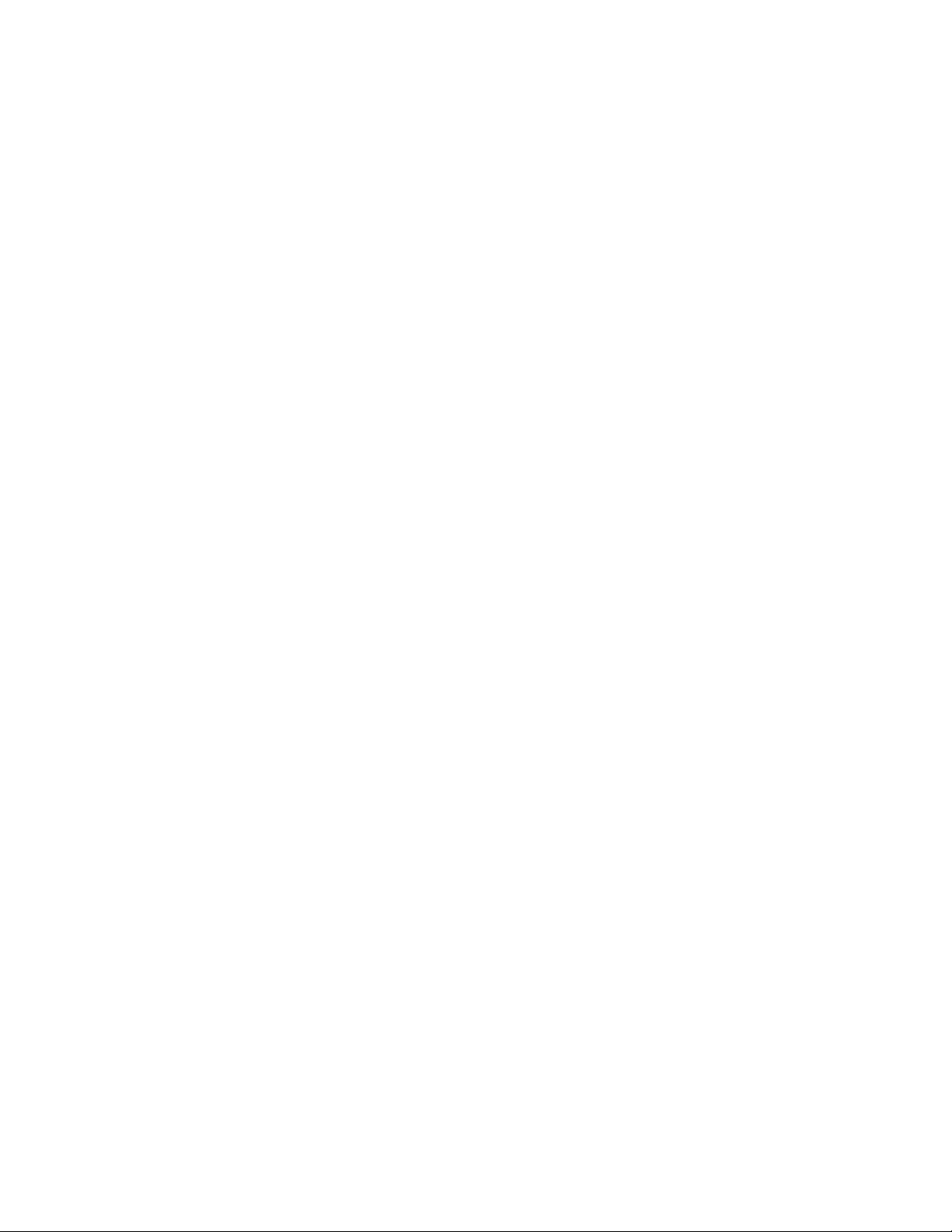
Napomena:Prekorišćenjaovihinformacijainjimapodržanogproizvoda,obaveznopažljivoisa
razumevanjempročitajte“Važnebezbednosneinformacije”nastraniciviDodatakA“Obaveštenja”na
stranici109.
Trećeizdanje(decembar2011)
©CopyrightLenovo2011.
OBAVEŠTENJEOOGRANIČENIMPRAVIMA:Ukolikosupodaciilisoftverisporučeniuskladusaugovoromza
Administracijuopštihusluga“GSA” ,korišćenje,reprodukcijailiotkrivanjepodležeograničenjimapostavljenimuUgovoru
br.GS-35F-05925.
Page 3
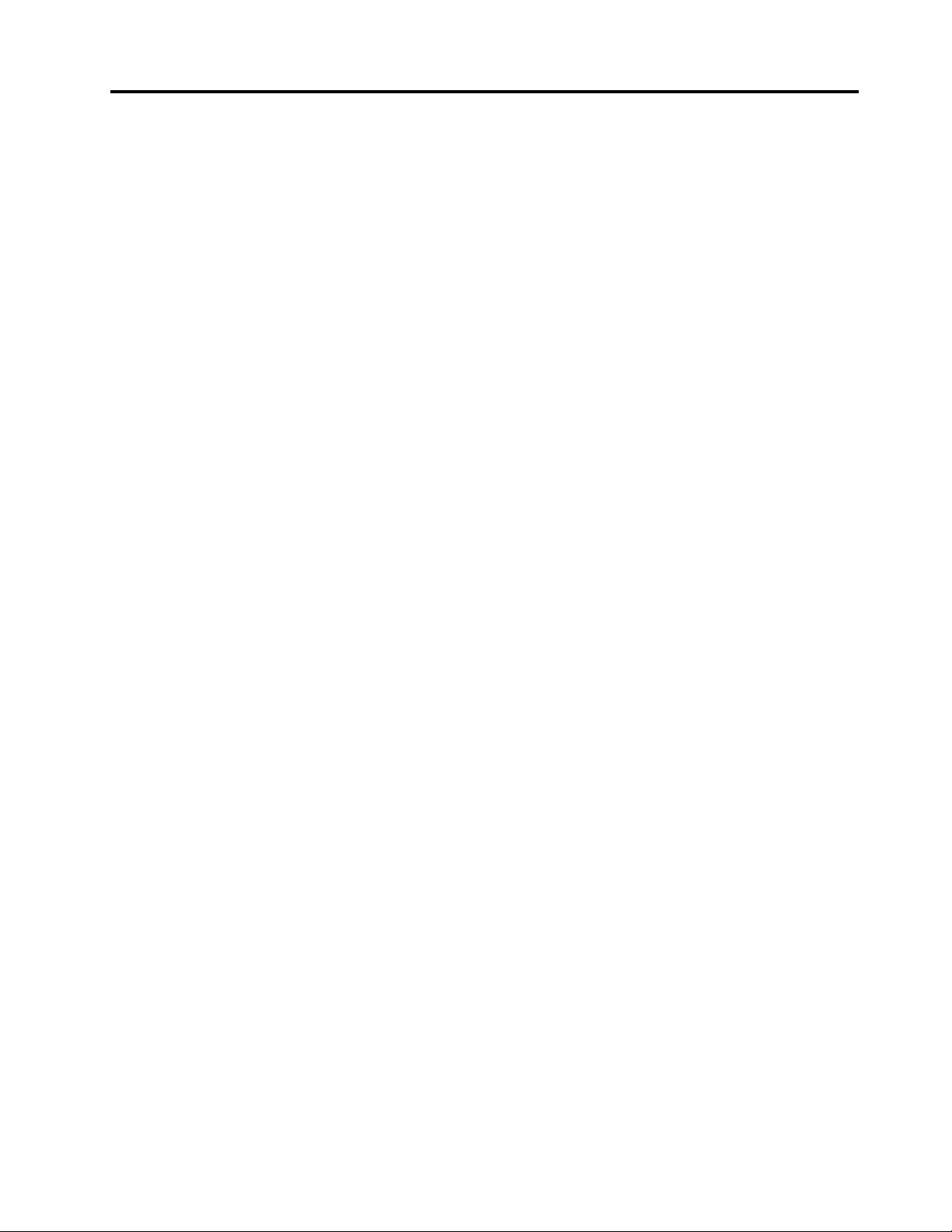
Sadržaj
Važnebezbednosneinformacije....v
Servisiranjeinadogradnja...........v
Zaštitaodstatičkogelektriciteta.........v
Kablovizanapajanjeiispravljačizastruju.....vi
Produžnikabloviisličnidelovi.........vi
Utikačiiutičnice..............vii
Spoljniuređaji...............vii
Grejanjeiventilacijaproizvoda........vii
Radnookruženje..............viii
Bezbednosneinformacijeomodemu......viii
Izjavaozakonskojsaglasnostizalaser......ix
Izjavaoizvorunapajanja............ix
Čišćenjeiodržavanje.............ix
Poglavlje1.Pregledproizvoda.....1
Karakteristike................1
Specikacije................4
Pregledsoftvera...............4
SoftverkojiisporučujekompanijaLenovo...5
AdobeReader..............7
Antivirussoftver.............7
Položaji..................7
Položajkonektora,kontrolaiindikatorana
prednjojstraniračunara..........8
Položajkonektoranazadnjojstraniračunara..9
Položajkomponenti...........11
Položajdelovanasistemskojploči.....12
Položajunutrašnjihuređaja........13
Tipmašineioznakamodela........14
Poglavlje2.Upotrebaračunara...15
Čestopostavljanapitanja..........15
Upotrebatastature.............15
UpotrebaWindowstasterskihprečica....15
Upotrebačitačaotisakaprstiju......16
Upotrebamišasatočkićem.........16
Prilagođavanjezvuka............16
Zvuknaračunaru............16
Podešavanjejačinezvukasaradnepovršine.17
Podešavanjejačinezvukauokvirukontrolne
table.................17
UpotrebaCD-ovaiDVD-ova.........17
RukovanjeCDiDVDmedijumainjihovo
skladištenje..............18
ReprodukcijaCD-ovailiDVD-ova.....18
SnimanjeCD-ovailiDVD-ova.......19
Poglavlje3.Viivašračunar.....21
Pristupačnostiudobnost..........21
Uređivanjeradnogprostora........21
Udobnost...............21
Odsjajiosvetljenje...........22
Strujanjevazduha............22
Električneutičniceidužinekablova.....22
RegistrovanjeračunarakodkompanijeLenovo..23
Premeštanjeračunaraudruguzemljuiliregion..23
Prekidačzaizbornapona.........23
Zamenakablovazanapajanje.......23
Poglavlje4.Sigurnost........25
Sigurnosnefunkcije.............25
Zaključavanjepoklopcaračunara.......26
Povezivanjeintegrisanelančanebrave.....27
Korišćenjelozinki..............27
BIOSlozinke.............27
Windowslozinke............28
Kongurisanječitačaotiskaprsta.......28
Upotrebazaštitnogzidaiupoznavanjesanjegovim
karakteristikama..............28
Zaštitapodatakaodvirusa..........28
Poglavlje5.Instaliranjeilizamena
hardvera................31
Rukovanjeuređajimakojisuosetljivinastatički
elektricitet................31
Instaliranjeilizamenahardvera........31
Instaliranjespoljašnjihdodatnihuređaja...31
Uklanjanjepoklopcaračunara.......32
Uklanjanjeivraćanjeprednjemaske....32
InstaliranjeilizamenaPCIkartice.....34
Instalacijailizamenamemorijskogmodula..37
Instaliranjeilizamenaoptičkoguređaja...39
Zamenabaterije............41
Zamenasklopahladnjakaiventilatora....42
Zamenasklopaizvoranapajanja......44
Zamenamikroprocesora.........45
InstaliranjeSSDuređaja.........48
Zamenaprimarnogharddiska.......49
Zamenazadnjegventilatora........51
ZamenaprednjegaudioiUSBsklopa....53
Zamenatastature............54
Zamenamiša.............55
Završniradoviprilikomzamenedelova...56
©CopyrightLenovo2011
i
Page 4
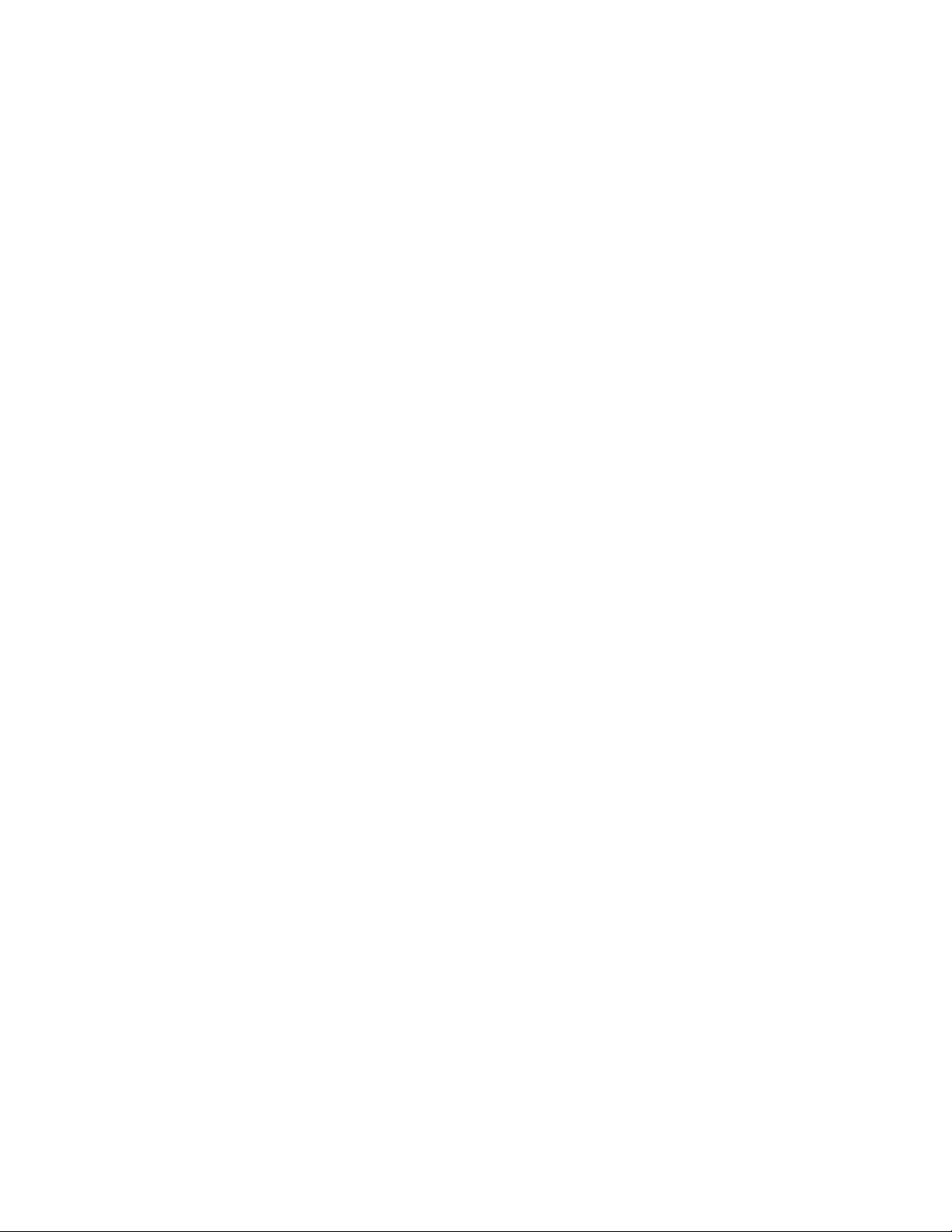
Poglavlje6.Informacijeo
oporavku...............59
Kreiranjeiupotrebamedijumazaoporavak...59
Kreiranjemedijumazaoporavak......59
Upotrebamedijumazaoporavak......60
Kreiranjesigurnosnekopijeioporavak.....60
Kreiranjesigurnosnekopije........61
Oporavaksistema...........61
KorišćenjeradnogprostoraRescueand
Recovery.................61
Kreiranjeikorišćenjemedijumazaspasavanje..62
Kreiranjemedijumazaspasavanje.....63
Korišćenjemedijumazaspasavanje....63
Ponovnoinstaliranjeprethodnoinstaliranih
aplikacijaiupravljačkihprogramauređaja....64
Ponovnoinstaliranjeprograma........65
Ponovnoinstaliranjeupravljačkihprograma
uređaja..................65
Rešavanjeproblemaprilikomoporavka.....65
Poglavlje7.Upotrebaprograma
SetupUtility..............67
PokretanjeprogramaSetupUtility.......67
Pregledipromenapostavki..........67
Korišćenjelozinki..............67
Izborlozinke..............68
Power-OnPassword..........68
Administratorskalozinka.........68
Lozinkazaharddisk...........68
Podešavanje,promenaibrisanjelozinke...68
Brisanjeizgubljeneilizaboravljenelozinke
(brisanjeCMOS-a)...........69
Omogućavanjeilionemogućavanjeuređaja...69
Izboruređajazapokretanjesistema......70
Izborprivremenoguređajazapokretanje
sistema................70
Izborilipromenasekvenceuređajaza
pokretanjesistema...........70
OmogućavanjerežimausaglašenostisaErP-om.70
IzlazakizprogramaSetupUtility........71
Poglavlje8.Ažuriranjesistemskih
programa...............73
Korišćenjesistemskihprograma........73
Ažuriranje(ešovanje)BIOS-asadiska.....73
Ažuriranje(ešovanje)BIOS-asaoperativnog
sistema.................74
Oporavakodotkazivanjaprilikomažuriranja
POST-ailiBIOS-a.............74
Poglavlje9.Sprečavanjeproblema
....................77
Ažuriranjeračunara.............77
Nabavljanjenajnovijihupravljačkihprograma
zaračunar...............77
Ažuriranjeoperativnogsistema......77
UpotrebaprogramaSystemUpdate....78
Čišćenjeiodržavanje............78
Osnovneinformacije..........78
Čišćenjeračunara............79
Dobrisavetizaodržavanje........80
Premeštanjeračunara............81
Poglavlje10.Rešavanjeproblemai
dijagnostika..............83
Osnovnorešavanjeproblema.........83
Procesrešavanjaproblema..........84
Rešavanjeproblema............85
Problemisazvukom...........85
ProblemisaCD-ovima..........87
ProblemisaDVD-ovima.........88
Problemikojisejavljajupovremeno.....89
Problemisatastaturom,mišemili
pokazivačkimuređajem.........89
Problemisamonitorom.........91
Problemisaumrežavanjem........93
Problemisaopcionalnimuređajima.....96
Problemisaperformansamaikočenjem
računara...............96
Problemisaštampačem.........99
Problemisaserijskimportom.......99
Problemisasoftverom..........100
ProblemisaUSB-ovima.........101
Dijagnostičkiprogrami............101
LenovoSolutionCenter.........101
LenovoThinkVantageT oolbox.......102
PC-DoctorforDOS...........102
Poglavlje11.Dobijanjeinformacija,
pomoćiiservisa...........105
Izvoriinformacija..............105
LenovoThinkVantageT ools........105
LenovoWelcome............105
Pomoćipodrška............105
Bezbednostigarancija..........105
Lenovoveblokacija
(http://www.lenovo.com).........105
Lenovoveblokacijazapodršku......106
Pomoćiusluge..............106
Upotrebadokumentacijeidijagnostičkih
programa...............106
Pozivanjeservisa............106
Korišćenjedrugihusluga.........107
Kupovinadodatnihusluga........107
iiThinkCentreUputstvozakorisnike
Page 5
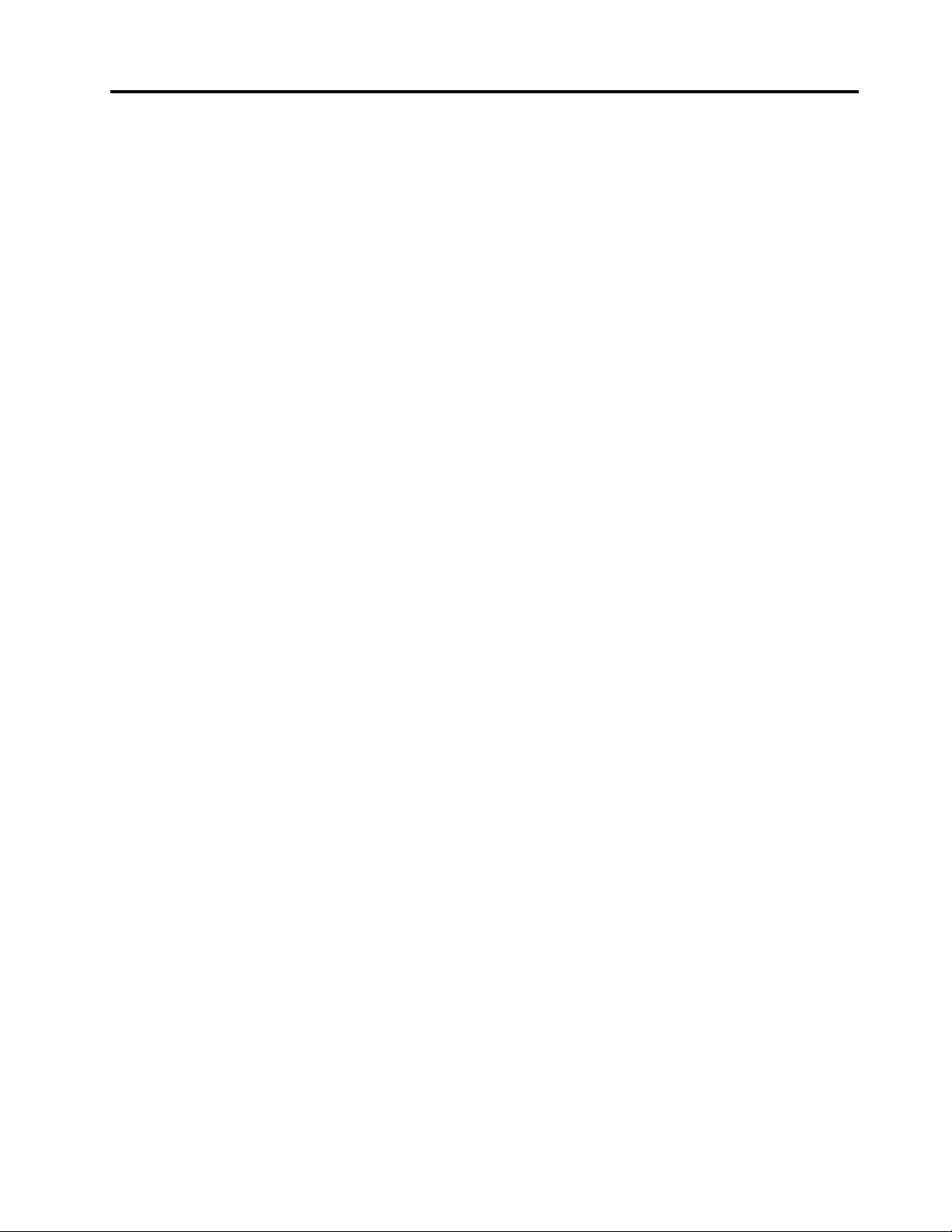
DodatakA.Obaveštenja......109
Zaštitnižigovi...............110
DodatakB.Regulatorne
informacije.............111
Obaveštenjeoizvoznojklasikaciji.......111
Obaveštenjeotelevizijskomizlazu.......111
Obaveštenjaoelektronskomzračenju.....111
DeklaracijaoispravnostiFederalnekomisijeza
komunikaciju.............111
Dodatneregulatorneinformacije........113
DodatakC.WEEEDirektivaiizjaveo
recikliranju.............115
VažneinformacijeoizjavioEvropskojdirektivi
2002/96/EC................115
Informacijeorecikliranju...........115
InformacijeorecikliranjuzaBrazil.......116
InformacijeorecikliranjubaterijazaTajvan....116
InformacijeorecikliranjubaterijazaEvropsku
uniju...................117
Indeks................119
©CopyrightLenovo2011
iii
Page 6
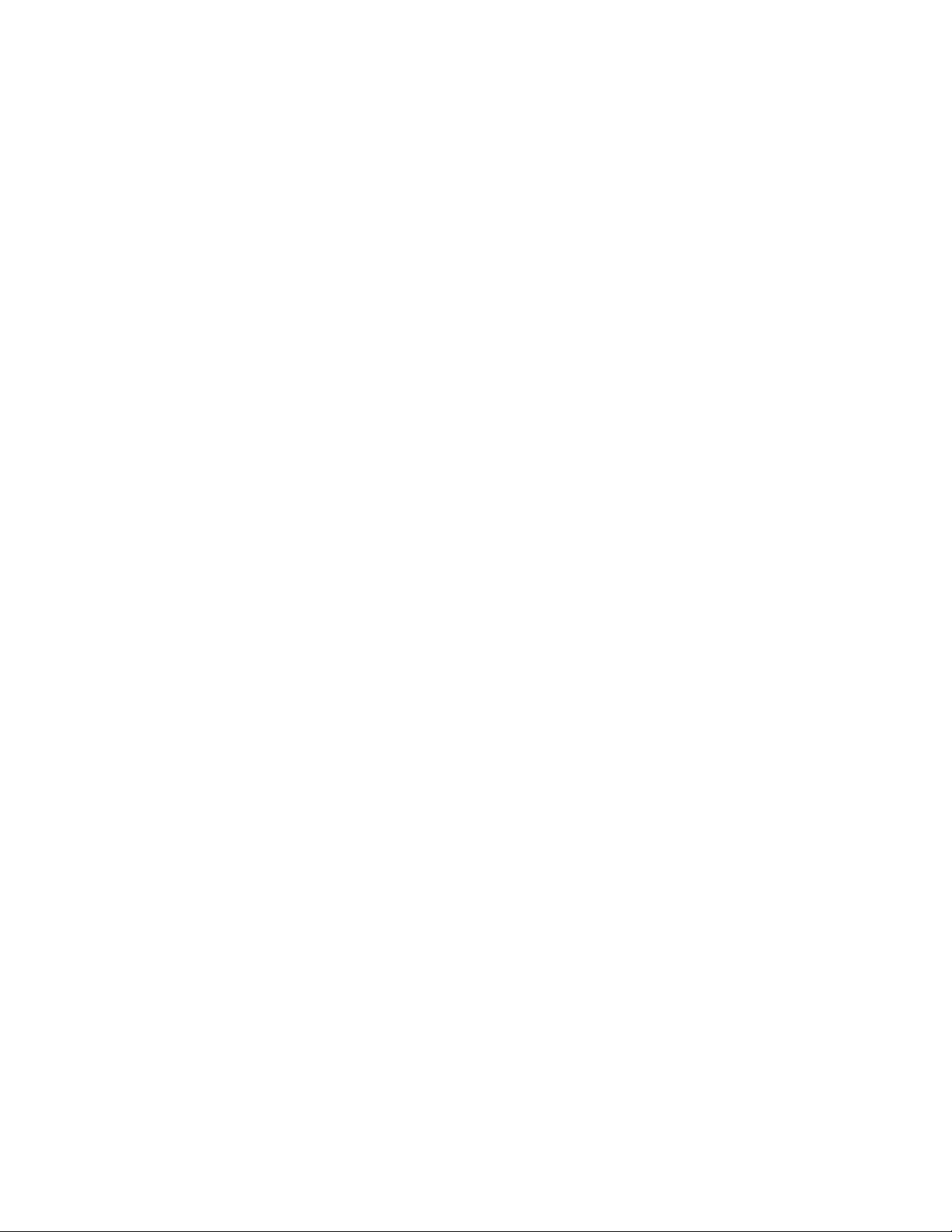
ivThinkCentreUputstvozakorisnike
Page 7
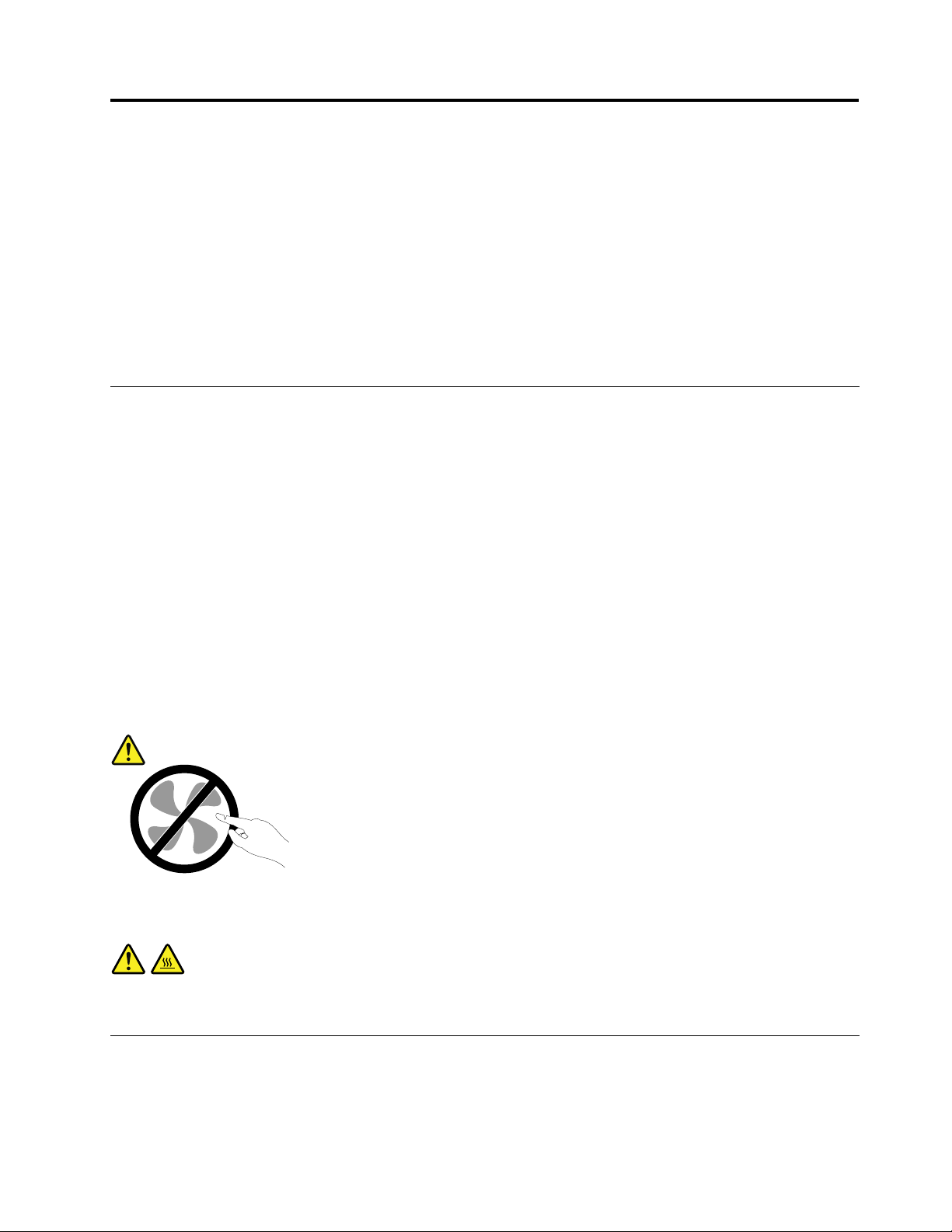
Važnebezbednosneinformacije
OPREZ:
Prekorišćenjaovoguputstva,obaveznopažljivoisarazumevanjempročitajtesveodgovarajuće
bezbednosneinformacijezaovajproizvod.Pogledajteinformacijeizovogodeljkaibezbednosne
informacijeizThinkCentreUputstvazabezbednostigarancijukojestedobiliuzovajproizvod.Akose
upoznatesaovimbezbednosniminformacijama,smanjićeterizikodpovredei/ilioštećenjaproizvoda.
UkolikovišenemateprimerakThinkCentreUputstvazabezbednostigaranciju,možetenabaviti
PortableDocumentFormat(PDF)verzijusaLenovo
http://www.lenovo.com/support.Poredtoga,naLenovoveblokacijizapodrškumožetepronaćiThinkCentre
UputstvozabezbednostigarancijuiovoThinkCentreUputstvozakorisnikenajošnekolikojezika.
®
veblokacijezapodrškunaadresi
Servisiranjeinadogradnja
NepokušavajtedaservisirateproizvodsamiukolikovamtonijenaloženoprekoCentrazakorisničkupodršku
ilidokumentacije.Koristiteuslugesamoonihservisnihcentarakojisuovlašćenizapopravkudatogproizvoda.
Napomena:Nekeračunarskedelovemoženadograditiilizamenitikorisnik.Nadogradnjeseuglavnom
smatrajuopcionalnim.ZamenljivideloviodobrenizazamenuodstranekorisnikanazivajuseKorisnički
zamenljivejediniceiliKZJ.Lenovoobezbeđujedokumentacijusauputstvimaotomekadajepogodnoda
korisniciinstalirajuilizamenjujuKZJ.Moratepažljivopratitisvauputstvakadainstalirateilimenjatedelove.
Stanje“off”(isključeno)naindikatorunapajanjanemoraznačitidajenaponunutarproizvodanula.Prenego
štouklonitepoklopacsaproizvodakojiimakablzanapajanje,uvekprvoisključiteproizvodiizvucitekabl
izutičnicezastruju.ZavišeinformacijaoKZJpogledajtePoglavlje5“Instaliranjeilizamenahardvera”na
stranici31
Iakouračunarunemapokretnihdelovanakonštoisključitekablzanapajanje,sledećaupozorenjasu
potrebnaradivašebezbednosti.
OPREZ:
.Akoimatepitanja,obratiteseCentruzakorisničkupodršku.
Opasnipokretnidelovi.Nedodirujteprstimanitidrugimdelovimatela.
OPREZ:
PrezamenebilokojeKZJ,isključiteračunarisačekajte3do5minutakakobiseračunarohladio
preotvaranjapoklopca.
Zaštitaodstatičkogelektriciteta
Statičkielektricitet,iakobezopasan,možeznatnooštetitiračunarskekomponenteidelove.Neoprezno
rukovanjestatičkiosetljivimdelovimamožedaihošteti.KadaraspakujetedeoiliKZJizpakovanjakoještiti
©CopyrightLenovo2011
v
Page 8
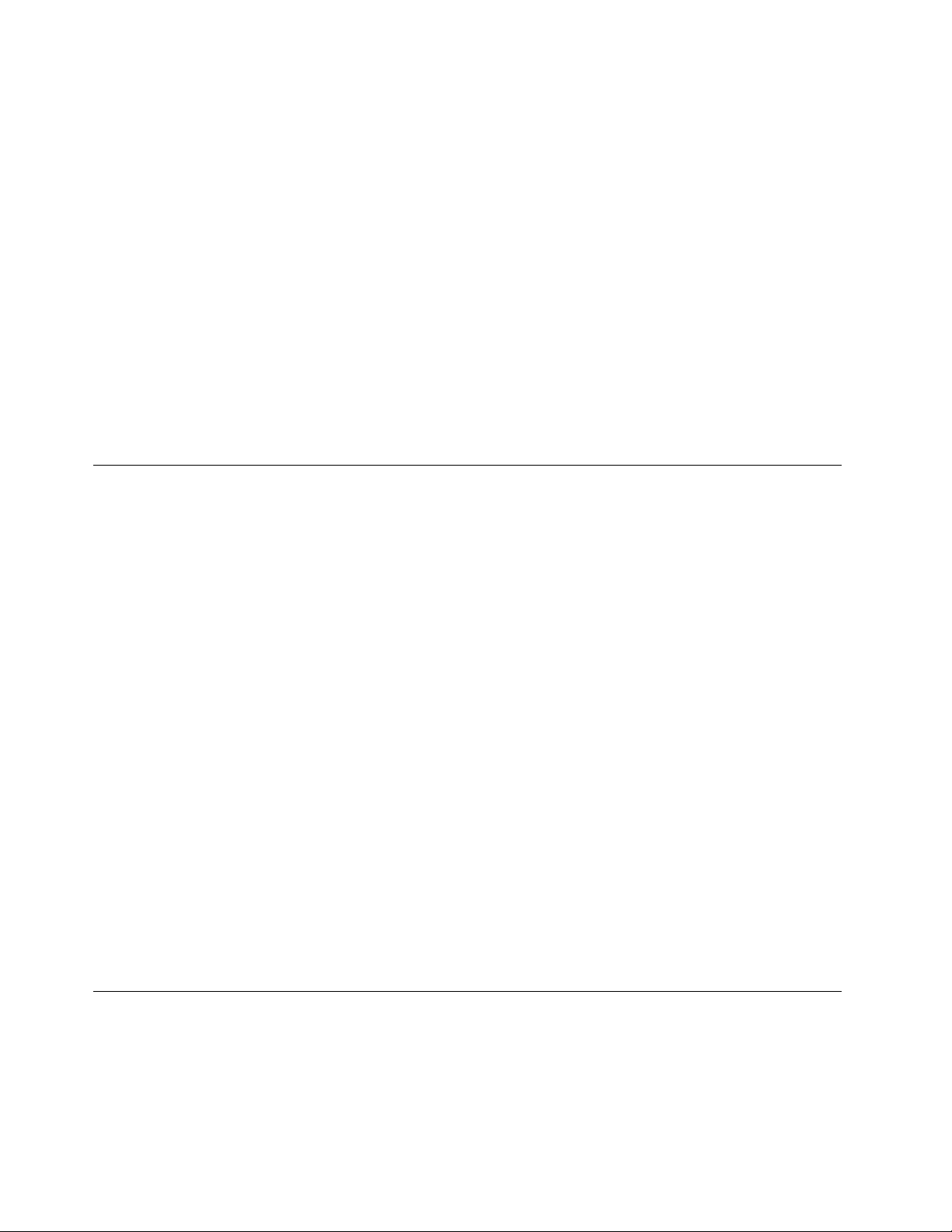
odstatičkogelektriciteta,neotvarajtepakovanjeukojemsenalazideodokvamuputstvonekažeda
tajdeoinstalirate.
KadarukujetedelovimailiKZJilikadaraditebiloštaunutarračunara,preduzmitesledećemere
predostrožnostikakobistesprečilioštećenjaodstatičkogelektriciteta:
•Ograničitesvojepokrete.Statičkielektricitetsenagomilavaokovasdoksekrećete.
•Uvekpažljivorukujtekomponentama.Adaptere,memorijskemoduleištampanepločedržitesamo
zakrajeve.Nikadanedodirujteštampaneploče.
•Nedozvolitedrugimadadodirujukomponente.
•KadainstaliratestatičkiosetljivedeloveiliKZJ,prislonitezaštitnopakovanjeukojemsedeonalazina
metalnupovršinupriključkazaproširenjeilinadrugučistometalnupovršinunaperiododnajmanjedve
sekunde.Natajnačinsesmanjujestatičkielektricitetupakovanjuiuvašemtelu.
•Statičkiosetljivideobi,pomogućstvu,trebalouklonitiizstatičkizaštitnogpakovanjaiinstaliratigabez
spuštanjanazemlju.Kadatonijemoguće,stavitezaštitnopakovanjenaravnupovršinuistavitedeona
njega.
•Nestavljajtedeonapoklopacračunarailinekudrugumetalnupovršinu.
Kablovizanapajanjeiispravljačizastruju
Koristitesamokablovezanapajanjeiispravljačezastrujukojejeisporučioproizvođač.
Kablovizanapajanjebitrebalodabudubezbednosnoodobreni.UNemačkojtoćebitiH05VV-F,3G,0,75
2
mm
ilibolji.Udrugimzemljamatrebakoristitidrugeodgovarajućetipove.
Nikadanemojteobmotatikablzanapajanjeokoispravljačazastrujunitidrugihobjekata.Timesekabl
opterećujeimožedadođedohabanja,pucanjaililomljenja.Tomožebitiopasno.
Uveksprovoditekablovezanapajanjetakodaseponjimanemožehodati,spotaćinanjihilidaihne
moguprikleštitidrugiobjekti.
Zaštititekablovezanapajanjeiispravljačezastrujuodtečnosti.Naprimer,neostavljajtekablzanapajanje
nitiispravljačzastrujuublizinilavaboa,kade,toaletanitinapodukojisečistitečnimsredstvima.Tečnosti
mogudaprouzrokujukratakspoj,posebnoakojekablzanapajanjeiliispravljačzastrujuopterećen
neispravnimkorišćenjem.Tečnostitakođemogudautičunapostepenukorozijukrajevakablazanapajanje
i/ilikrajevaispravljačazastruju,štomožedadovededopregrevanja.
Uvekpriključitekablovezanapajanjeisignalnekabloveuispravnomredosleduiproveritedalisupriključci
bezbednoičvrstouključeniuutičnice.
Nemojtekoristitiispravljačezastrujukojipokazujuznakekorozijenapriključcimailiznakepregrevanja(kao
štojedeformisanaplastika)nanaponskomulazuilibilogdenaispravljaču.
Nemojtekoristitikablovezanapajanjenakojimastrujnikontaktinabilokomkrajupokazujuznakekorozijeili
pregrevanjanitinakojimapostojeznacibilokakvogoštećenja.
Produžnikabloviisličnidelovi
Obratitepažnjunatodaprodužnikablovi,štitniciodvisokihnapona,UPSuređaji,spojniceiutičnicekoje
koristitemogudaodgovorenaelektričnepotrebeproizvoda.Nikadanepreopterećujteoveuređaje.Akose
koristenaponskespojnice,opterećenjenebismeloprećigranicunaponskihspojnica.Zavišeinformacijao
naponskimopterećenjima,naponskimzahtevimailiulaznimvrednostimaobratiteseelektričaru.
viThinkCentreUputstvozakorisnike
Page 9
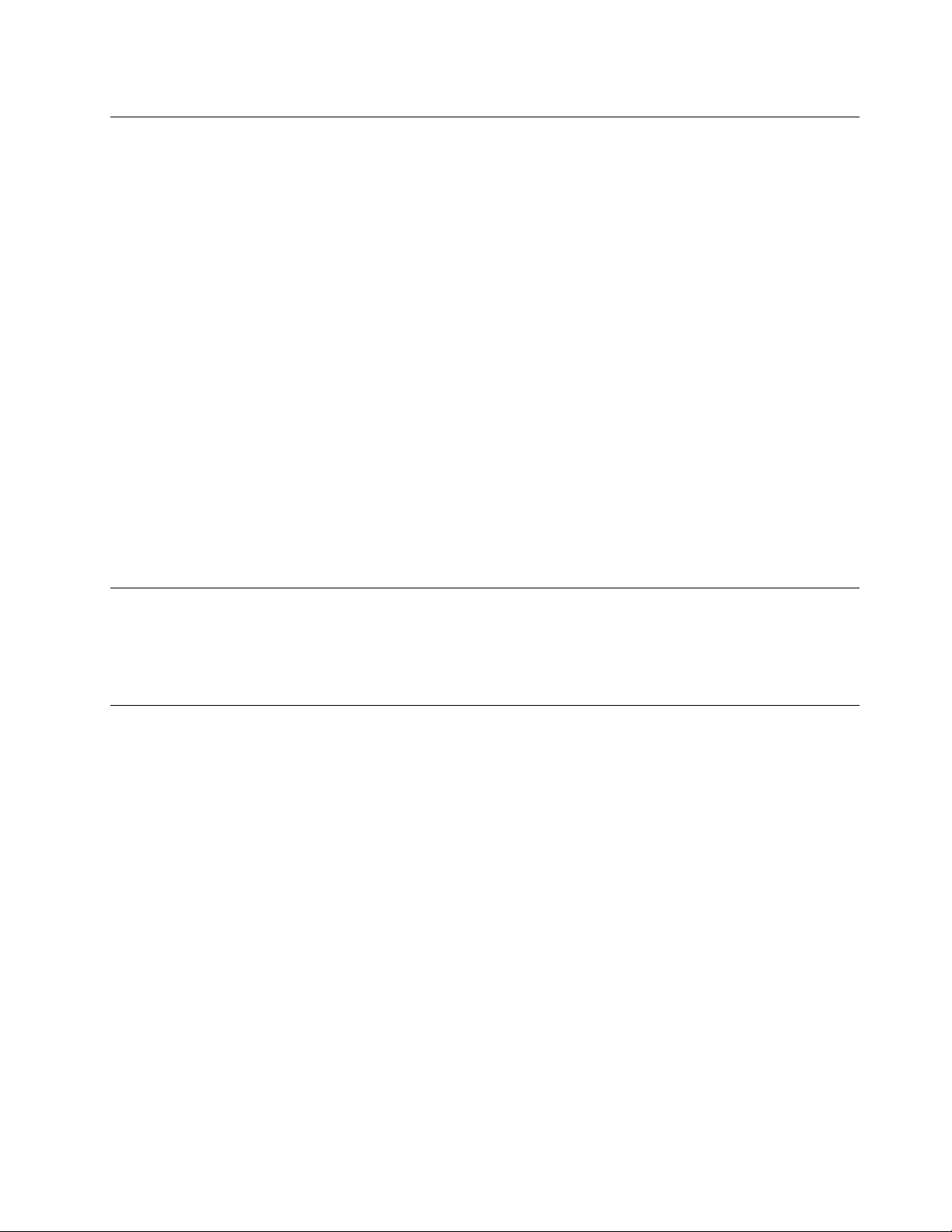
Utikačiiutičnice
Akoutičnicakojuželitedakoristitesaračunarskomopremomizgledaoštećenoilikaodajujenagrizla
korozija,nemojtejekoristitidokjenezamenikvalikovanielektričar.
Nemojtesavijatinitimodikovatiutikač.Akojeutikačoštećen,obratiteseproizvođačukakobistenabavili
zamenu.
Nemojtedelitielektričnuutičnicusaostalimkućnimilikomercijalnimuređajimakojivukuvelikekoličine
električneenergijejernestabilannaponmožeoštetitiračunar,podatkeilinanjegaspojeneuređaje.
Nekiproizvodiimajutrozubniutikač.Ovajutikačmožeseuključitijedinouuzemljenuelektričnuutičnicu.
Ovojemerabezbednosti.Nemojtepokušavatidaizbegneteovumeruzaštitetimeštoćetegauključitiu
električnuutičnicubezuzemljenja.Akonemožeteuključitiutikačuutičnicu,obratiteseelektričaruza
odobreniadapterzautičnicuilizameniteutičnicuonomkojaomogućujeovubezbednosnuopciju.Nikadane
preopterećujteelektričnuutičnicu.Ukupannaponsistemanebitrebalodapređe80postooddozvoljenogna
tojgranikola.Zavišeinformacijaonaponskimopterećenjimailiulaznimvrednostimaobratiteseelektričaru.
Proveritedalijeutičnicakojukoristiteispravna,lakodostupnaidalisenalaziubliziniopreme.Nemojte
potpunorazvućikablovetakodaihtooptereti.
Proveritedaliutičnicaobezbeđujeispravannaponistrujuzaproizvodkojinameravatedapriključite.
Pažljivopriključujteiisključujteopremuizelektričnihutičnica.
Spoljniuređaji
NemojteuključivatiiliisključivatikablovespoljnihuređajaosimUSBuređajai1394kablovadokjeračunar
uključen;usuprotnom,možeteoštetitiračunar.Dabisteizbeglimogućaoštećenjauređajakojisuspojenisa
računarom,sačekajte5sekundinakonštoisključiteračunar,azatimisključitespoljneuređaje.
Grejanjeiventilacijaproizvoda
Računari,ispravljačizastrujuimnogidodatniuređajimogudastvarajutoplotukadasuuključeniikadase
baterijepune.Uvekpreduzmiteoveosnovnemerepredostrožnosti:
•Nestavljajteračunar,ispravljačzastrujunitidodatneuređajeukrilonitiukontaktsabilokojimdrugim
delomtelanaduževremekadasuuključeninitikadasebaterijapuni.Računar,ispravljačzastruju
imnogidodatniuređajiproizvodetoplotuprilikomuobičajenograda.Dugikontaktsatelommožebiti
neugodanilipotencijalnoizazvatiopekotinenakoži.
•Nemojtepunitibaterijunitikoristitiračunar,ispravljačzastrujuidodatneuređajeublizinizapaljivih
materijalaiuokruženjimaukojimapostojiopasnostdadođedoeksplozije.
•Otvorizaventilaciju,ventilatoriihladnjaciisporučujusesaproizvodomradibezbednosti,udobnostii
pouzdanograda.Ovidelovisemoguslučajnozapušitiakoseproizvodstavinakrevet,kauč,tepihili
drugueksibilnupodlogu.Nikadanemojteblokirati,pokrivatinitionemogućavatiradovihdelovaračunara.
Najmanjejednomutrimesecaproveravajtedalisenegdenaračunarunagomilalaprašina.Prepregleda
računara,isključitegaiizvucitekablzanapajanjeizelektričneutičnice,azatimuklonitesvuprašinuiz
ventilatoraiperforacijanakućištu.Akoprimetitedaseprašinanagomilalasaspoljnestrane,pregledajtei
odstraniteprašinusaunutrašnjestraneračunarauključujućiirebranahladnjaku,ventilimanaispravljaču
zastrujuiventilatorima.Uvekisključiteiizvuciteračunarizstrujeprenegoštootvoritekućište.Ukolikoje
moguće,izbegavajteradnaračunarunarazdaljinimanjojodpolametraodvisokoprometnihpodručja.Ako
©CopyrightLenovo2011
vii
Page 10
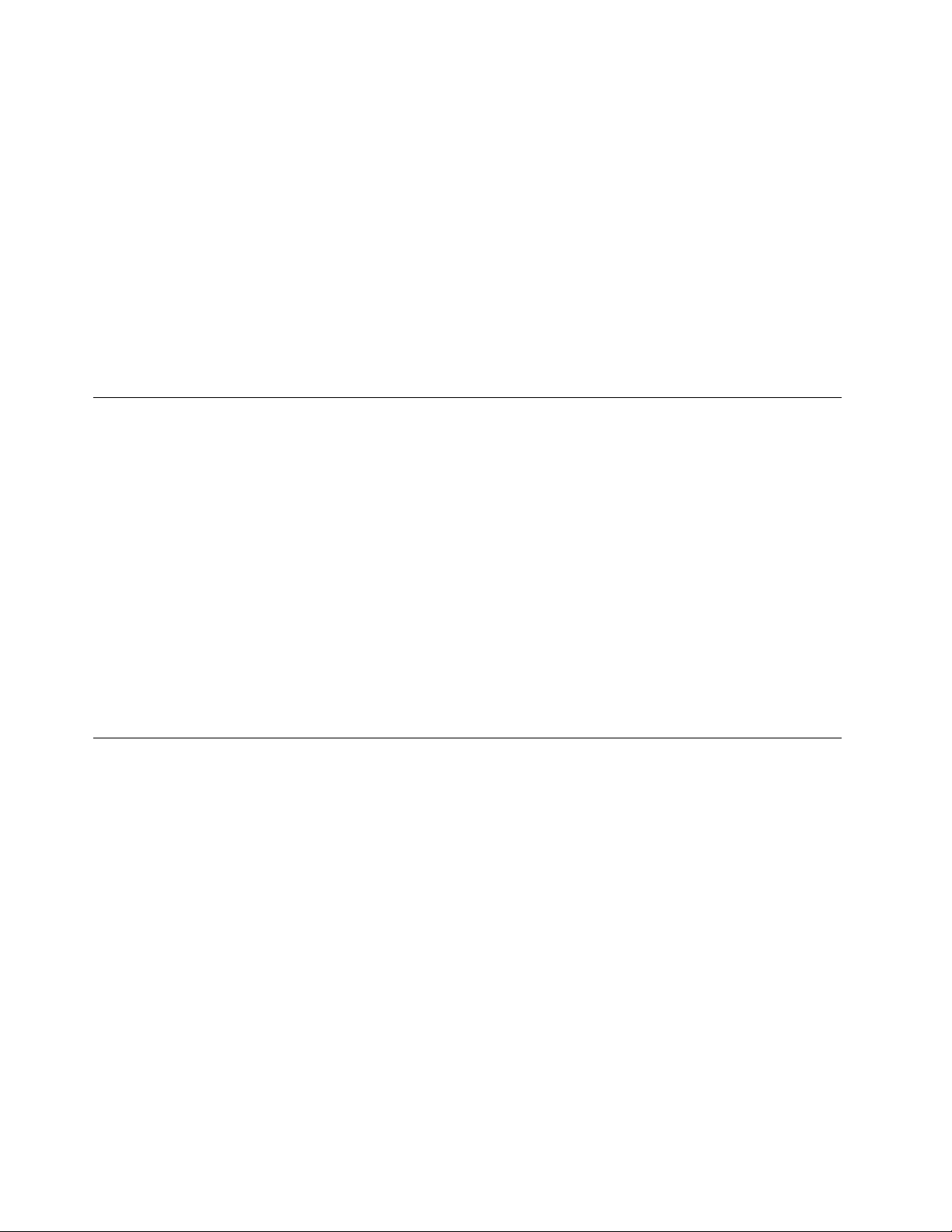
morateraditinaračunaruuvisokoprometnimpodručjimailiunjihovojblizini,pregledajteiakojetopotrebno,
čistiteračunarčešće.
Radibezbednostiiboljegradaračunara,uvekpreduzmiteoveosnovnemerepredostrožnosti:
•Poklopacbitrebalodabudezatvorendokjeračunaruključenustruju.
•Redovnoproveravajtedalisenaspoljašnjemdeluračunaranagomilalaprašina.
•Otkloniteprašinuizventilaiperforacijanakućištu.Češćečišćenjejepotrebnozaračunarekojisekoriste
uprašnjavimiliveomaprometnimokruženjima.
•Nemojteblokiratinitizatvaratiotvorezaventilaciju.
•Nemojtedržatiračunarnitiraditinanjemunamekomnameštaju,jertomožepovećatirizikodpregrevanja.
•Temperaturavazduhakojaulaziuračunarnebitrebalodaprelazi35°C(95°F).
•Nemojteinstaliratiuređajezaltriranjevazduha.Onimogudaometajuispravnohlađenje.
Radnookruženje
Optimalnookruženjezaradračunaraje10°C-35°C(50°F-95°F)savlažnošćuizmeđu35%i80%.Akose
vašračunarskladištiilitransportujenatemperaturamamanjimod10°C(50°F),dozvolitedahladanračunar
postepenodostigneoptimalnuradnutemperaturuod10°C-35°C(50°F-95°F)preupotrebe.Ovajproces
možedatrajeido2satauekstremnimuslovima.Akoračunarnedostigneoptimalnuradnutemperaturupre
korišćenja,možedoćidonepopravljivogoštećenja.
Akojemoguće,staviteračunarnadobroprovetrenoisuvomestonakomenećebitidirektnoizložensuncu.
Držiteelektričneuređajekaoštosuventilator,radio,jakizvučnici,klima-uređajimikrotalasnarernadaljeod
računarajerjakamagnetnapoljakojaoniemitujumogudaoštetemonitorilipodatkenaharddisku.
Nemojtestavljatinikakvapićanaračunaridrugepovezaneuređajenitiporednjih.Akosetečnostprolijena
računarilinapovezaneuređaje,možedoćidokratkogspojailidrugihoštećenja.
Nemojtejestinitipušitiiznadtastature.Česticekojepadnunatastaturumoguuzrokovatioštećenja.
Bezbednosneinformacijeomodemu
OPREZ:
Dabistesmanjilirizikodpožara,koristitesamotelekomunikacionekabloveNo.26AWGiliveće(na
primer,No.24AWG),kojejeodobrilakompanijaUnderwritersLaboratories(UL)ilicertikovalo
Kanadskoudruženjezastandardizaciju(CSA).
Dabistesmanjilirizikodvatre,električnogudarailipovredeprilikomkorišćenjatelefonskeopreme,uvek
preduzmitesledećeosnovnemerepredostrožnosti:
•Nikadanemojteinstaliratitelefonskežicetokomoluje.
•Nikadanemojteinstaliratitelefonskepriključkenavlažnimmestima,osimukolikopriključaknijespecijalno
dizajniranzateuslove.
•Nikadanemojtedodirivatinezaštićenetelefonskežiceilipriključkeukolikotelefonskalinijanijeisključena
namrežnomterminalu.
•Buditeoprezniprilikominstalacijeilizamenetelefonskihlinija.
•Izbegavajtekorišćenjetelefona(osimbežičnog)tokomoluje.Postojimalaverovatnoćadadođedo
električnogudarausledudaramunje.
•Nemojtekoristititelefondabisteprijavilicurenjegasaublizinimestanakomejedošlodocurenja.
viiiThinkCentreUputstvozakorisnike
Page 11
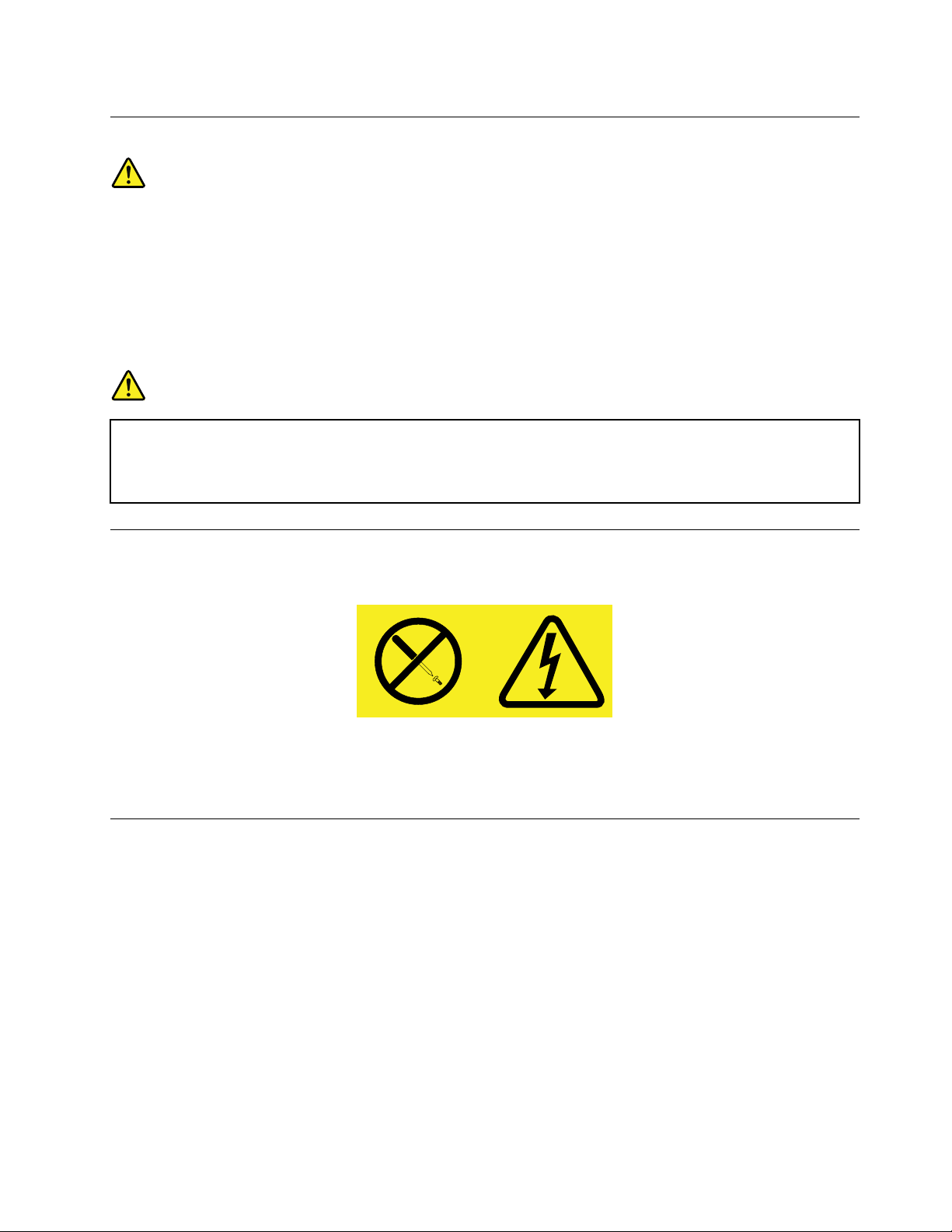
Izjavaozakonskojsaglasnostizalaser
OPREZ:
Prilikominstaliranjalaserskihproizvoda(kaoštosuCD-ROMuređaji,DVDuređaji,uređajisa
optičkomkablovimailitransmiteri)imajtenaumusledeće:
•Nemojteuklanjatikućište.Uklanjanjekućištalaserskogproizvodamožedovestidoopasnog
izlaganjalaserskomzračenju.Uređajinesadržedelovezapopravak.
•Korišćenjekontrolailipodešavanja,kaoiobavljanjeprocedurakojenisuopisaneovde,možeda
dovededoizlaganjaopasnomzračenju.
OPASNOST
Nekilaserskiproizvodisadržeinstaliranulaserskudioduklase3Aili3B.Obratitepažnjunasledeće.
Možedoćidolaserskeradijacijekadajeuređajotvoren.Negledajteuzraklasera,nitidirektnokroz
optičkeinstrumenteiizbegavajtedirektnoizlaganjelaserskomzraku.
Izjavaoizvorunapajanja
Nikadaneskidajtepoklopacsajedinicezanapajanjenitibilokojegdelakojiimasledećuoznaku.
Unutarkomponentikojeimajuovuoznakupostojiopasannivonapona,strujeienergije.Komponente
nesadržedelovezapopravku.Akosumnjatedapostojinekiproblemsaovimkomponentama,obratite
seserviseru.
Čišćenjeiodržavanje
Redovnočistiteračunariprostorukomeradite.Isključiteračunariizvucitekabloveizutikačaprečišćenja.
Nemojteprskatitečnedeterdžentedirektnonaračunarnitizačišćenjekoristitideterdžentekojisadrže
zapaljivimaterijal.Naprskajtedeterdžentnamekukrpuitakoobrišitepovršinuračunara.
©CopyrightLenovo2011
ix
Page 12
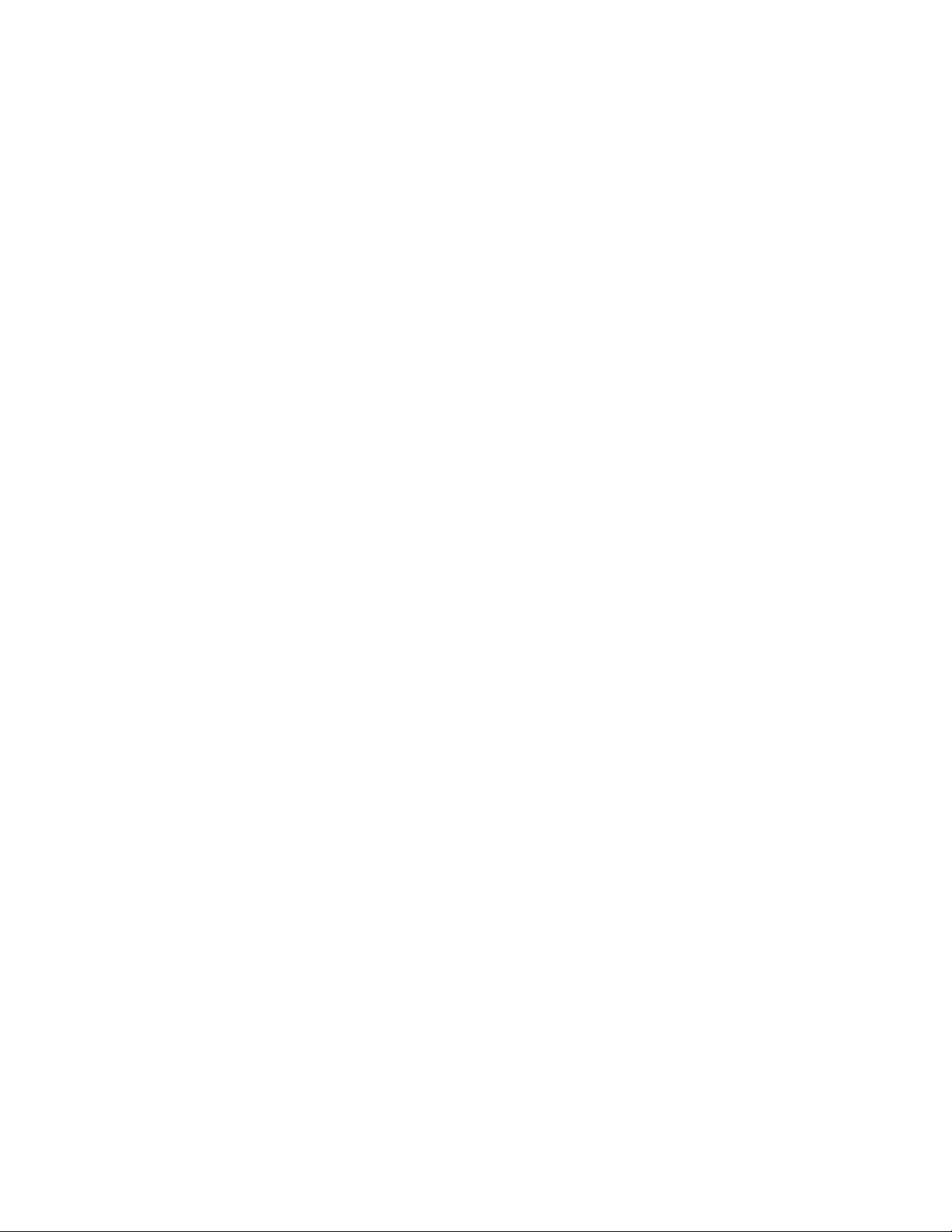
xThinkCentreUputstvozakorisnike
Page 13
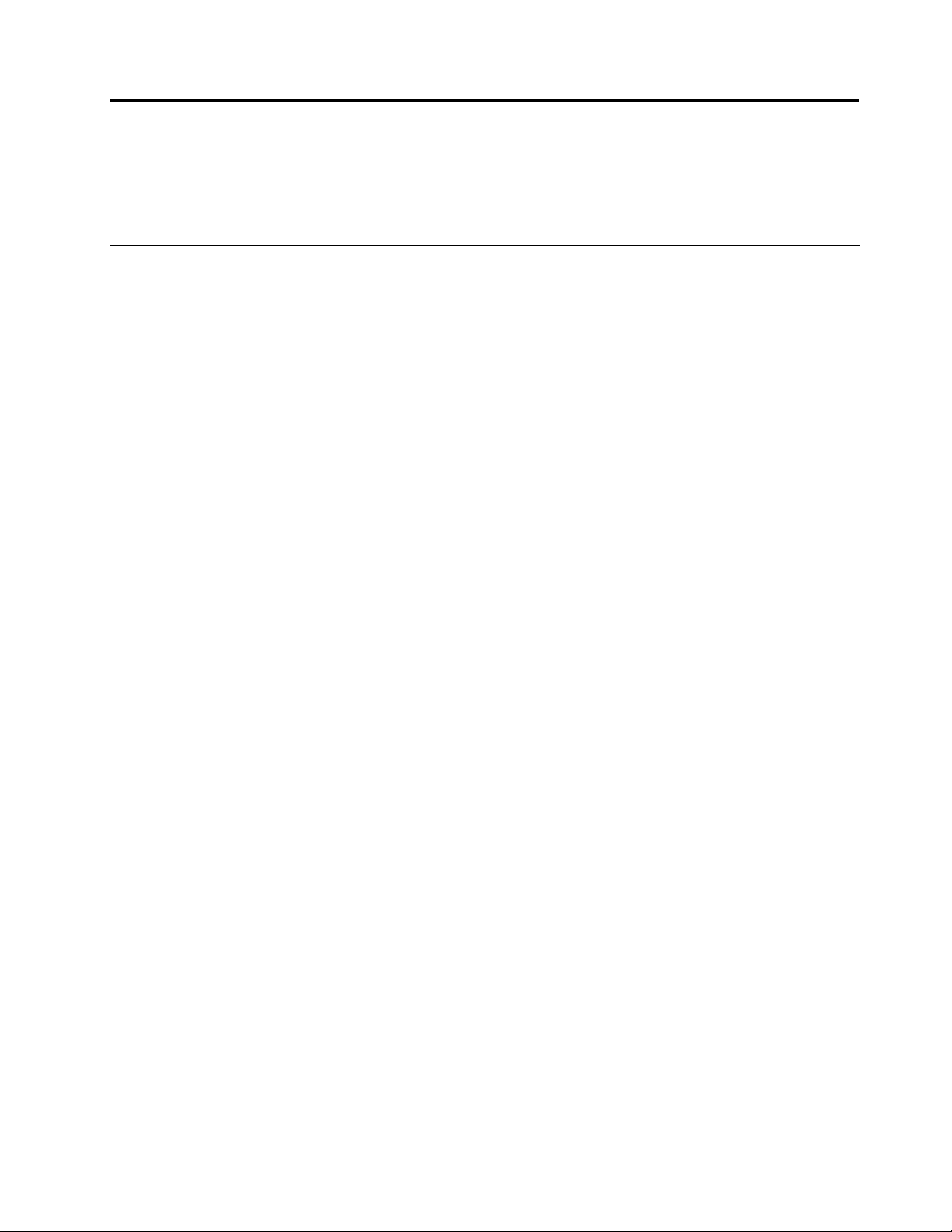
Poglavlje1.Pregledproizvoda
Uovompoglavljusenalazeinformacijeofunkcijamaračunara,specikacijama,prethodnoinstaliranom
Lenovosoftveruipoložajimakonektora,komponenata,delovasistemskepločeiinternihuređaja.
Karakteristike
Uovomodeljkućetepronaćiinformacijeofunkcijamaračunara.Sledećeinformacijevažezavišemodela.
ZainformacijeoodređenommodelukoristiteprogramSetupUtility.PogledajtePoglavlje7“Upotreba
programaSetupUtility”nastranici67.
Mikroprocesor
Uzračunarsedobijajedanodsledećihmikroprocesora(veličinainternekešmemorijezavisiodtipamodela):
•Intel
•IntelCorei5mikroprocesor
•IntelCorei7mikroprocesor
•IntelCeleron
•IntelPentium
Memorija
®
Core™i3mikroprocesor
®
mikroprocesor
®
mikroprocesor
Vašračunarpodržavanajvišedvadvorednamemorijskamoduladvostrukebrzineprenosapodataka
3(DDR3DIMM).
Unutrašnjiuređaji
•Optičkiuređaj:DVD-ROMiliDVD-R(dostupannanekimmodelima)
•SerialAdvancedT echnologyAttachment(SATA)harddisk
•SATASSDuređaj
Videopodsistem
•IntegrisanagračkakarticazaVideoGraphicsArray(VGA)konektoriDigitalVideoInterface(DVI)konektor
•PriključakzaPeripheralComponentInterconnect(PCI)Expressx16gračkukarticunasistemskojpločiza
neintegrisanugračkukarticu
Audiopodsistem
•Integrisanizvukvisokedenicije(HD)
•Konektorzalinijskiaudio-ulaz,konektorzalinijskiaudio-izlazikonektorzamikrofonnazadnjojtabli
•Konektorzamikrofonislušalicenaprednjojtabli
•Internizvučnik(dostupannanekimmodelima)
Mogućnostveze
•IntegrisaniEternetkontrolerbrzine100/1000Mb/s
•PCIEx1faksmodem(nekimodeli)
Funkcijeupravljanjasistemom
©CopyrightLenovo2011
1
Page 14
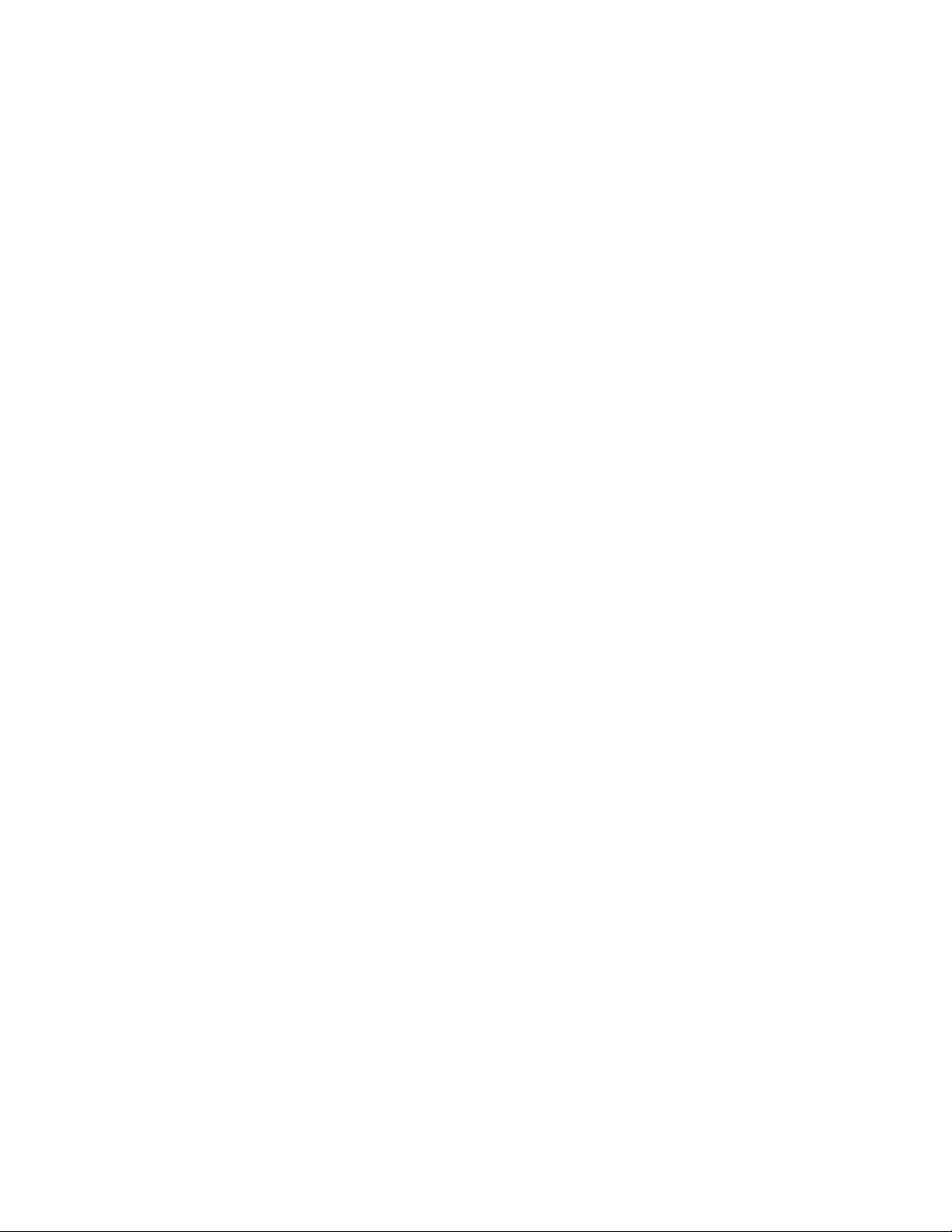
•Mogućnostčuvanjarezultatasamoispitivanjapouključenju(POST)zahardver
•DesktopManagementInterface(DMI)
DesktopManagementInterfacekorisnicimaomogućavadapristupeinformacijamaosvimaspektima
računara,uključujućitipprocesora,datuminstalacije,priključeneštampačeidrugeperiferneuređaje,
izvorenapajanjaiistorijuodržavanja.
•RežimusaglašenostisaErP-om
Režimusaglašenostisadirektivomzaproizvoderelevantnepremapotrošnjienergije(ErP)smanjuje
potrošnjuelektričneenergijekadajeračunarurežimupripravnostiilijeisključen.Zavišeinformacija
pogledajteodeljak“OmogućavanjerežimausaglašenostisaErP-om”nastranici70.
•PrebootExecutionEnvironment(PXE)
PrebootExecutionEnvironmentjeokruženjekojeslužizapokretanjeračunarapomoćumrežnoginterfejsa
nezavisnogoduređajazaskladištenjepodataka(poputharddiska)iliinstaliranihoperativnihsistema.
•SystemManagement(SM)BasicInput/OutputSystem(BIOS)iSMsoftver
SMBIOSspecikacijadenišestrukturepodatakaimetodepristupauokviruBIOS-akojekorisnikuili
aplikacijiomogućavajudačuvaipreuzimaodređeneinformacijeoželjenomračunaru.
•WakeonLAN
WakeonLANjeračunarskimrežnistandardzaEthernetzahvaljujućikomeseračunarmožeuključitiili
probuditipomoćumrežneporuke.Porukuobičnošaljeprogramkojijepokrenutnadrugomračunaru
uokviruistelokalnemreže.
•WakeonRing
SpecikacijaWakeonRing,kojaseponekadnazivaWakeonModem,omogućavapodržanimračunarima
iuređajimadanastaveradkadaizađuizstanjaspavanjailihibernacije.
•WindowsManagementInstrumentation(WMI)
WindowsManagementInstrumentationjeskupproširenjazaWindowsmodelupravljačkogprograma.
Obezbeđujeinterfejszaoperativnisistempomoćukogainstrumentalizovanekomponentepružaju
informacijeiobaveštenja.
Funkcijeulaza/izlaza(U/I)
•9-igličniserijskiport(jedanstandardniijedanopcionalni)
•ŠestUSB(UniversalSerialBus–univerzalnaserijskamagistrala)konektora(dvanaprednjojtabliičetiri
nazadnjojtabli)
•JedanEternetkonektor
•JedanDVIkonektor
•JedanVGAkonektorzamonitor
•JedankonektorzatastaturuPersonalSystem/2(PS/2)
•JedanPS/2konektorzamiš
•Triaudiokonektoranazadnjojtabli(konektorzalinijskiaudioulaz,linijskiaudioizlazimikrofon)
•Dvaaudio-konektoranaprednjojtabli(konektorzamikrofonikonektorzaslušalice)
Zavišeinformacijapogledajteodeljke“Položajkonektora,kontrolaiindikatoranaprednjojstraniračunara”
nastranici8
i“Položajkonektoranazadnjojstraniračunara”nastranici9.
Proširenje
•Dvaležištazaharddiskove(jednostandardnoijednoopcionalno)
•Jednoležištezaoptičkiuređaj
•Jednouzanoležištezačitačkartica
2ThinkCentreUputstvozakorisnike
Page 15

•DvapriključkazaPCIExpressx1karticu
•JedanpriključakzaPCIExpressx16gračkukarticu
Izvornapajanja
Računarseisporučujesajednimodsledećihizvoranapajanja:
•Izvornapajanjajačine280Wsaprekidačemzaručniizbornapajanja
•Napajanjeod280Wsaautomatskimsenzoromjačinenapona
•Napajanjeod320Wsaautomatskimsenzoromjačinenapona
Sigurnosnefunkcije
•SoftverComputraceAgentugrađenurmver
•Prekidačprisutnostipoklopca(poznatipodnazivomprekidačnadzoraotvaranjakućišta)(dostupanna
nekimmodelima)
•Opcijaomogućavanjailionemogućavanjauređaja
•OpcijaomogućavanjailionemogućavanjapojedinačnihUSBkonektora
•Tastaturasačitačemotisakaprstiju(dobijaseuznekemodele)
•Lozinkapouključenju(POP),administratorskalozinkailozinkazaharddiskradisprečavanjaneovlašćenog
korišćenjaračunara
•Kontrolasekvencepokretanja
•Pokretanjesistemabeztastatureilimiša
•Podrškazaintegrisanulančanubravu(Kensingtonbrava)
•Podrškazakatanac
ZavišeinformacijapogledajteodeljakPoglavlje4“Sigurnost”nastranici25
.
Prethodnoinstaliranisoftver
Naračunarsuprethodnoinstaliraniprogramikojićevamolakšatiradiučinitigabezbednijim.Zaviše
informacijapogledajteodeljak“Pregledsoftvera”nastranici4
.
Prethodnoinstaliranioperativnisistem
Naračunarjeprethodnoinstaliranjedanodsledećihoperativnihsistema:
•Microsoft
®
Windows
•MicrosoftWindowsVista
Operativnisistemi,certikovaniilitestiraninakompatibilnost
•Linux
®
®
7
®
1
(zavisiodtipamodela)
•MicrosoftWindowsXPProfessionalSP3
1.Certikovanjeilitestiranjekompatibilnostinavedenihoperativnihsistemajošuvekjeutokuuvremeštampanjaove
publikacije.NakonobjavljivanjaovogpriručnikakompanijaLenovomožeutvrditidasujošnekioperativnisistemi
kompatibilnisavašimračunarom.Ovalistapodložnajepromeni.Kakobisteutvrdilidajeoperativnisistemcertikovan
ilitestirannakompatibilnost,posetiteveblokacijuovlašćenogdistributeraoperativnogsistema.
Poglavlje1.Pregledproizvoda3
Page 16
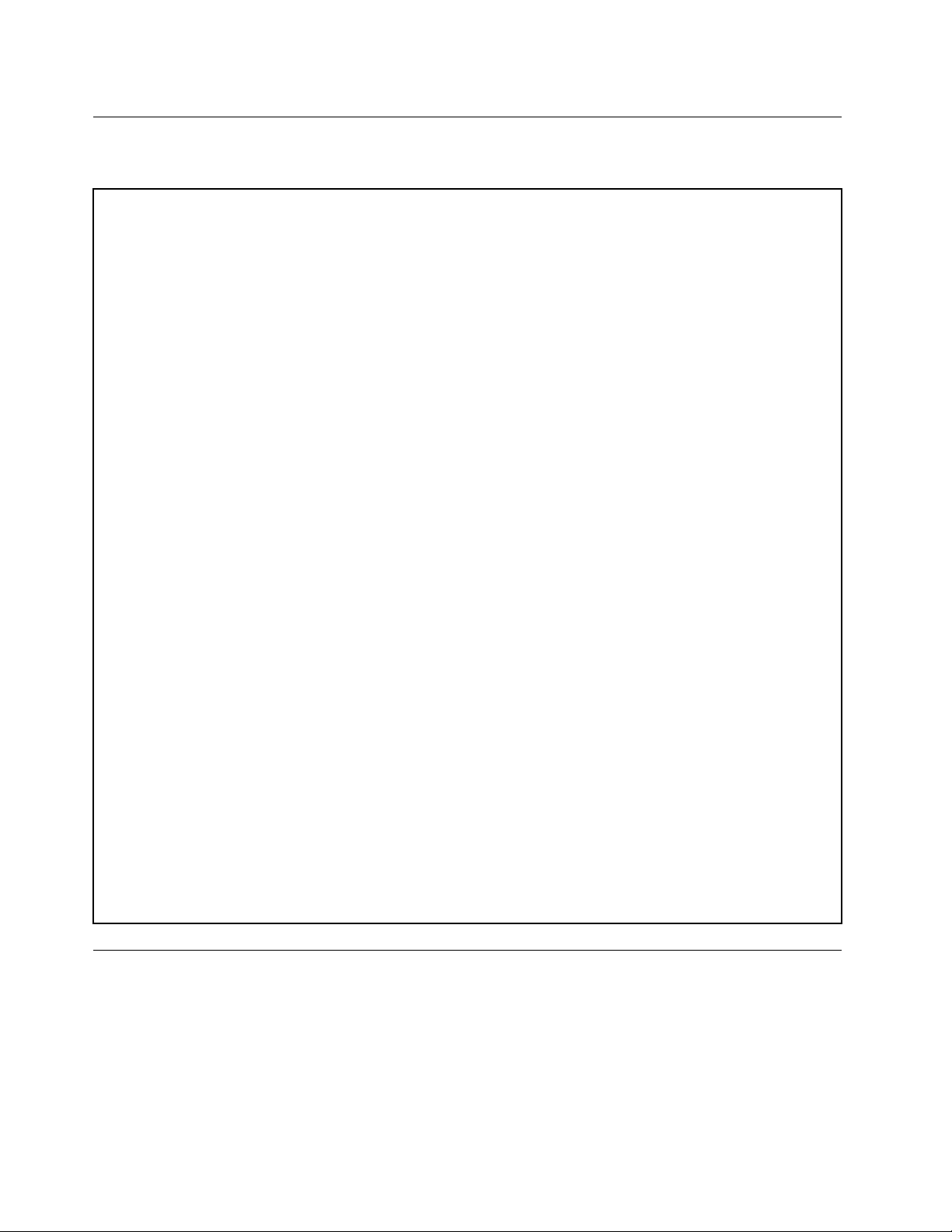
Specikacije
Ovajodeljaknavodizičkespecikacijeračunara.
Dimenzije
Širina:160mm(6,3inča)
Visina:388mm(15,28inča)
Dubina:422mm(16,61inča)
Težina
Maksimalnatežinakonguracijepriisporuci:8,76kg(19,31funti)(bezpakovanja)
Maksimalnatežinakonguracijepriisporuci:12,26kg(27,03funti)(sapakovanjem)
Okruženje
•Temperaturavazduha:
Operativna:10°Cdo35°C(50°Fdo95°F)
Uisključenomstanju:-40°Cdo60°C(-40°Fdo140°F)
Uisključenomstanju:-10°Cdo60°C(14°Fdo140°F)(bezpakovanja)
•Vlažnostvazduha:
Operativnavlažnostvazduha:od20%do80%(bezkondenzacije)
Vanupotrebe:od20%do90%(bezkondenzacije)
•Visina:
Operativna:od-15,2do3048m(od-50do10.000ft)
Vanupotrebe:od-15,2do10.668m(od-50do35.000ft)
Električniulaz
•Ulazninapon:
-Niskiopseg:
Minimalno:100Vnaizmeničnestruje
Maksimalno:127Vnaizmeničnestruje
Opsegulaznefrekvencije:od50do60Hz
Postavkaprekidačazaizbornapona:115VAC
-Visokiopseg:
Minimalno:200VAC
Maksimalno:240VAC
Opsegulaznefrekvencije:od50do60Hz
Postavkaprekidačazaizbornapona:230VAC
Pregledsoftvera
OvajračunarjeisporučensaprethodnoinstaliranimoperativnimsistemomivišeLenovosoftverskih
programa.
4ThinkCentreUputstvozakorisnike
Page 17
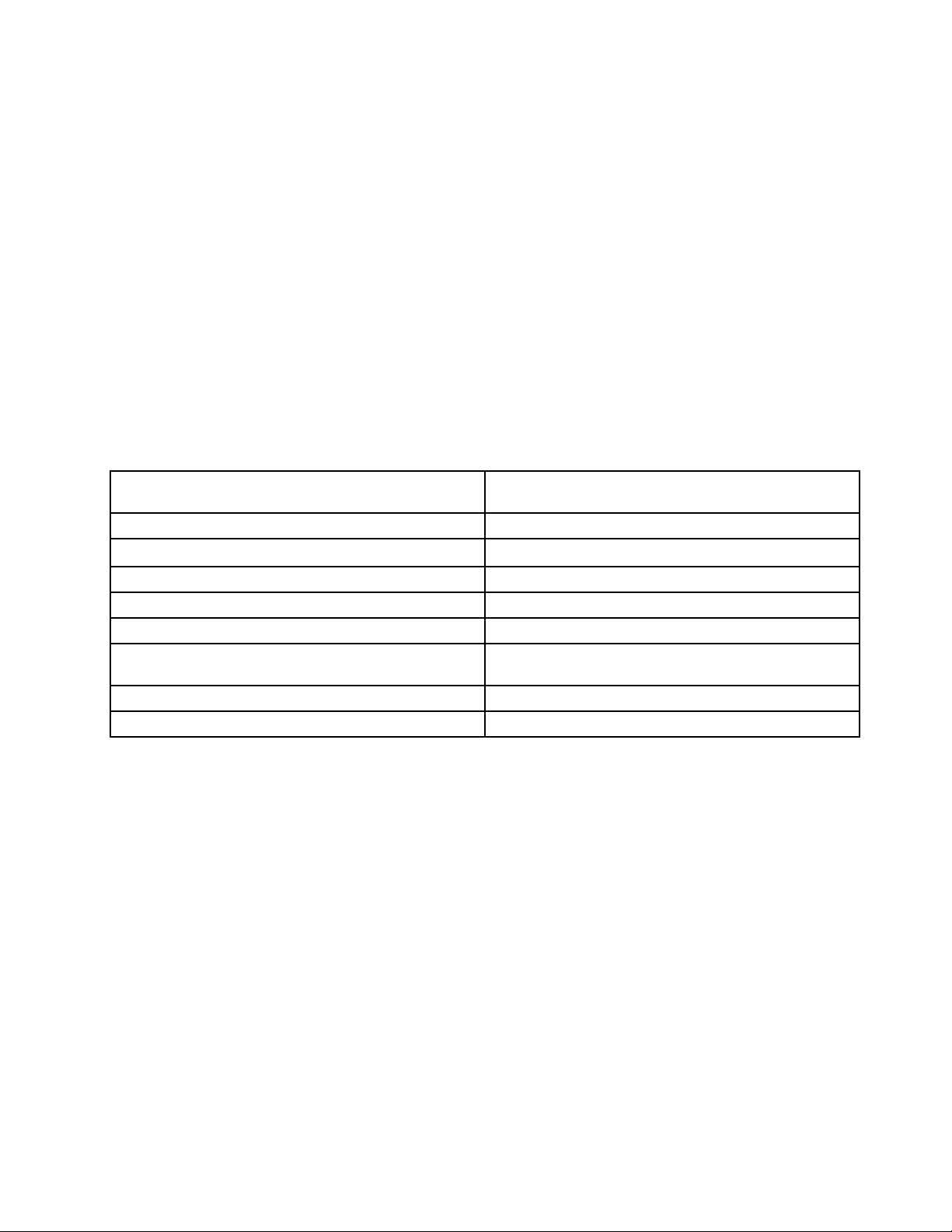
SoftverkojiisporučujekompanijaLenovo
KompanijaLenovoisporučujesledećeprogramekojićevampomoćidapovećateproduktivnostismanjite
troškoveodržavanjavašegračunara.Programikojestedobiliuzračunarmoguvariratiuzavisnostiod
modelaračunaraiprethodnoinstaliranogoperativnogsistema.
LenovoThinkVantageTools
ProgramLenovoThinkVantage
alatkamapomoćukojihćeteraditilakšeibezbednije.
Napomena:ProgramLenovoThinkVantageToolsdostupanjesamonaračunarimanakojimajekompanija
LenovoinstaliralaoperativnisistemWindows7.
DabistepristupiliprogramuLenovoThinkVantageTools,kliknitenadugmeStart➙AllPrograms(Svi
programi)➙LenovoThinkVantageTools.
UsledećojtabelinavedenisuprogramikojimamožetedapristupiteizprogramaLenovoThinkVantageTools.
Dabistepristupilinekomprogramu,kliknitedvaputnaodgovarajućuikonu.
Tabela1.NaziviikonazaprogrameuokviruLenovoThinkVantageTools
NazivprogramaNaziviikonazaprogrameuokviruLenovo
CreateRecoveryMediaDiskovizapovratakpodešavanjanafabričkevrednosti
FingerprintSoftware(dostupannanekimmodelima)
LenovoSolutionCenteriliLenovoThinkVantageT oolboxOpštestanjesistemaidijagnostika
ThinkVantagePasswordManager
ThinkVantagePowerManagerKontrolenapajanja
ThinkVantageRescueandRecovery
ThinkVantageSystemUpdateAžuriranjeiupravljačkiprogrami
ViewManagerViewManager
®
Toolspružavamobiljeizvorainformacijaiomogućavalakpristuprazličitim
ThinkVantageTools
Čitačotisakaprstiju(dostupannanekimmodelima)
Bezbednoskladištelozinki
®
Poboljšanopravljenjerezervnihkopijaivraćanjeu
prethodnostanje
LenovoWelcome
ProgramLenovoWelcomevasupoznajesanekiminovativnimugrađenimfunkcijamakompanijeLenovoi
vodivaskroznekolikovažnihzadatakatokompostavljanjaračunarakakobisteodračunaradobilinajviše
štomožete.
FingerprintSoftware
Integrisaničitačotisakaprstijukojisenalazinanekimtastaturamaomogućavavamdaregistrujeteotisak
prstaipovežetegasalozinkompouključenju,lozinkomzaharddiskilozinkomzaWindows.Kadatoučinite,
potvrdaidentitetaotiskomprstamožedazameniukucavanjelozinkeinatajnačinomogućijednostavani
sigurankorisničkipristup.Tastaturasačitačemotisakaprstijudobijaseuznekemodeleračunarailisemože
kupitikaododatakzaračunarekojituopcijupodržavaju.
LenovoSolutionCenter
Napomena:Uzavisnostioddatumaproizvodnjeračunara,nanjemujeprethodnoinstaliranprogramLenovo
SolutionCenteriliLenovoThinkVantageToolbox,kojisekoristiusvrhudijagnostikovanja.Zadodatne
informacijeoprogramuLenovoThinkVantageT oolboxpogledajte“LenovoThinkVantageT oolbox”na
stranici102.
Poglavlje1.Pregledproizvoda5
Page 18
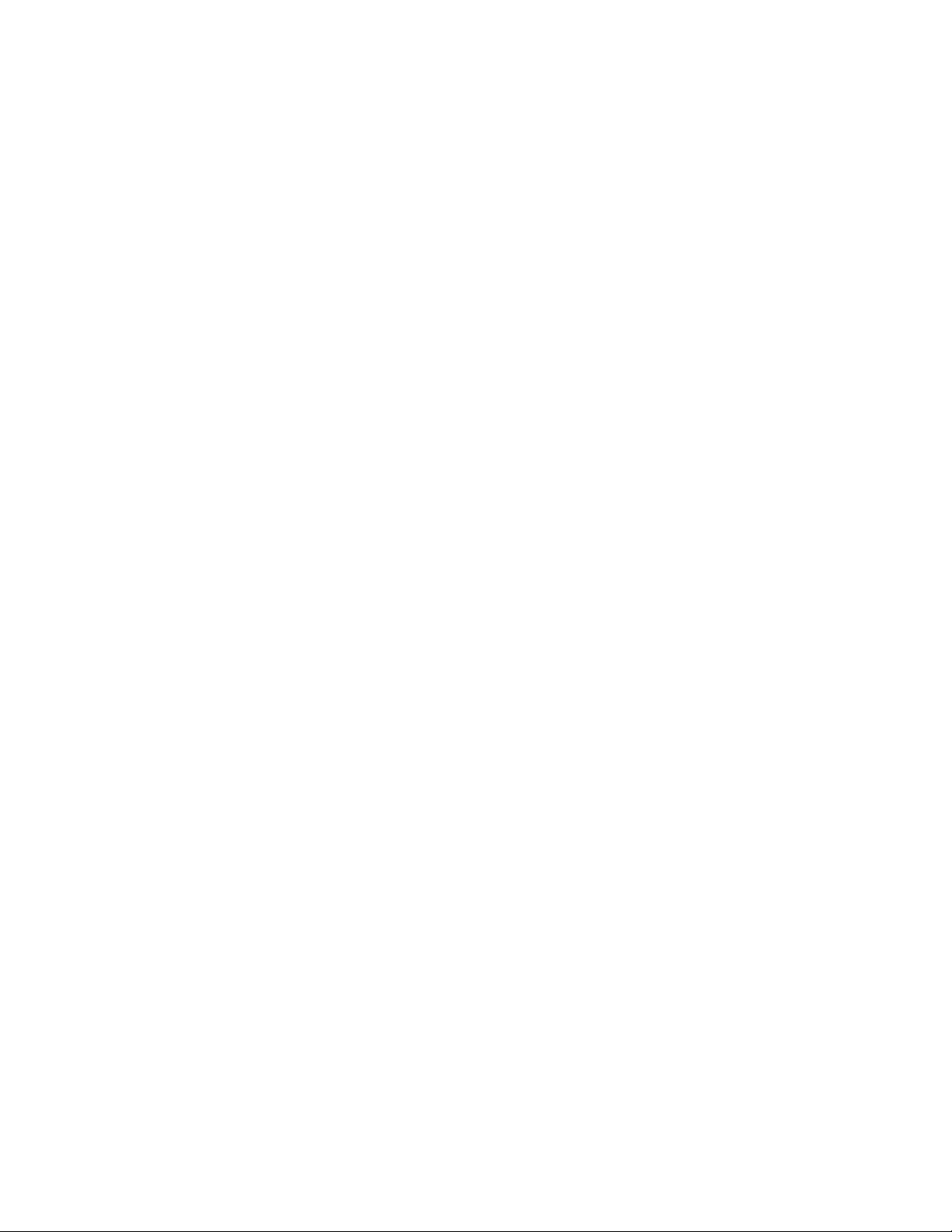
ProgramLenovoSolutionCentervamomogućavadapronađeteuzrokeproblemasaračunaromidaihrešite.
Onobjedinjavadijagnostičketestove,prikupljanjeinformacijaosistemu,statusbezbednostiiinformacijeo
podršci,zajednosasavetimazaobezbeđivanjemaksimalnihperformansisistema.Pogledajteodeljak
“LenovoSolutionCenter”nastranici101
zavišeinformacija.
LenovoThinkVantageToolbox
Napomena:Uzavisnostioddatumaproizvodnjeračunara,nanjemujeprethodnoinstaliranprogramLenovo
SolutionCenteriliLenovoThinkVantageToolbox,kojisekoristiusvrhudijagnostikovanja.Zadodatne
informacijeoprogramuLenovoSolutionCenterpogledajte“LenovoSolutionCenter”nastranici101.
ProgramLenovoThinkVantageToolboxslužizaodržavanjeračunara,poboljšavanjesigurnostiprilikom
njegovogkorišćenja,utvrđivanjeproblemasaračunarom,upoznavanjesainovativnimtehnologijama
kompanijeLenovo,kaoizadobijanjevišeinformacijaoračunarukojikoristite.Pogledajteodeljak“Lenovo
ThinkVantageToolbox”nastranici102
zavišeinformacija.
ProductRecovery
ProgramProductRecoveryvamomogućavadavratitesadržajharddiskanafabričkipodrazumevane
postavke.
ThinkVantageClientSecuritySolution
ProgramThinkVantageClientSecuritySolutiondostupanjesamonaodređenimLenovoračunarima.Pomaže
vamuzaštitiinformacija,uključujućiiključnesigurnosneinformacijekaoštosulozinke,ključevizašifrovanje
ielektronskiakreditiviiuistovremesprečavaneovlašćenipristuppodacima.
Napomena:ProgramThinkVantageClientSecuritySolutiondostupanjesamonaračunarimanakojimaje
kompanijaLenovoinstaliralaoperativnisistemWindowsVista.
ThinkVantagePasswordManager
ProgramThinkVantagePasswordManagerautomatskiprikupljaiispunjavainformacijezapotvrduidentiteta
zaWindowsaplikacijeiveblokacije.
Napomene:
•ProgramThinkVantagePasswordManagerdostupanjesamonaračunarimanakojimajekompanija
LenovoprethodnoinstaliralaoperativnisistemWindows7.
•UkolikoikonaBezbednoskladištelozinkiuprogramuLenovoThinkVantageToolsbudezamagljena,
toznačidaručnomoratedainstalirateprogramThinkVantagePasswordManagerdabisteomogućili
njegovefunkcije.PostupitenasledećinačindabisteinstaliraliprogramThinkVantagePasswordManager:
1.DabistepristupiliprogramuLenovoThinkVantageT ools,kliknitenadugmeStart➙AllPrograms
(Sviprogrami)➙LenovoThinkVantageT oolsidvaputkliknitenaPasswordVault(Bezbedno
skladištelozinki).
2.Pratiteuputstvanaekranu.
3.Kadaprocesinstaliranjabudedovršen,aktiviraćeseikonaprogramaPasswordVault(Bezbedno
skladištelozinki).
ThinkVantagePowerManager
ProgramThinkVantagePowerManagervamomogućavapraktičneieksibilneopcijezakompletno
upravljanjenapajanjemThinkCentre®računara.PomoćuprogramaThinkVantagePowerManagermožete
podesitipostavkenapajanjatakodapostignetenajboljiodnosizmeđuperformansisistemaiuštede
električneenergije.
6ThinkCentreUputstvozakorisnike
Page 19
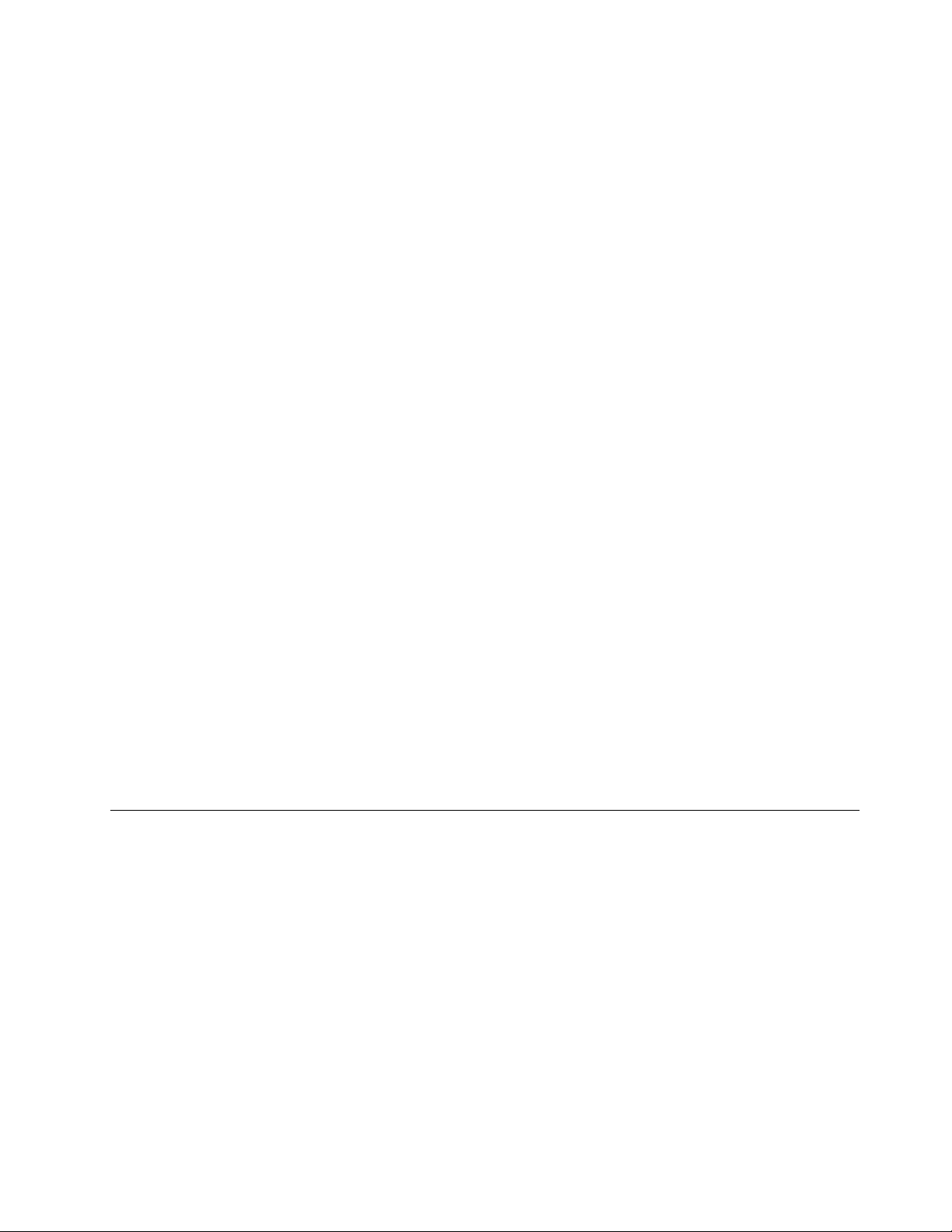
ThinkVantageRescueandRecovery
ProgramThinkVantageRescueandRecoverypredstavljajednostavnorešenjezaoporavakivraćanjeu
prethodnostanjeukojespadaskupalatkizasamooporavakzahvaljujućikojimaćetemoćidadijagnostikujete
problemesaračunarom,dobijetepomoćiizvršiteoporavakposlepadasistema,čakiakonemožeteda
pokreneteoperativnisistemWindows.
Napomena:UkolikoikonaEnhancedBackupandRestore(Poboljšanopravljenjerezervnihkopijaivraćanje
uprethodnostanje)uprogramuLenovoThinkVantageToolsbudezamagljena,toznačidamorateručno
dainstalirateprogramThinkVantageRescueandRecoverydabisteomogućilinjegovefunkcije.Dabiste
instaliraliprogramThinkVantageRescueandRecovery,postupitenasledećinačin:
1.KliknitenaStart➙AllPrograms(Svipogrami)➙LenovoThinkVantageToolsidvaputkliknitena
EnhancedBackupandRestore(Poboljšanopravljenjerezervnihkopijaivraćanjeuprethodnostanje).
2.Pratiteuputstvanaekranu.
3.Kadaprocesinstaliranjabudedovršen,aktiviraćeseikonaprogramaEnhancedBackupandRestore
(Poboljšanopravljenjerezervnihkopijaivraćanjeuprethodnostanje).
ThinkVantageSystemUpdate
ProgramThinkVantageSystemUpdate(TVSU)omogućavavamdapreuzimateiinstaliratesoftverskepakete
(ThinkVantageaplikacije,upravljačkeuređaje,BIOSispravkeiaplikacijedrugihproizvođača)kakobisoftver
naračunaruuvekbioažuriran.
ViewManager
ProgramViewManagervamomogućavadaautomatizujeteodređivanjelokacijeprozora.Onpovećava
produktivnostomogućavanjempomeranjaprozoraubitneugloveinjihovobrzoprebacivanjeuunapred
određenuveličinu.Ovajprogramvamomogućavairadnavišemonitora.
AdobeReader
ProgramAdobeReaderpredstavljaalatkukojasekoristizaprikazivanje,štampanjeipretraguPDF
dokumenata.
Antivirussoftver
Računarjeopremljenantivirussoftveromkojimožetekoristitizapronalaženjeiodstranjivanjevirusa.Lenovo
obezbeđujepunuverzijuantivirussoftveranavašemharddiskusabesplatnompretplatomutrajanjuod30
dana.Nakon30danamorateobnovitilicencudabisteidaljedobijaliispravkeantivirusprograma.
Položaji
Uovomodeljkusenalazeinformacijekojećevampomoćidapronađetekonektoresaprednjeizadnjestrane
računara,delovesistemskeploče,kaoikomponenteiinterneuređajeračunara.
Poglavlje1.Pregledproizvoda7
Page 20
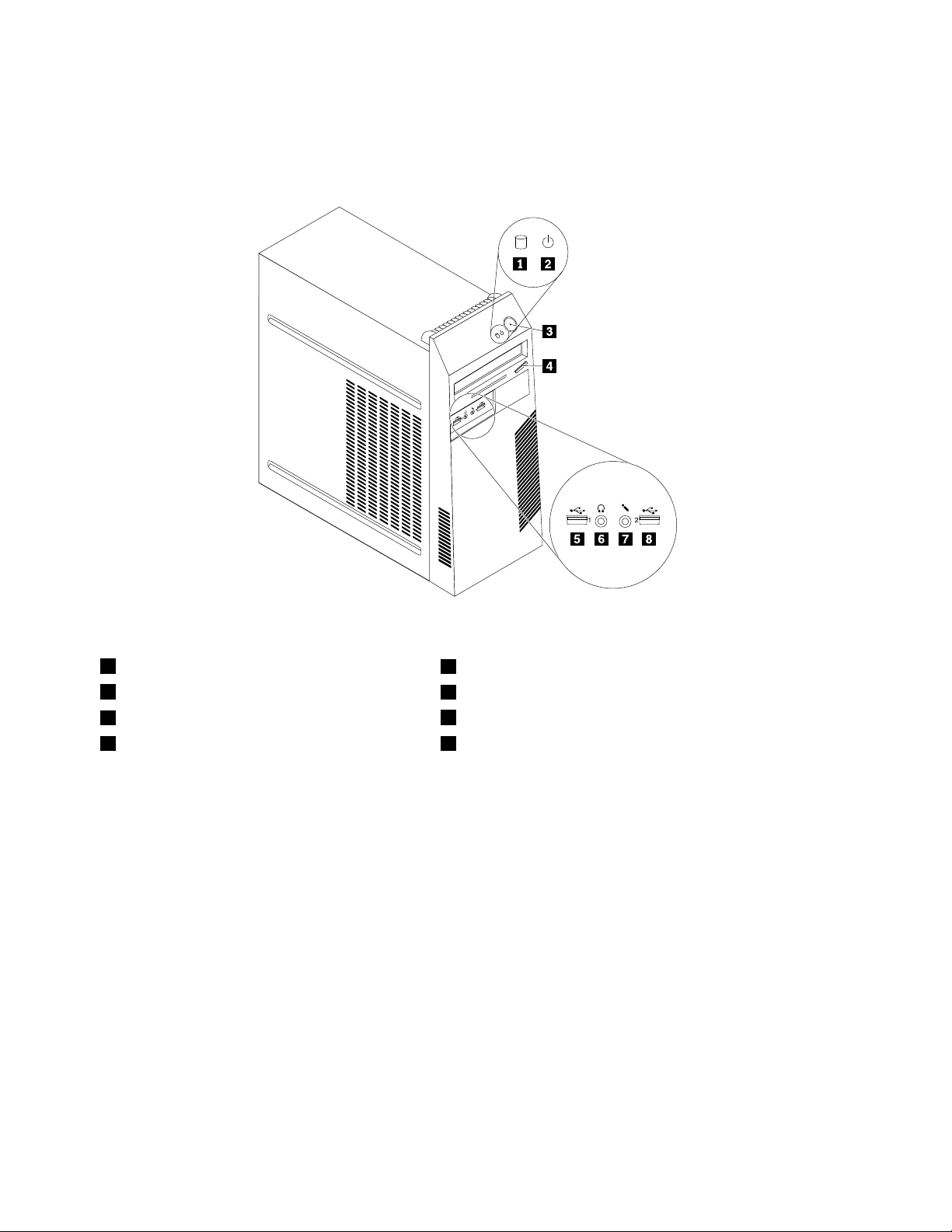
Položajkonektora,kontrolaiindikatoranaprednjojstraniračunara
Ilustracija1“Mestanakojimasenalazeprednjikonektor,kontrolaiindikator”nastranici8prikazujepoložaj
konektora,kontrolaiindikatoranaprednjojstraniračunara.
Ilustracija1.Mestanakojimasenalazeprednjikonektor,kontrolaiindikator
1Indikatorkojiukazujenaaktivnostharddiska
2Indikatorzanapon
3Dugmezauključivanje
4Dugmezaizbacivanje/zatvaranjeoptičkoguređaja8USBkonektor(USBport2)
5USBkonektor(USBport1)
6Konektorzaslušalice
7Konektorzamikrofon
8ThinkCentreUputstvozakorisnike
Page 21
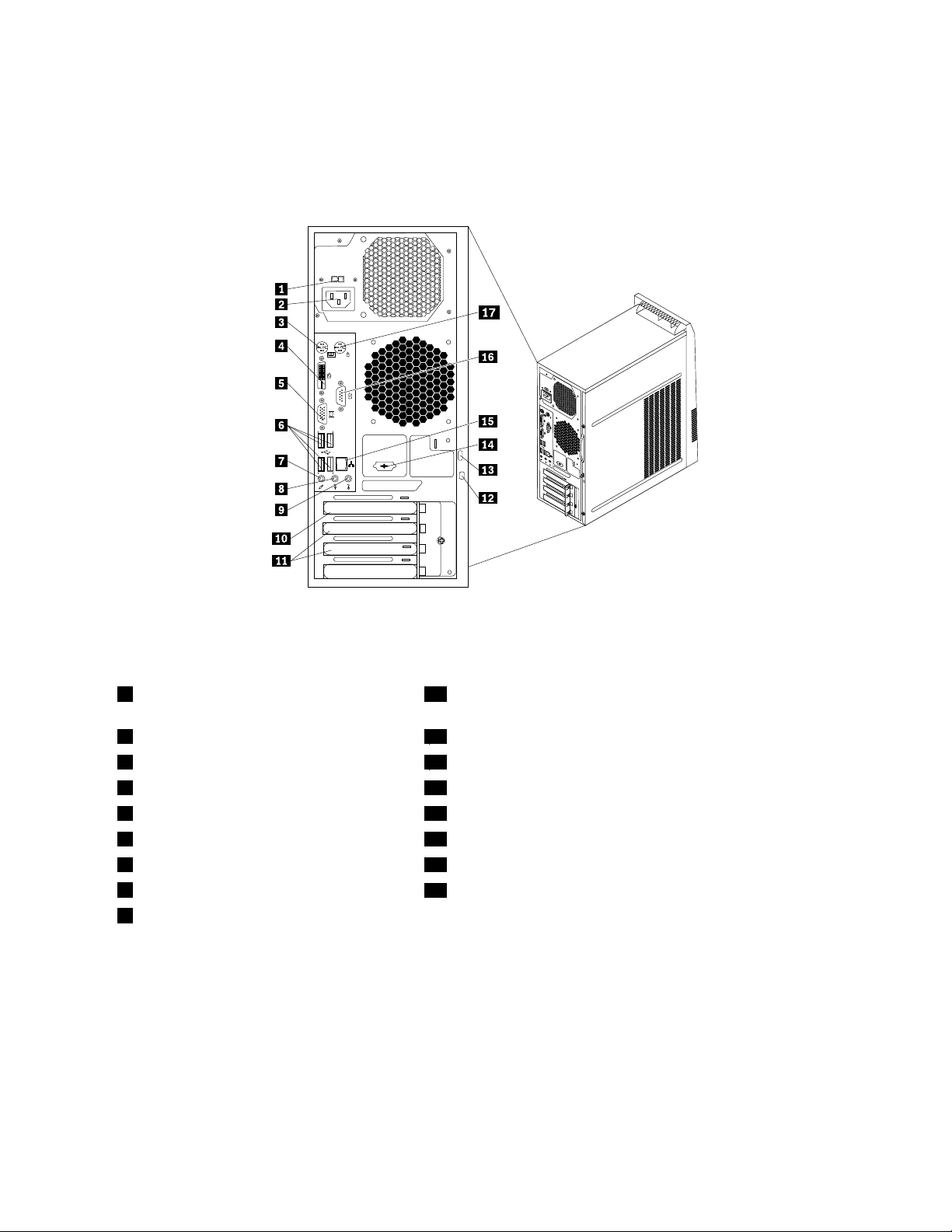
Položajkonektoranazadnjojstraniračunara
Ilustracija2“Položajzadnjihkonektora”nastranici9prikazujelokacijekonektoranazadnjojstraniračunara.
Nekikonektorinazadnjojstraniračunaraobeleženisubojamadabistelakšemoglidaodreditegdebi
trebalodapriključitekablove.
Ilustracija2.Položajzadnjihkonektora
1Prekidačzaizbornapona(dostupanna
10PriključakzaPCIExpressx16gračkukarticu
nekimmodelima)
2Konektorkablazanapajanje
3PS/2konektorzatastaturu12Priključakzaintegrisanulančanubravu(Kensingtonbravu)
4KonektorzaDVImonitor13Rupicazakatanac
5KonektorzaVGAmonitor14Opcionalniserijskiport(serijskiport2)
6USBkonektori(USBportoviod3do6)15Eternetpriključak
7Konektorzamikrofon
8Konektorzalinijskiaudio-izlaz
9Konektorzalinijskiaudio-ulaz
11PriključcizaPCIExpressx1karticu(2)
16Serijskiport(serijskiport1)
17PS/2konektorzamiš
KonektorOpis
Konektorzalinijskiaudio-ulaz
Koristisezaprimanjeaudio-signalasaspoljašnjegaudio-uređaja,kaoštosu
stereolinije.Prilikompriključivanjaspoljašnjegaudio-uređaja,konektorza
linijskiaudio-izlaznauređajutrebalobikablompovezatisakonektoromlinijskog
audio-ulazanaračunaru.
Konektorzalinijskiaudioizlaz
Koristisezaslanjeaudio-signalasaračunaranaspoljašnjeuređaje,kaoštosu
aktivnistereozvučnici(zvučnicisaugrađenimpojačalima),slušalice,multimedijalne
tastatureilikonektorzalinijskiaudio-ulaznastereolinijiilinekomdrugom
spoljašnjemuređajuzasnimanje.
Poglavlje1.Pregledproizvoda9
Page 22
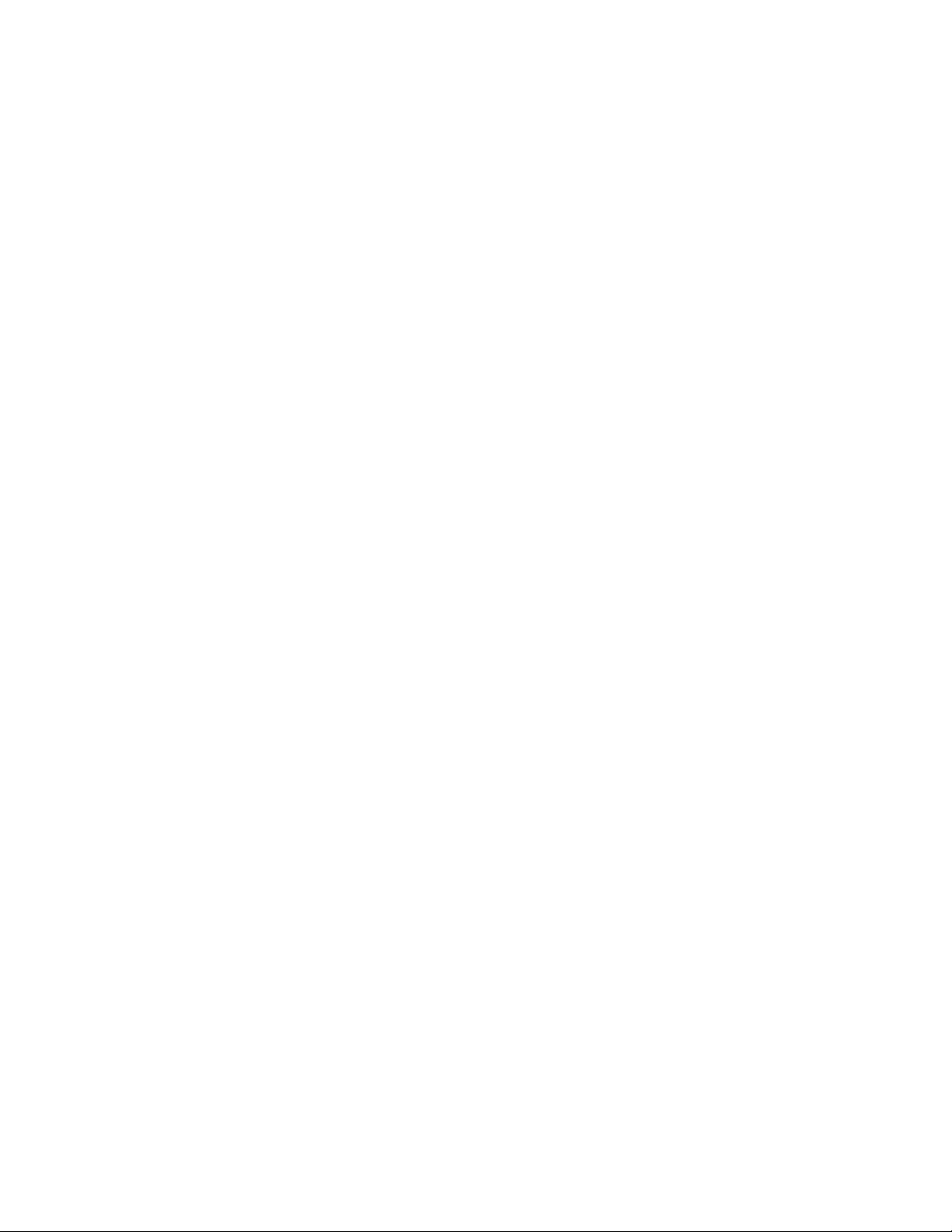
KonektorOpis
KonektorzaDVImonitor
Eternetkonektor
Konektorzamikrofon
PS/2konektorzatastaturuKoristisezapriključivanjetastaturekojakoristiPS/2konektorzatastaturu.
PS/2konektorzamišKoristisezapriključivanjemiša,pokazivačkekugliceilidrugihpokazivačkihuređaja
SerijskiportKoristisezapriključivanjespoljašnjegmodema,serijskogštampačailidrugog
USBkonektorKoristisezapriključivanjeuređajazakojijepotrebanUSBkonektor,kaoštojeUSB
KonektorzaVGAmonitorKoristisezapriključivanjeVGAmonitorailidrugoguređajakojikoristikonektorza
KoristisezapriključivanjeDVImonitorailidrugoguređajakojikoristikonektorza
DVImonitor.
KoristisezapriključivanjeEternetkablazalokalnumrežu(LAN).
Napomena:KakobiradsaračunarombiousaglasnostisaograničenjemzaFCC
klasuB,koristiteEternetkablkategorije5.
Koristisezapriključivanjemikrofonanaračunarkadaželitedasnimitezvukilida
koristitesoftverzaprepoznavanjegovora.
kojikoristePS/2konektorzamiš.
uređajakojikoristidevetoigličniserijskiport.
tastatura,USBmiš,USBskeneriliUSBštampač.UkolikoimatevišeodosamUSB
uređaja,možetekupitiUSBrazdelnikkojibistekoristilizapriključivanjedodatnih
USBuređaja.
VGAmonitor.
10ThinkCentreUputstvozakorisnike
Page 23
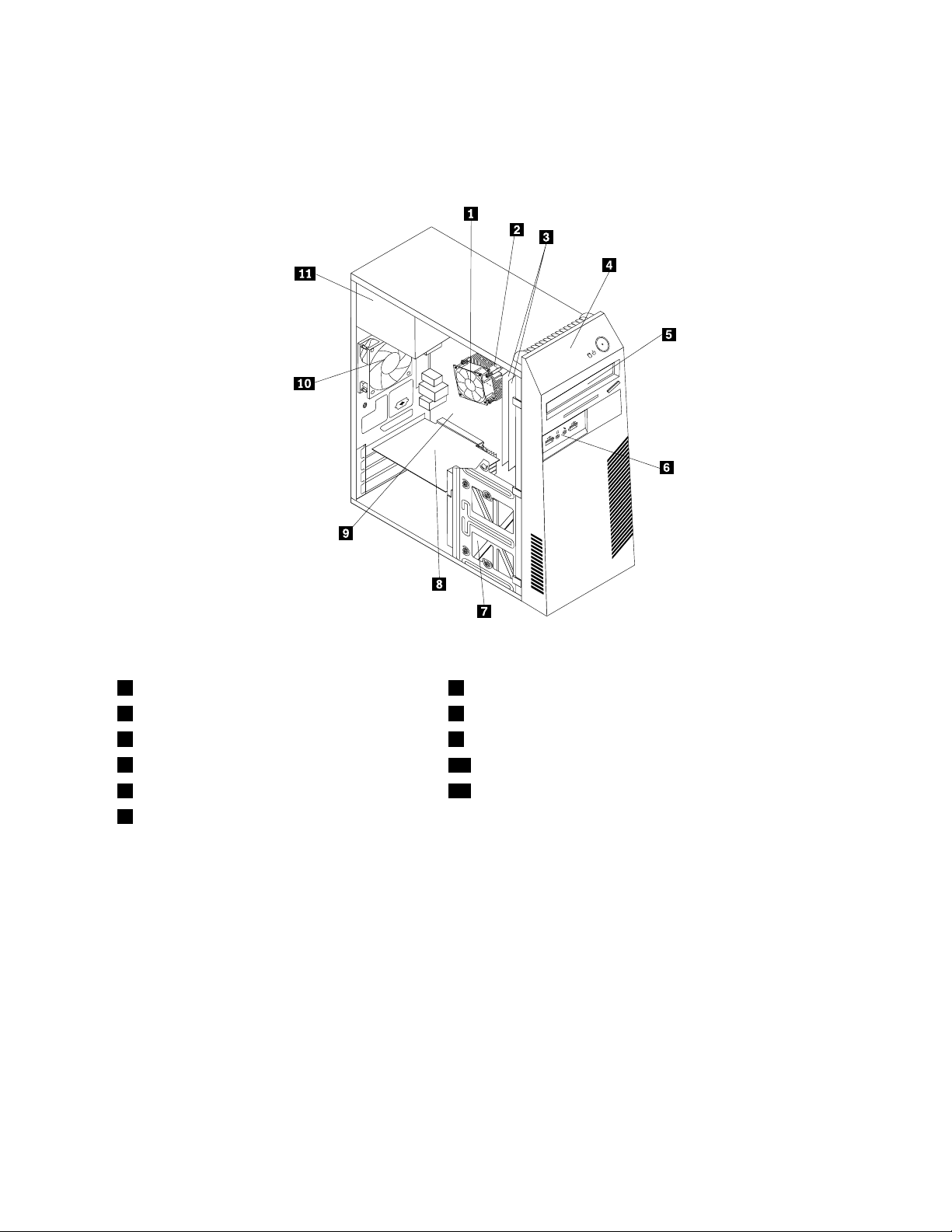
Položajkomponenti
Ilustracija3“Položajkomponenti”nastranici11pokazujepoložajerazličitihkomponentiuračunaru.Dabiste
uklonilipoklopacračunara,pogledajte“Uklanjanjepoklopcaračunara”nastranici32.
Ilustracija3.Položajkomponenti
1Sklophladnjakaiventilatora7Harddisk(iliSSDuređaj)
2Mikroprocesor
3Memorijskimoduli
4Prednjamaska
5Optičkiuređaj11Sklopizvoranapajanja
6SklopprednjegaudioiUSBpriključka
8PCIkartica(instalirasenanekimmodelima)
9Sistemskaploča
10Sklopzadnjegventilatora
Poglavlje1.Pregledproizvoda11
Page 24
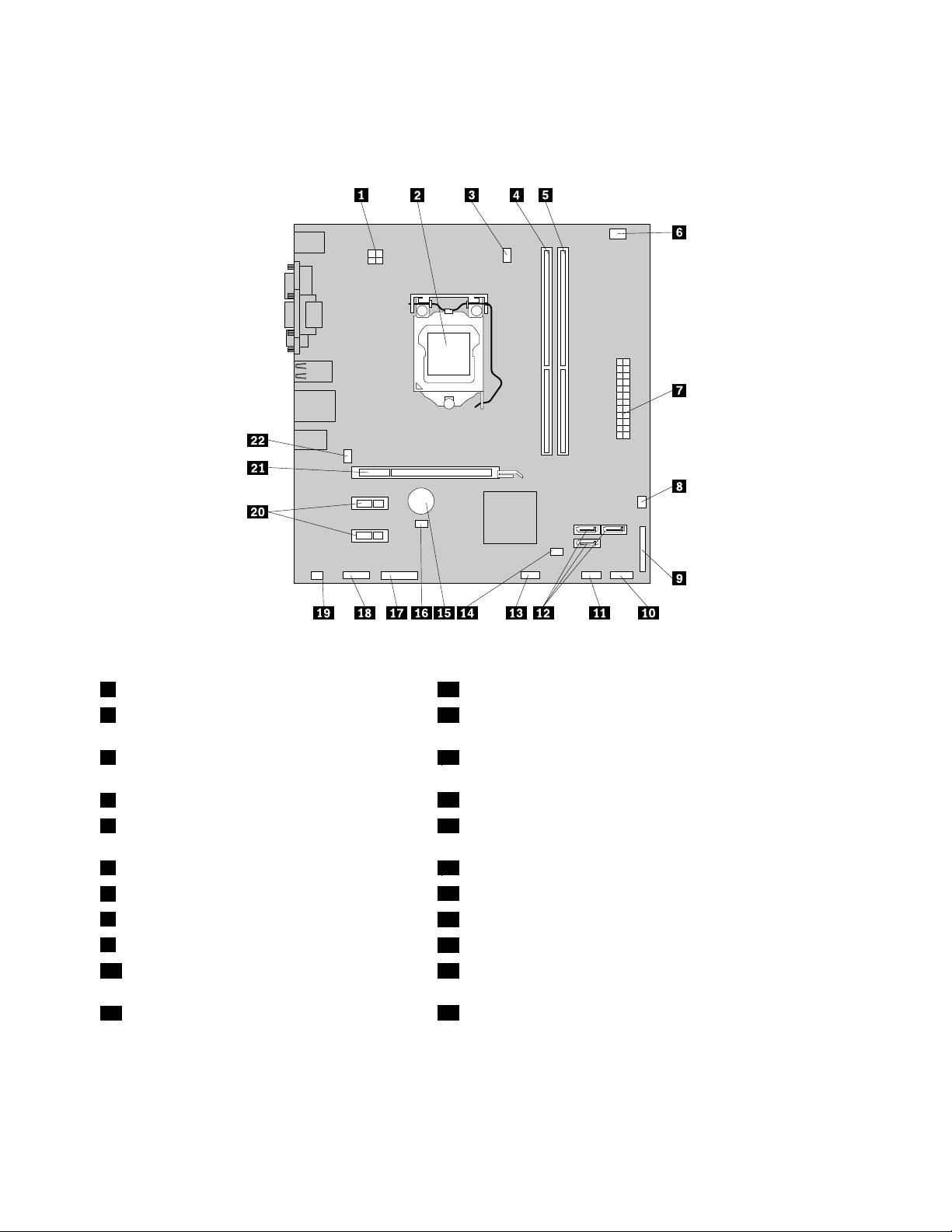
Položajdelovanasistemskojploči
Ilustracija4“Položajdelovasistemskeploče”nastranici12prikazujepoložajdelovanasistemskojploči.
Ilustracija4.Položajdelovasistemskeploče
14-igličnikonektorzanapajanje12SATAkonektori(3)
2Mikroprocesor
13PrednjiUSBkonektor2(zapovezivanjedodatnihUSB
uređaja)
3Konektorzaventilatormikroprocesora
14KratkospojnikzabrisanjeCMOS-a(ComplementaryMetal
OxideSemiconductor)/oporavak
4Memorijskipriključak1(DIMM1)
5Memorijskipriključak2(DIMM2)16Konektorzaprekidačprisutnostipoklopca(prekidač
15Baterija
otvaranjakućišta)
6Konektorzatoplotnisenzor
724-igličnikonektorzanapajanje
8Konektorventilatorajedinicezanapajanje
9Paralelnikonektor
10Konektornaprednjojploči(zapovezivanjeLED
17Serijski(COM2)konektor
18Prednjiaudiokonektor
19Konektorunutrašnjegzvučnika
20PriključcizaPCIExpressx1karticu(2)
21PriključakzaPCIExpressx16gračkukarticu
indikatoraidugmetazauključivanje)
11PrednjiUSBkonektor1(zapovezivanjeUSB
22Konektorsistemskogventilatora
portova1i2saprednjommaskom)
12ThinkCentreUputstvozakorisnike
Page 25
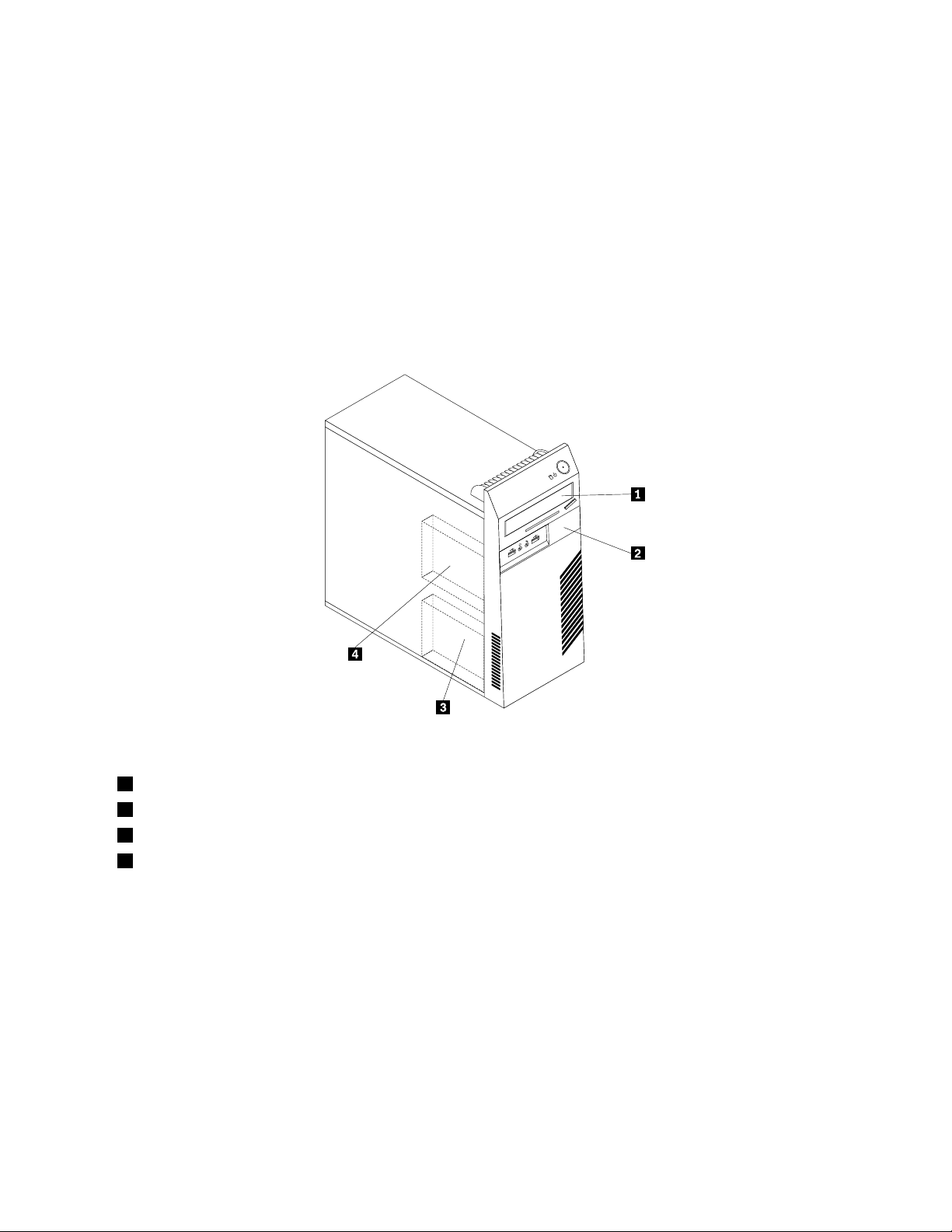
Položajunutrašnjihuređaja
Unutrašnjiuređajisuuređajikojeračunarkoristidabiočitaoilisačuvaopodatke.Možetedodatiuređaje
računarukakobistepovećalikapacitetmestazačuvanjeiomogućilidaračunaročitavadrugetipovemedija.
Unutrašnjiuređajiseinstalirajuuležišta.Uovompriručnikuležištasuoznačenakaoležište1,ležište2i
takodalje.
Prilikominstaliranjailizameneunutrašnjeguređajaobaveznozabeležitetipiveličinuuređajakojiinstalirateili
menjatezasvakoležišteiispravnopovežitekabloveinstaliranoguređaja.Otvorite“Instaliranjeilizamena
hardvera”nastranici31
instalirateilizameniteunutrašnjeuređajeračunara.
Ilustracija5“Položajležištauređaja”nastranici13prikazujepoložajležištauređaja.
ipogledateodgovarajućiodeljakkakobistepronašliuputstvaotomekakoda
Ilustracija5.Položajležištauređaja
1Ležište1-Ležišteoptičkoguređaja(saoptičkimuređajemmontiranimunekimmodelima)
2Ležište2-uzanoležištezačitačkartica
3Ležište3-ležištezaprimarniSATAharddisk(zainstaliranje3,5-inčnogharddiskaili2,5-inčnogSSDuređaja)
4Ležište4-ležištezasekundarniSATAharddisk(zainstaliranje3,5-inčnogharddiskaili2,5-inčnogSSDuređaja)
Poglavlje1.Pregledproizvoda13
Page 26
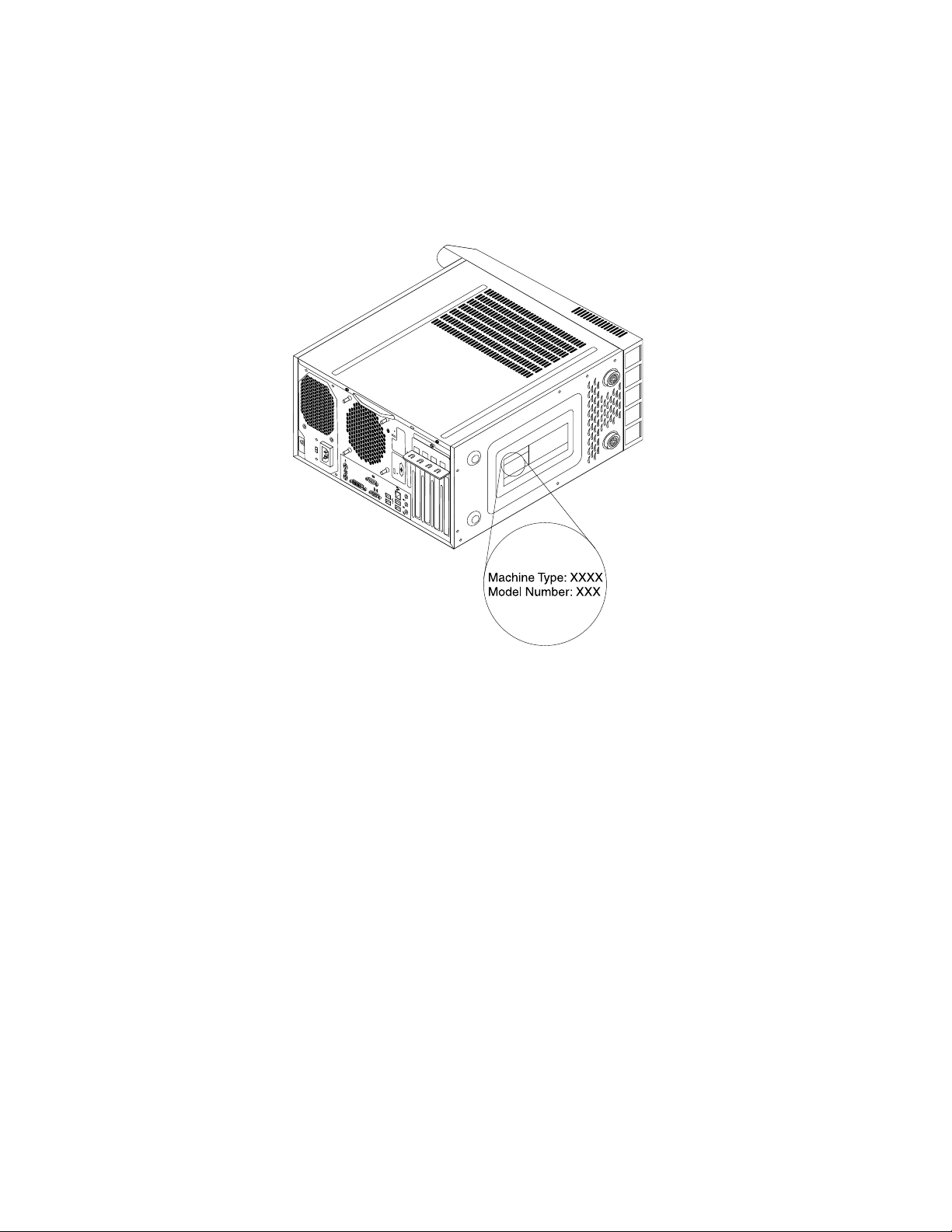
Tipmašineioznakamodela
Tipmašineioznakamodelaidentikujuračunar.KadaseobratitezapomoćkompanijiLenovo,informacijeo
tipumašineimodeluomogućavajutehničarimazapodrškudaidentikujuračunaribrzopružeuslugu.
Slediprimertipamašineioznakemodela.
Ilustracija6.Tipmašineioznakamodela
14ThinkCentreUputstvozakorisnike
Page 27
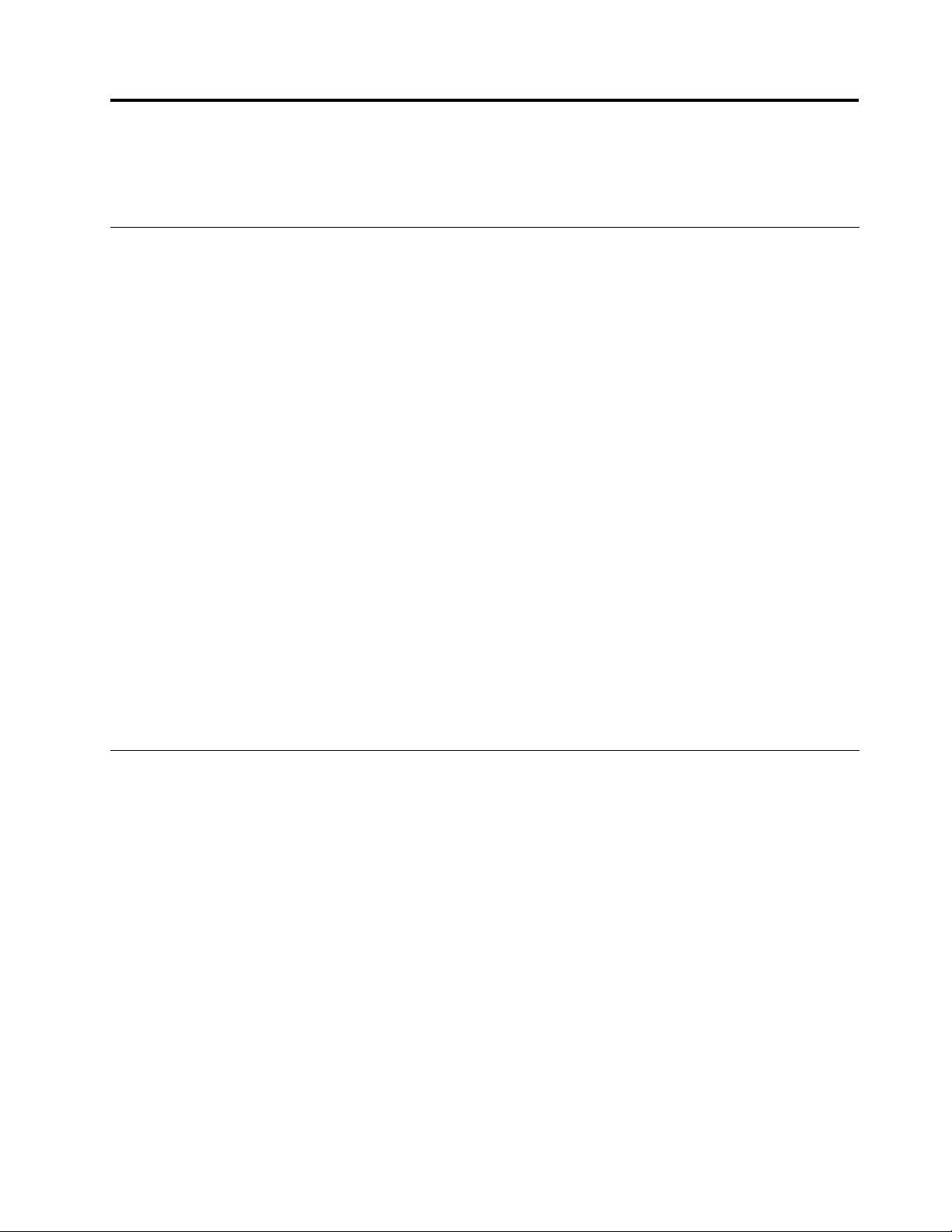
Poglavlje2.Upotrebaračunara
Uovompoglavljućetepronaćiinformacijeotomekakodakoristitenekekomponenteračunara.
Čestopostavljanapitanja
Sledinekolikosavetakojićevamomogućitidaprilikomradanaračunaruizvučetemaksimum.
Mogulidanabavimuputstvozakorisnikenanekomdrugomjeziku?
UputstvozakorisnikejedostupnonavišejezikanaLenovoveblokacijizapodrškunaadresi:
http://www.lenovo.com/ThinkCentreUserGuides
Gdesudiskovizaoporavaksistema?
OdkompanijeLenovodobijateprogramkojivamomogućavadakreiratediskovezaoporavaksistema.
Detaljneinformacijeokreiranjudiskovazaoporavaksistemapronaćićeteuodeljku“Kreiranjemedijuma
zaoporavak”nastranici59.
Poredtoga,uslučajukvaraharddiska,odLenovocentrazakorisničkupodrškumožetedanaručiteProduct
Recoverydiskove.InformacijeotomekakodastupiteukontaktsaCentromzakorisničkupodrškupronaći
ćeteuodeljkuPoglavlje11“Dobijanjeinformacija,pomoćiiservisa”nastranici105
Recoverydiskovapogledajtedokumentacijukojusteuznjihdobili.
Pažnja:MogućejedakompletProductRecoverydiskovasadrživišediskova.Proveritedalisusvidiskovi
spremniprenegoštozapočneteprocesoporavka.Tokomprocesaoporavkaćeodvasmoždabitizatraženo
dazamenitediskove.
.PreupotrebeProduct
GdemogudapronađempomoćzaoperativnisistemWindows?
SisteminformacijaWindowspomoćipodrškasadržidetaljneinformacijeoupotrebioperativnogsistema
Windowskojećevamomogućitidaračunarkoristitenanaboljimogućinačin.Dabistepristupilisistemu
informacijaWindowspomoćipodrška,kliknitenaStart➙Pomoćipodrška.
Upotrebatastature
Uzavisnostiodmodela,uzračunarćetedobitistandardnutastaturuilitastaturusačitačemotisakaprstiju.
MicrosoftWindowstasterskeprečicenavedenesunaobatipatastature.
Uovomodeljkusenalazeinformacijeosledećimtemama:
•“UpotrebaWindowstasterskihprečica”nastranici15
•“Upotrebačitačaotisakaprstiju”nastranici16
UpotrebaWindowstasterskihprečica
Nastandardnojtastaturi,kaoinatastaturisačitačemotisakaprstiju,nalazesetritasterakojamožeteda
koristitetokomradapodoperativnimsistemomMicrosoftWindows.
•DvatasteraStartmenijanalazeseporedtasteraAltsaobestranerazmaknice.Nanjimasenalazi
Windowslogotip.PritiskomnabilokojiodnjihotvaraseWindowsStartmeni.StilWindowslogotipa
zavisiodtipatastature.
•TasterkontekstualnogmenijanalaziseporedtasteraCtrlsadesnestranerazmaknice.Pritiskomnataster
kontekstualnogmenijaotvarasekontekstualnimeniaktivnogprograma,ikoneiliobjekta.
©CopyrightLenovo2011
15
Page 28
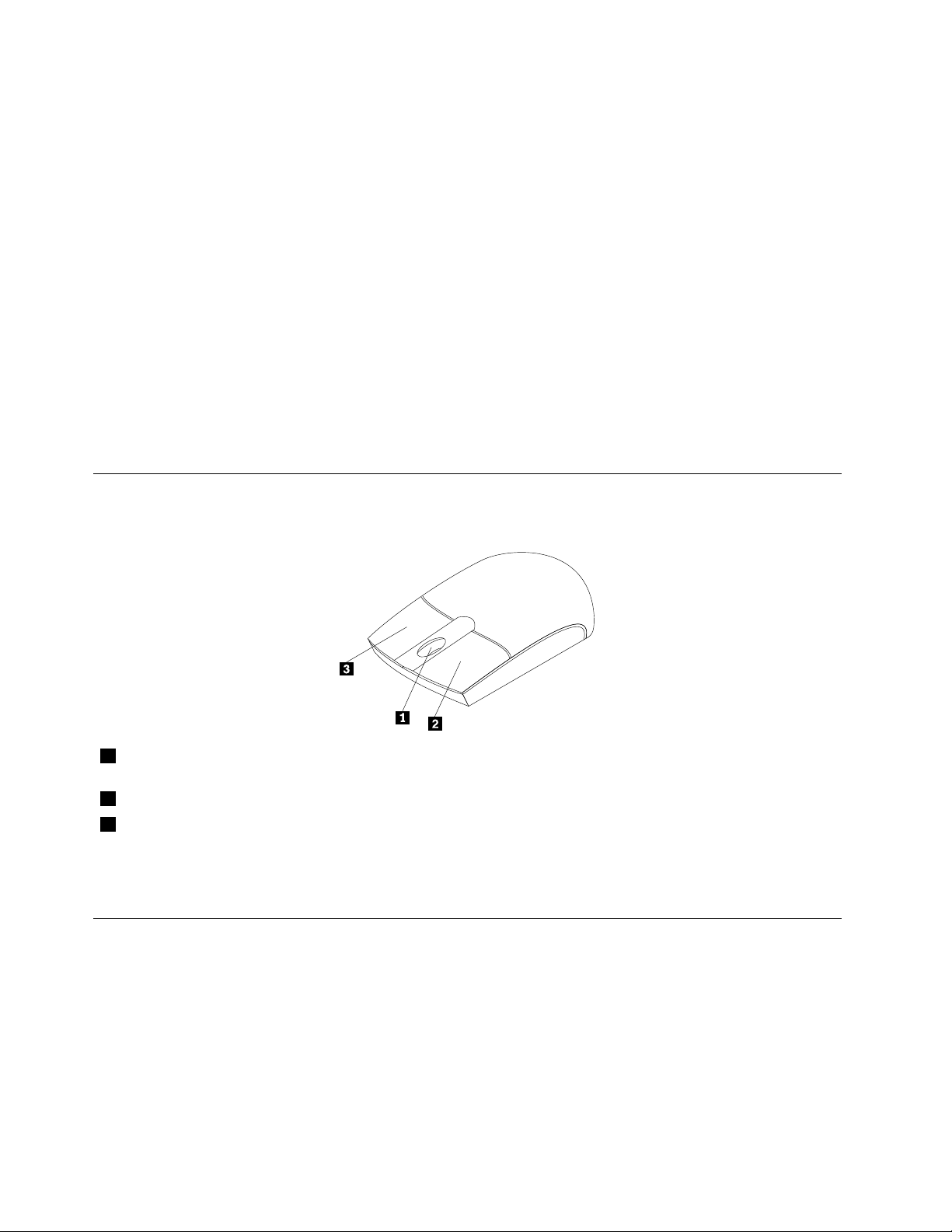
Napomena:Možetedakoristitemišilitasteresastrelicomnagoreistrelicomnadolekakobisteoznačili
izabranestavkemenija.Startmeniilikontekstualnimenimožetedazatvoriteklikommišailipritiskomna
tasterEsc.
Upotrebačitačaotisakaprstiju
Uznekeračunaresedobijatastaturakojaimačitačotisakaprstiju.Zavišeinformacijaočitačuotisakaprstiju
pogledajteodeljak“FingerprintSoftware”nastranici5.
PostupitenasledećinačinakoželitedaotvoriteprogramThinkVantageFingerprintSoftwareikoristite
čitačotisakaprstiju:
•PodoperativnimsistemomWindows7kliknitenaStart➙AllPrograms(Sviprogrami)➙Lenovo
ThinkVantageT ools➙Čitačotisakaprstiju.
•PodoperativnimsistemomWindowsVistakliknitenaStart➙AllPrograms(Sviprogrami)➙
ThinkVantage➙ThinkVantageFingerprintSoftware.
Pratiteuputstvanaekranu.Dodatneinformacijemožetedapronađeteusistemupomoćiprograma
ThinkVantageFingerprintSoftware.
Upotrebamišasatočkićem
Mišsatočkićemimasledećekontrole:
1 TočkićTočkićemmišasevršipomeranje.Pomeranjeseodvijausmeruukomeokrećete
točkić.
2 PrimarnodugmemišaOvodugmeslužizaizborilipokretanjeprogramailistavkimenija.
3 SekundarnodugmemišaOvodugmeslužizaprikazmenijaaktivnogprograma,ikoneiliobjekta.
PomoćufunkcijezasvojstvamišauokviruWindowskontrolnetablemožetedazamenitefunkcijuprimarnogi
sekundarnogdugmetamišaipromenitedrugepodrazumevanepostavke.
Prilagođavanjezvuka
Zvukpredstavljabitandeoiskustvaprilikomradanaračunaru.Vašračunarimadigitalniaudio-kontroler
ugrađenusistemskuploču.Kodnekihmodelajezvučnakarticainstaliranaiujedanodpriključakaza
PCIkarticu.
Zvuknaračunaru
Akoračunarimafabričkiinstaliranuzvučnukarticuvisokihperformansi,audio-konektorisistemskeploče
kojisenalazesazadnjestraneračunaranajverovatnijećebitionemogućeni;koristitekonektorekojise
nalazenazvučnojkartici.
16ThinkCentreUputstvozakorisnike
Page 29
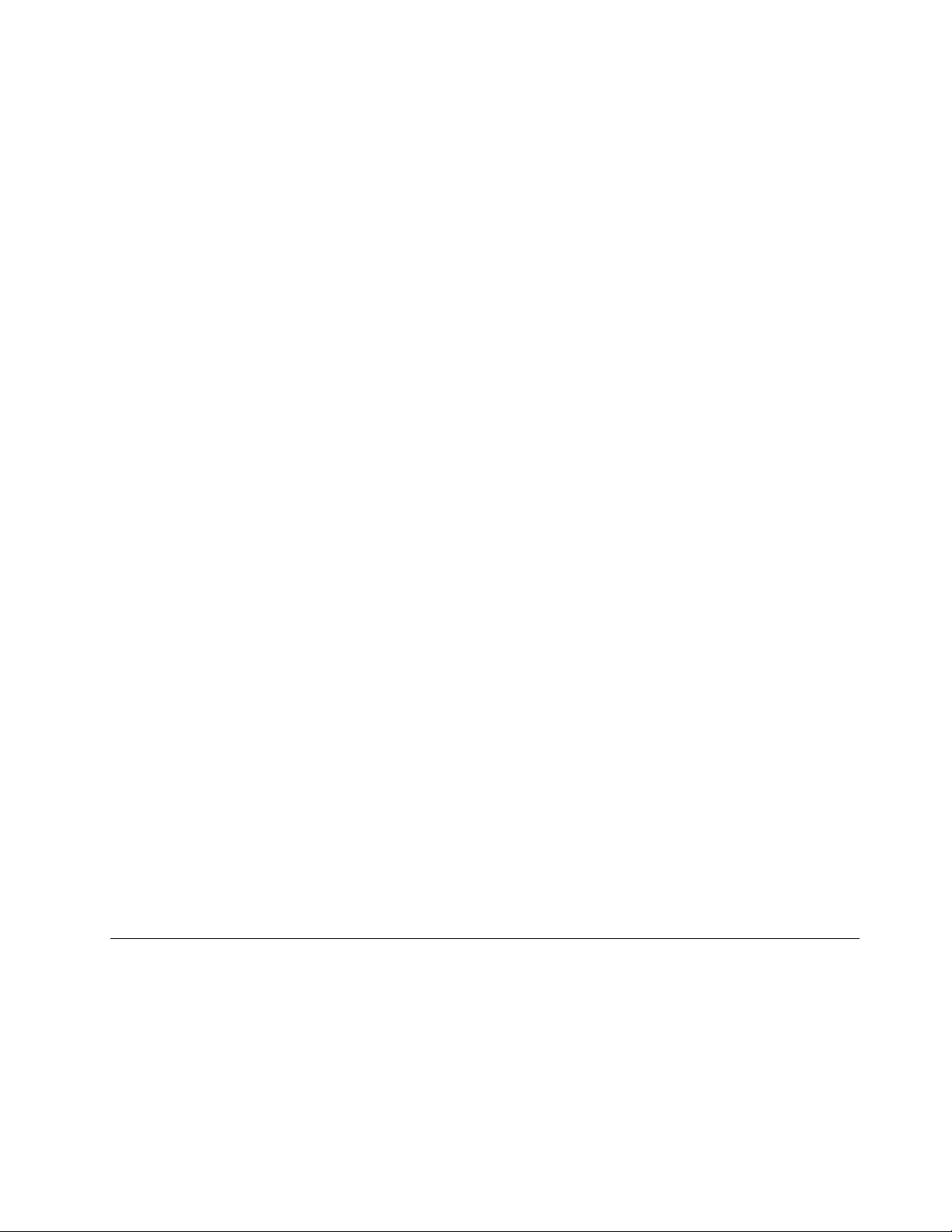
Svakizvučniuređajimanajmanjetriaudio-konektora:konektorzalinijskiaudio-ulaz,linijskiaudio-izlaz
imikrofon.Nekimodeliimajučetvrtiaudio-konektorpomoćukogasepriključujustereozvučnicikoji
nisuaktivni(zvučnicikojinezahtevajuispravljačzastruju).Zvučnakarticavamomogućavadasnimatei
reprodukujetezvukimuziku,kaoidauživateuzvucimamultimedijalnihaplikacijairaditesasoftveromza
prepoznavanjegovora.
Akoželite,pomoćukonektorazalinijskiaudio-izlazmožetedapriključitekompletaktivnihzvučnikakako
bisteuzmultimedijalneaplikacijeuživaliukvalitetnijemzvuku.
Podešavanjejačinezvukasaradnepovršine
Kontrolizapodešavanjejačinezvukasaradnepovršinemožesepristupitipomoćuikonezvukakojasenalazi
natracizadatakasmeštenojudonjemdesnomugluWindowsradnepovršine.Kliknitenaikonuzvukai
pomeriteklizačnagoreilinadoledabistepodesilijačinuzvukailikliknitenaikonuPrivremenoisključida
bisteisključilizvuk.Akoseikonazvukanenalazinatracizadataka,pogledajteodeljak“Dodavanjeikone
zvukanatrakuzadataka”nastranici17
Dodavanjeikonezvukanatrakuzadataka
Postupitenasledećinačindabistedodaliikonuzvukanatrakuzadatakapodoperativnimsistemom
Windows7:
1.SaWindowsradnepovršinekliknitenaStart➙Kontrolnatabla➙Izgledipersonalizacija.
2.UokvirutemeTrakazadatakai“Start”meniizaberiteopcijuPrilagođavanjeikonanatracizadataka.
3.KliknitenaopcijuUključiiliisključisistemskeikoneipromenitepodešavanjezazvuksaIsključenona
Uključeno.
4.KliknitenaUredudabistesačuvalinovepostavke.
.
Postupitenasledećinačindabistedodaliikonuzvukanatrakuzadatakapodoperativnimsistemom
WindowsVista:
1.SaWindowsradnepovršinekliknitenaStart➙Kontrolnatabla➙Izgledipersonalizacija.
2.UokvirutemeTrakazadatakai“Start”meniizaberiteopcijuPrilagođavanjeikonanatracizadataka.
3.NakarticiSistemskatrakaposlovaizaberiteopcijuZvukdabisteomogućiliprikazikone.
4.KliknitenaPrimenidabistesačuvalinovepostavke.
Podešavanjejačinezvukauokvirukontrolnetable
Jačinuzvukanaračunarumožetepodesitiuokvirukontrolnetable.Postupitenasledećinačindabiste
podesilijačinuzvukanaračunaruuokvirukontrolnetable:
1.SaWindowsradnepovršinekliknitenaStart➙Kontrolnatabla➙Hardverizvuk.
2.UokvirutemeZvukizaberiteopcijuPodešavanjesistemskogvolumena.
3.Pomeriteklizačenagoreilinadoledabistepovećaliilismanjilizvuknaračunaru.
UpotrebaCD-ovaiDVD-ova
MogućejedajenaračunaruinstaliranDVDROMuređajiliuređajzarezanjeDVD-ova.DVDuređajikoriste
standardneCDiliDVDmedijume,prečnika12cm(4,75inča).AkoračunarimaDVDjedinicu,jedinica
možedačitaDVD-ROM,DVD-R,DVD-RAMiDVD-RWdiskove,kaoisvetipoveCD-ova,poputCD-ROM,
CD-RW,CD-RdiskovaiaudioCD-ova.AkoimateDVDrezač,možetegakoristitizasnimanjesadržajana
DVD-Rdiskove,DVD-RWdiskove,DVD-RAMdiskoveIItipa,standardneCD-RWdiskoveiCD-RWdiskove
velikebrzine,kaoiCD-Rdiskove.
PrilikomupotrebeDVDuređajapostupajtenasledećinačin:
Poglavlje2.Upotrebaračunara17
Page 30
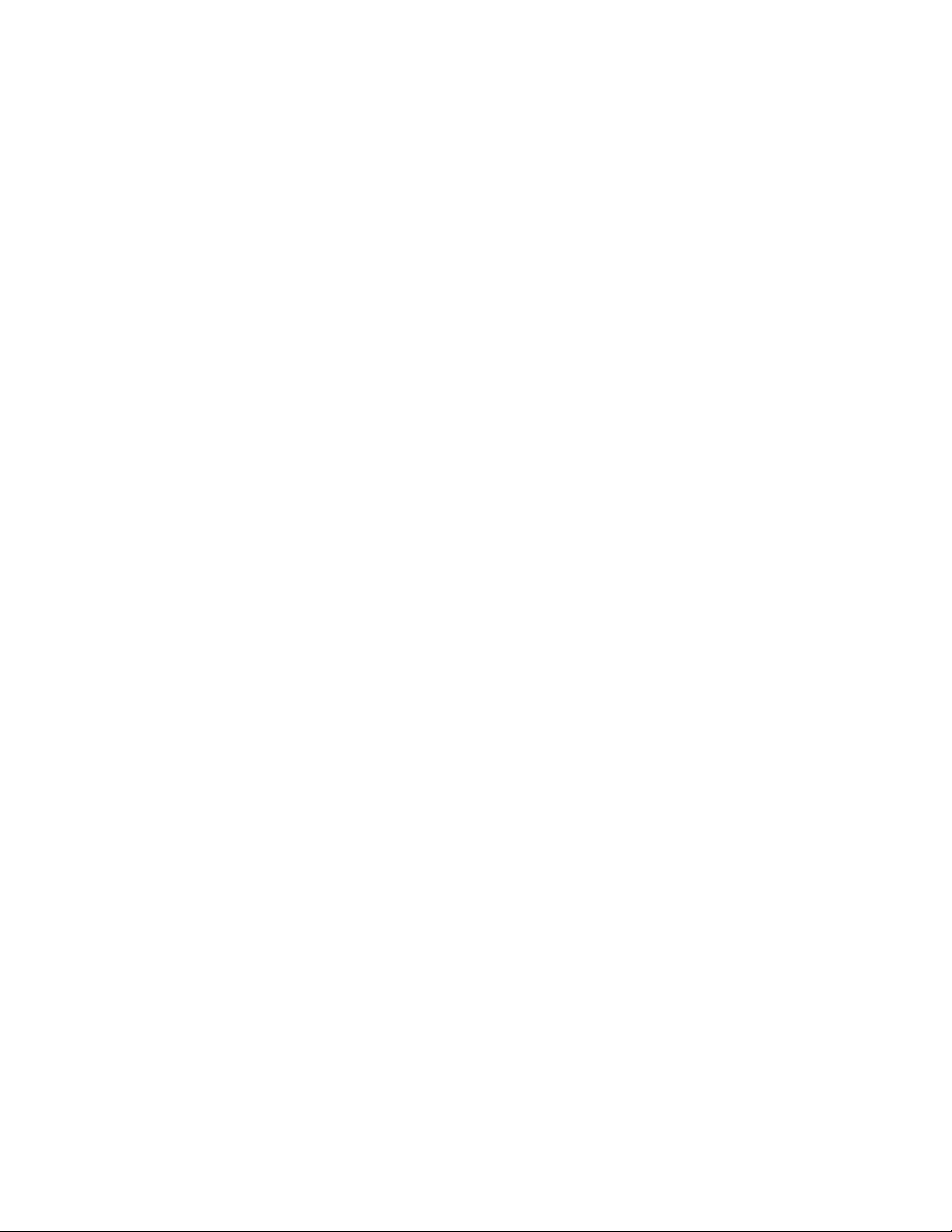
•Postaviteračunartakodauređajnijeizložensledećimuticajima:
-visokojtemperaturi
-velikojvlažnostivazduha
-velikojkoličiniprašine
-jakimvibracijamailiiznenadnimpotresima
-iskošenojpodlozi
-direktnojsunčevojsvetlosti
•UuređajnemojteubacivatiništaosimCD-ovailiDVD-ova.
•Prenegoštopremestiteračunar,ukloniteCDiliDVDizjedinice.
RukovanjeCDiDVDmedijumainjihovoskladištenje
CDiDVDmedijumisudugotrajniipouzdani,alizahtevajupažljivorukovanjeiposebnoodržavanje.Prilikom
rukovanjaCD-ovimaiDVD-ovima,kaoiprilikomskladištenja,postupitenasledećinačin:
•Držitediskzaivice.Nemojtedodirivatineoznačenupovršinu.
•Dabisteukloniliprašinuiliotiskeprstiju,obrišitediskčistommekomkrpomodsredištakaivicama.
Nemojtebrisatidiskkružnimpokretimajermožedoćidogubitkapodataka.
•Nemojtepisatipodiskunitilepitipapirnanjega.
•Nemojtegrebatinitioznačavatidisk.
•Nemojteostavljatinitičuvatidisknadirektnojsunčevojsvetlosti.
•Začišćenjediskanekoristitebenzol,razređivačenitidrugasredstvazačišćenje.
•Nemojteispuštatinitisavijatidisk.
•Neubacujteoštećenediskoveuoptičkiuređaj.Iskrivljeni,izgrebaniiliprljavidiskovimogudaošteteuređaj.
ReprodukcijaCD-ovailiDVD-ova
AkoračunarimaDVDjedinicu,možetejekoristitizaslušanjeaudioCD-ovailigledanjelmovanaDVD-u.Da
bistereprodukovaliCDiliDVD,postupitenasledećinačin:
1.Pritisnitedugmezaizbacivanje/učitavanjenaDVDjedinicidabisteotvorilinosač.
2.Kadasenosačpojavicelomdužinom,postaviteCDiliDVDunjega.NekeDVDjediniceimajunosačsa
centralnimdelomukojidisktrebadaškljocne.Akoimatetakvujedinicu,pridržitenosačjednomrukomi
pritiskajtecentralnideoCD-ailiDVD-adokneškljocnenamesto.
3.Akoželitedasenosačdiskaodmahotvori,pritisnitedugmezaizbacivanjejošjednom.Programza
reprodukcijuCD-ovailiDVD-ovapokrenućeseodmah.Dodatneinformacijemožetedapronađeteu
sistemupomoćiprogramazareprodukcijuCD-ovailiDVD-ova.
PostupitenasledećinačindabisteukloniliCDiliDVDizDVDjedinice:
1.Dokjeračunaruključen,pritisnitedugmezaizbacivanje/učitavanje.Kadanosačautomatskiizađe,
pažljivouklonitedisk.
2.Zatvoritenosačpritiskomnadugmezaizbacivanje/učitavanjeilitakoštoćeteblagogurnutinosač
unapred.
Napomena:Akonosačneizađeizjedinicekadapritisnetedugmezaizbacivanje/učitavanje,ubacite
ispravljenuspajalicuurupicuzaizbacivanjeuhitnimslučajevimakojasenalazisaprednjestraneDVD
jedinice.Jedinicaobaveznomorabitiisključenakadakoristiteizbacivanjeuhitnimslučajevima.Ukolikose
neradiohitnomslučaju,koristitedugmezaizbacivanje/učitavanje.
18ThinkCentreUputstvozakorisnike
Page 31
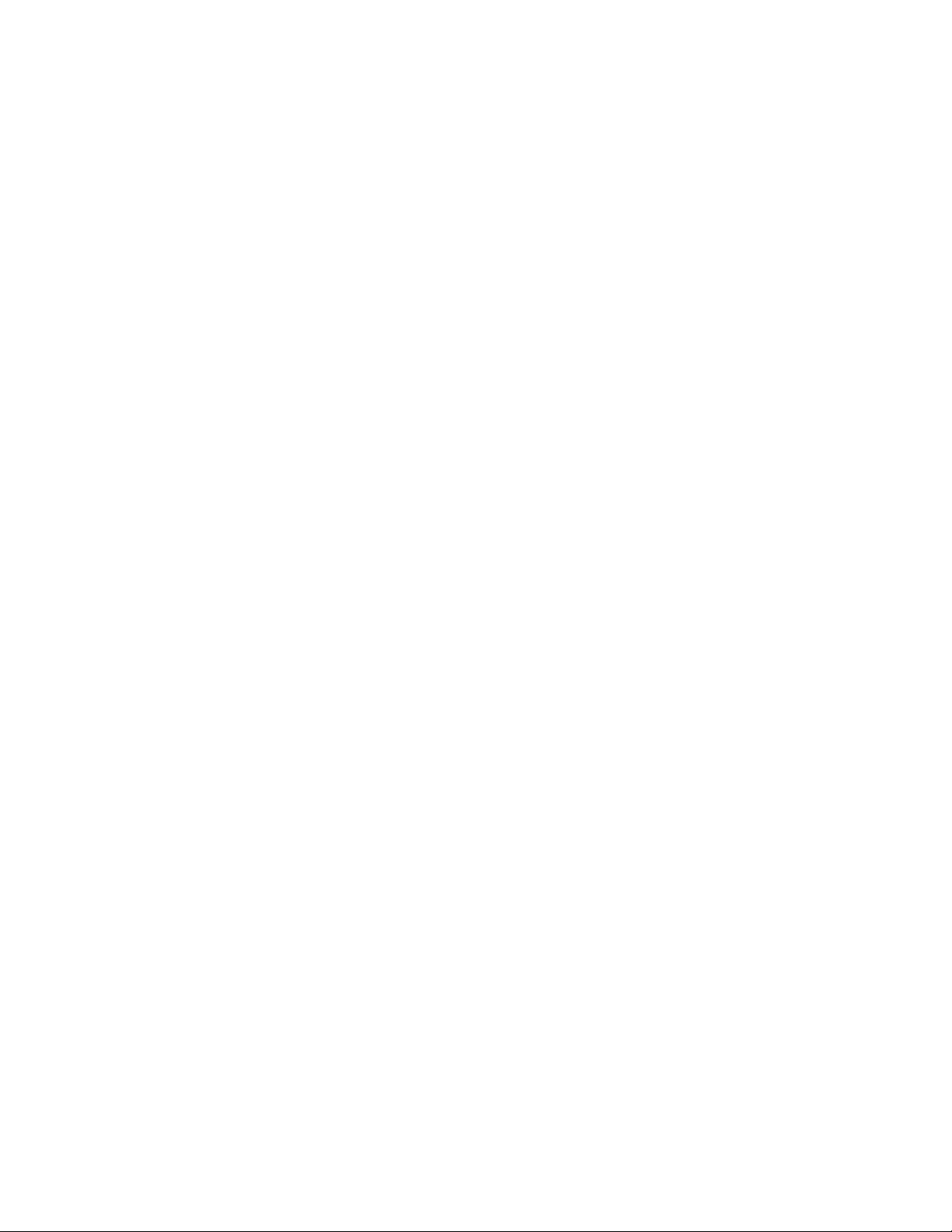
SnimanjeCD-ovailiDVD-ova
AkoračunarimaDVDrezač,možetegakoristitizasnimanjeCD-ovailiDVD-ova.DabistesnimiliCDili
DVD,postupitenasledećinačin:
1.KliknitenaStart➙AllPrograms(Sviprogrami)➙CorelDVDMovieFactoryLenovoEdition.
2.Pratiteuputstvanaekranu.
DetaljnijeinformacijeoupotrebiprogramaCorelDVDMovieFactorymožetepronaćiusistemupomoći
zaprogram.
ZasnimanjeCD-ovaiDVD-ovasapodacimamožetekoristitiiWindowsMediaPlayer.Zavišeinformacija
pogledajteodeljak“Pomoćipodrška”nastranici105.
Poglavlje2.Upotrebaračunara19
Page 32
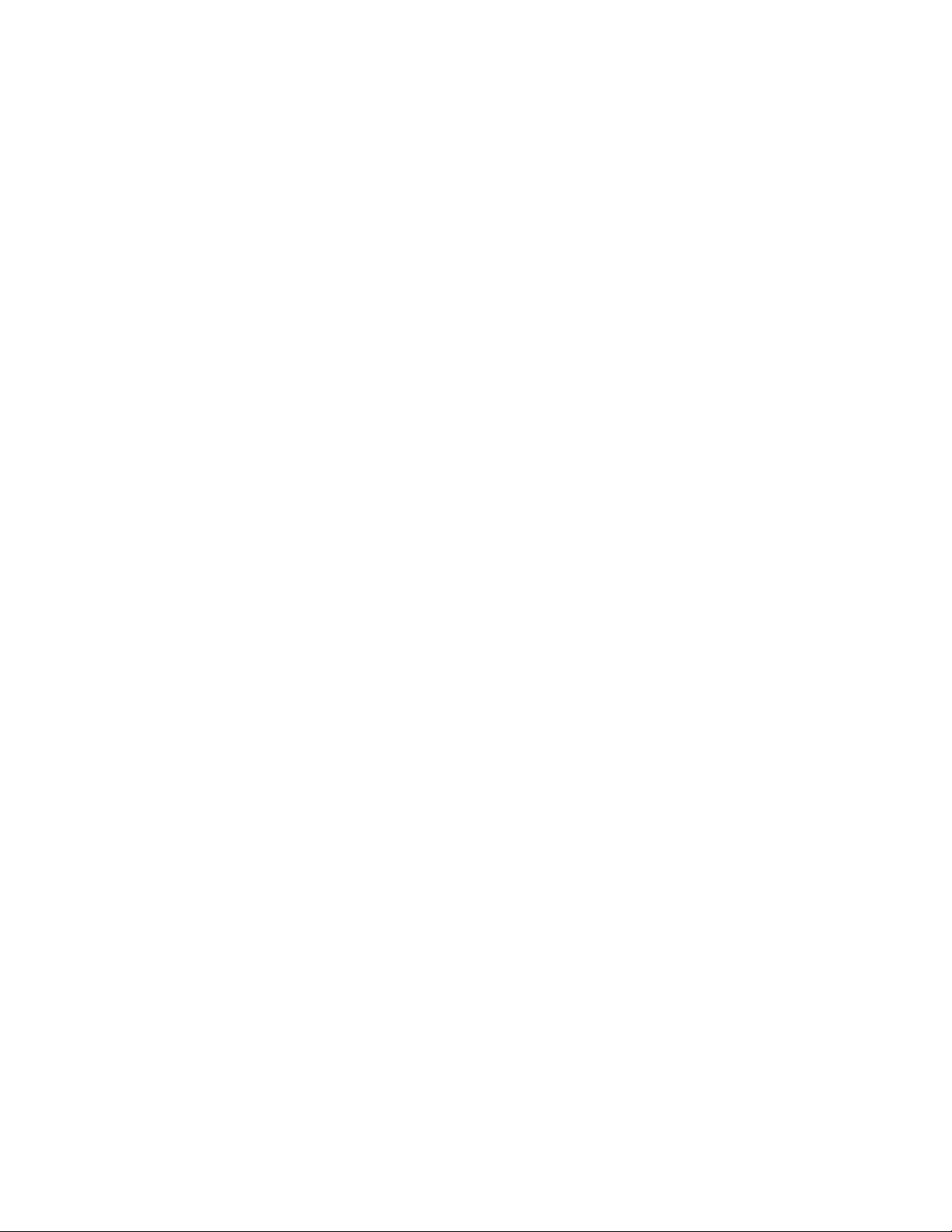
20ThinkCentreUputstvozakorisnike
Page 33
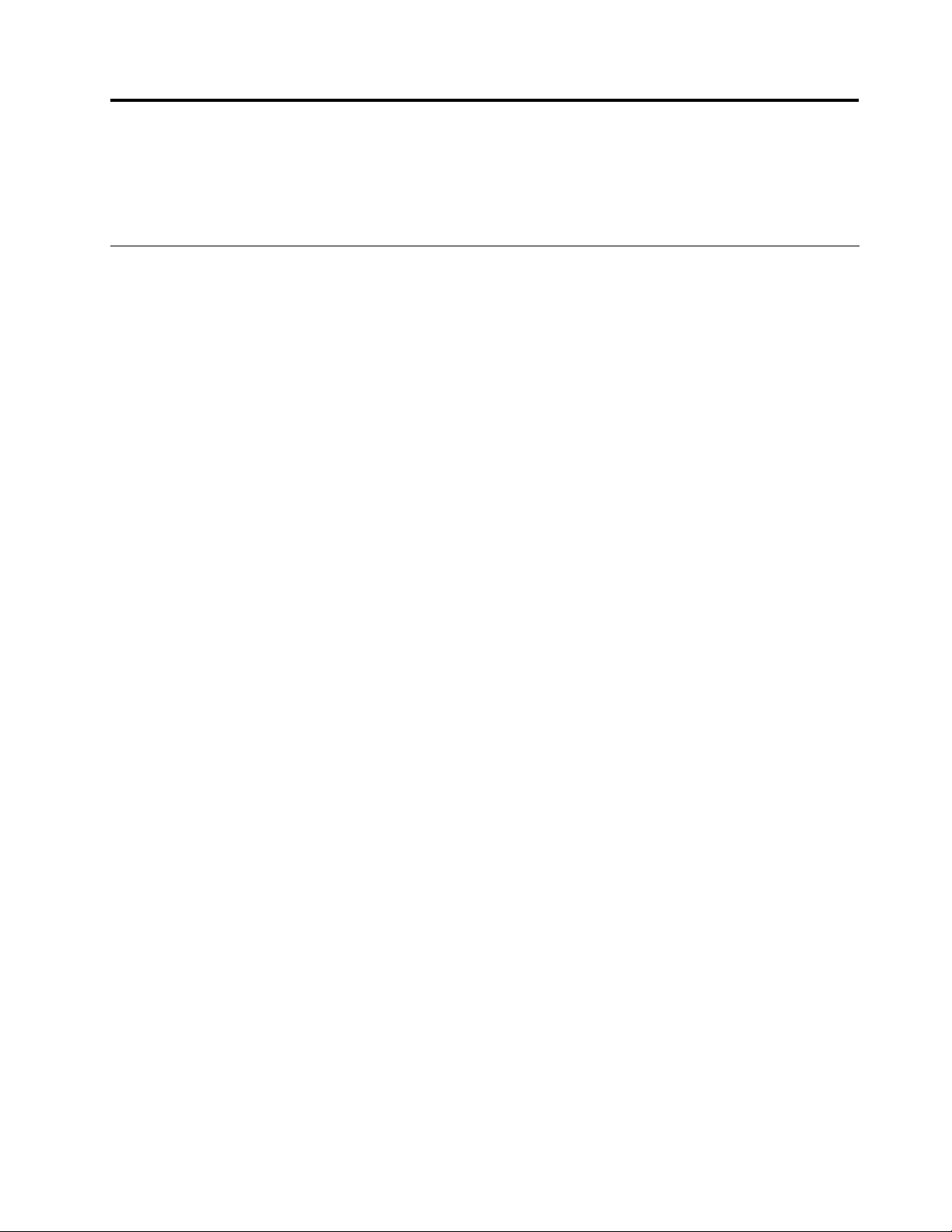
Poglavlje3.Viivašračunar
Uovompoglavljusenalazeinformacijeopristupačnosti,udobnostiiprenošenjuračunaraudrugezemlje
iliregione.
Pristupačnostiudobnost
Ergonomičnostjevažnadabisteračunarmoglidaiskoristitenanajboljinačiniizbeglineudobnosturadu.
Urediteopremukojukoristiteiprostorukomeraditeonakokakotonajboljeodgovaravašimpotrebamai
poslukojiobavljate.Poredtoga,trebalobidasteknetezdraveradnenavikekakobistebiliproduktivnijii
kakobivamradnaračunarubioudobniji.
Sledećetemesadržeinformacijeotomekakomožetedaurediteradniprostor,podesiteračunarskuopremui
steknetezdraveradnenavike:
JedanodglavnihciljevakompanijeLenovojestedaljudimasainvaliditetomomogućiboljipristup
informacijamaitehnologiji.Uskladusatime,sledećeinformacijećeosobamakojeimajuoštećenjavida
ilisluha,kaoiosobamakojesudelimičnoilipotpunonepokretne,omogućitidananajboljinačiniskoriste
računar.
Pomoćnetehnologijekorisnicimaomogućavajudapristupeinformacijamananačinkojiimnajvišeodgovara.
Nekeodnjihvećpredstavljajudeooperativnogsistema,drugesemogukupitikodprodavacailiimsemože
pristupitipomoćusvetskekomunikacionemreže:
http://www.lenovo.com/healthycomputing
Uređivanjeradnogprostora
Dabistemaksimalnoiskoristiliračunar,urediteopremukojukoristiteiprostorukomeraditeonakokakoto
najboljeodgovaravašimpotrebamaiposlukojiradite.Udobnostjenajbitnija,aliiizvorisvetla,strujanje
vazduhaipoložajelektričnihutičnicamogudautičunauređenjeradnogprostora.
Udobnost
Iakonepostojipozicijakojajeidealnazasvakoga,ovdenavodimonekesmernicekojećevampomoći
dapronađetepoložajkojivamnajboljeodgovara.
Sedetiuistompoložajutokomdužegvremenajezamorno.Dabistedobilidobrupodrškupotrebnojeda
odvojenopodesitenaslonisedištestolice.Sedištetrebadaimazakrivljeniprednjideokakobiseizbegao
pritisaknabutine.Namestitesedištetakodavambutinebudupostavljeneparalelnosapodomidasuvam
stopalaravnopostavljenanapoduilidasenalazenaosloncuzastopala.
Kadakoristitetastaturu,držiterukeparalelnosapodom,azgloboveuudobnompoložaju.Tastaturu
pritiskajtelaganoiopustiterukeizglobove.Dabistepostiglimaksimalnuudobnost,promeniteugao
tastaturepodešavanjempoložajanožicatastature.
©CopyrightLenovo2011
21
Page 34
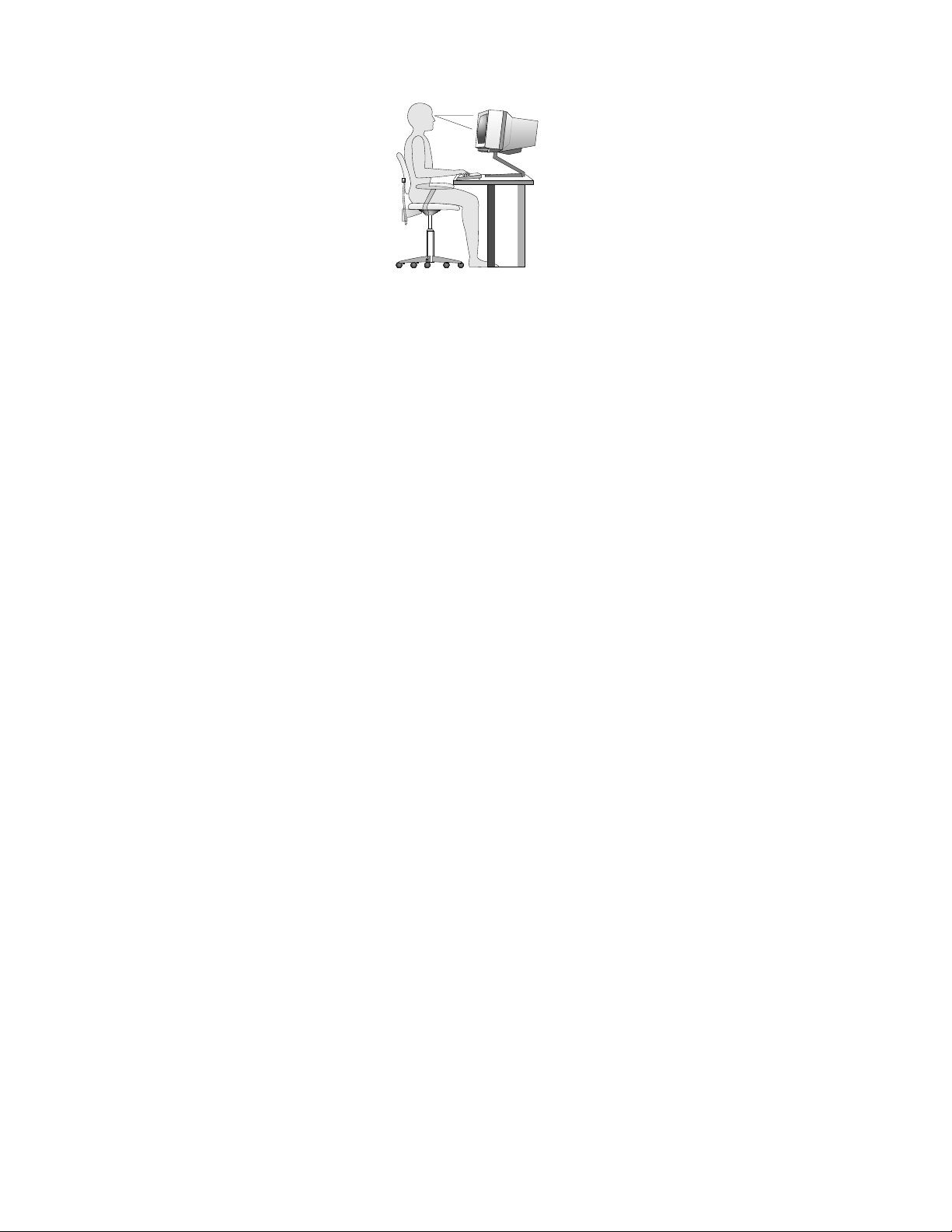
Podesitemonitortakodavrhekranabudeulinijiilimaloispodlinijeoka.Postavitemonitornaprijatnu
razdaljinuzagledanje,štoobičnoiznosiod51do61cm(od20do24inča)ipozicionirajtegatakodamožete
ravnodagledateunjegabezpotrebedasesavijate.Postavitenadohvatrukeiostalučestokorišćenu
opremukaoštosutelefonimiš.
Odsjajiosvetljenje
Postavitemonitortakodaodsjajsvetlasijalice,prozoraidrugihizvorasvetlostibudenajmanji.Svetlostkoja
seodbijasasvetlihpovršinamožeimatineprijatanodsjajnaekranu.Monitorbi,pomogućstvu,trebalo
dapostavitepodpravimuglomuodnosunaprozoreidrugeizvoresvetlosti.Akojepotrebno,smanjite
osvetljenjeiznadglaveisključivanjemsvetlailikorišćenjemslabijihsijalica.Akopostavitemonitorblizu
prozora,koristitezaveseiliroletnedabisteblokiralisunčevusvetlost.Možetepodešavatikontroluzasvetlost
ikontrastnamonitoruuskladusapromenomosvetljenjasobetokomdana.
Kadajenemogućeizbećiodsjajilipodesitiosvetljenje,moževampomoćilterprotivodsjajakojisestavlja
naekran.Ipak,ovilterimoguuticatinajasnoćuslikenaekranu;koristiteihsamouslučajukadasteprobali
svedrugemetodesmanjenjaodsjaja.
Nagomilavanjeprašineje,poredodsjaja,jošjedanproblemvezanzaekran.Svremenanavremečistite
ekranmekomkrpomnanačinnavedenudokumentacijimonitora.
Strujanjevazduha
Računarimonitorstvarajutoplotu.Računarposedujeventilatorkojiuvlačisvežvazduhiizbacujetopao
napolje.Monitorizbacujetopaovazduhkrozsvojeotvore.Blokiranjeotvorazaventilacijumožeizazvati
pregrevanje,štomožedovestidokvarailioštećenja.Postaviteračunarimonitortakodaništaneblokira
otvorezaventilaciju;običnojedovoljno51mm(2inča)slobodnogprostora.Takođe,pazitedasevazduh
izotvorazaventilacijuneizduvavaupravculjudi.
Električneutičniceidužinekablova
Položajielektričnihutičnica,dužinakablovazanapajanjeikablovakojipovezujumonitor,štampačidruge
uređajemoguuticatinavašukonačnuodlukuotomegdećetepostavitiračunar.
Kadauređujeteradniprostor:
•Izbegavajtekorišćenjeprodužnihkablova.Kablzanapajanjeračunarabi,pomogućstvu,trebalouključiti
direktnouelektričnuutičnicu.
•Postavitekablovezanapajanjeidrugekablovedaljeodmestagdeseprolaziidrugihlokacijagdese
slučajnomogušutnuti.
Zavišeinformacijaokablovimazanapajanjepogledajte“Kablovizanapajanjeiispravljačizastruju”na
stranicivi
22ThinkCentreUputstvozakorisnike
.
Page 35
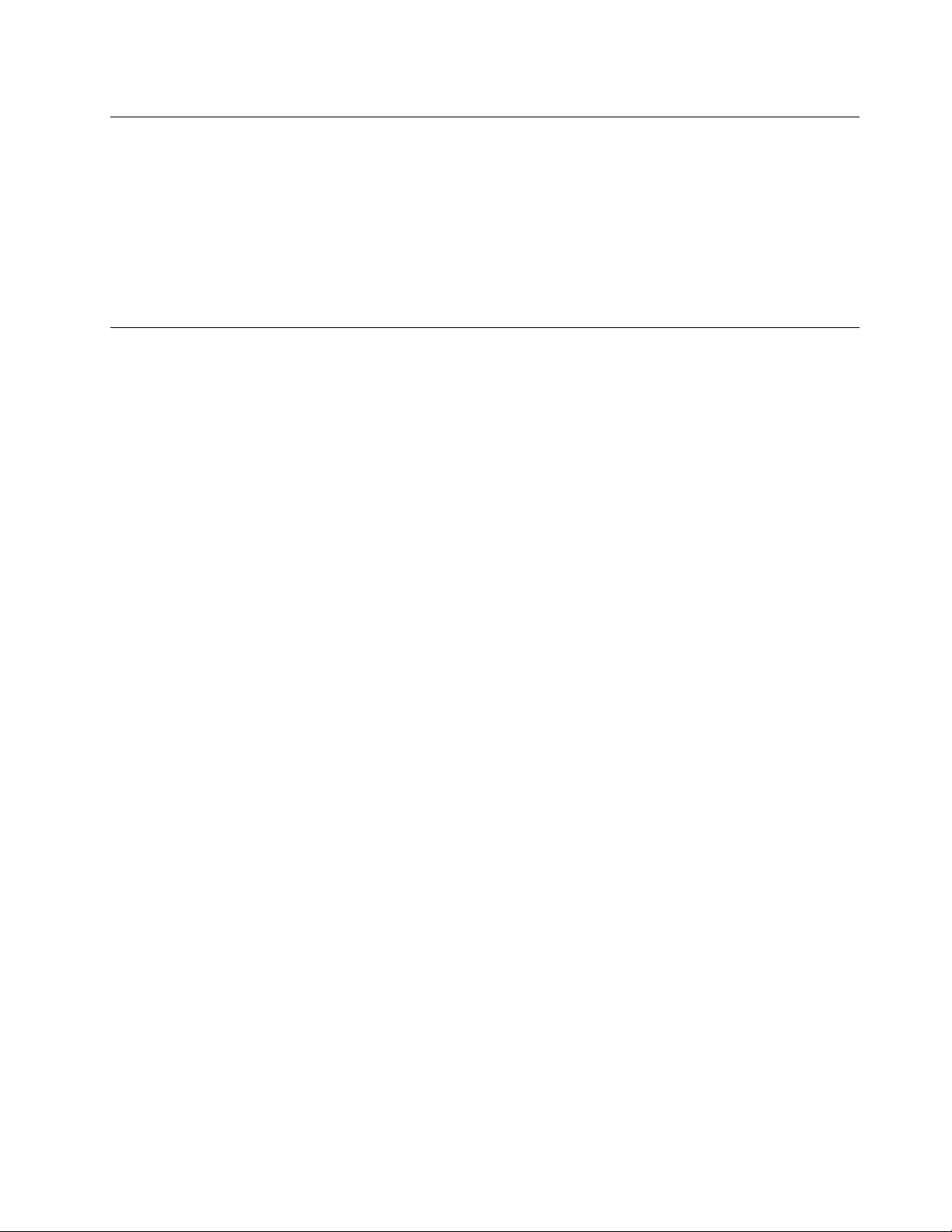
RegistrovanjeračunarakodkompanijeLenovo
Dabisteregistrovaliračunar,posetitehttp://www.lenovo.com/register.Zatimpratiteuputstvanaekranu
kakobistezavršiliregistraciju.Ovomožepomoćiorganimavlastidavamvrateračunaruslučajudaga
izgubiteiliakodođedokrađe.Akoregistrujeteračunar,kompanijaLenovoćemoćidavasobaveštavao
eventualnimtehničkimpodacimainadogradnjama.
Kadaregistrujeteračunar,informacijeseunoseubazupodataka,štokompanijiLenovoomogućavadavas
kontaktirauslučajupovlačenjailinekogdrugogozbiljnogproblema.Poredtoga,unekimdelovimasveta
registrovanikorisnicimogudobitidodatneprivilegijeiusluge.
Premeštanjeračunaraudruguzemljuiliregion
Prilikompremeštanjaračunaraudruguzemljuiliregionmorateuobziruzetilokalnestandardevezaneza
električnuenergiju.Uovomodeljkusenalazeinformacijeosledećimpojmovima:
•“Prekidačzaizbornapona”nastranici23
•“Zamenakablovazanapajanje”nastranici23
Prekidačzaizbornapona
Nekiračunariubliziniulazakablazanapajanjeimajuprekidačzaizbornapona,anekine.Prenegošto
instalirateračunariligapreneseteudruguzemljuiliregiju,morateseuveritidaseulazninaponračunara
poklapasanaponomelektričneutičnice.
OPREZ:
Morateznatinaponelektričneutičniceukojućetespojitiračunar.Akoneznate,obratiteselokalnoj
elektrodistribucijiilikonsultujtezvaničneveblokacijeilidruguliteraturuzaputnikeuzemljiiliregionu
gdesenalazite.
Akovašračunarimaprekidačzaizbornapona,moratepostavitinapontakodasepoklapasanaponom
utičnicekojućetekoristiti.Akoprekidačzaizbornaponapostavitenapogrešnuvrednost,doćićedokvara
kojimožeizazvatitrajnooštećenjenaračunaru.Nemojtepriključivatiračunarnastrujnuutičnicudokne
proveritedalijeprekidačzaizbornaponapodešentakodasepoklapasanaponomustrujnojutičnici.
Akoračunarnemaprekidačzaizbornapona,pogledajtenatpisrasponanaponananalepnicinapoleđini
računaraiobratitepažnjunasledeće:
•Bilodanatpisnanalepnicirasponanaponaimavrednost“100-127V”ili“200-240V,”moratebitipotpuno
sigurnidajenaponuvašojutičnicijednaksaonimkojipišenanalepnici.Akoovadvanaponanisu
jednaka,niukomslučajunemojtepokušatidaspojiteračunaruelektričnuutičnicu,osimuslučajuda
imateinstaliranspoljnipomoćniuređaj,recimotransformator.
•Akonatpisnanalepniciimanapisanudvostruknivonaponaod“100-127V”iod“200-240V,”toznačida
računarmožetekoristitiširomsvetajerćeautomatskiprepoznatiipodesitiunutrašnjitransformatorna
naponkojisenalaziustrujnojutičnicibezobziranazemljuiliregijuukojojračunarpriključujete.
Zamenakablovazanapajanje
Akopremeštateračunaruzemljuiliregionukomesekoristeelektričneutičnicekojeserazlikujuodonih
kojetrenutnokoristite,moraćetedakupiteadapterezaelektričneutičniceilinovekablovezanapajanje.
KablovezanapajanjemožetedanaručitedirektnoodkompanijeLenovo.
Višeinformacijaokabluzanapajanjeišifreproizvodanaćićetenaadresi:
http://www.lenovo.com/powercordnotice
Poglavlje3.Viivašračunar23
Page 36
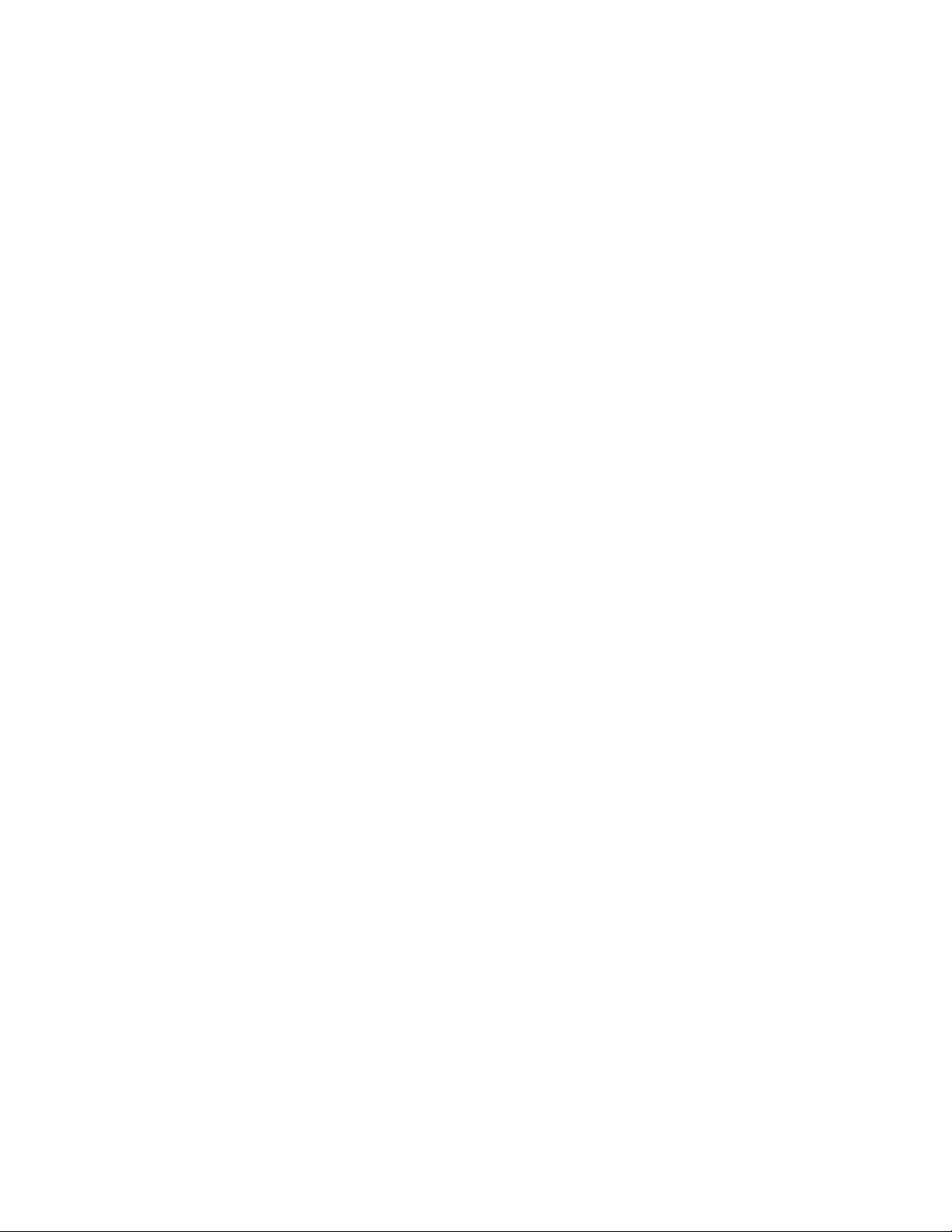
24ThinkCentreUputstvozakorisnike
Page 37
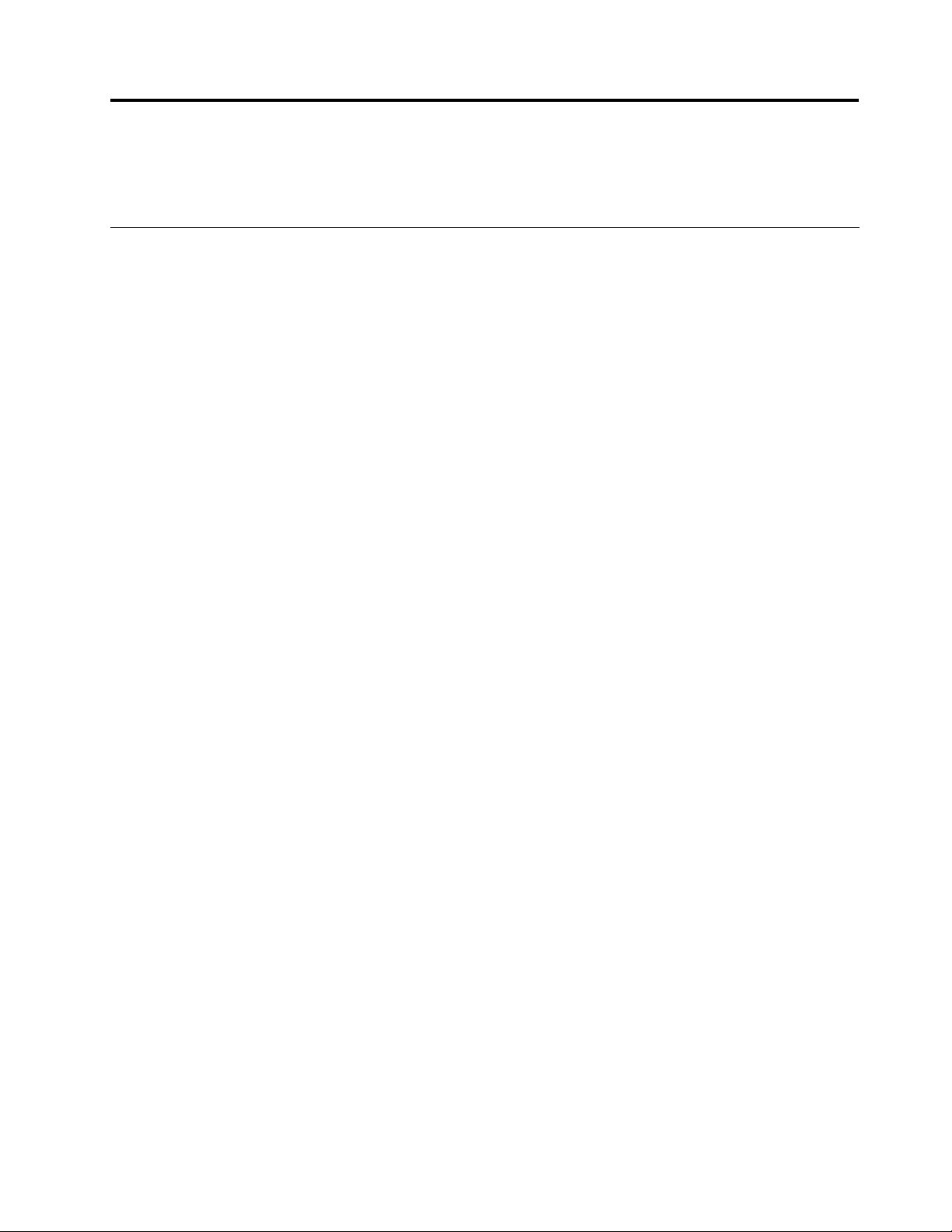
Poglavlje4.Sigurnost
Uovompoglavljusenalazeinformacijeotomekakodasprečitekrađuineovlašćenuupotreburačunara.
Sigurnosnefunkcije
Naračunarusudostupnesledećebezbednosnefunkcije:
•SoftverComputraceAgentugrađenurmver
SoftverComputraceAgentpredstavljarešenjezaupravljanjeITresursimaivraćanjeukradenihračunara.
Softverotkrivadalisunaračunaruvršenenekeizmene,poputizmenahardverailisoftvera,kaoidalije
promenjenalokacijanakojojseračunarnalazi.
Napomena:MoždaćetemoratidakupitepretplatudabisteaktiviralisoftverComputraceAgent.
•Prekidačprisutnostipoklopca(poznatipodnazivom“prekidačnadzoraotvaranjakućišta”)
Prekidačprisutnostipoklopcaonemogućavaračunarudaseprijavinaoperativnisistemkadapoklopac
nijeispravnoinstaliranilizatvoren.Postupitenasledećinačindabisteomogućilikonektorprekidačaza
prisutnostpoklopcanasistemskojploči:
1.PokreniteprogramSetupUtility.Pogledajte“PokretanjeprogramaSetupUtility”nastranici67.
2.Postaviteadministratorskulozinku.Pogledajte“Podešavanje,promenaibrisanjelozinke”nastranici
.
68
3.UpodmenijuBezbednostizaberiteopcijuOtkrivanjeneovlašćenogotvaranjašasije➙
Omogućeno.Konektorprekidačazaprisutnostpoklopcanasistemskojpločijeomogućen.
Kadaprilikomuključivanjaračunaraprekidačprisutnostipoklopcaotkrijedapoklopacračunaranije
ispravnopostavljenilizatvoren,prikazaćeseporukaogrešci.Postupitenasledećinačindabiste
zanemariliporukuogrešciiprijavilisenaoperativnisistem:
1.Postaviteilizatvoritepoklopacračunaranaodgovarajućinačin.Pogledajte“Završniradoviprilikom
zamenedelova”nastranici56.
2.PritisnitetasterF1dabisteotvoriliprogramSetupUtility.ZatimpritisnitetasterF10dabistesačuvali
izmeneiizašliizprogramaSetupUtility.Porukaogrešcisevišenećeprikazivati.
•OpcijaomogućavanjailionemogućavanjauređajaiUSBkonektora
Zavišeinformacijapogledajteodeljak“Omogućavanjeilionemogućavanjeuređaja”nastranici69.
•Integrisaničitačotisakaprstiju(dostupannanekimmodelima)
Uzavisnostiodmodelaračunara,tastaturaćemoždaimatiintegrisančitačotisakaprstiju.Kadaunesete
otisakprstaiunapredgapovežetesalozinkompouključenju,lozinkomzaharddiskiliobema,možeteda
pokreneteračunar,prijavitesenasistemiotvoriteprogramSetupUtilitytakoštoćeteprevućiprstpreko
čitača,bezunošenjalozinke.Natajnačinpotvrdaidentitetaotiskomprstamožedazameniukucavanje
lozinkeiomogućijednostavanisigurankorisničkipristup.
•Kontrolasekvencepokretanja
Zavišeinformacijapogledajteodeljak“Izborilipromenasekvenceuređajazapokretanjesistema”na
stranici70.
•Pokretanjesistemabeztastatureilimiša
Računarmožedaseprijavinaoperativnisistemikadatastaturailimišnisupovezani.
•TrustedPlatformModule(TPM)
TrustedPlatformModulepredstavljabezbedankriptografskiprocesorkojimožedaskladištikriptografske
ključevekojištiteinformacijeuskladištenenaračunaru.
©CopyrightLenovo2011
25
Page 38
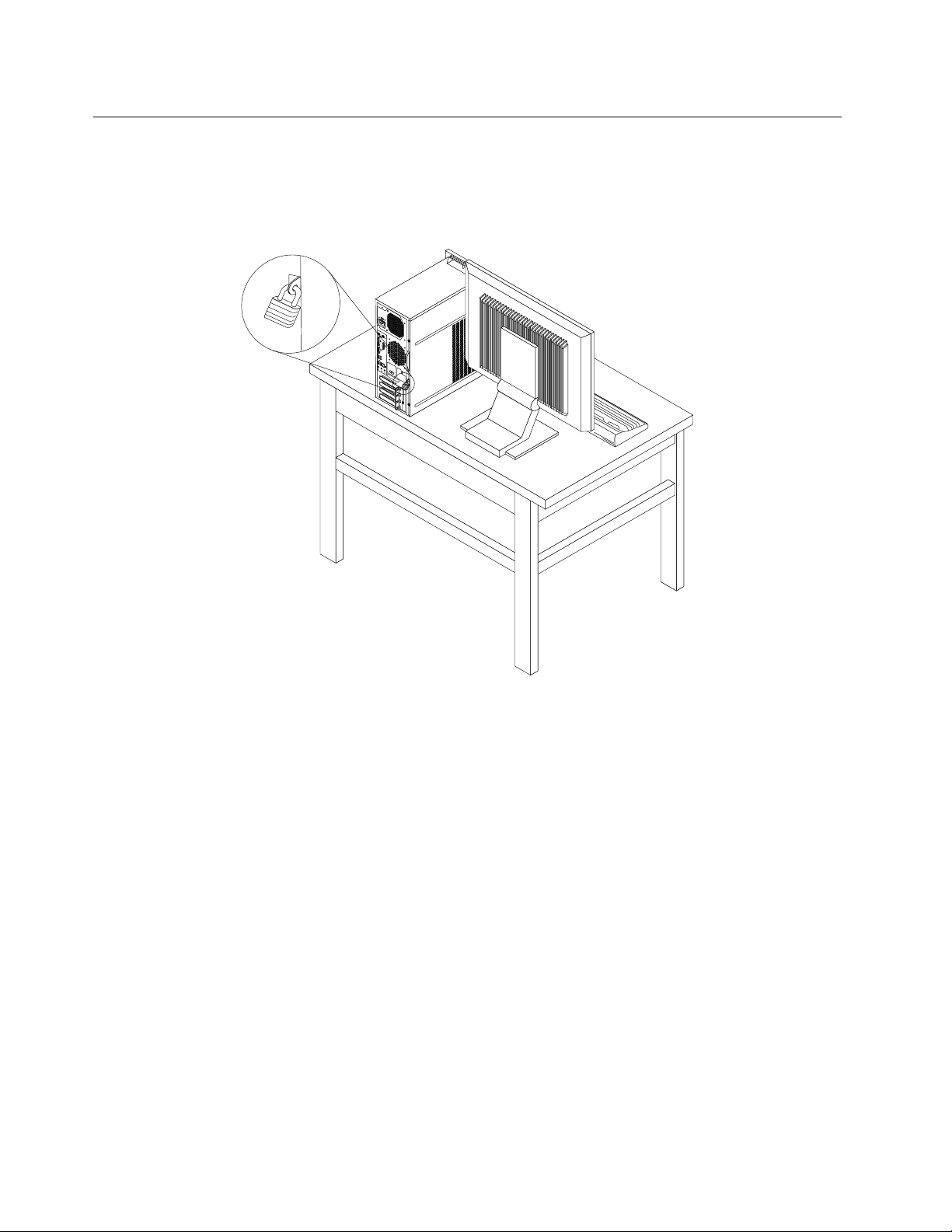
Zaključavanjepoklopcaračunara
Akozaključatekućišteračunara,onemogućićeteneovlašćenimkorisnicimadapristupajuunutrašnjim
komponentamaračunara.Računarimarupicuzakatanac,takodasepoklopacnemožeuklonitikada
sekatanacnalazinamestu.
Ilustracija7.Instaliranjekatanca
26ThinkCentreUputstvozakorisnike
Page 39
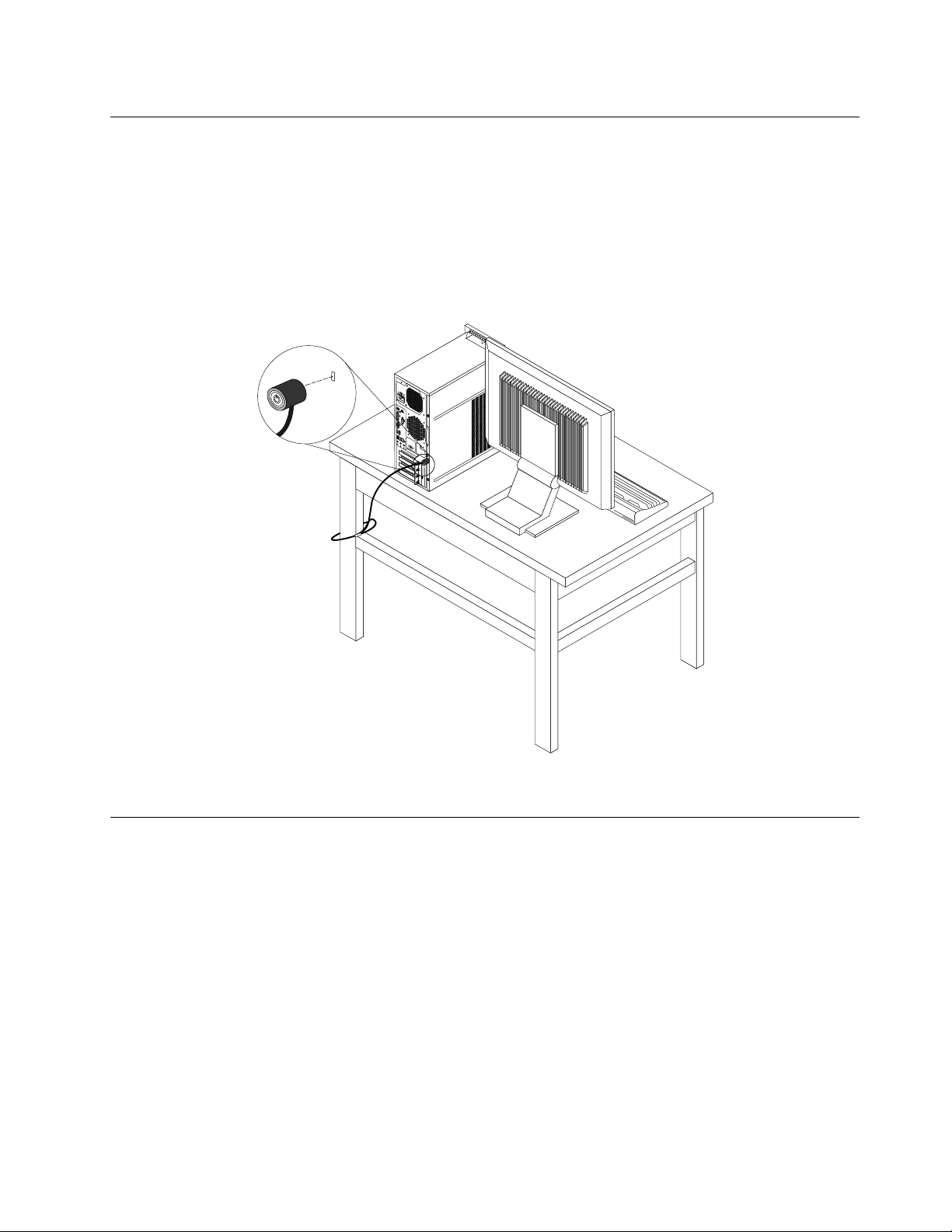
Povezivanjeintegrisanelančanebrave
Integrisanalančanabrava,poznataipodnazivomKensingtonbrava,možesekoristitiuciljupričvršćivanja
računarazaradnisto,običanstoilinekidrugičvrstipredmet.Lančanabravapričvršćujesezapriključak
integrisanelančanebravekojisenalazisazadnjestraneračunaraiotvaraseključem.Lančanabravatakođe
zaključavaidugmadkojasekoristezaotvaranjepoklopcaračunara.Ovojeistitipzaključavanjakojise
koristikodmnogihprenosivihračunara.Integrisanulančanubravumožetedanaručitedirektnoodkompanije
LenovotakoštoćeteunetiključnurečKensingtonnalokaciji:
http://www.lenovo.com/support
Ilustracija8.Integrisanalančanabrava
Korišćenjelozinki
MožetepostavitiraznevrstelozinkipomoćuoperativnogsistemaMicrosoftWindowsiBIOS-akakobiste
sprečilineovlašćenuupotreburačunara.
BIOSlozinke
MožetedakoristiteprogramBIOSSetupUtilityzapostavljanjelozinkikakobistesprečilineovlašćenipristup
računaruipodacima.Dostupnesusledećevrstelozinki:
•Lozinkapouključenju:kadasepostavilozinkapouključenju,odvasćebitizatraženodaunesetevažeću
lozinkuprilikomsvakoguključenjaračunara.Računarsenemožekoristitidokseneunesevažećalozinka.
Višeinformacijapronaćićeteuodeljku“Power-OnPassword”nastranici68.
•Lozinkazaharddisk:akopostavitelozinkuzaharddisk,sprečićeteneovlašćenipristuppodacimana
harddisku.Kadasepostavilozinkazaharddisk,odvasćebitizatraženodaotkucatevažećulozinku
Poglavlje4.Sigurnost27
Page 40
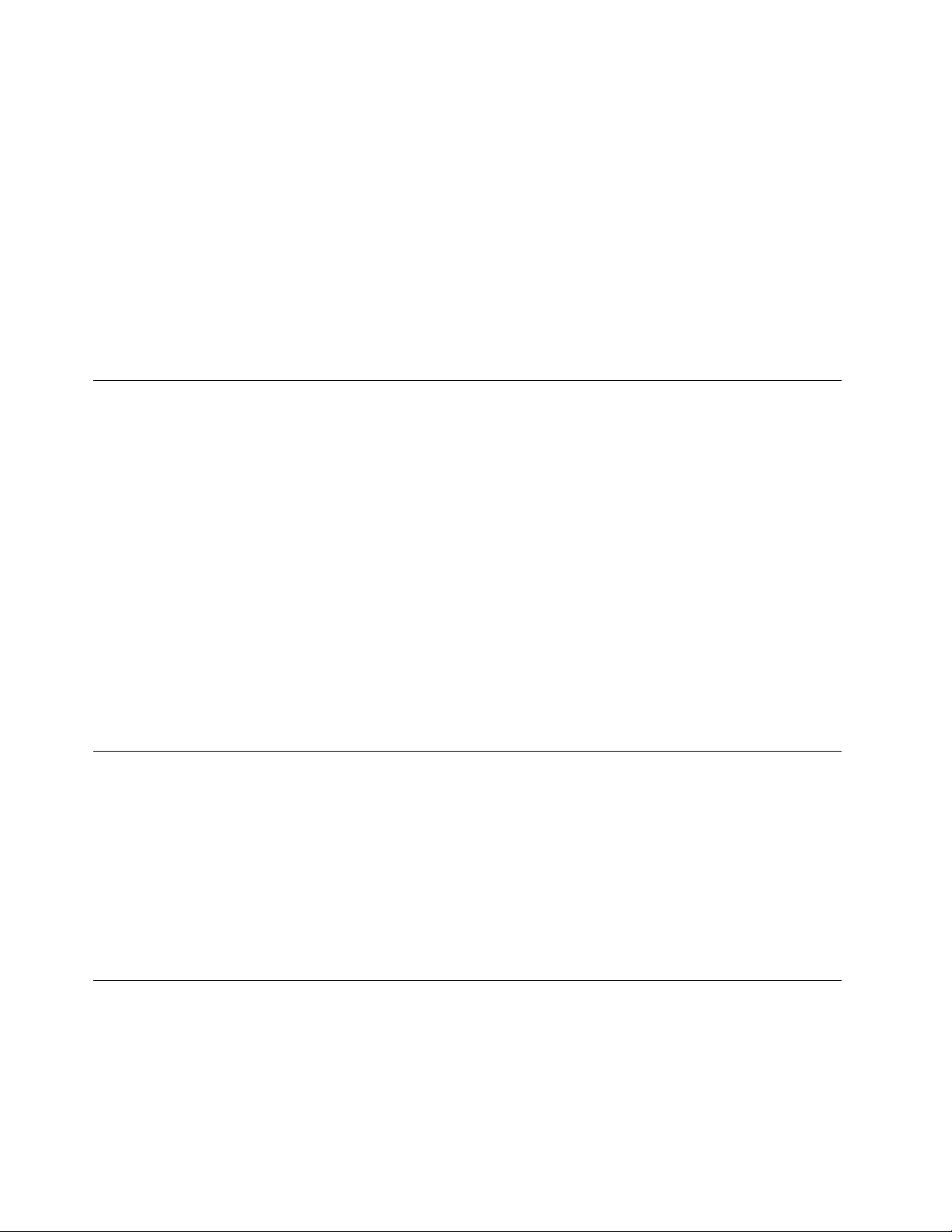
prilikomsvakogpokušajapristupaharddisku.Zavišeinformacijapogledajteodeljak“Lozinkazahard
disk”nastranici68.
•Administratorskalozinka:administratorskalozinkasepostavljadabiseneovlašćenimkorisnicima
onemogućilodamenjajupostavkekonguracije.Akostezaduženizaodržavanjepostavkikonguracijena
višeračunara,trebalobidapostaviteadministratorskulozinku.Zavišeinformacijapogledajteodeljak
“Administratorskalozinka”nastranici68
Nemoratepostavitilozinkudabistekoristiliračunar.Međutim,lozinkepoboljšavajusigurnostračunara.
.
Windowslozinke
UzavisnostiodtogakojuverzijuoperativnogsistemaWindowsimate,možetedakoristitelozinkezarazne
funkcije,uključujućikontrolupristupapomoćuprijavljivanja,pristupdeljenimresursima,mrežnipristup,kaoi
pojedinačnekorisničkepostavke.Zavišeinformacijapogledajteodeljak“Pomoćipodrška”nastranici105
Kongurisanječitačaotiskaprsta
Akovašatastaturaimačitačotisakaprstiju,možetegakongurisatiuprogramuSetupUtility.
PodmeniFingerprintSetupuokvirumenijaSecurityprogramaSetupUtilitysadržisledećeopcije:
•PrebootAuthentication:omogućavailionemogućavapotvrduidentitetaotiskomprstazapristupBIOS-u.
•ErasingFingerprintData:Brišepodatkeootiscimaprstijuuskladišteneučitačuotisakaprstiju.
Postupitenasledećinačindabistekongurisaličitačkartica:
1.PokreniteprogramSetupUtility.
2.IzglavnogmenijaprogramaSetupUtilityizaberiteSecurity➙FingerprintSetup,azatimpritisnite
tasterEnter.OtvorićeseprozorFingerprintSetup.
3.PoželjiizaberitePrebootAuthenticationiliErasingFingerprintDataipritisnitetasterEnter.
4.IzaberiteželjenupostavkuipritisnitetasterEnter.
5.PritisnitetasterF10dabistesačuvaliizmeneiizašliizprogramaSetupUtility.Kadaodvasbude
zatraženodapotvrditeizlazak,pritisnitetasterEnter.
.
Upotrebazaštitnogzidaiupoznavanjesanjegovimkarakteristikama
Uzavisnostiodtogakojistepenzaštitevamjepotreban,zaštitnizidmožebitihardverski,softverskiili
kombinovani.Radzaštitnihzidovazasnivasenaskupupravilakojimaseodređujekojedolazneiodlazne
vezeimajuovlašćenje.Akojenavašemračunaruprethodnoinstaliranzaštitnizid,onćeštititiračunarod
bezbednosnihpretnjisaInterneta,neovlašćenogpristupa,upadainapadasaInterneta.Zaštitnizidštitiivašu
privatnost.Višeinformacijaotomekakodakoristitezaštitnizidmožetepronaćiunjegovomsistemupomoći.
UokviruoperativnogsistemaWindows,kojijeprethodnoinstalirannaračunaru,nalaziseiWindowszaštitni
zid.DetaljneinformacijeoupotrebiWindowszaštitnogzidamožetepronaćiuokviruodeljka“Pomoći
podrška”nastranici105.
Zaštitapodatakaodvirusa
Naračunarujeunapredinstaliranantivirusniprogramkojivampružazaštituodvirusaiomogućavadaih
pronađeteiodstranite.
KompanijaLenovoobezbeđujepunuverzijuantivirusnogsoftveranaračunarusabesplatnompretplatom
utrajanjuod30dana.Nakon30danamorateobnovitilicencudabisteidaljemoglidaažurirateantivirus
softver.
28ThinkCentreUputstvozakorisnike
Page 41
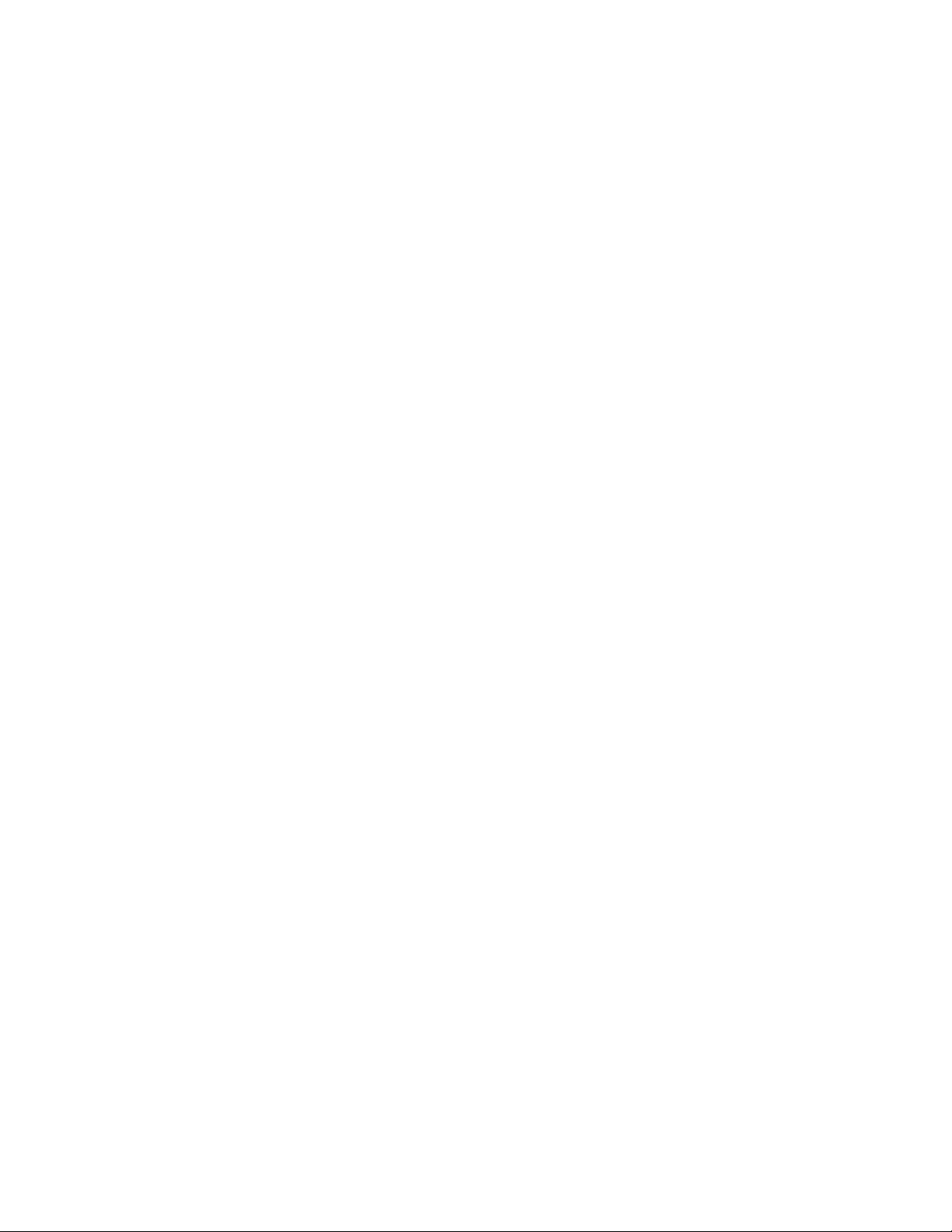
Napomena:Denicijevirusamorajudabuduažurnedabistebilizaštićeniodnovihvirusa.
Višeinformacijaotomekakodakoristiteantivirussoftvermožetepronaćiusistemupomoćiantivirussoftvera.
Poglavlje4.Sigurnost29
Page 42

30ThinkCentreUputstvozakorisnike
Page 43
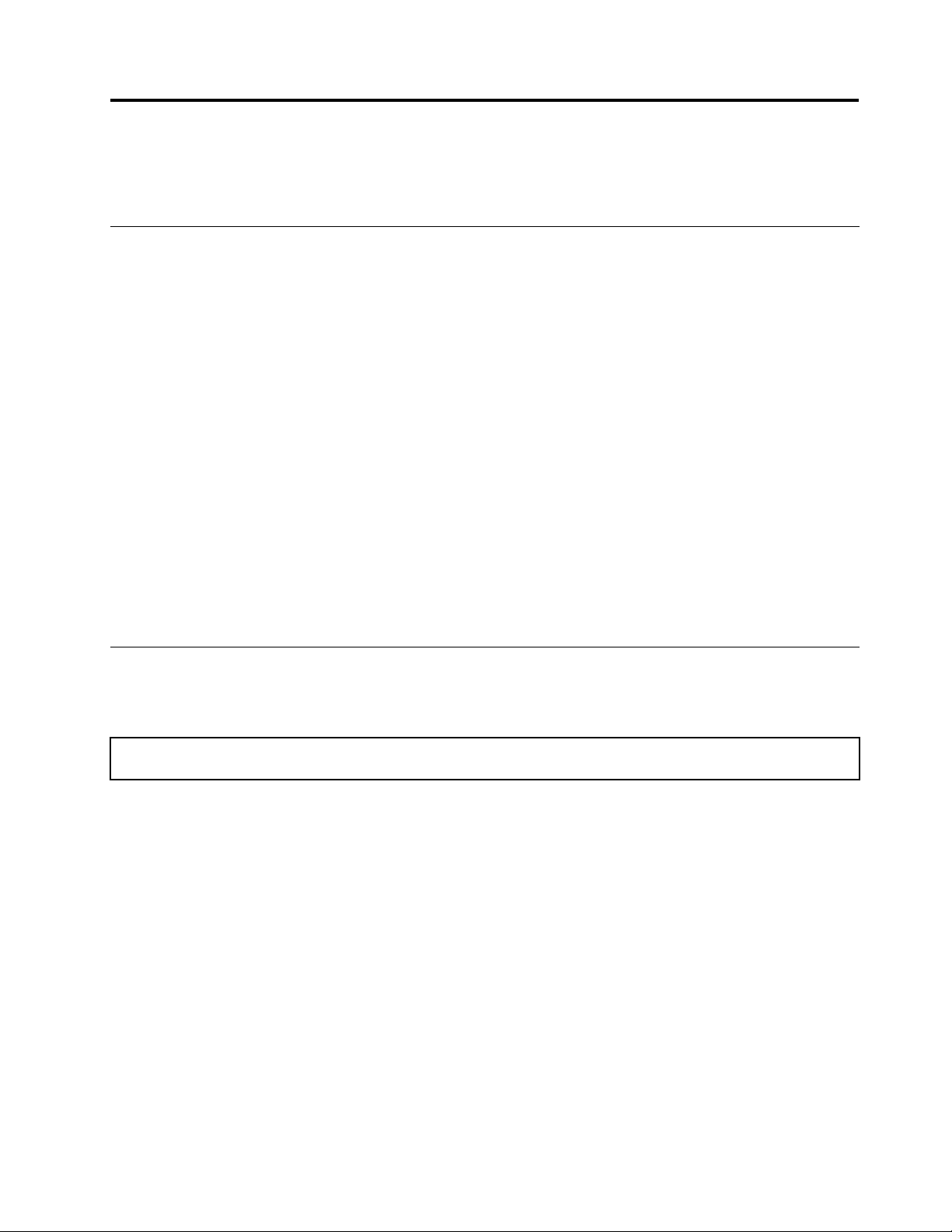
Poglavlje5.Instaliranjeilizamenahardvera
Uovompoglavljućetepronaćiuputstvaotomekakodainstalirateilizamenitehardverračunara.
Rukovanjeuređajimakojisuosetljivinastatičkielektricitet
Nemojteotvaratizaštitnopakovanjeukojemsenalazinovideosvedokneispravnideoneukloniteiz
računarainebudetespremnidainstaliratenovi.Statičkielektricitet,iakopovasbezopasan,možeznatno
oštetitiračunarskekomponenteidelove.
Prilikomrukovanjadelovimaidrugimračunarskimkomponentamakoristitesledećemerepredostrožnostida
bisteizbeglištetuizazvanustatičkimelektricitetom:
•Ograničitesvojepokrete.Statičkielektricitetsenagomilavaokovasdoksekrećete.
•Uvekpažljivorukujtedelovimaidrugimračunarskimkomponentama.PCIkartice,memorijskemodule,
sistemskepločeimikroprocesoredržitezakrajeve.Nikadanedodirujteotvoreneštampaneploče.
•Nedozvolitedrugimadadodirujudeloveidrugeračunarskekomponente.
•Prenegoštozamenitenovideokojijeosetljivnastatičkielektricitet,prislonitezaštitnopakovanjeukojem
sedeonalazinametalnupovršinupriključkazaproširivanjeilinadrugučistometalnupovršinuutrajanju
odnajmanjedvesekunde.Natajnačinsesmanjujestatičkielektricitetupakovanjuiuvašemtelu.
•Novideobi,pomogućstvu,trebalouklonitiizzaštitnogpakovanjaiinstaliratidirektnouračunarbez
prethodnogspuštanjanazemlju.Kadatonijemoguće,stavitezaštitnopakovanjenaravnupovršinui
položitedeonanjega.
•Nestavljajtedeonapoklopacračunarailinekudrugumetalnupovršinu.
Instaliranjeilizamenahardvera
Uovomodeljkućetepronaćiuputstvaotomekakodainstalirateilizamenitehardverračunara.Možeteda
unapreditekarakteristikeračunaraiodržavategatakoštoćeteinstaliratiilizamenitihardver.
Pažnja:Nemojtedaotvarateračunarilipokušavatedagapopraviteprenegoštopročitateiproučite“Važne
bezbednosneinformacije”nastraniciv.
Napomene:
1.KoristitesamoračunarskedelovekojeobezbeđujekompanijaLenovo.
2.Prilikominstaliranjailizamenenekogopcionalnogdela,postupajteuskladusaodgovarajućim
uputstvimaizovogodeljka,kaoiuputstvimakojestedobiliuztajdeo.
Instaliranjespoljašnjihdodatnihuređaja
Možetedapovežetespoljneopcionalnedelovesaračunarom,kaoštosuspoljnizvučnici,štampačiliskener.
Nekespoljnedelovenijedovoljnosamozičkipovezati,većjepotrebnoinstaliratiidodatnisoftver.Prilikom
instaliranjaspoljnihopcionalnihdelovapogledajte“Položajkonektora,kontrolaiindikatoranaprednjojstrani
računara”nastranici8
potrebnikonektor.Zatimpovežitedodatneuređajenaosnovuuputstavakojasteuznjihdobiliiinstalirajte
softveriliupravljačkeprogramekojisuzanjihpotrebni.
i“Položajkonektoranazadnjojstraniračunara”nastranici9dabisteidentikovali
©CopyrightLenovo2011
31
Page 44

Uklanjanjepoklopcaračunara
Pažnja:Nemojtedaotvarateračunarilipokušavatedagapopraviteprenegoštopročitateiproučite“Važne
bezbednosneinformacije”nastraniciv.
Uovomdelućetepronaćiuputstvaotomekakodauklonitepoklopacračunara.
OPREZ:
Isključiteračunarisačekajtetridopetminutadaseohladiprenegoštouklonitepoklopacračunara.
Postupitenasledećinačindabisteuklonilipoklopacračunara:
1.Uklonitesvemedijumeizuređaja,isključitesvepovezaneuređaje,azatimisključiteračunar.
2.Izvucitesvekablovezanapajanjeizelektričnihutičnica.
3.Izvucitesvekablovezanapajanje,kablovezaulaz/izlaz,kaoisveostalekablovepriključeneuračunar.
Pogledajte“Položajkonektora,kontrolaiindikatoranaprednjojstraniračunara”nastranici8
konektoranazadnjojstraniračunara”nastranici9.
4.Uklonitesveuređajezazaključavanjekojipričvršćujupoklopacračunara,kaoštojekatanacili
integrisanalančanabrava.Pogledajte“Zaključavanjepoklopcaračunara”nastranici26i“Povezivanje
integrisanelančanebrave”nastranici27.
5.Uklonitedvavijkakojipričvršćujupoklopacračunaraipomeritepoklopacpremazadnjemdeluda
bistegauklonili.
i“Položaj
Ilustracija9.Uklanjanjepoklopcaračunara
Uklanjanjeivraćanjeprednjemaske
Pažnja:Nemojtedaotvarateračunarilipokušavatedagapopraviteprenegoštopročitateiproučite“Važne
bezbednosneinformacije”nastraniciv
32ThinkCentreUputstvozakorisnike
.
Page 45

Uovomdelućetepronaćiuputstvaotomekakodaukloniteivratiteprednjumasku.
Postupitenasledećinačindabisteukloniliivratiliprednjumasku:
1.Isključiteračunariizvucitesvekablovezanapajanjeizelektričnihutičnica.
2.Uklonitepoklopacračunara.Pogledajte“Uklanjanjepoklopcaračunara”nastranici32.
3.Ukloniteprednjumaskutakoštoćeteotpustititriplastičnajezičkasalevestraneiokrenutiprednju
maskukaspolja.
Ilustracija10.Uklanjanjeprednjegležišta
Poglavlje5.Instaliranjeilizamenahardvera33
Page 46

4.Dabistevratiliprednjumasku,postavitetriplastičnajezičkasadesnestraneprednjemaskeuravan
saodgovarajućimrupicamanašasiji,azatimokreniteprednjumaskukaunutradokneškljocnena
svojemestosalevestrane.
Ilustracija11.Vraćanjeprednjemaske
Sledećikorak:
•Ukolikoželitedaraditesanekimdrugimkomadomhardvera,pogledajteodgovarajućiodeljak.
•Dabistedovršiliinstaliranjeilizamenu,pogledajteodeljak“Završniradoviprilikomzamenedelova”na
stranici56.
InstaliranjeilizamenaPCIkartice
Pažnja:Nemojtedaotvarateračunarilipokušavatedagapopraviteprenegoštopročitateiproučite“Važne
bezbednosneinformacije”nastraniciv.
UovomdelućetepronaćiuputstvaotomekakodainstalirateilizamenitePCIkarticu.Vašračunarimadva
priključkazaPCIExpressx1karticuijedanpriključakzaPCIExpressx16gračkukarticu.
PostupitenasledećinačindabisteinstaliraliilizameniliPCIkarticu:
1.Isključiteračunariizvucitesvekablovezanapajanjeizelektričnihutičnica.
2.Uklonitepoklopacračunara.Pogledajte“Uklanjanjepoklopcaračunara”nastranici32.
34ThinkCentreUputstvozakorisnike
Page 47

3.NazadnjojstraniračunarauklonitevijkekojipričvršćujurezuzaPCIkarticu.
Ilustracija12.UklanjanjevijkakojipričvršćujerezuzaPCIkarticu.
4.UzavisnostiodtogadaliinstalirateilimenjatePCIkarticu,postupitenajedanodsledećihnačina:
•AkoinstaliratePCIkarticu,uklonitemetalnipoklopacodgovarajućegpriključka.
•AkomenjatestaruPCIkarticu,uhvatitestarukarticukojajetrenutnoinstaliranaipažljivojeizvuciteiz
priključka.
Poglavlje5.Instaliranjeilizamenahardvera35
Page 48

Ilustracija13.UklanjanjePCIkartice
Napomene:
a.Karticajedobropričvršćenaupriključakzakartice.Akojepotrebno,pomerajtejednu,azatim
drugustranukarticedokjeneukloniteizpriključka.
b.Akojekarticapričvršćenarezom,pritisniterezu1naprikazaninačindabistejeoslobodili.
Uhvatitekarticuipažljivojeizvuciteizpriključka.
5.UklonitenovuPCIkarticuizpakovanjasazaštitomodstatičkogelektriciteta.
6.Instalirajtenovukarticuuodgovarajućipriključaknasistemskojploči.Pogledajte“Položajdelovana
sistemskojploči”nastranici12
.
Napomena:AkoinstaliratePCIExpressx16gračkukarticu,preinstaliranjaproveritedalisu
sigurnosnekopčenamemorijskompriključkuzatvorene.
36ThinkCentreUputstvozakorisnike
Page 49
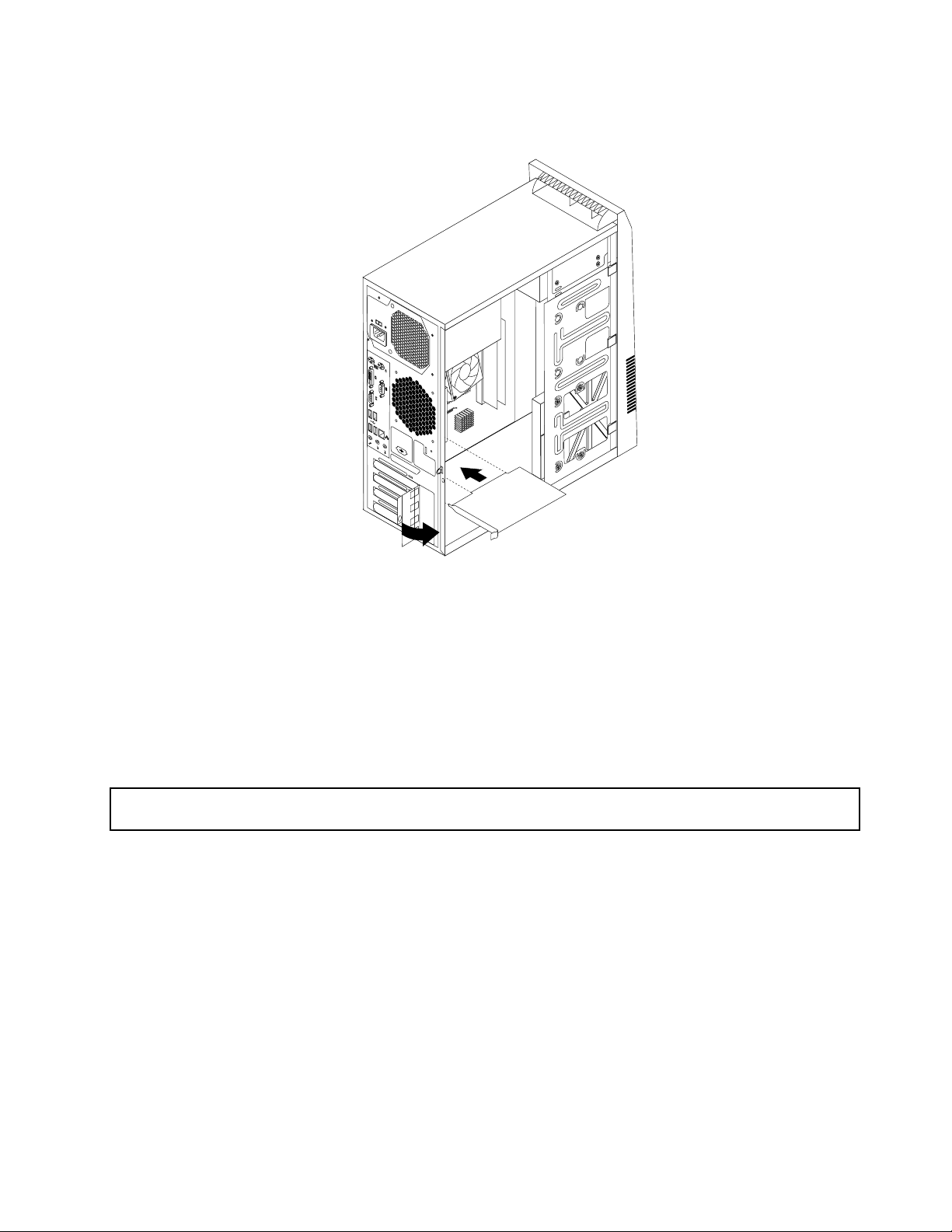
7.Okreniterezukarticeupoložaj“zatvoreno”dabisteučvrstiliPCIkarticu.
Ilustracija14.InstaliranjePCIkartice
8.PonovopostavitevijakdabistepričvrstilirezuzaPCIkarticu.
Sledećikorak:
•Ukolikoželitedaraditesanekimdrugimkomadomhardvera,pogledajteodgovarajućiodeljak.
•Dabistedovršiliinstaliranjeilizamenu,pogledajteodeljak“Završniradoviprilikomzamenedelova”na
stranici56.
Instalacijailizamenamemorijskogmodula
Pažnja:Nemojtedaotvarateračunarilipokušavatedagapopraviteprenegoštopročitateiproučite“Važne
bezbednosneinformacije”nastraniciv.
Uovomodeljkućetepronaćiuputstvaotomekakodainstalirateilizamenitememorijskimodul.
VašračunarimadvapriključkazainstaliranjeilizamenuDDR3DIMMmemorijskihmodulakojiobezbeđuju
najviše8GBsistemskememorije.PrilikominstaliranjailizamenememorijskogmodulakoristiteDDR3DIMM
moduleveličine1GB,2GBili4GBubilokojojkombinacijidomaksimalnevrednostiod8GBsistemske
memorije.
Postupitenasledećinačindabisteinstaliraliilizamenilimemorijskimodul:
1.Isključiteračunariizvucitesvekablovezanapajanjeizelektričnihutičnica.
2.Uklonitepoklopacračunara.Pogledajte“Uklanjanjepoklopcaračunara”nastranici32.
3.Polegniteračunarnastranudabistelakšepristupilisistemskojploči.
4.Pronađitememorijskepriključke.Pogledajte“Položajdelovanasistemskojploči”nastranici12.
Poglavlje5.Instaliranjeilizamenahardvera37
Page 50

5.Uklonitedelovekojivamonemogućavajupristupmemorijskimpriključcima.Uzavisnostiodmodela
računara,mogućejedaćetemoratidauklonitePCIExpressx16gračkukarticukakobistelakše
pristupilimemorijskimpriključcima.Pogledajte“InstaliranjeilizamenaPCIkartice”nastranici34.
6.Uzavisnostiodtogadaliinstalirateilimenjatememorijskimodul,postupitenajedanodsledećihnačina:
•Akomenjatestarimemorijskimodul,otvoritesigurnosnekopčeipažljivoizvucitememorijskimodul
izmemorijskogpriključka.
Ilustracija15.Uklanjanjememorijskogmodula
•Akopostavljatememorijskimodul,otvoritesigurnosnekopčememorijskogpriključkaukojiželiteda
postavitememorijskimodul.
Ilustracija16.Otvaranjesigurnosnihkopči
38ThinkCentreUputstvozakorisnike
Page 51
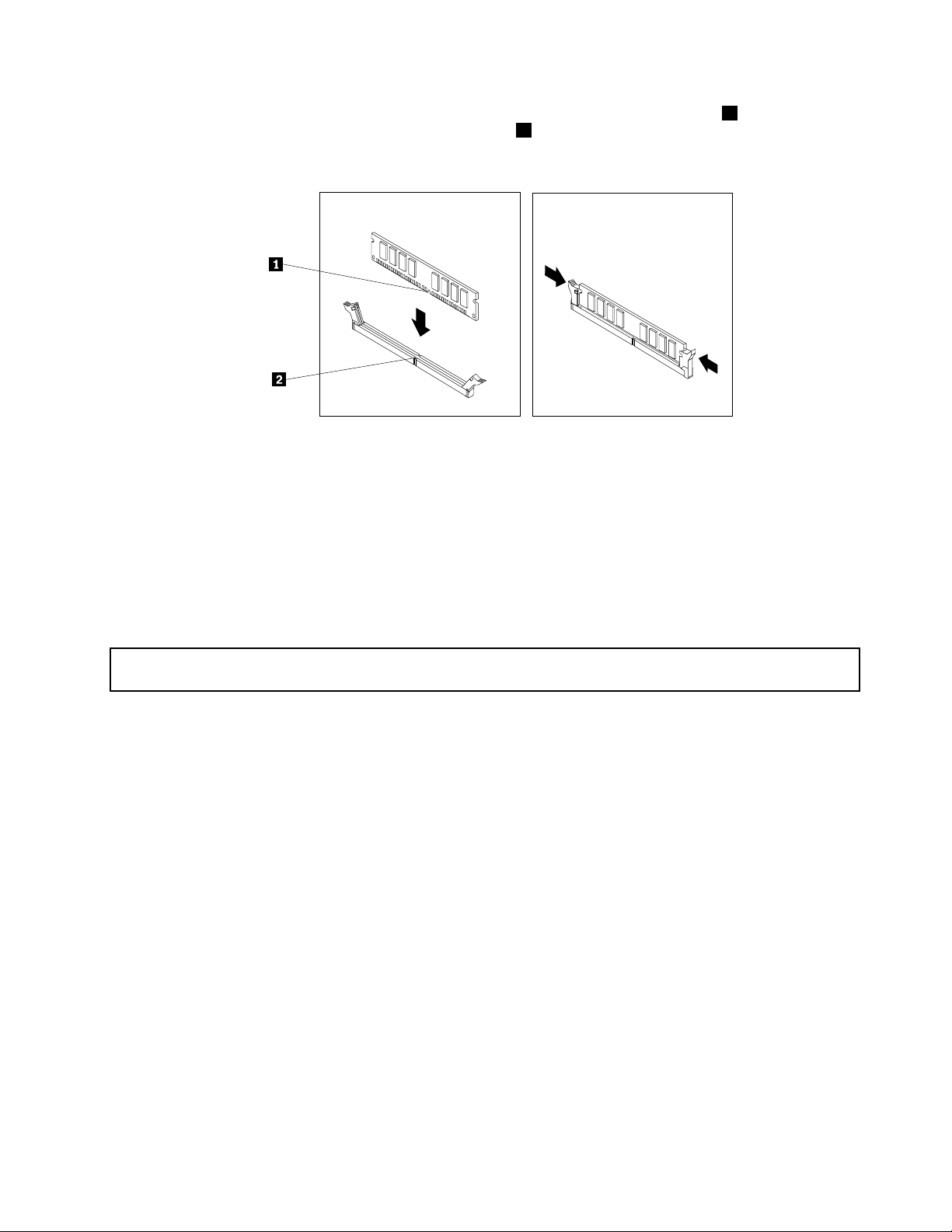
7.Postavitenovimemorijskimoduliznadpriključkazamemoriju.Proveritedaliježleb1namemorijskom
modulupostavljenuravansakontaktomzapriključak2nasistemskojploči.Gurnitememorijskimodul
upriključakdoksenezatvoresigurnosnekopče.
Ilustracija17.Postavljanjememorijskogmodula
8.VratitePCIExpressx16gračkukarticuukolikostejeuklonili.
Sledećikorak:
•Ukolikoželitedaraditesanekimdrugimkomadomhardvera,pogledajteodgovarajućiodeljak.
•Dabistedovršiliinstaliranjeilizamenu,pogledajteodeljak“Završniradoviprilikomzamenedelova”na
stranici56.
Instaliranjeilizamenaoptičkoguređaja
Pažnja:Nemojtedaotvarateračunarilipokušavatedagapopraviteprenegoštopročitateiproučite“Važne
bezbednosneinformacije”nastraniciv.
Uovomodeljkućetepronaćiuputstvaotomekakodainstalirateilizameniteoptičkiuređaj.
Napomena:Optičkiuređajdostupanjesamonanekimmodelima.
Postupitenasledećinačindabisteinstaliraliilizamenilioptičkiuređaj:
1.Isključiteračunariizvucitesvekablovezanapajanjeizelektričnihutičnica.
2.Uklonitepoklopacračunara.Pogledajte“Uklanjanjepoklopcaračunara”nastranici32.
3.Skiniteprednjumasku.Pogledajte“Uklanjanjeivraćanjeprednjemaske”nastranici32.
Poglavlje5.Instaliranjeilizamenahardvera39
Page 52
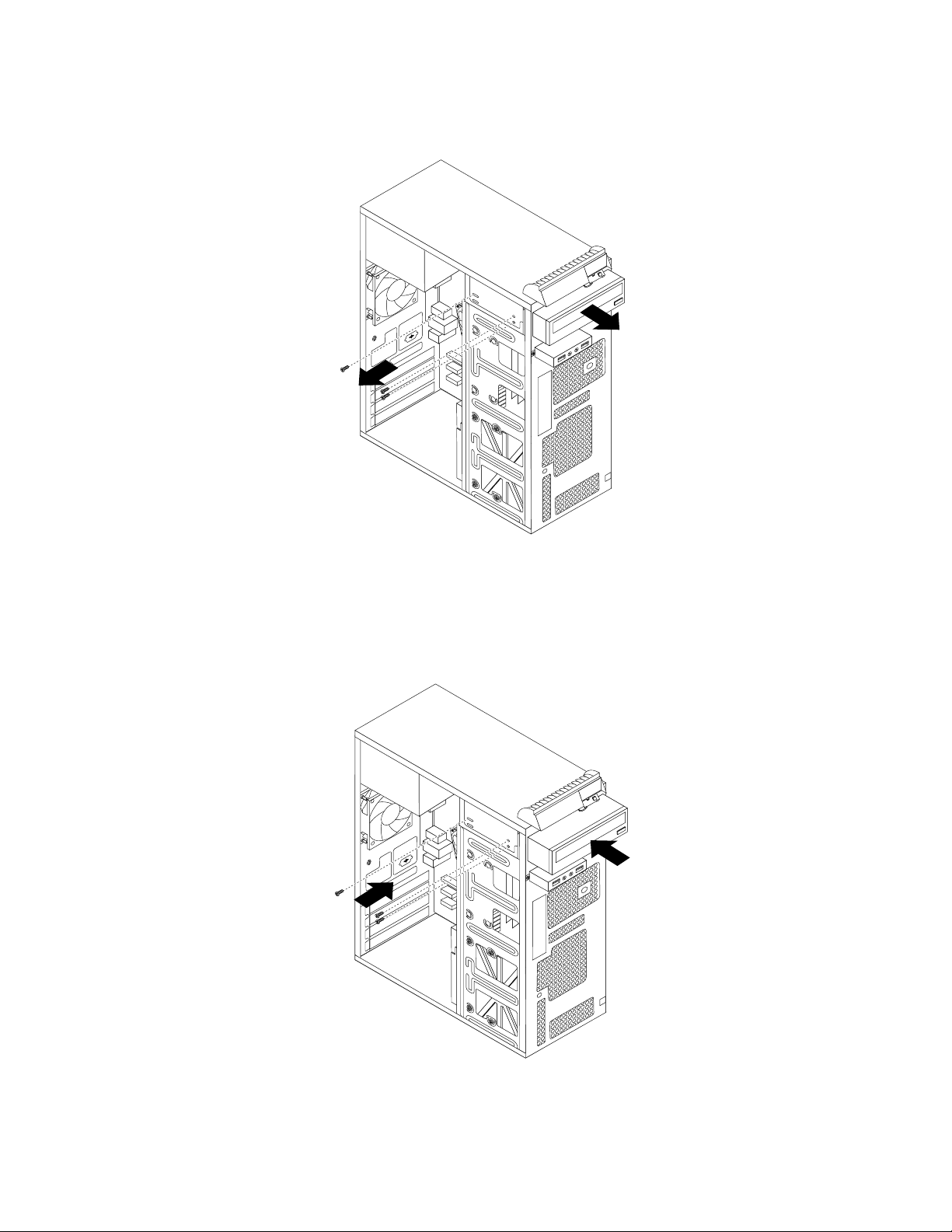
4.Uklonitetrivijkakojipričvršćujuoptičkiuređaj.Potomizvuciteoptičkiuređajsaprednjegdelaračunara.
Ilustracija18.Uklanjanjeoptičkoguređaja
5.Ubacitenovioptičkiuređajuležišteoptičkoguređajasaprednjestraneipostaviterupicezavijkenovog
optičkoguređajauravansaodgovarajućimrupicamanadržačuuređaja.Zatim,postavitetrivijka
dabistepričvrstilinovioptičkiuređaj.
Ilustracija19.Postavljanjeoptičkoguređaja
40ThinkCentreUputstvozakorisnike
Page 53

6.Povežitejedankrajsignalnogkablasazadnjimdelomnovogoptičkoguređaja,adrugisaslobodnim
SATAkonektoromnasistemskojploči.Pogledajte“Položajdelovanasistemskojploči”nastranici12.
Zatim,pronađitedostupnipetožilnikonektorzanapajanjeispojiteganazadnjideonovogoptičkog
uređaja.
Ilustracija20.PovezivanjeSAT Aoptičkoguređaja
Sledećikorak:
•Ukolikoželitedaraditesanekimdrugimkomadomhardvera,pogledajteodgovarajućiodeljak.
•Dabistedovršiliinstaliranjeilizamenu,pogledajteodeljak“Završniradoviprilikomzamenedelova”na
stranici56.
Zamenabaterije
Pažnja:Nemojtedaotvarateračunarilipokušavatedagapopraviteprenegoštopročitateiproučite“Važne
bezbednosneinformacije”nastraniciv
.
Računarimaposebantipmemorijekojačuvadatum,vremeipostavkezaugrađenefunkcije,kaoštosu
odredbe(konguracije)zaparalelnepriključke.Zahvaljujućibateriji,ovipodacisuaktivniikadaisključite
računar.
Tokomnjenogradnogveka,baterijuobičnonijepotrebnopunitinitiservisirati;ipak,nijednabaterijanetraje
večno.Akosebaterijaošteti,datum,vremeiinformacijeokonguraciji(uključujućiilozinke)ćeseizgubiti.
Kadauključiteračunar,pojavićeseporukaogrešci.
Informacijeozameniiodlaganjubaterijepronaćićeteu“Obaveštenjuolitijumskojbateriji”uThinkCentre
Uputstvuzabezbednostigaranciju.
Postupitenasledećinačindabistezamenilibateriju:
1.Isključiteračunariizvucitesvekablovezanapajanjeizelektričnihutičnica.
2.Uklonitepoklopacračunara.Pogledajte“Uklanjanjepoklopcaračunara”nastranici32.
3.Pronađitebateriju.Pogledajte“Položajdelovanasistemskojploči”nastranici12.
Poglavlje5.Instaliranjeilizamenahardvera41
Page 54
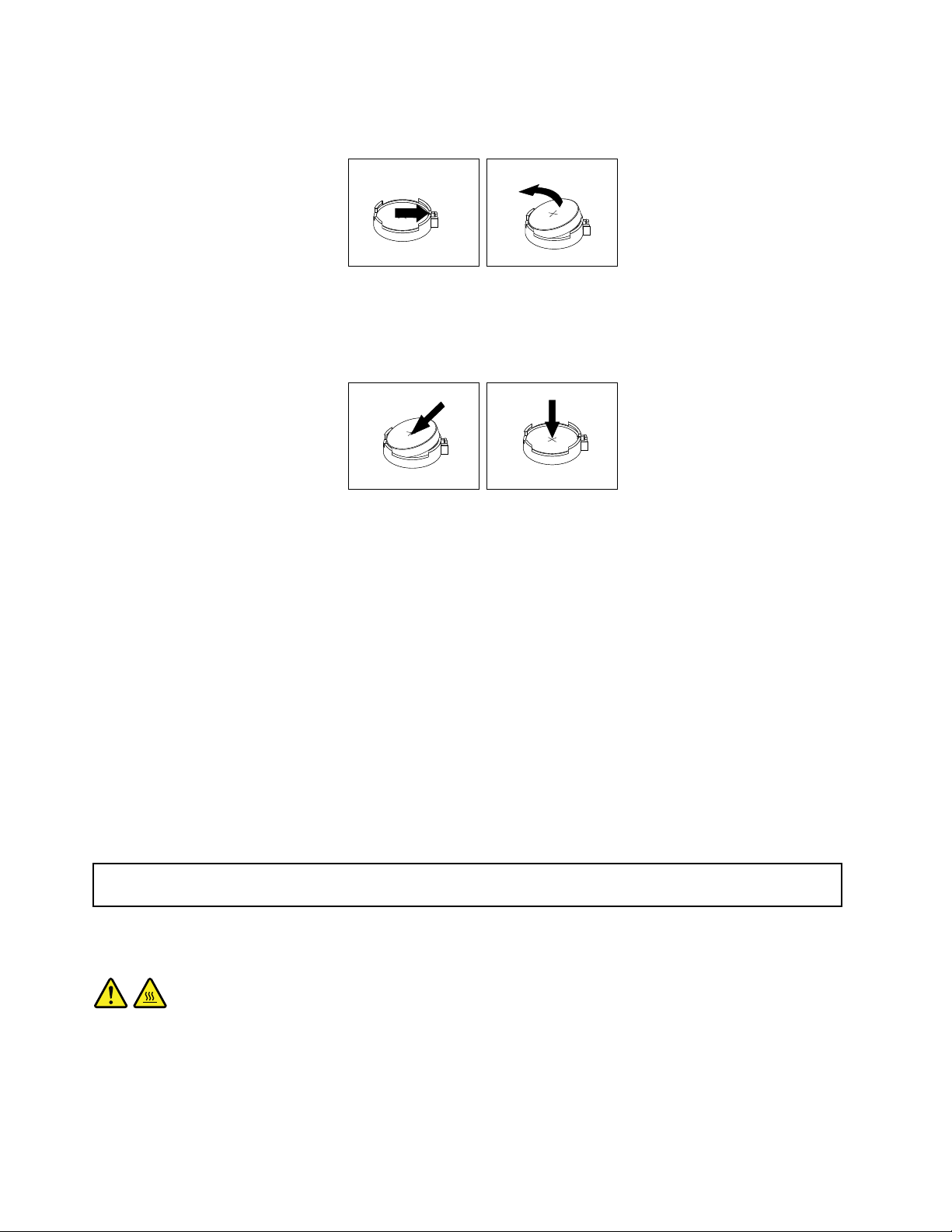
4.Izvaditestarubateriju.
Ilustracija21.Vađenjestarebaterije
5.Postavitenovubateriju.
Ilustracija22.Postavljanjenovebaterije
6.Ponovoinstalirajtepoklopacračunaraispojitekablove.Pogledajte“Završniradoviprilikomzamene
delova”nastranici56
.
Napomena:Kadaseračunarprviputuključinakonzamenebaterije,moždaćesepojavitiporukao
grešci.T ojenormalnoprizamenibaterije.
7.Uključiteračunarisvenanjegaspojeneuređaje.
8.PomoćuprogramaSetupUtilitypodesitedatum,vremeieventualnelozinke.PogledajtePoglavlje7
“UpotrebaprogramaSetupUtility”nastranici67.
Sledećikorak:
•Ukolikoželitedaraditesanekimdrugimkomadomhardvera,pogledajteodgovarajućiodeljak.
•Dabistedovršiliinstaliranjeilizamenu,pogledajteodeljak“Završniradoviprilikomzamenedelova”na
stranici56.
Zamenasklopahladnjakaiventilatora
Pažnja:Nemojtedaotvarateračunarilipokušavatedagapopraviteprenegoštopročitateiproučite“Važne
bezbednosneinformacije”nastraniciv.
Uovomdelućetepronaćiuputstvaotomekakodazamenitehladnjakiventilator.
OPREZ:
Sklophladnjakaiventilatoramožebitiveomatopao.Isključiteračunarisačekajtetridopetminutada
seohladiprenegoštouklonitepoklopacračunara.
Postupitenasledećinačindabistezamenilihladnjakisklopventilatora:
1.Isključiteračunariizvucitesvekablovezanapajanjeizelektričnihutičnica.
2.Uklonitepoklopacračunara.Pogledajte“Uklanjanjepoklopcaračunara”nastranici32.
42ThinkCentreUputstvozakorisnike
Page 55

3.Polegniteračunarnastranudabistelakšepristupilisistemskojploči.
4.Pronađitesklophladnjakaiventilatora.Pogledajte“Položajdelovanasistemskojploči”nastranici12.
5.Isključitekablsklopahladnjakaiventilatorasapriključkazaventilatormikroprocesoranasistemskoj
ploči.Pogledajte“Položajdelovanasistemskojploči”nastranici12.
6.Pratiteovajredosleddabisteukloniličetirivijkakojapričvršćujusklophladnjakaiventilatoraza
sistemskuploču:
a.Delimičnoodvrnitevijak1,potompotpunoodvrnitevijak2,azatimpotpunoodvrnitevijak1.
b.Delimičnoodvrnitevijak3,potompotpunoodvrnitevijak4,azatimpotpunoodvrnitevijak3.
Napomena:Pažljivouklonitečetirivijkasasistemskeploče,kakobisteizbeglioštećenjasistemske
ploče.Četirivijkasenemoguupotpunostiuklonitisasklopahladnjakaiventilatora.
Ilustracija23.Uklanjanjesklopahladnjakaiventilatora
7.Podigniteolabavljenisklophladnjakaiventilatorasasistemskeploče.
Napomene:
a.Moždaćetemoratipažljivodaokrenetesklophladnjakaiventilatoradabistegaodvojiliod
mikroprocesora.
b.Nedodirujtetermalnupastuzavremerukovanjasklopomhladnjakaiventilatora.
8.Postavitenovisklophladnjakaiventilatoranasistemskupločutakodačetirivijkabuduuravnisa
rupicamanasistemskojploči.
Napomena:Postavitenovisklophladnjakaiventilatoratakodakablsklopavodikakonektoru
ventilatoramikroprocesoranasistemskojploči.
9.Pratitesledećiredosledprilikompostavljanjačetirivijkakojipričvršćujunovisklophladnjakaiventilatora.
Nemojteprevišezatezativijke.
a.Delimičnopričvrstitevijak1,potompotpunopričvrstitevijak2,azatimpotpunopričvrstitevijak1.
b.Delimičnopričvrstitevijak3,potompotpunopričvrstitevijak4,azatimpotpunopričvrstitevijak3.
Poglavlje5.Instaliranjeilizamenahardvera43
Page 56

10.Priključitekablsklopahladnjakaiventilatoranakonektorventilatoramikroprocesoranasistemskojploči.
Pogledajte“Položajdelovanasistemskojploči”nastranici12.
Sledećikorak:
•Ukolikoželitedaraditesanekimdrugimkomadomhardvera,pogledajteodgovarajućiodeljak.
•Dabistedovršiliinstaliranjeilizamenu,pogledajteodeljak“Završniradoviprilikomzamenedelova”na
stranici56.
Zamenasklopaizvoranapajanja
Pažnja:Nemojtedaotvarateračunarilipokušavatedagapopraviteprenegoštopročitateiproučite“Važne
bezbednosneinformacije”nastraniciv.
Uovomdelućetepronaćiuputstvaotomekakodazamenitesklopizvoranapajanja.
Iakouvašemračunarunemapokretnihdelovakadajekablzanapajanjeisključen,sledećaupozorenjasu
potrebnaradivašebezbednostiiodgovarajućecertikacijeUnderwritersLaboratories(UL).
OPREZ:
Opasnipokretnidelovi.Nedodirujteprstimanitidrugimdelovimatela.
OPREZ:
Nikadaneskidajtepoklopacsajedinicezanapajanjenitibilokojegdelakojiimasledećuoznaku.
Unutarkomponentikojeimajuovuoznakupostojiopasannivonapona,strujeienergije.Komponente
nesadržedelovezapopravku.Akosumnjatedapostojinekiproblemsaovimkomponentama,
obratiteseserviseru.
Postupitenasledećinačindabistezamenilisklopizvoranapajanja:
1.Isključiteračunariizvucitesvekablovezanapajanjeizelektričnihutičnica.
2.Uklonitepoklopacračunara.Pogledajte“Uklanjanjepoklopcaračunara”nastranici32.
3.Isključitekablovesklopaizvoranapajanjasasvihuređaja,iz24-igličnogkonektorazanapajanjei
4-igličnogkonektorazanapajanjesasistemskeploče.Pogledajte“Položajdelovanasistemskoj
ploči”nastranici12.
Napomena:Moždaćebitipotrebnodaizvučetekablovesklopaizvoranapajanjaiznekihkopčikablova
ilivezicakojepričvršćujukablovezašasiju.
44ThinkCentreUputstvozakorisnike
Page 57
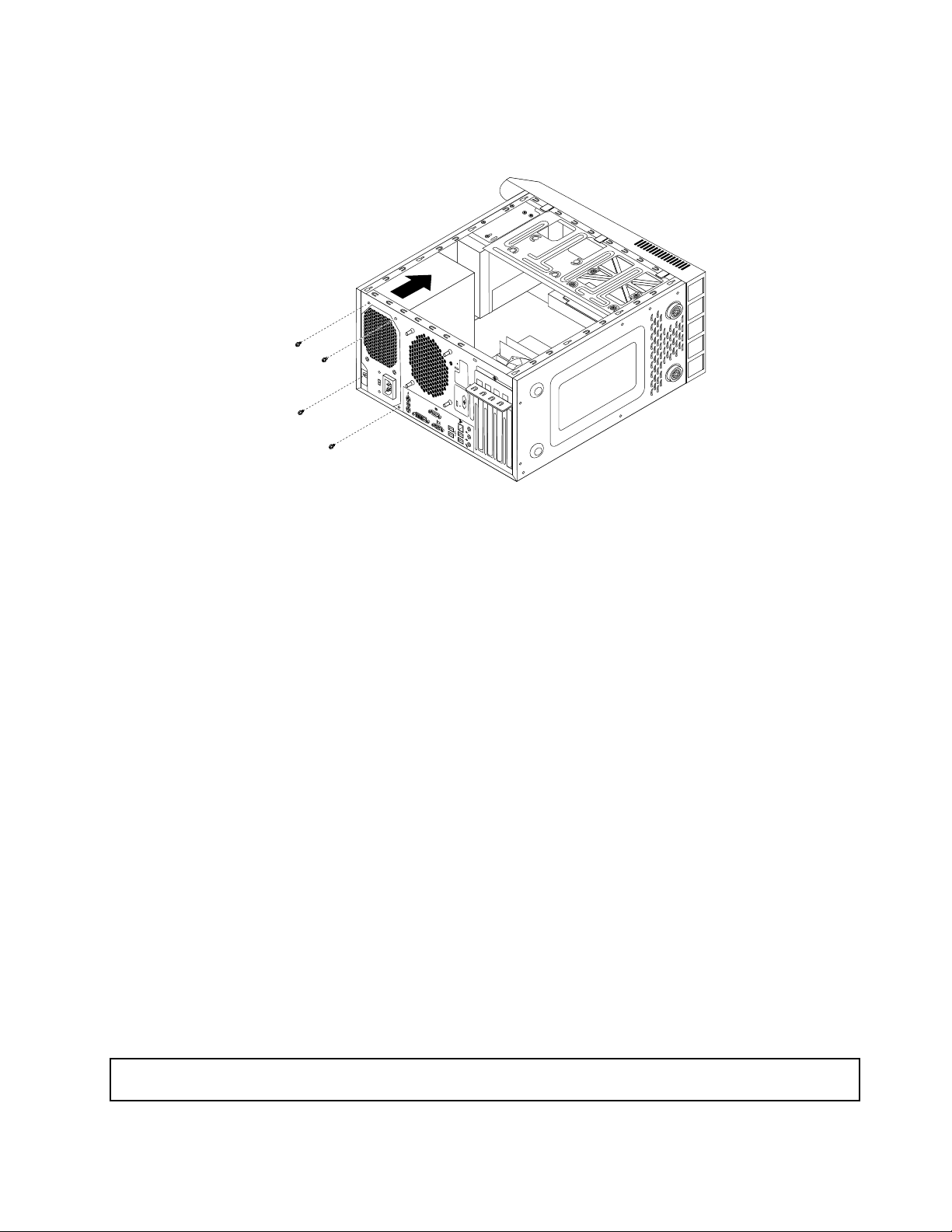
4.Polegniteračunarnastranuinazadnjojstranišasijeuklonitečetirivijkakojipridržavajusklopizvora
napajanja.
Ilustracija24.Uklanjanjevijakazasklopizvoranapajanja
5.Pogurajtesklopizvoranapajanjakaprednjemdeluračunaraiizvaditegaizšasije.
6.Obaveznoproveritedalijenovisklopizvoranapajanjaodgovarajućazamena.Nekisklopoviizvora
napajanjaautomatskiregistrujunapon,nekiradesamopododređenimnaponom,anekiimajuprekidač
zaizbornapona.Akosklopizvoranapajanjakojikoristiteimaprekidačzaizbornapona,obavezno
proveritedalistegapodesilitakodavrednostodgovaranaponuelektričneutičnice.Akojepotrebno,
koristitehemijskuolovkudabisteprekidačzaizbornaponapostaviliuispravanpoložaj.
•Akojenaponskiopseguvašojzemljiiliregionu100–127Vnaizmeničnestruje,podesiteprekidač
na115V.
•Akojenaponskiopseguvašojzemljiiliregionu200–240Vnaizmeničnestruje,podesiteprekidač
na230V.
7.Umetnitenovisklopnapajanjaušasijutakodaseotvorizavijkenasklopunapajanjanalazeuravni
saotvorimanašasiji.
8.Postaviteizategnitečetirivijkadabistepričvrstilisklopizvoranapajanja.
Napomena:KoristitesamovijkekojeobezbeđujekompanijaLenovo.
9.Ponovopovežitekablovesklopaizvoranapajanjasasistemskompločomisvimuređajima.
10.Pričvrstitekablovesklopaizvoranapajanjazašasijupomoćukopčiivezicazakablove.
Sledećikorak:
•Ukolikoželitedaraditesanekimdrugimkomadomhardvera,pogledajteodgovarajućiodeljak.
•Dabistedovršiliinstaliranjeilizamenu,pogledajteodeljak“Završniradoviprilikomzamenedelova”na
stranici56.
Zamenamikroprocesora
Pažnja:Nemojtedaotvarateračunarilipokušavatedagapopraviteprenegoštopročitateiproučite“Važne
bezbednosneinformacije”nastraniciv
.
Poglavlje5.Instaliranjeilizamenahardvera45
Page 58
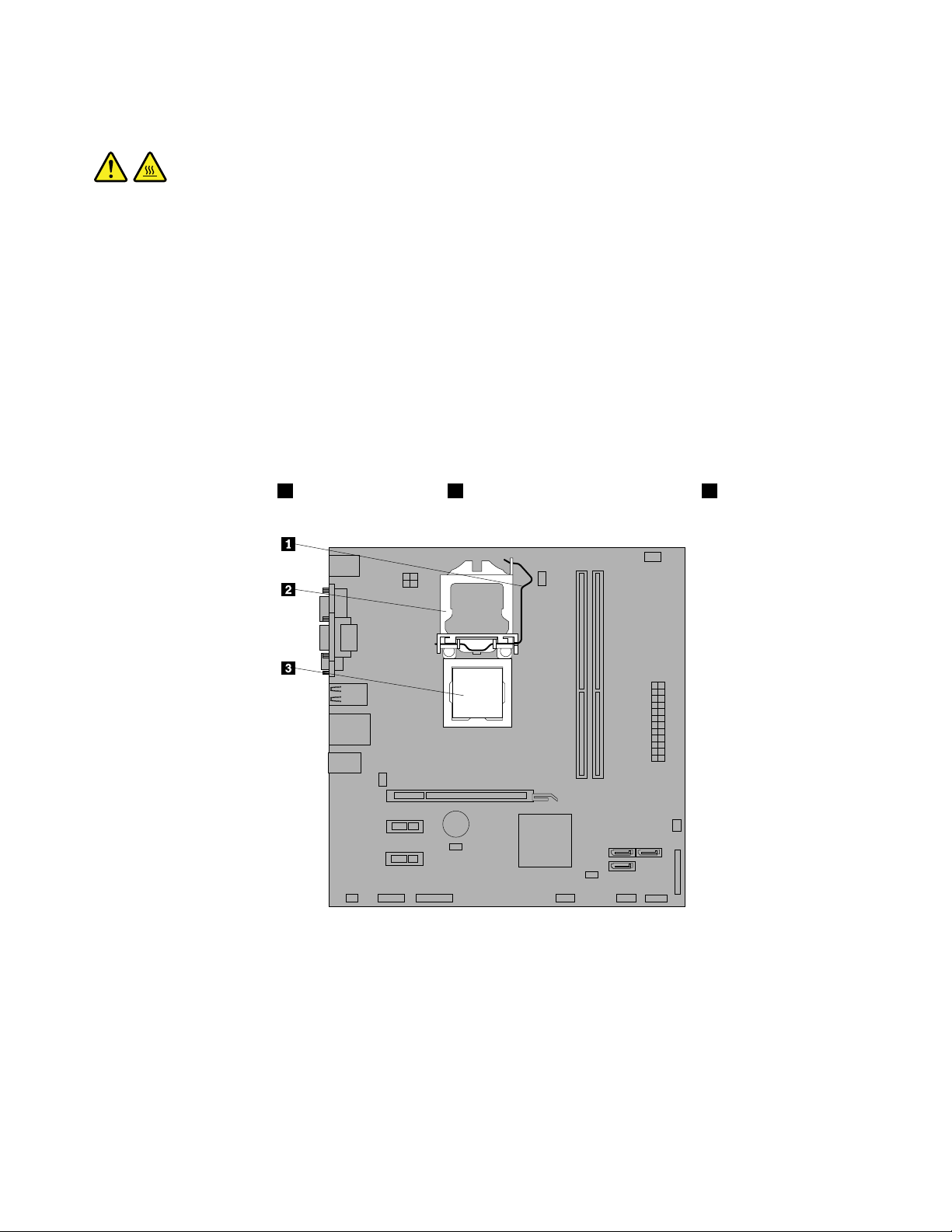
Uovomdelućetepronaćiuputstvaotomekakodazamenitemikroprocesor.
OPREZ:
Sklophladnjakaiventilatoramožebitivreo.Isključiteračunarisačekajtetridopetminutadase
ohladiprenegoštouklonitepoklopacračunara.
Postupitenasledećinačindabistezamenilimikroprocesor:
1.Uklonitesvemedijumeizuređajaiisključitesvepriključeneuređajeiračunar.Zatimizvucitesvekablove
zanapajanjeizelektričnihutičnica,kaoisvekablovekojisupriključeniuračunar.
2.Uklonitepoklopacračunara.Pogledajte“Uklanjanjepoklopcaračunara”nastranici32.
3.Polegniteračunarnastranudabistelakšepristupilisistemskojploči.
4.Pronađitesistemskupločuiisključitesvekablovekojisusanjompovezani.Pogledajte“Položajdelova
nasistemskojploči”nastranici12
.
5.Uklonitesklophladnjakaiventilatora.Pogledajte“Zamenasklopahladnjakaiventilatora”nastranici42.
Napomena:Postavitesklophladnjakaiventilatoranastranutakodatermalnapastakojasenalazisa
donjestranenedolaziudodirnisačim.
6.Podignitemaluručicu1iotvoritepričvršćivač2dabistepristupilimikroprocesoru3.
Ilustracija25.Pristupanjemikroprocesoru
46ThinkCentreUputstvozakorisnike
Page 59
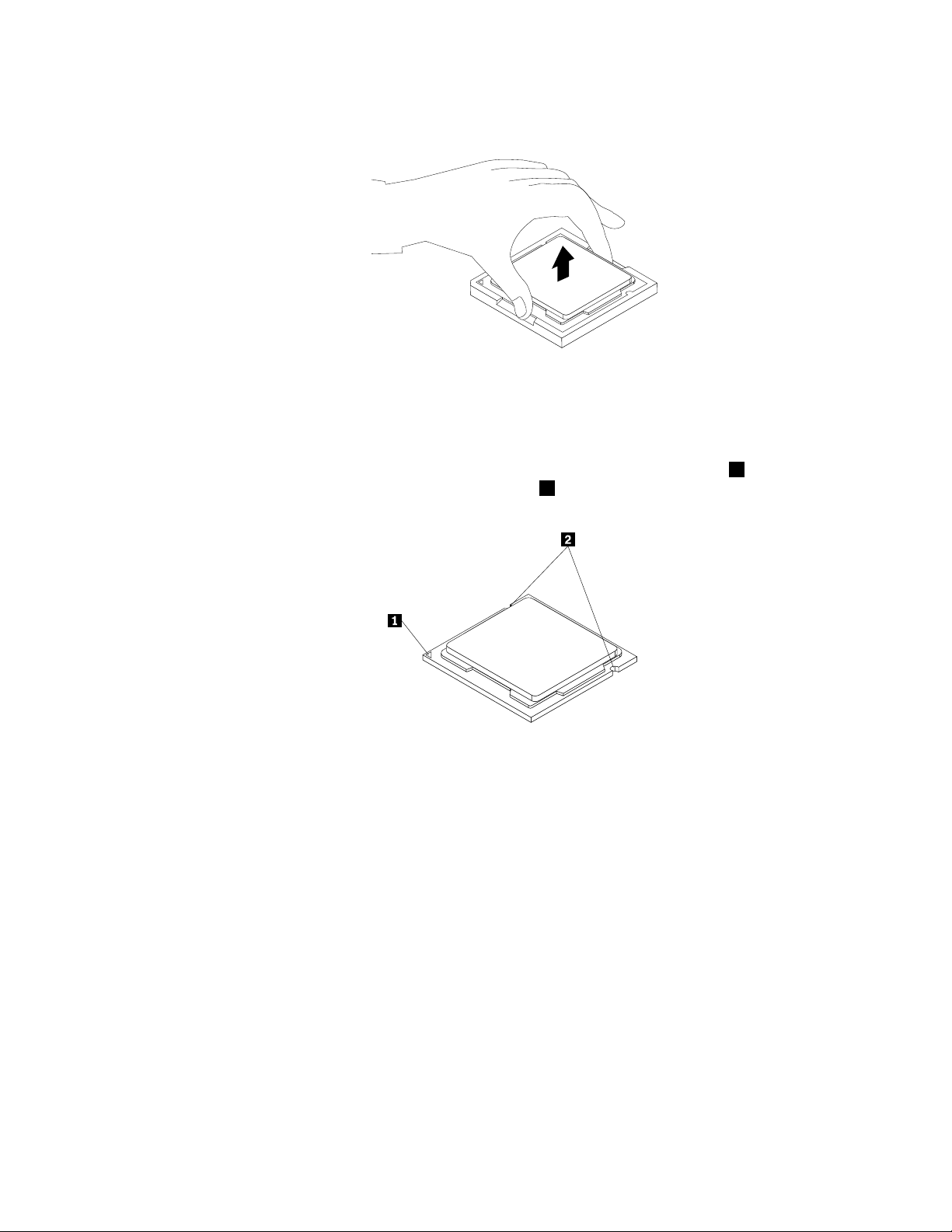
7.Podignitemikroprocesorpravonagoreizpriključkaukomesenalazi.
Ilustracija26.Uklanjanjemikroprocesora
Napomene:
a.Mikroprocesoripriključakvašegračunaramoguserazlikovatiodonihsailustracije.
b.Zabeležitepoložajmikroprocesoraupriključku.Možetedapotražitemalitrougao1kojisenalazi
uuglumikroprocesorailidazabeležitepoložajzareza2namikroprocesoru.Tojevažnokada
instaliratenovimikroprocesornasistemskuploču.
c.Dodirujtesamoivicemikroprocesora.Nedodirujtezlatnekontaktekojisenalazeudnu.
d.Nemojtespuštatiništanapriključakmikroprocesoradokjeotvoren.Iglicepriključkamorajuuvekbiti
čiste.
8.Proveritedalijeručicapodignutaidalijepričvršćivačmikroprocesorapotpunootvoren.
9.Uklonitezaštitusazlatnihkontakatanovogmikroprocesora.
10.Držitenovimikroprocesorzabočnestraneipostavitemalitrougaokojisenalaziuuglunovog
mikroprocesorauravansaodgovarajućimmalimtrouglomkojisenalaziuuglupriključkamikroprocesora.
Poglavlje5.Instaliranjeilizamenahardvera47
Page 60

11.Spustitenovimikroprocesorpravonadoleupriključaknasistemskojploči.
Ilustracija27.Instaliranjemikroprocesora
12.Zatvoritepričvršćivačmikroprocesoraizaključajtegautompoložajupomoćuručicekakobistega
pričvrstiliupriključku.
13.Vratitesklophladnjakaiventilatora.Pogledajte“Zamenasklopahladnjakaiventilatora”nastranici42.
14.Ponovopriključitesvekablovekojesteisključiliizsistemskeploče.
Sledećikorak:
•Ukolikoželitedaraditesanekimdrugimkomadomhardvera,pogledajteodgovarajućiodeljak.
•Dabistezavršilizamenu,pogledajteodeljak“Završniradoviprilikomzamenedelova”nastranici56.
InstaliranjeSSDuređaja
Pažnja:Nemojtedaotvarateračunarilipokušavatedagapopraviteprenegoštopročitateiproučite“Važne
bezbednosneinformacije”nastraniciv
Uovomodeljkućetepronaćiuputstvaotomekakodainstalirate2,5-inčniSSDuređaj.
DabisteinstaliraliSSDuređaj,uraditesledeće:
.
48ThinkCentreUputstvozakorisnike
Page 61

1.InstalirajteSSDuređajukonvertoruređajazaskladištenjepodataka.Zatim,postavite4vijkadabiste
pričvrstiliSSDuređajzakonvertoruređajazaskladištenjepodataka.
Ilustracija28.InstaliranjeSSDuređajaukonvertoruređajazaskladištenjepodataka
2.PovežitesignalnikablikablzanapajanjesaSSDuređajem.
3.InstalirajteSSDuređajuležištezaharddisk.Pogledajte“Zamenaprimarnogharddiska”nastranici49.
Sledećikorak:
•Ukolikoželitedaraditesanekimdrugimkomadomhardvera,pogledajteodgovarajućiodeljak.
•Dabistedovršiliinstaliranjeilizamenu,pogledajteodeljak“Završniradoviprilikomzamenedelova”na
stranici56
.
Zamenaprimarnogharddiska
Pažnja:Nemojtedaotvarateračunarilipokušavatedagapopraviteprenegoštopročitateiproučite“Važne
bezbednosneinformacije”nastraniciv
Uovomdelućetepronaćiuputstvaotomekakodazameniteprimarniharddisk.
Napomena:Uzavisnostiodmodela,računarmožebitiisporučensa2,5-inčnimSSDuređajem.Dabiste
instaliraliSSDuređaj,pogledajte“InstaliranjeSSDuređaja”nastranici48.
Postupitenasledećinačindabistezameniliprimarniharddisk:
1.Isključiteračunariizvucitesvekablovezanapajanjeizelektričnihutičnica.
2.Uklonitepoklopacračunara.Pogledajte“Uklanjanjepoklopcaračunara”nastranici32.
3.Pronađiteprimarniharddisk.Pogledajte“Položajunutrašnjihuređaja”nastranici13.
.
Napomena:Uponudijeiležištezasekundarniharddiskkojimožetesamiinstalirati.Akoželiteda
instalirateležištezasekundarniharddisk,postupitenaistinačinkaoipriinstalacijiprimarnogharddiska.
4.Isključitesignalnikablikablzanapajanjesaharddiska.
Poglavlje5.Instaliranjeilizamenahardvera49
Page 62
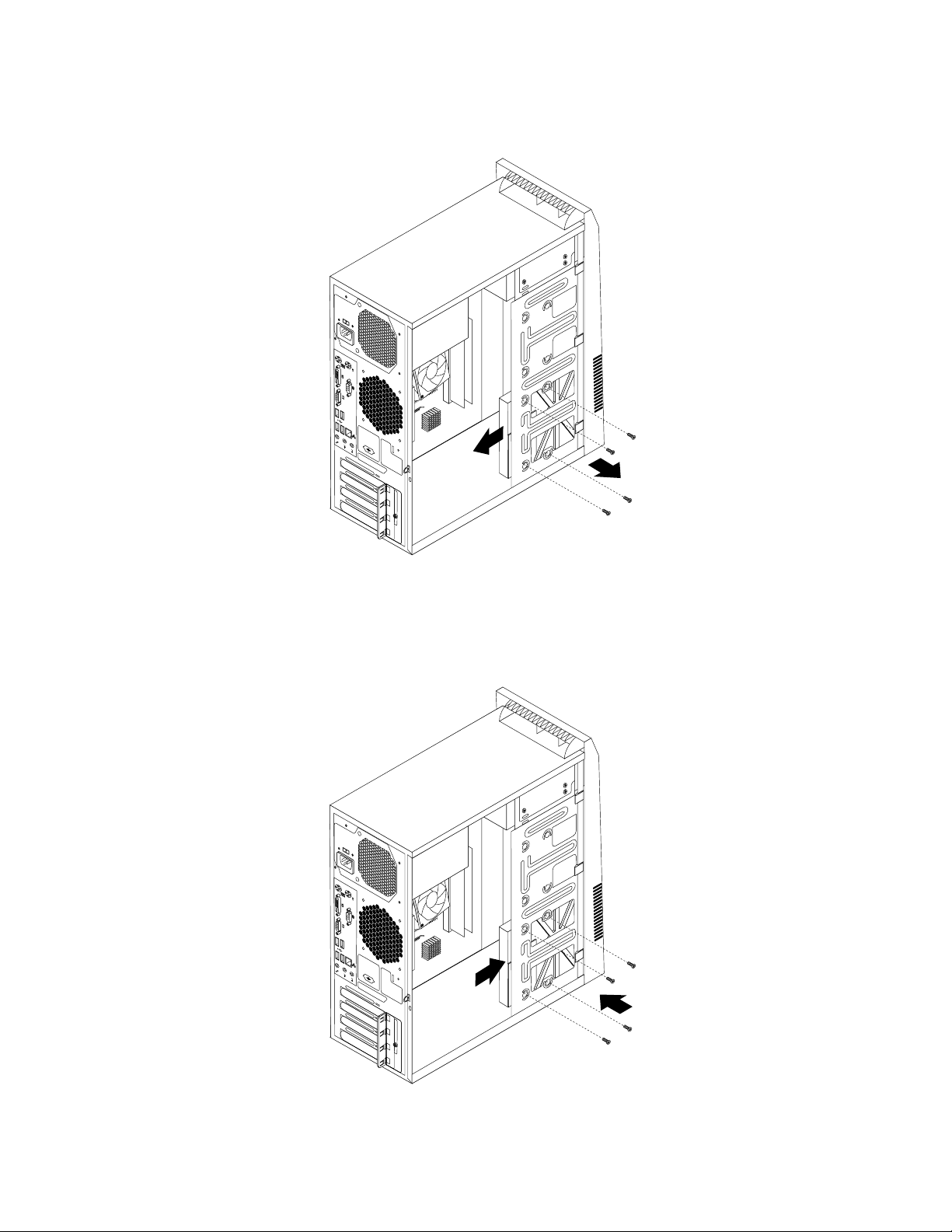
5.Uklonitečetirivijkakojipričvršćujuharddisk.Potomizvuciteharddiskizšasije.
Ilustracija29.Uklanjanjeharddiska
6.Ubacitenoviharddiskuležištezaharddiskipostaviterupicezavijkenovogharddiskauravansa
odgovarajućimrupicamanadržačuuređaja.Zatim,postavitečetirivijkadabistepričvrstilinoviharddisk.
Ilustracija30.Postavljanjeharddiska
50ThinkCentreUputstvozakorisnike
Page 63
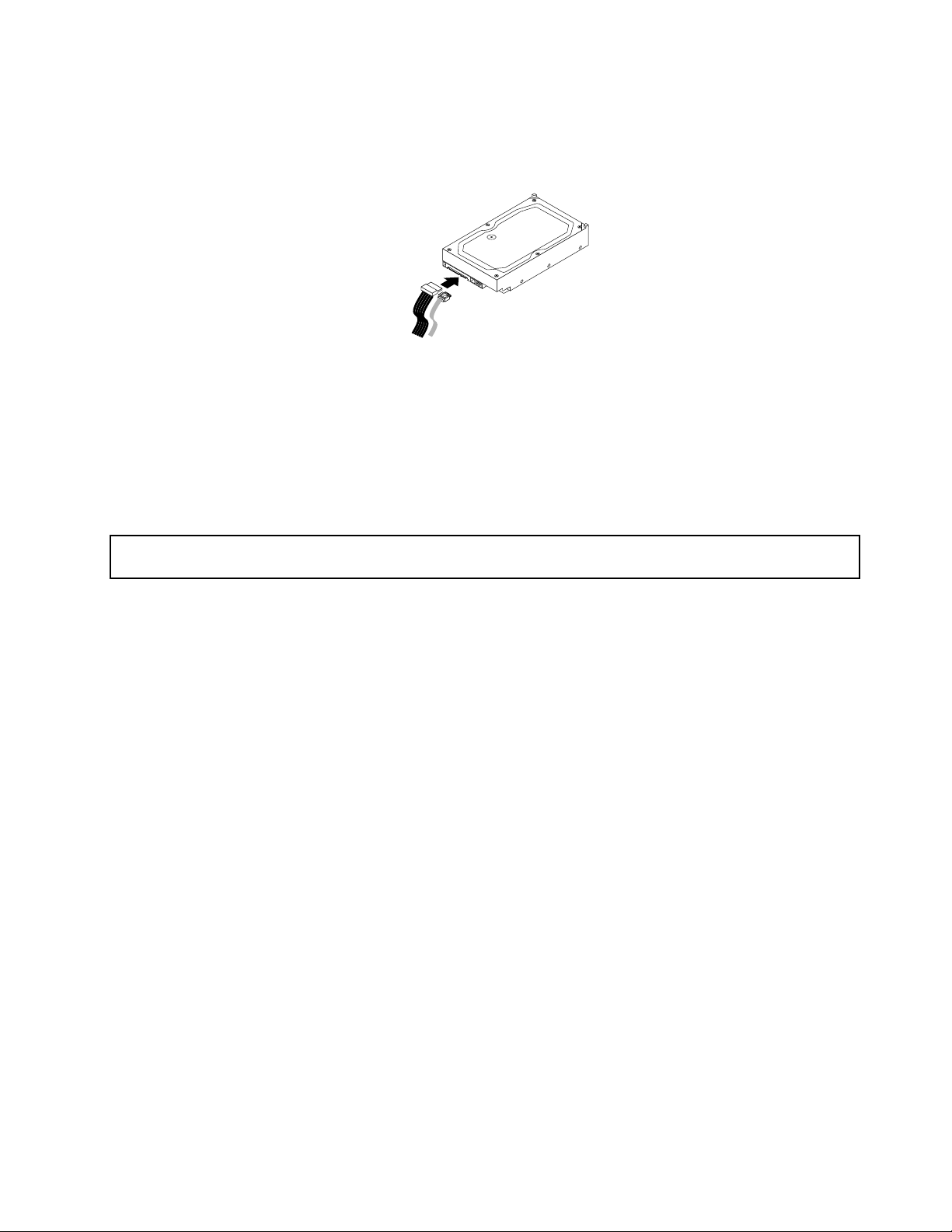
7.Povežitejedankrajsignalnogkablasazadnjimdelomnovogharddiska,adrugisaslobodnimSATA
konektoromnasistemskojploči.Pogledajte“Položajdelovanasistemskojploči”nastranici12.Zatim,
pronađitedostupnipetožilnikonektorzanapajanjeispojiteganazadnjideonovogharddiska.
Ilustracija31.PovezivanjeSAT Aharddiska
Sledećikorak:
•Ukolikoželitedaraditesanekimdrugimkomadomhardvera,pogledajteodgovarajućiodeljak.
•Dabistedovršiliinstaliranjeilizamenu,pogledajteodeljak“Završniradoviprilikomzamenedelova”na
stranici56.
Zamenazadnjegventilatora
Pažnja:Nemojtedaotvarateračunarilipokušavatedagapopraviteprenegoštopročitateiproučite“Važne
bezbednosneinformacije”nastraniciv
.
Uovomdelućetepronaćiuputstvaotomekakodazamenitezadnjisistemskiventilator.
Postupitenasledećinačindabistezamenilisklopzadnjegventilatora:
1.Isključiteračunariizvucitesvekablovezanapajanjeizelektričnihutičnica.
2.Uklonitepoklopacračunara.Pogledajte“Uklanjanjepoklopcaračunara”nastranici32.
3.Pronađitesklopzadnjegventilatora.Pogledajte“Položajkomponenti”nastranici11.
4.Isključitekablsklopazadnjegventilatorasaventilatorskogpriključkanasistemskojploči.Pogledajte
“Položajdelovanasistemskojploči”nastranici12.
Poglavlje5.Instaliranjeilizamenahardvera51
Page 64
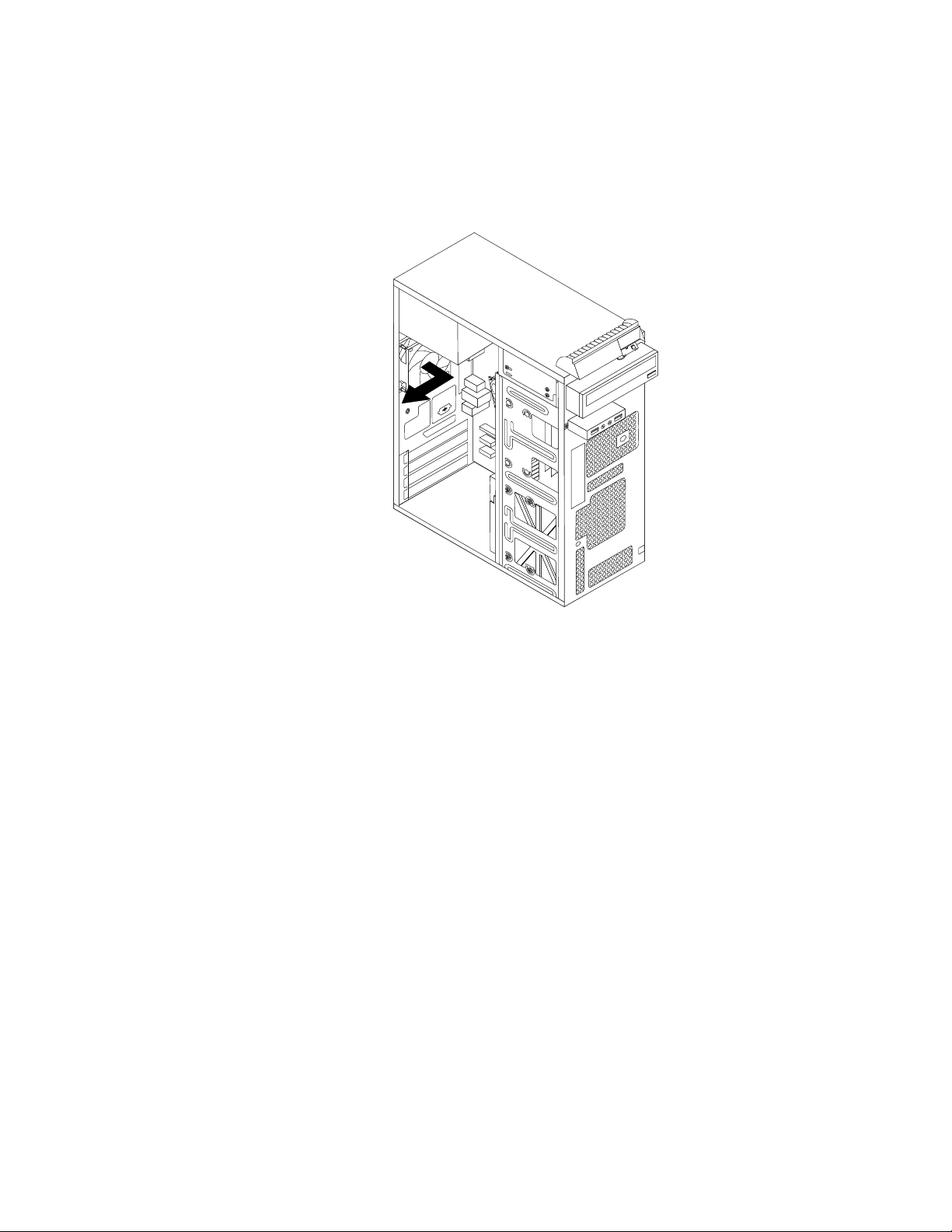
5.Sklopzadnjegventilatorajepričvršćenzakućištegumenimnosačima.Uklonitesklopzadnjegventilatora
takoštoćeteslomitiilipresećigumenedržače,nakončegabitrebalodapažljivoizvučetesklop
zadnjegventilatoraizšasije.
Napomena:Nasklopzadnjegventilatoratrebalobidabudupričvršćenačetirinovadržača.
Ilustracija32.Uklanjanjesklopazadnjegventilatora
6.Instalirajtesklopnovogzadnjegventilatoratakoštoćetepostavitinovegumenedržačeuravansa
odgovarajućimrupicamanašasijiipoguratiihkroznjih.
52ThinkCentreUputstvozakorisnike
Page 65
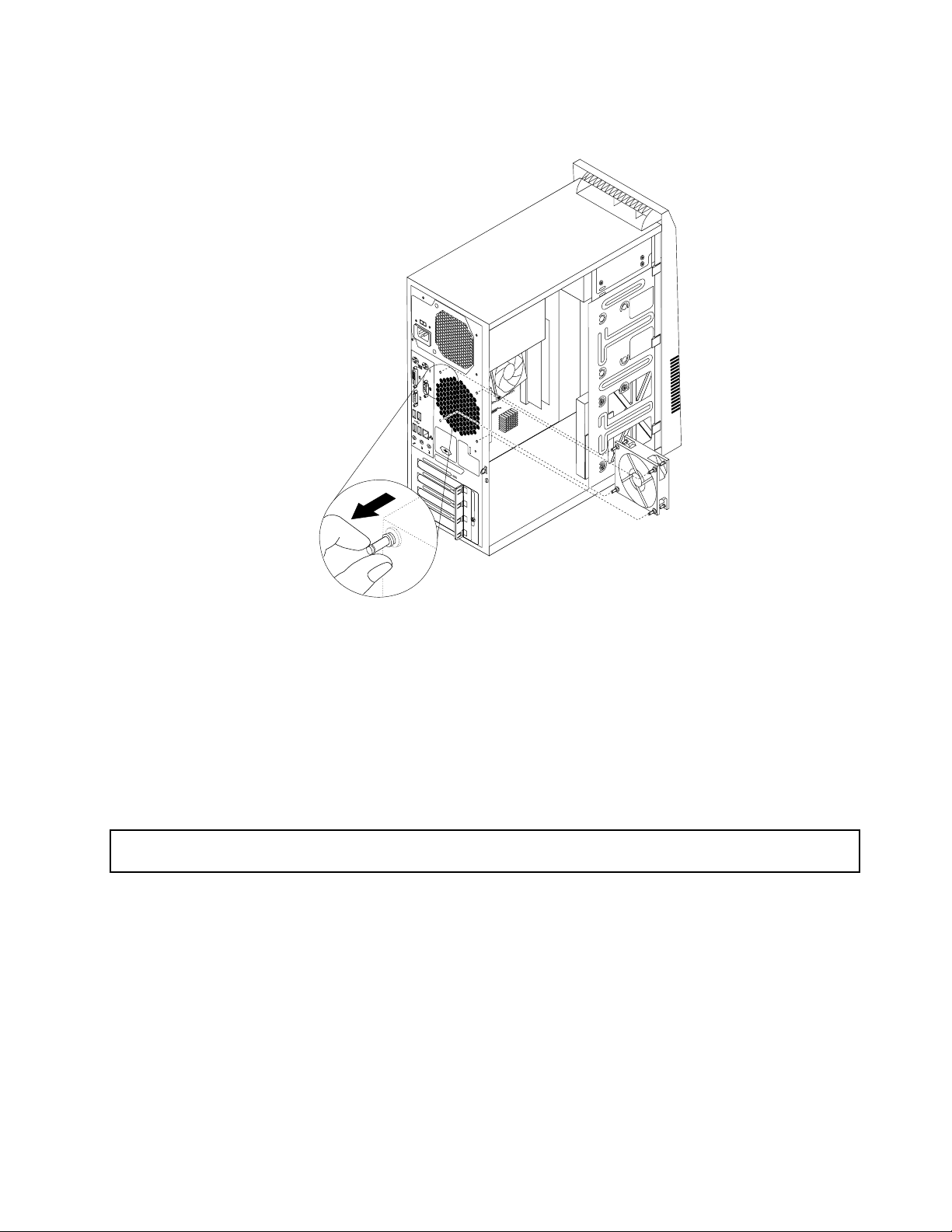
7.Povucitevrhovegumenihdržačatakodasklopzadnjegventilatoračvrstostojinasvommestu.
Ilustracija33.Instaliranjesklopazadnjegventilatora
8.Priključitekablzadnjegventilatoraukonektorsistemskogventilatoranasistemskojploči.
Sledećikorak:
•Ukolikoželitedaraditesanekimdrugimkomadomhardvera,pogledajteodgovarajućiodeljak.
•Dabistedovršiliinstaliranjeilizamenu,pogledajteodeljak“Završniradoviprilikomzamenedelova”na
stranici56.
ZamenaprednjegaudioiUSBsklopa
Pažnja:Nemojtedaotvarateračunarilipokušavatedagapopraviteprenegoštopročitateiproučite“Važne
bezbednosneinformacije”nastraniciv.
UovomdelućetepronaćiuputstvaotomekakodazameniteprednjiaudioiUSBsklop.
PostupitenasledećinačindabistezameniliprednjiaudioiUSBsklop:
1.Isključiteračunariizvucitesvekablovezanapajanjeizelektričnihutičnica.
2.Uklonitepoklopacračunara.Pogledajte“Uklanjanjepoklopcaračunara”nastranici32.
3.Skiniteprednjumasku.Pogledajte“Uklanjanjeivraćanjeprednjemaske”nastranici32.
4.PronađiteprednjiaudioiUSBsklop.Pogledajte“Položajkomponenti”nastranici11.
5.IsključitekablovesklopaprednjegaudioiUSBpriključkaizsistemskeploče.Pogledajte“Položajdelova
nasistemskojploči”nastranici12.
Napomena:Obaveznozabeležitepoložajekablovaprenegoštoihizvučeteizsistemskeploče.
Poglavlje5.Instaliranjeilizamenahardvera53
Page 66

6.UklonitevijakkojipričvršćujedržačprednjegaudioiUSBsklopazašasijukakobisteuklonilidržačsa
šasije.
Ilustracija34.UklanjanjevijkakojipričvršćujeprednjiaudioiUSBsklopzašasiju
7.UklonitedvavijkakojipričvršćujuprednjiaudioiUSBsklopzadržačiukloniteneispravanprednji
audioiUSBsklopizdržača.
8.PostavitenoviprednjiaudioiUSBsklopudržačipričvrstitegazadržačpomoćudvavijka.
9.InstalirajtedržačprednjegaudioiUSBsklopaušasijuipostaviterupicuzavijakkojasenanjemu
nalaziuravansaodgovarajućomrupicomnašasiji.
10.Postavitevijakdabistepričvrstilidržačzašasiju.
11.PonovopovežitekabloveprednjegaudioiUSBsklopasaprednjimaudio-konektoromiprednjimUSB
konektoromnasistemskojploči.Pogledajte“Položajdelovanasistemskojploči”nastranici12
Sledećikorak:
•Ukolikoželitedaraditesanekimdrugimkomadomhardvera,pogledajteodgovarajućiodeljak.
•Dabistedovršiliinstaliranjeilizamenu,pogledajteodeljak“Završniradoviprilikomzamenedelova”na
stranici56.
Zamenatastature
Pažnja:Nemojtedaotvarateračunarilipokušavatedagapopraviteprenegoštopročitateiproučite“Važne
bezbednosneinformacije”nastraniciv.
Uovomdelućetepronaćiuputstvaotomekakodazamenitetastaturu.
.
Dabistezamenilitastaturu,uraditesledeće:
1.Uklonitesvemedijumeizuređaja.Zatimisključitesvepovezaneuređaje,kaoisamračunar.
2.Izvucitesvekablovezanapajanjeizelektričnihutičnica.
3.Izvucitekablstaretastatureizračunara.
54ThinkCentreUputstvozakorisnike
Page 67

4.Priključitenovutastaturuuodgovarajućikonektornaračunaru.Mogućejedajetastaturapriključena
prekoPS/2konektorazatastaturu1iliUSBkonektora2.Uzavisnostiodtogagdeželitedapovežete
tastaturu,pogledajte“Položajkonektora,kontrolaiindikatoranaprednjojstraniračunara”nastranici8ili
“Položajkonektoranazadnjojstraniračunara”nastranici9
Ilustracija35.Konektorizatastaturu
.
Sledećikorak:
•Ukolikoželitedaraditesanekimdrugimkomadomhardvera,pogledajteodgovarajućiodeljak.
•Dabistezavršilizamenu,pogledajteodeljak“Završniradoviprilikomzamenedelova”nastranici56.
Zamenamiša
Pažnja:Nemojtedaotvarateračunarilipokušavatedagapopraviteprenegoštopročitateiproučite“Važne
bezbednosneinformacije”nastraniciv.
Uovomdelućetepronaćiuputstvaotomekakodazamenitemiš.
Postupitenasledećinačindabistezamenilimiš:
1.Uklonitesvemedijumeizuređaja.Zatimisključitesvepovezaneuređaje,kaoisamračunar.
2.Izvucitesvekablovezanapajanjeizelektričnihutičnica.
3.Izvucitekablstarogmišaizračunara.
4.Priključitenovimišuodgovarajućikonektornaračunaru.MogućejedajemišpriključenprekoPS/2
konektorazamiš1iliUSBkonektora2.Uzavisnostiodtogagdeželitedapovežetemiš,pogledajte
“Položajkonektora,kontrolaiindikatoranaprednjojstraniračunara”nastranici8ili“Položajkonektora
nazadnjojstraniračunara”nastranici9
.
Ilustracija36.Konektorizamiš
Poglavlje5.Instaliranjeilizamenahardvera55
Page 68
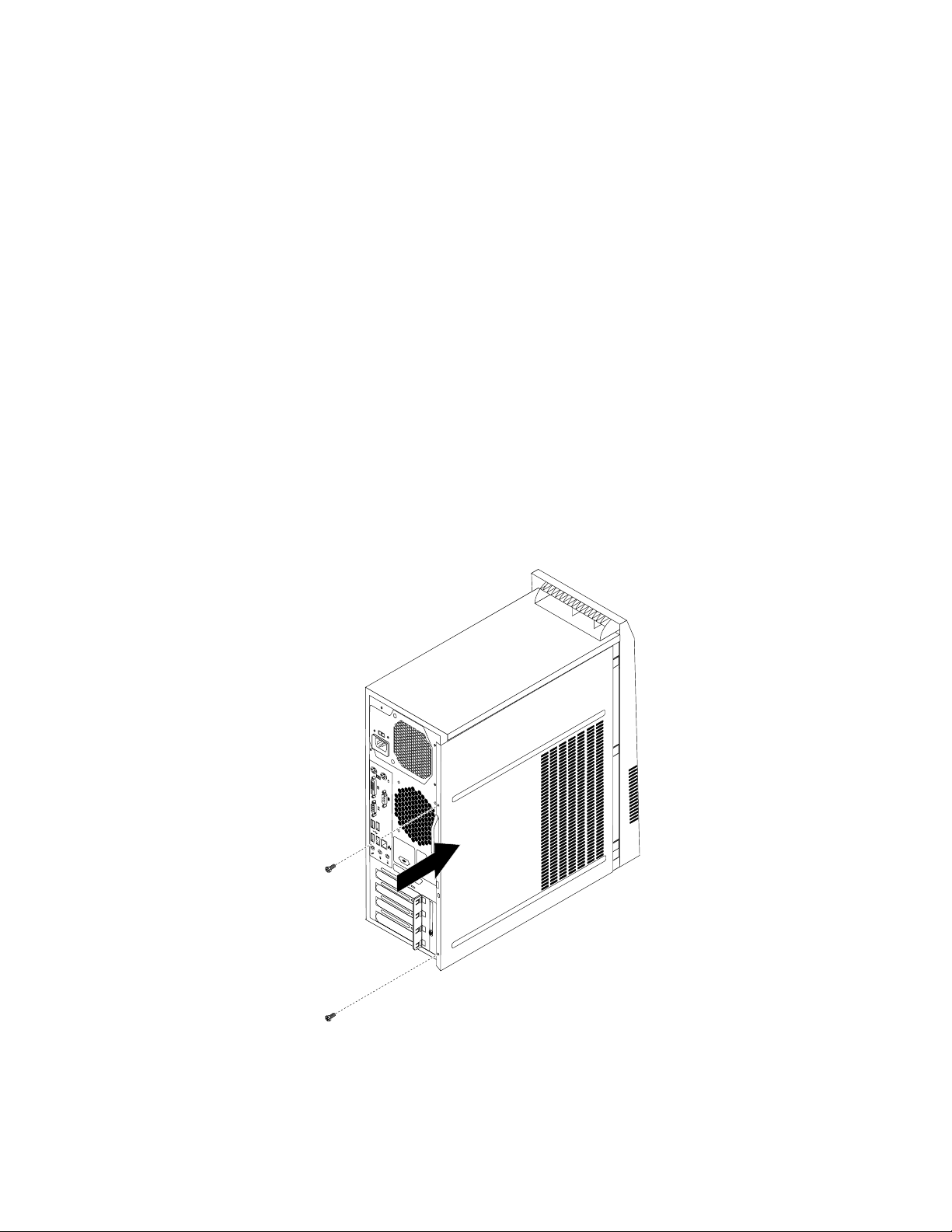
Sledećikorak:
•Ukolikoželitedaraditesanekimdrugimkomadomhardvera,pogledajteodgovarajućiodeljak.
•Dabistezavršilizamenu,pogledajteodeljak“Završniradoviprilikomzamenedelova”nastranici56.
Završniradoviprilikomzamenedelova
Kadazavršiteinstalacijuilizamenusvihdelova,trebalobidavratitepoklopacračunaraiponovopriključite
kablove.Uzavisnostiodtogakojestedeloveinstaliraliilizamenili,mogućejedaćetemoratidapotvrdite
ažuriraneinformacijeuprogramuSetupUtility.PročitajtePoglavlje7“UpotrebaprogramaSetupUtility”na
stranici67
Postupitenasledećinačindabistevratilipoklopacračunaraiponovopriključilikabloveuračunar:
1.Proveritedalisusvekomponenteispravnosastavljeneidaukućišturačunaranijeostalanekaalatka
2.Akosteukloniliprednjumasku,vratitejenamesto.Pogledajte“Uklanjanjeivraćanjeprednjemaske”na
3.Prenegoštovratitepoklopacračunara,proveritedalisukabloviispravnosprovedeni.Kablovebitrebalo
4.Postavitepoklopacračunaranašasijutakodavodičišinananjegovomdonjemdeluulegnuušinena
.
ilivijak.Pogledajteodeljak“Položajkomponenti”nastranici11dabistesaznalipoložajrazličitih
komponentiuračunaru.
stranici32.
sklonitiodšarkiiivicašasijeračunaradabisteneometanomoglidavratitepoklopacračunara.
šasiji.Nakontogagurnitepoklopackaprednjemdeluračunaratakodaškljocnenasvojemesto.
Ilustracija37.Vraćanjepoklopcaračunara
5.Zategnitevijkekakobistepričvrstilipoklopacračunara.
56ThinkCentreUputstvozakorisnike
Page 69
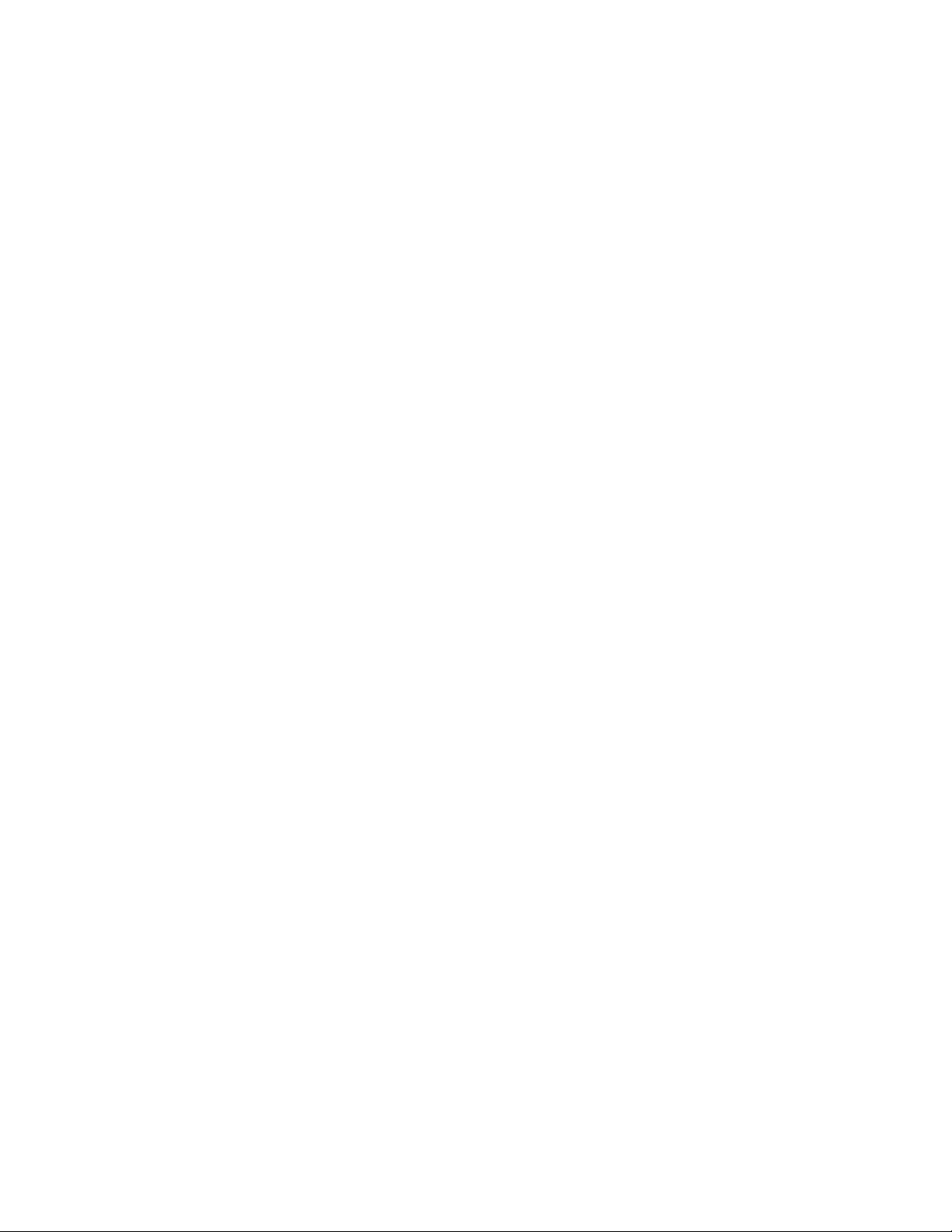
6.Akopoklopacračunaraimakatanac,zaključajtega.Pogledajte“Zaključavanjepoklopcaračunara”na
stranici26.
7.Akopoklopacračunaraimaintegrisanulančanubravu,zaključajteračunar.Pogledajte“Povezivanje
integrisanelančanebrave”nastranici27.
8.Ponovopovežitespoljnekabloveikablzanapajanjesaračunarom.Pogledajte“Položajkonektorana
zadnjojstraniračunara”nastranici9.
9.Dabisteažuriralikonguraciju,pročitajtePoglavlje7“UpotrebaprogramaSetupUtility”nastranici67.
Napomena:Uvećinidelovasveta,kompanijaLenovozahtevadavratiteneispravnekorisničkizamenljive
jedinice(CRU).InformacijeotomećetedobitiuzKZJilipardananakonštodobijeteKZJ.
Nabavljanjeupravljačkihprogramazauređaje
Upravljačkeprogramezaoperativnesistemekojinisuprethodnoinstaliranimožetedobitinaadresi
http://www.lenovo.com/support.Uputstvazainstalacijusemogunaćiudatotekamasauputstvima
(“readme”datoteke)kojeseisporučujusaupravljačkimprogramimazatajuređaj.
Poglavlje5.Instaliranjeilizamenahardvera57
Page 70

58ThinkCentreUputstvozakorisnike
Page 71
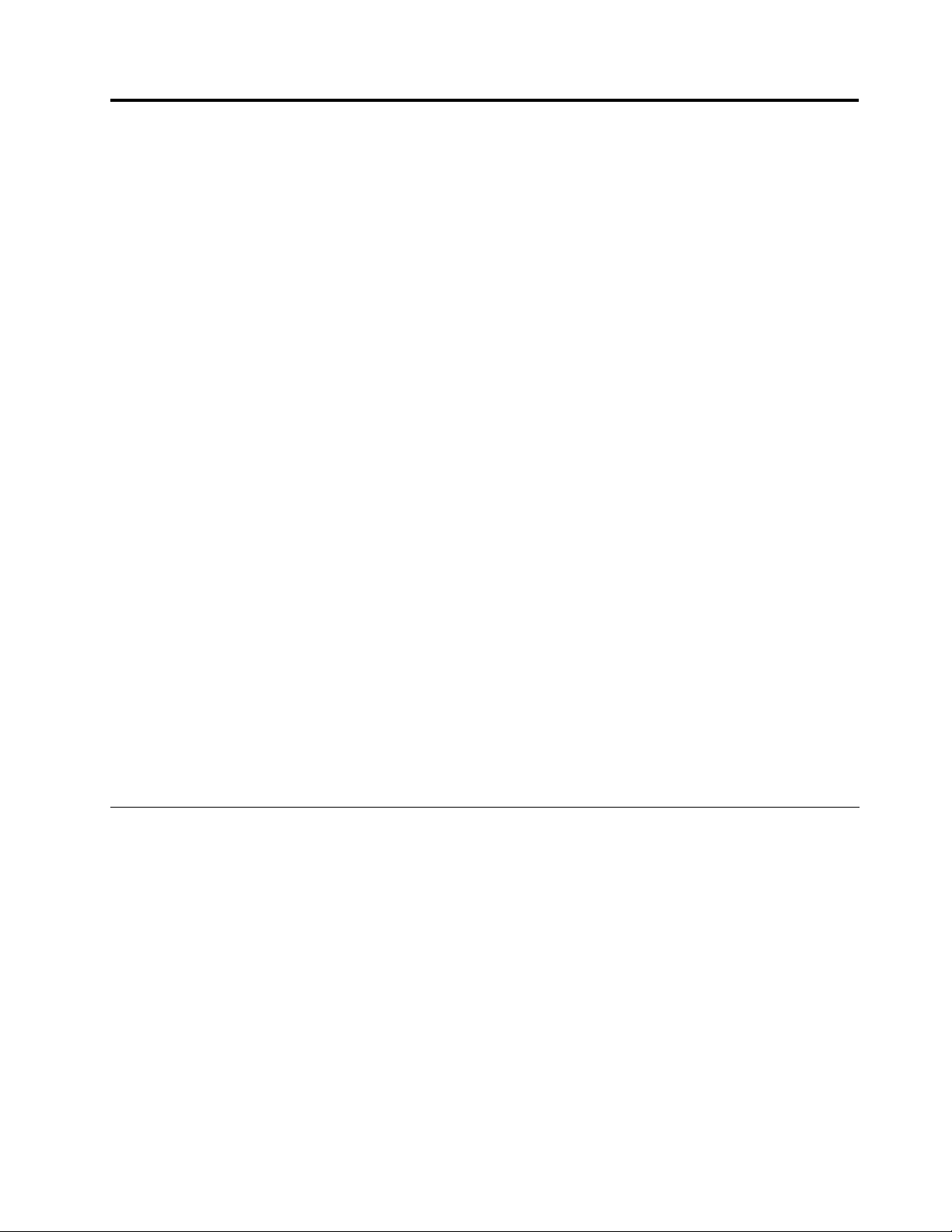
Poglavlje6.Informacijeooporavku
UovompoglavljusenalazeinformacijeorešenjimazaoporavakkojanudikompanijaLenovo.
Poglavljesadržisledećeteme:
•Kreiranjeiupotrebamedijumazaoporavak
•Kreiranjesigurnosnekopijeioporavak
•KorišćenjeradnogprostoraRescueandRecovery
•Kreiranjeikorišćenjemedijumazaspasavanje
•Instaliranjeiliponovnoinstaliranjeupravljačkihprograma
•Rešavanjeproblemaprilikomoporavka
Napomene:
1.InformacijeooporavkuizovogpoglavljavažesamozaračunarekojiimajuinstaliranprogramRescue
andRecoveryiliProductRecovery.UkolikoikonaEnhancedBackupandRestore(Poboljšano
pravljenjerezervnihkopijaivraćanjeuprethodnostanje)uprogramuLenovoThinkVantageToolsbude
zamagljena,toznačidamoratedainstalirateprogramRescueandRecoveryručnopreomogućavanja
njegovihfunkcija.DabisteinstaliraliprogramRescueandRecovery,postupitenasledećinačin:
a.KliknitenaStart➙AllPrograms(Svipogrami)➙LenovoThinkVantageT oolsidvaputkliknite
naEnhancedBackupandRestore(Poboljšanopravljenjerezervnihkopijaivraćanjeuprethodno
stanje).
b.Pratiteuputstvanaekranu.
c.Kadaprocesinstaliranjabudedovršen,aktiviraćeseikonaprogramaEnhancedBackupand
Restore(Poboljšanopravljenjerezervnihkopijaivraćanjeuprethodnostanje).
2.Postojinizmetodakojemožeteizabratizaoporavakuslučajusoftverskogilihardverskogproblema.
Metodiserazlikujuuzavisnostiodtogakojioperativnisistemjeinstaliran.
3.Proizvodnamedijumuzaoporavakmožebitiupotrebljenisključivousledećesvrhe:
•Vraćanjeproizvodaprethodnoinstaliranognaračunaruuprvobitnostanje
•Ponovnoinstaliranjeproizvoda
•Izmenuproizvodapomoćudodatnihdatoteka
Kreiranjeiupotrebamedijumazaoporavak
Možetedakoristitemedijumezaoporavakkakobisteharddiskvratiliufabričkipodrazumevanostanje.
Medijumizaoporavaksukorisniukolikoprebacujeteračunarnadrugomesto,prodajetega,reciklirateili
gavraćateuoperativnostanjenakonštosusvidrugimetodioporavkabilineuspešni.Važnojeda,ucilju
predostrožnosti,kreiratemedijumezaoporavakštopremoguće.
Napomena:Operacijeoporavkakojemožetedaizvršitepomoćumedijumazaoporavakzaviseod
operativnogsistemapodkojimsumedijumizaoporavakkreirani.Medijumizaoporavakmogusadržati
medijumzapokretanjesistemaimedijumsapodacima.MicrosoftWindowslicencavamdozvoljavada
kreiratesamojedanmedijumsapodacima,takodajevažnodamedijumezaoporavaknakonkreiranja
čuvatenabezbednommestu.
Kreiranjemedijumazaoporavak
Uovomdelućetepronaćiuputstvaotomekakodakreiratemedijumezaoporavakpodrazličitimoperativnim
sistemima.
©CopyrightLenovo2011
59
Page 72
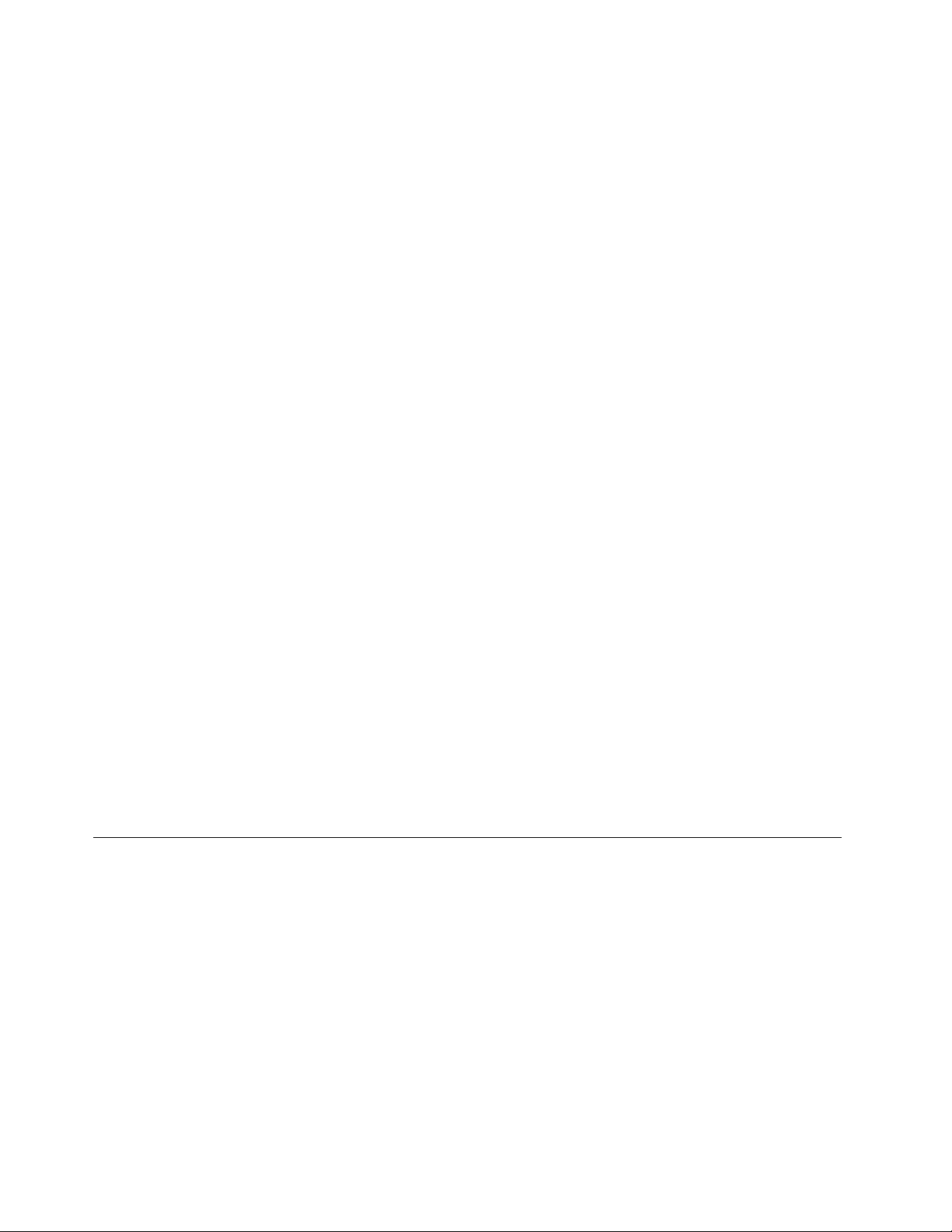
Napomena:PodoperativnimsistemomWindows7možetedakreiratemedijumezaoporavakpomoću
diskovailispoljašnjihUSBuređajazaskladištenjepodataka.PodoperativnimsistemomWindowsVista
medijumezaoporavakmožetedakreiratesamopomoćudiskovatakodasetajprocesnazivai“kreiranje
ProductRecoverydiskova.”
•DabistekreiralimedijumezaoporavakpodoperativnimsistemomWindows7,kliknitenaStart➙All
Programs(Sviprogrami)➙LenovoThinkVantageTools➙FactoryRecoveryDisks(Diskoviza
fabričkioporavak).Zatimpratiteuputstvanaekranu.
•DabistekreiraliProductRecoverydiskovepodoperativnimsistemomWindowsVista,kliknitenaStart
➙AllPrograms(Sviprogrami)➙ThinkVantage➙CreateProductRecoveryMedia.Zatimpratite
uputstvanaekranu.
Upotrebamedijumazaoporavak
Uovomdelućetepronaćiuputstvaotomekakodakoristitemedijumezaoporavaknarazličitimoperativnim
sistemima.
AkokoristiteoperativnisistemWindows7iliWindowsVista,sadržajharddiskamožetevratitiufabrički
podrazumevanostanjepomoćumedijumazaoporavak.Poredtoga,medijumezaoporavakmožeteda
koristitedabisteračunarvratiliuoperativnostanjekadasusesvidrugimetodioporavkaharddiska
pokazalikaoneuspešni.
Pažnja:Prilikomupotrebemedijumazaoporavakzavraćanjesadržajaharddiskaufabričkipodrazumevano
stanje,svedatotekekojeseutomtrenutkunalazenaharddiskubićeizbrisaneizamenjenefabrički
podrazumevanimdatotekama.
PostupitenasledećinačinakomedijumezaoporavakželitedakoristitepodoperativnimsistemomWindows
7iliWindowsVista:
1.Uzavisnostiodtipamedijumazaoporavak,priključitemedijumzapokretanjesistema(memorijskiuređaj
ilinekidrugiUSBuređajzaskladištenje)uračunariliubacitediskzapokretanjesistemauoptičkiuređaj.
2.NeprekidnopritiskajteipuštajtetasterF12dokuključujeteračunar.Kadaseotvoriprozor“Pleaseselect
bootdevice”(Izboruređajazapokretanjesistema),otpustitetasterF12.
3.IzaberiteželjeniuređajzapokretanjesistemaipritisnitetasterEnter.Procesvraćanjapočinje.
4.Pratiteuputstvanaekranukakobistezavršilioperaciju.
Napomena:Nakonvraćanjaharddiskaračunaraufabričkipodrazumevanostanje,moždaćetemorati
ponovodainstalirateupravljačkeprogramenekihuređaja.Pogledajte“Ponovnoinstaliranjeupravljačkih
programauređaja”nastranici65
.
Kreiranjesigurnosnekopijeioporavak
ProgramRescueandRecoveryvamomogućavadanapravitesigurnosnukopijucelogharddiskauključujući
ioperativnisistem,datotekesapodacima,softveriličnepostavke.MožetedaodreditegdeRescueand
Recoveryprogramčuvakopije:
•Nazaštićenomdeluharddiska
•Nasekundarnomharddiskuakojesekundarniharddiskinstalirannaračunar
•NapriključenomspoljnomUSBharddisku
•Namrežnomuređaju
•Nadiskovimazasnimanje(zaovuopcijujepotrebanoptičkirezač)
Kadanapravitesigurnosnukopijuharddiska,možetevratitikompletansadržajharddiska,pojedinedatoteke
ilisamooperativnisistemWindowsiaplikacije,adapritomzadržitedrugepodatkenaharddisku.
60ThinkCentreUputstvozakorisnike
Page 73
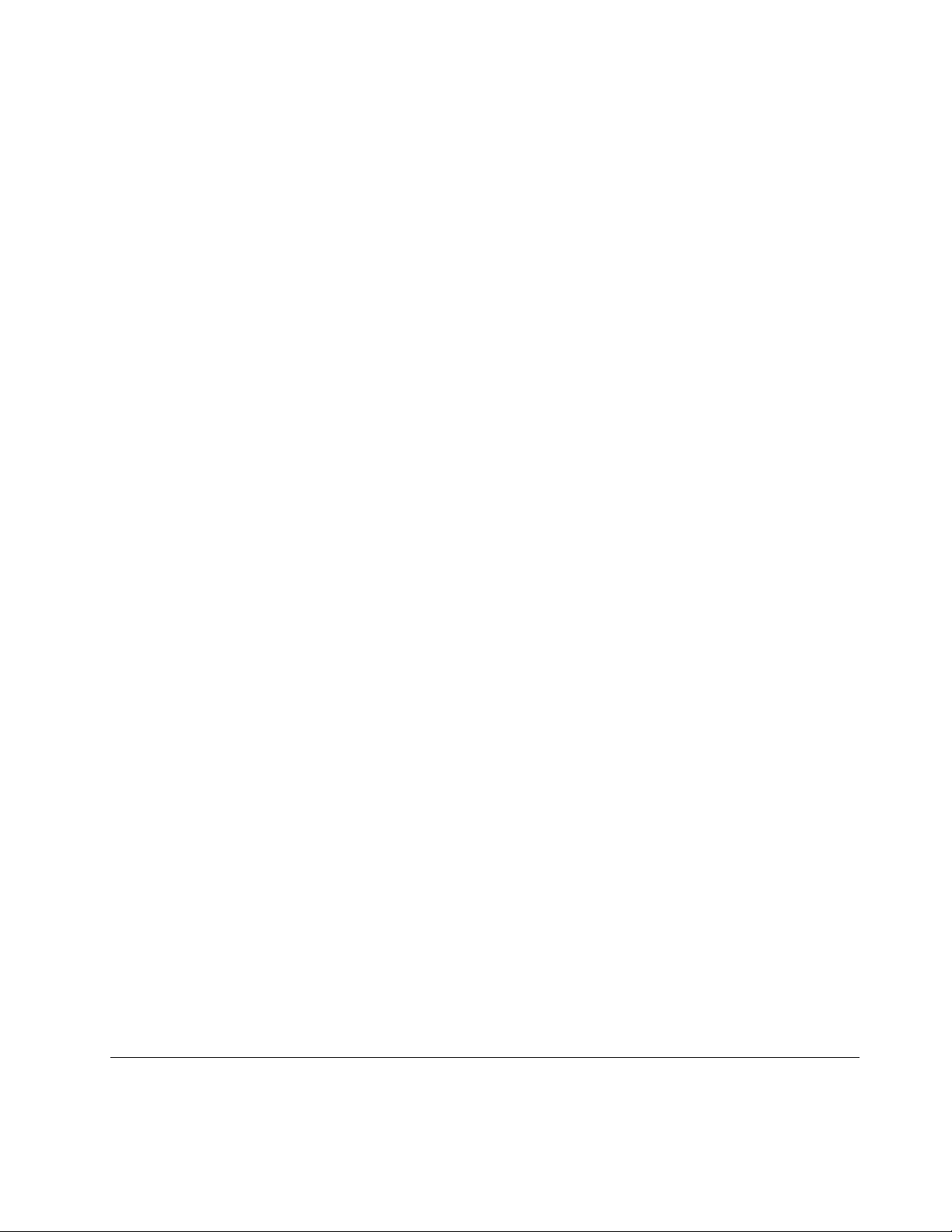
Kreiranjesigurnosnekopije
UovomdelućetepronaćiuputstvaotomekakodakreiratesigurnosnukopijukoristećiprogramRescue
andRecoverynarazličitimoperativnimsistemima.
•PostupitenasledećinačindabistenapravilisigurnosnukopijupomoćuprogramaRescueandRecovery
podoperativnimsistemomWindows7:
1.SaWindowsradnepovršinekliknitenaStart➙AllPrograms➙LenovoThinkVantageTools➙
Poboljšanopravljenjerezervnihkopijaivraćanjeuprethodnostanje.Otvorićeseprogram
RescueandRecovery.
2.IzglavnogprozoraprogramaRescueandRecoverykliknitenastrelicuLaunchadvancedRescue
andRecovery.
3.KliknitenaBackupyourharddriveiizaberiteopcijukreiranjasigurnosnekopije.Zatim,pratite
uputstvanaekranukakobistezavršilioperacijupravljenjarezervnekopije.
•PostupitenasledećinačindabistenapravilisigurnosnukopijupomoćuprogramaRescueandRecovery
podoperativnimsistemomWindowsVista:
1.SaWindowsradnepovršinekliknitenaStart➙AllPrograms(Sviprogrami)➙ThinkVantage➙
RescueandRecovery.OtvorićeseprogramRescueandRecovery.
2.UglavnomprozoruprogramaRescueandRecoverykliknitenaLaunchadvancedRescueand
Recovery➙Backupyourharddrive,azatimizaberiteopcijekreiranjasigurnosnekopije.
3.Postupiteuskladusauputstvimanaekranudabistedovršilikreiranjesigurnosnekopije.
Oporavaksistema
UovomdelućetepronaćiuputstvaotomekakodaizvršiteoperacijuoporavkapomoćuprogramaRescue
andRecoverypodrazličitimoperativnimsistemima.
•PostupitenasledećinačindabisteizvršilioperacijuoporavkapomoćuprogramaRescueandRecovery
podoperativnimsistemomWindows7:
1.SaWindowsradnepovršinekliknitenaStart➙AllPrograms(Sviprogrami)➙Lenovo
ThinkVantageT ools➙EnhancedBackupandRestore.OtvorićeseprogramRescueandRecovery.
2.IzglavnogprozoraprogramaRescueandRecoverykliknitenastrelicuLaunchadvancedRescue
andRecovery.
3.KliknitenaikonuRestoreyoursystemfromabackup.
4.Pratiteuputstvanaekranukakobistezavršilioporavaksistema.
•PostupitenasledećinačindabisteizvršilioperacijuoporavkapomoćuprogramaRescueandRecovery
podoperativnimsistemomWindowsVista:
1.SaWindowsradnepovršinekliknitenaStart➙AllPrograms(Sviprogrami)➙ThinkVantage➙
RescueandRecovery.OtvorićeseprogramRescueandRecovery.
2.UglavnomprozoruprogramaRescueandRecoverykliknitenaLaunchadvancedRescueand
Recovery.
3.KliknitenaikonuRestoreyoursystemfromabackup.
4.Pratiteuputstvanaekranukakobistezavršilioporavaksistema.
ZavišeinformacijaooperacijioporavkaizradnogprostoraRescueandRecoverypogledajteodeljak
“KorišćenjeradnogprostoraRescueandRecovery”nastranici61.
KorišćenjeradnogprostoraRescueandRecovery
RadniprostorRescueandRecoverysenalazinazaštićenom,sakrivenomdeluharddiskakojijenezavisan
odoperativnogsistemaWindows.Natajnačinmožetedaizvršavateoperacijeoporavkačakikadane
Poglavlje6.Informacijeooporavku61
Page 74
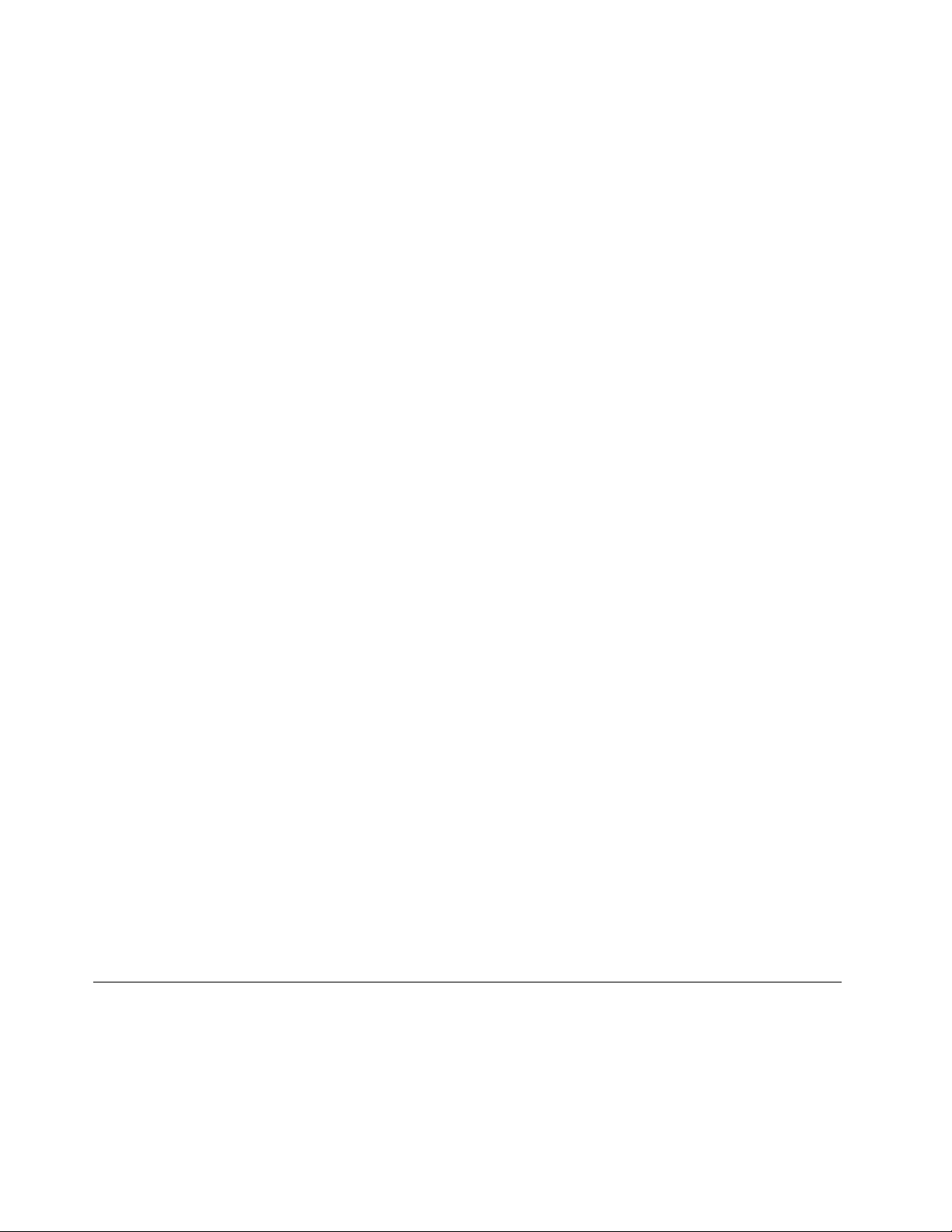
možetedapokreneteoperativnisistemWindows.Možeteizvršitisledećeoperacijeoporavkapodatakasa
radnogprostoraRescueandRecovery:
•Spasavanjedatotekasaharddiskailisigurnosnekopije:RadniprostorRescueandRecoveryvam
omogućavadapronađetedatotekenaharddiskuidaihprenesetenamrežniuređajilidrugimedijumza
snimanjekaoštojeUSBuređajilidisk.Ovorešenjejedostupnočakikadanistenapravilisigurnosne
kopijesvihdatotekailiakojedošlodopromenaodvremenakreiranjaposlednjesigurnosnekopije.
Takođe,možetespasitipojedinedatotekesaRescueandRecoverysigurnosnekopijekojasenalazina
harddisku,USBuređajuilinamrežnomdisku.
•VraćanjesadržajaharddiskasaRescueandRecoverysigurnosnekopije:Akostekreiralisigurnosnu
kopijuharddiskakoristećiprogramRescueandRecovery,možetevratitisadržajharddiskasaRescue
andRecoverysigurnosnekopiječakionda,kadanemožetepokrenutioperativnisistemWindows.
•Vraćanjesadržajaharddiskaufabričkipodrazumevanostanje:RadniprostorRescueandRecovery
vamomogućavadavratitekompletansadržajharddiskaufabričkipodrazumevanostanje.Akoimate
višeparticijanaharddisku,moćićetedavratiteparticijuC:bezpromenaostalihparticija.Sobzirom
natodaradniprostorRescueandRecoveryfunkcionišenezavisnoodoperativnogsistemaWindows,
možetevratitiharddiskufabričkipodrazumevanostanječakiuslučajudanemožetedapokrenete
operativnisistemWindows.
Pažnja:AkovratitesadržajharddiskasaRescueandRecoverysigurnosnekopijeiligavratitenafabrički
podrazumevanepostavke,svedatotekenaprimarnojparticijiharddiska(običnojetodiskC)ćesetokom
ovogprocesaizbrisati.Akojetomoguće,napravitekopijevažnihdatoteka.Akonemožetedapokrenete
operativnisistemWindows,možetedakoristitefunkcijuzaspasavanjedatotekaradnogprostoraRescueand
Recoverykakobistekopiralidatotekesaharddiskanadrugemedijume.
DabistepokrenuliradniprostorRescueandRecovery,postupitenasledećinačin:
1.Uveritesedajeračunarisključen.
2.NeprekidnopritiskajteipuštajtetasterF11dokuključujeteračunar.Kadačujetezvučnesignaleili
viditelogotipnaekranu,prestanitepritiskatiF11.
3.AkostepostaviliRescueandRecoverylozinku,unesitejekadabudeteupitanidajeunesete.Radni
prostorRescueandRecoveryćeseotvoritinakonkratkepauze.
Napomena:AkoseradniprostorRescueandRecoverynepokrene,pogledajteodeljak“Rešavanje
problemaprilikomoporavka”nastranici65.
4.Postupitenanekiodsledećihnačina:
•DabistespasilidatotekesaharddiskailisasigurnosnekopijekliknitenaRescuelesipratite
uputstvanaekranu.
•DabistevratiliharddisksaRescueandRecoverysigurnosnekopijeilidabistevratiliharddiskna
fabričkipodrazumevanepostavkekliknitenaRestoreyoursystemipratiteuputstvanaekranu.
ZavišeinformacijaoopcijamaradnogprostoraRescueandRecoverykliknitenaHelp.
Napomena:Kadavratiteharddiskufabričkipodrazumevanostanje,moždaćetemoratiponovoda
instalirateupravljačkeprogramenekihuređaja.Pogledajte“Ponovnoinstaliranjeupravljačkihprograma
uređaja”nastranici65.
Kreiranjeikorišćenjemedijumazaspasavanje
PomoćumedijumazaspasavanjekaoštojediskiliUSBharddisk,možeteoporavitiračunarodgrešakakoje
sprečavajupristupradnomprostoruRescueandRecoverynaharddisku.
Napomene:
62ThinkCentreUputstvozakorisnike
Page 75
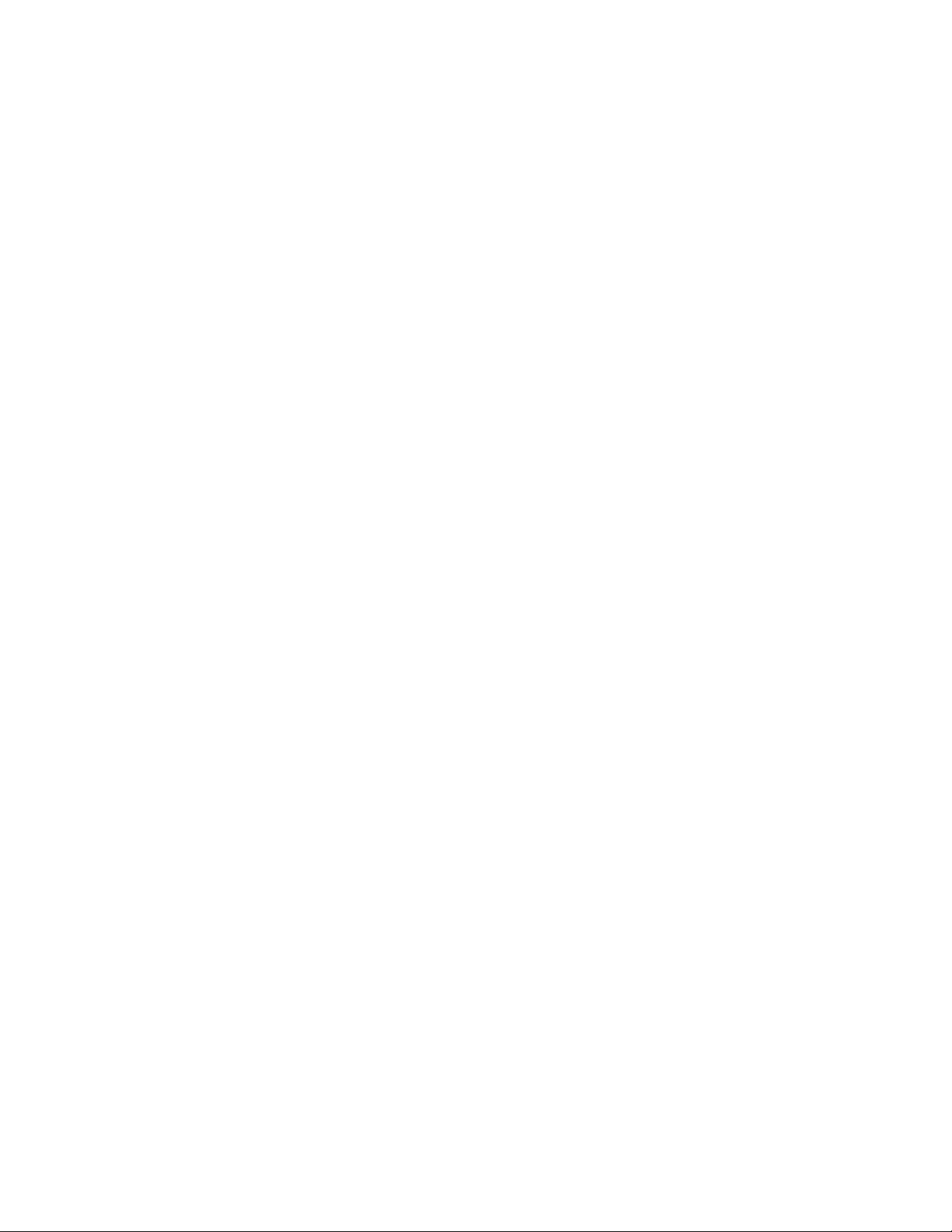
1.Operacijeoporavkakojemožeteobavitisamedijumimazaspasavanjemogudazaviseodoperativnog
sistemanakojemsteihkreirali.
2.Diskzaspasavanjesemožepokrenutisasvihoptičkihuređaja.
Kreiranjemedijumazaspasavanje
Uovomdelućetepronaćiuputstvaotomekakodakreiratemedijumzaspasavanjepodrazličitim
operativnimsistemima.
•PostupitenasledećinačindabistekreiralimedijumzaspasavanjepodoperativnimsistemomWindows7:
1.SaWindowsradnepovršinekliknitenaStart➙AllPrograms➙LenovoThinkVantageTools➙
Poboljšanopravljenjerezervnihkopijaivraćanjeuprethodnostanje.Otvorićeseprogram
RescueandRecovery.
2.IzglavnogprozoraprogramaRescueandRecoverykliknitenastrelicuLaunchadvancedRescue
andRecovery.
3.KliknitenaikonuCreateRescueMedia.OtvorićeseprozorCreateRescueandRecoveryMedia.
4.UdeluRescueMediaodaberitetipmedijumazaspasavanjekojiželitedanapravite.Medijumza
spasavanjemožetekreiratikorišćenjemdiska,USBharddiskailisekundarnogunutrašnjegharddiska.
5.KliknitenaOKipratiteuputstvanaekranudabistekreiralimedijumzaspasavanje.
•PostupitenasledećinačindabistekreiralimedijumzaspasavanjepodoperativnimsistemomWindows
Vista:
1.SaWindowsradnepovršinekliknitenaStart➙AllPrograms(Sviprogrami)➙ThinkVantage➙
CreateRecoveryMedia.OtvorićeseprozorCreateRescueandRecoveryMedia.
2.UdeluRescueMediaodaberitetipmedijumazaspasavanjekojiželitedanapravite.Medijumza
spasavanjemožetekreiratikorišćenjemdiska,USBharddiskailisekundarnogunutrašnjegharddiska.
3.KliknitenaOKipratiteuputstvanaekranudabistekreiralimedijumzaspasavanje.
Korišćenjemedijumazaspasavanje
Uovomdelućetepronaćiinstrukcijeotomekakodakoristitemedijumzaspasavanjekojistekreirali.
•Akostekreiralimedijumzaspasavanjekoristećidisk,pratitesledećauputstvaotomekakodakoristite
medijumzaspasavanje:
1.Isključiteračunar.
2.NeprekidnopritiskajteipuštajtetasterF12dokuključujeteračunar.Kadaseotvoriprozor“Please
selectbootdevice”(Izboruređajazapokretanjesistema),otpustitetasterF12.
3.Uprozoru“Izboruređajazapokretanjesistema”izaberiteželjenioptičkiuređajkaoprimarniuređaj
zapokretanjesistema.Zatim,ubacitediskzaspasavanjeuoptičkiuređajipritisnitetasterEnter.
Medijumzaspasavanjećesepokrenuti.
•AkostekreiralimedijumzaspasavanjekoristećiUSBharddisk,pratitesledećauputstvaotomekako
dakoristitemedijumzaspasavanje:
1.SpojiteUSBharddisknajedanodUSBkonektoranaračunaru.
2.NeprekidnopritiskajteipuštajtetasterF12dokuključujeteračunar.Kadaseotvoriprozor“Please
selectbootdevice”(Izboruređajazapokretanjesistema),otpustitetasterF12.
3.Uprozoru“Izboruređajazapokretanjesistema”izaberiteUSBharddiskkaoprviuređajzapokretanje
ipritisnitetasterEnter.Medijumzaspasavanjećesepokrenuti.
Kadasepokrenemedijumzaspasavanje,otvorićeseradniprostorRescueandRecovery.Informacijeo
pomoćizasvakukarakteristikudostupnesuizradnogprostoraRescueandRecovery.Postupiteuskladu
sauputstvimadabistedovršiliprocesoporavka.
Poglavlje6.Informacijeooporavku63
Page 76

Ponovnoinstaliranjeprethodnoinstaliranihaplikacijaiupravljačkih programauređaja
Računarimaopcijekojevamomogućavajudaponovoinstalirateodređenefabričkiinstaliraneaplikacijei
upravljačkeprogrameuređaja.
Ponovnoinstaliranjeprethodnoinstaliranihaplikacija
Uovomdelućetepronaćiuputstvaotomekakodaponovoinstalirateprethodnoinstaliraneaplikacije.
Postupitenasledećinačindabisteponovoinstaliraliodređeneaplikacijeprethodnoinstaliranenavašem
Lenovoračunaru:
1.Uključiteračunar.
2.PrikažitestrukturudirektorijumaharddiskakoristećiWindowsExploreriliComputer.
3.OtvoritedirektorijumC:\SWTOOLS.
4.Otvoritedirektorijum“apps”.Udirektorijumu“apps”nalazisevišepoddirektorijumakojisuimenovani
premarazličitimaplikacijamainstaliranimnaračunaru.
5.Otvoritepoddirektorijumodgovarajućeaplikacije.
6.UpoddirektorijumuaplikacijepotražitedatotekuSETUP.EXEilidrugeodgovarajućeEXEdatoteke
kojesekoristezapodešavanje.Dvostrukokliknitenadatotekuipratiteuputstvanaekranudabiste
dovršiliinstalaciju.
Ponovnoinstaliranjeprethodnoinstaliranihupravljačkihprogramauređaja
Uovomdelućetepronaćiuputstvaotomekakodaponovoinstalirateprethodnoinstaliraneupravljačke
programeuređaja.
Pažnja:Prilikomponovneinstalacijeupravljačkihprogramauređajamenjasetrenutnakonguracija
računara.Upravljačkeprogrameuređajabitrebaloponovodainstaliratesamokadajepotrebnorešiti
problemsaračunarom.
Postupitenasledećinačindabisteponovoinstaliraliupravljačkiprogramfabričkiinstaliranoguređaja:
1.Uključiteračunar.
2.PrikažitestrukturudirektorijumaharddiskakoristećiWindowsExploreriliComputer.
3.OtvoritedirektorijumC:\SWTOOLS.
4.OtvoritedirektorijumDRIVERS.UfascikliDRIVERSnalazisevišepotfasciklikojesuimenovaneprema
različitimuređajimainstaliranimnaračunaru,naprimerAUDIOiliVIDEO.
5.Otvoritepotfascikluodgovarajućeguređaja.
6.Postupitenanekiodsledećihnačina:
•UpotfascikliuređajapotražitedatotekuSETUP .exe.Dvostrukokliknitenadatotekuipratiteuputstva
naekranudabistedovršiliinstalaciju.
•UpotfascikliuređajapotražitedatotekuREADME.txtilidatotekusaoznakomtipa.txt.Ovadatoteka
možebitinazvanaipooperativnomsistemu,kaonaprimerWIN98.txt.TXTdatotekasadrži
informacijeotomekakodainstalirateupravljačkiprogram.Postupajteuskladusauputstvimakako
bistezavršiliinstalaciju.
•Akopotfasciklauređajasadržidatotekusaoznakom.inf,aviželitedainstalirateupravljačkiprogram
pomoćuINFdatoteke,detaljnijeinformacijeotomekakodainstalirateupravljačkiprogrampotražiteu
sistemuWindowsPomoćipodrška.
64ThinkCentreUputstvozakorisnike
Page 77
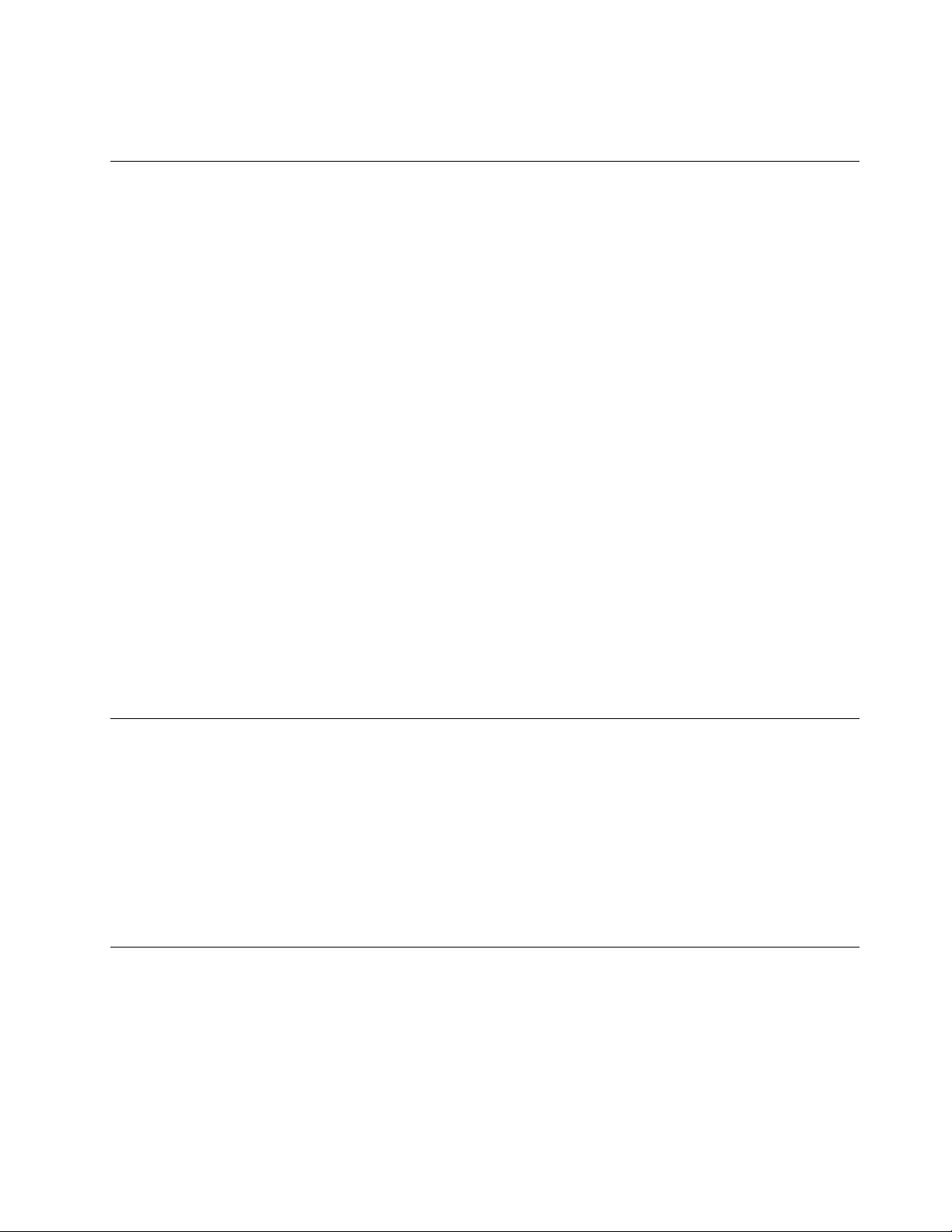
Napomena:Akosuvampotrebniažuriraniupravljačkiprogrami,višeinformacijaćetepronaćiuodeljku
“Nabavljanjenajnovijihupravljačkihprogramazaračunar”nastranici77.
Ponovnoinstaliranjeprograma
Ukolikoprogramkojisteinstaliralinaračunarnefunkcionišeispravno,moždaćetemoratidagauklonite
iponovoinstalirate.Postojećeprogramskedatotekećeprilikomponovneinstalacijebitizamenjene,a
problemikojeimatesatimprogramomtrebalobidabudurešeni.
Akoželitedauklonitenekiprogramsasistema,detaljneinformacijećetepronaćiusistemupomoći
operativnogsistemaMicrosoftWindows.
Postupitenasledećinačindabisteponovoinstaliraliprogram:
Napomena:Načinponovneinstalacijezavisiodtogaokomseprogramuradi.Pogledajtedokumentaciju
kojustedobiliuzprogramdabistevidelidalisadržinekaposebnauputstvazainstalaciju.
•Višeinformacijaoponovnojinstalacijivećegbrojakomercijalnihprogramapronaćićeteusistemupomoći
operativnogsistemaMicrosoftWindows.
•Postupitenasledećinačindabisteponovoinstaliraliodređeneaplikacijekojejenaračunarprethodno
instaliralakompanijaLenovo:
1.Uključiteračunar.
2.PrikažitestrukturudirektorijumaharddiskakoristećiWindowsExploreriliComputer.
3.OtvoritedirektorijumC:\SWTOOLS.
4.Otvoritedirektorijum“APPS”.Udirektorijumu“APPS”senalazivišepoddirektorijumakojisu
imenovanipremarazličitimaplikacijamainstaliranimnaračunaru.
5.Otvoritepoddirektorijumodgovarajućeaplikacije.
6.UpoddirektorijumuaplikacijepotražitedatotekuSETUP .EXEilidrugeodgovarajućeEXEdatoteke
kojesekoristezapodešavanje.Dvostrukokliknitenadatotekuipratiteuputstvanaekranudabiste
dovršiliinstalaciju.
Ponovnoinstaliranjeupravljačkihprogramauređaja
Dabisteponovoinstaliraliupravljačkiprogramopcionalnoguređajakojisteinstalirali,pogledajte
dokumentacijukojustedobiliuztajopcionalniuređaj.
Prilikomponovneinstalacijeupravljačkihprogramauređajamenjasetrenutnakonguracijaračunara.
Upravljačkeprogrameuređajabitrebaloponovodainstaliratesamokadajepotrebnorešitiproblemsa
računarom.
Višeinformacijaoponovnominstaliranjuupravljačkihprogramakojestedobiliuzračunarpronaćićeteu
odeljku“Ponovnoinstaliranjeprethodnoinstaliranihaplikacijaiupravljačkihprogramauređaja”nastranici64.
Rešavanjeproblemaprilikomoporavka
AkonemožetepristupitiradnomprostoruRescueandRecoveryiliWindowsokruženju,postupitenajedan
odsledećihnačina:
•KoristitemedijumzaspasavanjedabistepokrenuliradniprostorRescueandRecovery.Pogledajte
“Kreiranjeikorišćenjemedijumazaspasavanje”nastranici62
•Koristitemedijumezaoporavakukolikonijedandrugimetodoporavkanijeurodioplodomiukolikomorate
davratiteharddisknafabričkipodrazumevanepostavke.Pogledajte“Kreiranjeiupotrebamedijuma
zaoporavak”nastranici59
.
.
Poglavlje6.Informacijeooporavku65
Page 78
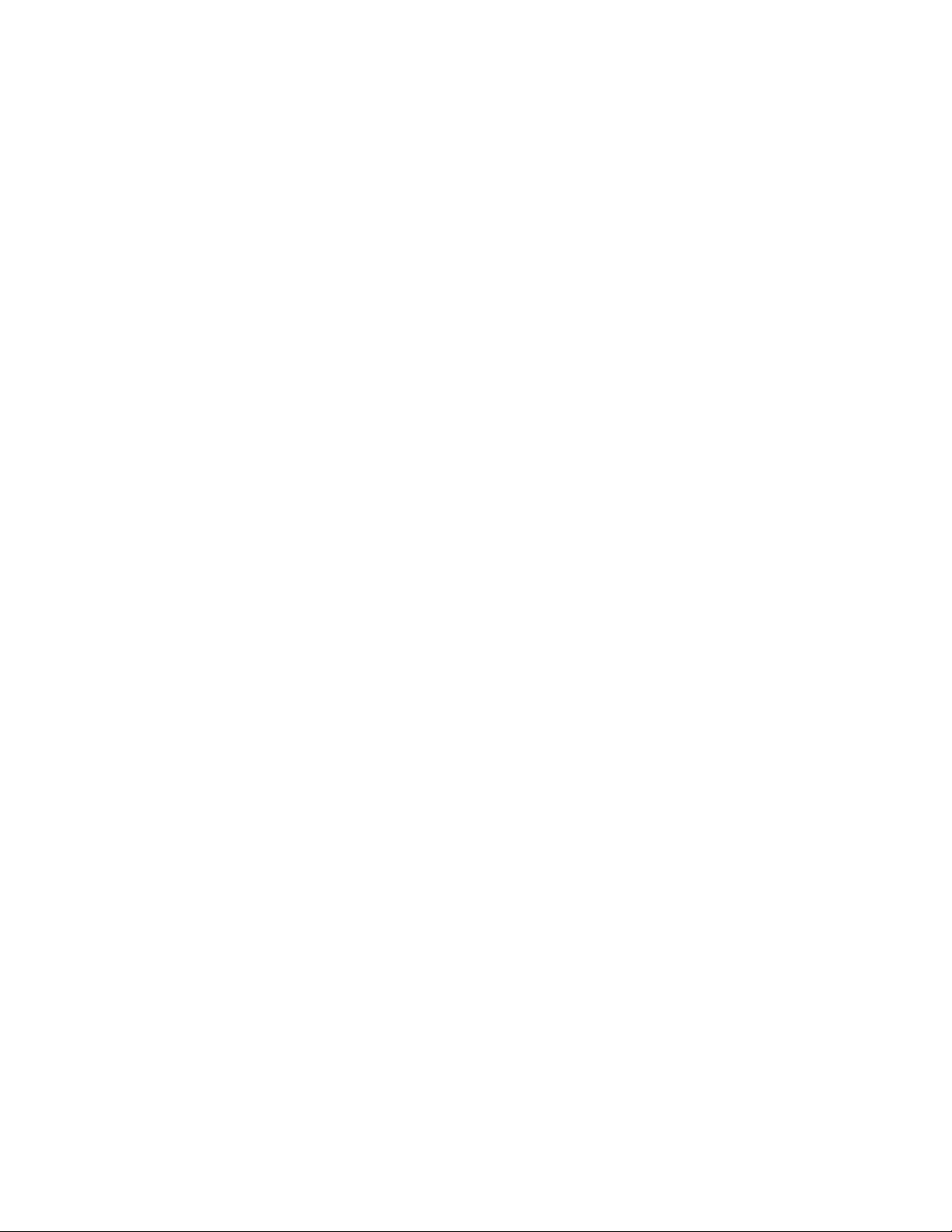
Napomena:AkonemožetedapristupiteradnomprostoruRescueandRecoveryiliWindowsokruženju
samedijumazaspasavanje,disketezaoporavakipopravkuilimedijumazaoporavak,moždauređajza
spasavanje(unutrašnjajedinicačvrstogdiska,disk,USBčvrstidiskilidrugispoljašnjiuređaj)nijepostavljen
kaoprviuređajzapokretanjesistemaunizuuređajazapokretanje.Obaveznobuditesigurnidajeuređajza
oporavakpostavljenkaoprviuređajusekvencipokretanjasistemauprogramuSetupUtility.Pogledajte
odeljak“Izboruređajazapokretanjesistema”nastranici70dabistesaznalidetaljnijeinformacijeotomekao
daprivremenoilitrajnopromenitesekvencuuređajazapokretanje.ZavišeinformacijaoprogramuSetup
UtilitypogledajtePoglavlje7“UpotrebaprogramaSetupUtility”nastranici67
.
Važnojedaštoprekreiratemedijumzaspasavanje,disketuzaoporavakipopravku,kaoikompletmedijuma
zaoporavak,idaihčuvatenabezbednommestuzabudućuupotrebu.
66ThinkCentreUputstvozakorisnike
Page 79
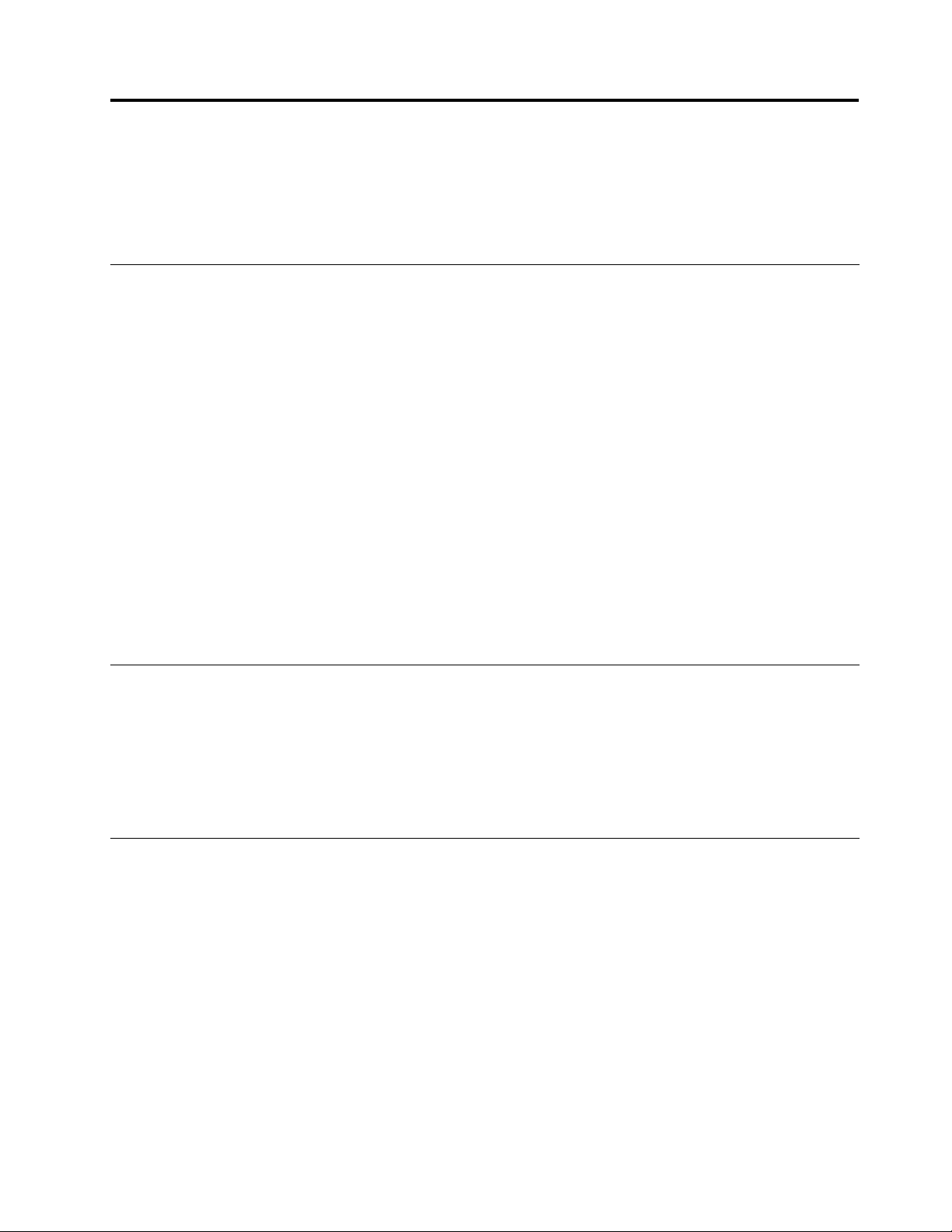
Poglavlje7.UpotrebaprogramaSetupUtility
ProgramSetupUtilitysekoristizapregledipromenupostavkikonguracijeračunara,bezobziranato
kojiseoperativnisistemkoristi.Međutim,postavkeoperativnogsistemamoguimatiprioritetnadsličnim
postavkamauprogramuSetupUtility.
PokretanjeprogramaSetupUtility
DabistepokrenuliprogramSetupUtility,postupitenasledećinačin:
1.Uveritesedajeračunarisključen.
2.NeprekidnopritiskajteipuštajtetasterF1dokuključujeteračunar.Kadačujetevišezvučnihsignalaili
viditelogotipnaekranu,pustitetasterF1.
Napomena:Akojepostavljenalozinkapouključenjuiliadministratorskalozinka,programSetupUtility
senećepojavitidokneotkucateispravnulozinku.Zavišeinformacijapogledajteodeljak“Korišćenje
lozinki”nastranici67
KadaPOSTotkrijedajeharddiskuklonjenizračunarailidajeugrađenmemorijskimodulsavišememorije,
prilikompokretanjaračunaraćesepojavitiporukaogrešci,takodaćeodvasbitizatraženodapostupite
nasledećinačin:
•PritisnitetasterF1dabisteotvoriliprogramSetupUtility.
Napomena:Kadagaotvorite,izaberiteopcijuSaveChangesandExitudnuekrana.Porukaogrešcise
višenećeprikazivati.
•PritisnitetasterF2dabistezanemariliporukuogrešciiprijavilisenaoperativnisistem.
.
Pregledipromenapostavki
UmenijuprogramaSetupUtilitynavedenesurazličitestavkekojesetičukonguracijesistema.Dabiste
pregledaliilipromenilipostavke,pokreniteprogramSetupUtility.Pogledajte“PokretanjeprogramaSetup
Utility”nastranici67
KrozopcijeBIOSmenijamožetesekretatipomoćutastatureilimiša.Tasterikojisekoristezarazličite
funkcijenavedenisupridnuekrana.
.Zatimpratiteuputstvanaekranu.
Korišćenjelozinki
KorišćenjemprogramaSetupUtilitymožetepostavitilozinkekakobistesprečilineovlašćenipristupračunaru
ipodacima.Dostupnesusledećevrstelozinki:
•Power-OnPassword
•Administratorskalozinka
•Lozinkazaharddisk
Nemoratepostavitilozinkudabistekoristiliračunar.Međutim,lozinkepoboljšavajusigurnostračunara.Ako
odlučitedapostavitelozinke,pročitajtesledećeodeljke.
©CopyrightLenovo2011
67
Page 80
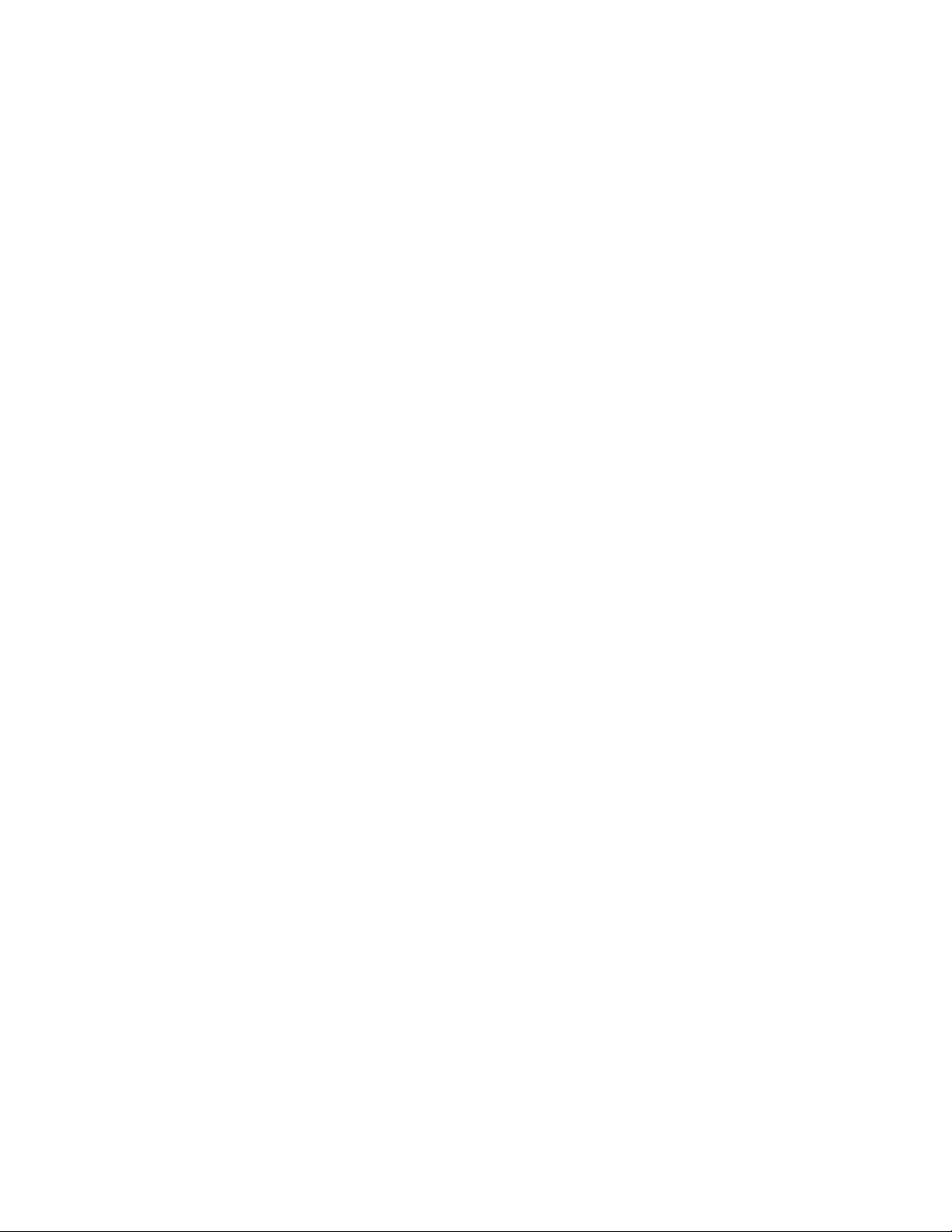
Izborlozinke
Lozinkasemožesastojatiodbilokojekombinacijenajviše64abecednainumeričkaznaka.Izsigurnosnih
razlogapredlažemodakoristitejakulozinkukojasenemoželakootkriti.Dabistepostavilijakulozinku,
pridržavajtesesledećihsmernica:
•Lozinketrebadaimajunajmanjeosamznakova
•Lozinketrebadasadrženajmanjejedanabecedniznakijedannumeričkiznak
•LozinkeuprogramuSetupUtilityilozinkezaharddisknisuosetljivenavelikaimalaslova
•Nemojtekoristitisvojeimeilikorisničkoime
•Nemojtekoristitiuobičajenerečiiimena
•Lozinkatrebadabudeznatnodrugačijaodvašihprethodnihlozinki
Power-OnPassword
Kadasepostavilozinkapouključenju,odvasćebitizatraženodaotkucatevažećulozinkuprilikomsvakog
uključenjaračunara.Računarnijemogućekoristitidokseneunesevažećalozinka.
Administratorskalozinka
Administratorskalozinkasprečavaneovlašćenekorisnikedamenjajupostavkekonguracije.Akoste
zaduženizaodržavanjepostavkikonguracijenavišeračunara,trebalobidapostaviteadministratorsku
lozinku.
Kadapodesiteadministratorskulozinku,odvasćebitizatraženodaotkucatevažećulozinkuprilikom
svakogpokušajapristupaprogramuSetupUtility.ProgramuSetupUtilitynijemogućepristupitidoksene
otkucavažećalozinka.
Akosepostaveilozinkapouključenjuiadministratorskalozinka,možeteotkucatibilokoju.Međutim,morate
koristitiadministratorskulozinkuukolikoželitedapromenitepostavkekonguracije.
Lozinkazaharddisk
Akopostavitelozinkuzaharddisk,sprečićeteneovlašćenipristuppodacimanaharddisku.Kadasepostavi
lozinkazaharddisk,odvasćebitizatraženodaotkucatevažećulozinkuprilikomsvakogpokušajapristupa
harddisku.
Napomene:
•Kadapostavitelozinkuzaharddisk,podacinaharddiskućebitizaštićeničakiakoseharddiskuklonisa
računaraiinstaliraunekidrugi.
•Akozaboravitelozinkuzaharddisk,nemožetejeponištitinitipreuzetipodatkesaharddiska.
Podešavanje,promenaibrisanjelozinke
Postupitenasledećinačinukolikoželitedapostavite,promeniteiliizbrišetelozinku:
1.PokreniteprogramSetupUtility.Pogledajte“PokretanjeprogramaSetupUtility”nastranici67.
2.IzglavnogmenijaprogramaSetupUtilityizaberiteSecurity.
3.Uzavisnostiodtipalozinke,izaberiteSetPower-OnPassword(Postavilozinkupouključenju),Set
AdministratorPassword(Postaviadministratorskulozinku)iliHardDiskPassword(Lozinkaza
harddisk).
4.Postupajteuskladusauputstvimasadesnestraneekranakakobistepostavili,promeniliiliizbrisali
lozinku.
68ThinkCentreUputstvozakorisnike
Page 81

Napomena:Lozinkasemožesastojatiodbilokojekombinacijenajviše64abecednainumeričkaznaka.
Zavišeinformacijapogledajteodeljak“Izborlozinke”nastranici68.
Brisanjeizgubljeneilizaboravljenelozinke(brisanjeCMOS-a)
Uovomdelućetepronaćiuputstvaotomekakodaizbrišeteizgubljeneilizaboravljenelozinke,kaoštoje
korisničkalozinka.
Postupitenasledećinačindabisteizbrisaliizgubljenuilizaboravljenulozinku:
1.Uklonitesvemedijumeizuređajaiisključitesvepriključeneuređajeiračunar.Zatimizvucitesvekablove
zanapajanjeizelektričnihutičnica,kaoisvekablovekojisupriključeniuračunar.
2.Uklonitepoklopacračunara.Pogledajte“Uklanjanjepoklopcaračunara”nastranici32.
3.PronađitekratkospojnikzabrisanjeCMOS-a/oporavaknasistemskojploči.Pogledajte“Položajdelova
nasistemskojploči”nastranici12.
4.Promenitepoložajkratkospojnikaizstandardnog(iglica1iiglica2)napoložajzaodržavanje(iglica2
iiglica3).
5.Vratitenamestopoklopacračunaraipovežitekablzanapajanje.Pogledajte“Završniradoviprilikom
zamenedelova”nastranici56.
6.Uključiteračunariostavitegauključenimpribližno10sekundi.Zatimgaisključitetakoštoćetepritisnuti
dugmezauključivanjeidržatigaokopetsekundi.
7.Ponovitekorakeod1do3.
8.VratitekratkospojnikzabrisanjeCMOS-a/oporavakustandardnipoložaj(iglica1iiglica2).
9.Vratitenamestopoklopacračunaraipovežitekablzanapajanje.Pogledajte“Završniradoviprilikom
zamenedelova”nastranici56.
Omogućavanjeilionemogućavanjeuređaja
Uovomdelućetepronaćiinformacijeotomekakodakorisnicimaomogućiteilionemogućitepristup
sledećimuređajima:
USBSetupUpotrebiteovuopcijudabisteomogućiliilionemogućiliUSBkonektor.KadajeUSB
konektoronemogućen,nijemogućekoristitiuređajkojijesanjimpovezan.
SATAkontrolerKadajeovaopcijapostavljenanavrednostDisable(Onemogući),sviuređajipovezani
prekoSATApriključaka(kaoštosuharddiskoviilioptičkiuređaj)onemogućenisui
nemožeimsepristupiti.
EksterniSAT AportKadajeovaopcijapostavljenanavrednostDisable(Onemogući),nijemoguće
pristupitiuređajukojijepovezanprekospoljnogSATApriključka.
Postupitenasledećinačindabisteomogućiliilionemogućiliuređaj:
1.PokreniteprogramSetupUtility.Pogledajte“PokretanjeprogramaSetupUtility”nastranici67.
2.IzglavnogmenijaprogramaSetupUtilityizaberiteopcijuDevices.
3.Uzavisnostiodtogakojiuređajželitedaomogućiteilionemogućite,izaberitejednuodsledećihopcija:
•IzaberiteUSBSetupdabisteomogućiliilionemogućiliUSBuređaj.
•IzaberiteA TADriveSetupdabisteomogućiliilionemogućiliunutrašnjiilispoljašnjiSATAuređaj.
4.IzaberiteželjenupostavkuipritisnitetasterEnter.
5.PritisnitetasterF10dabistesačuvaliizmeneiizašliizprogramaSetupUtility.Pogledajte“Izlazakiz
programaSetupUtility”nastranici71
.
Poglavlje7.UpotrebaprogramaSetupUtility69
Page 82
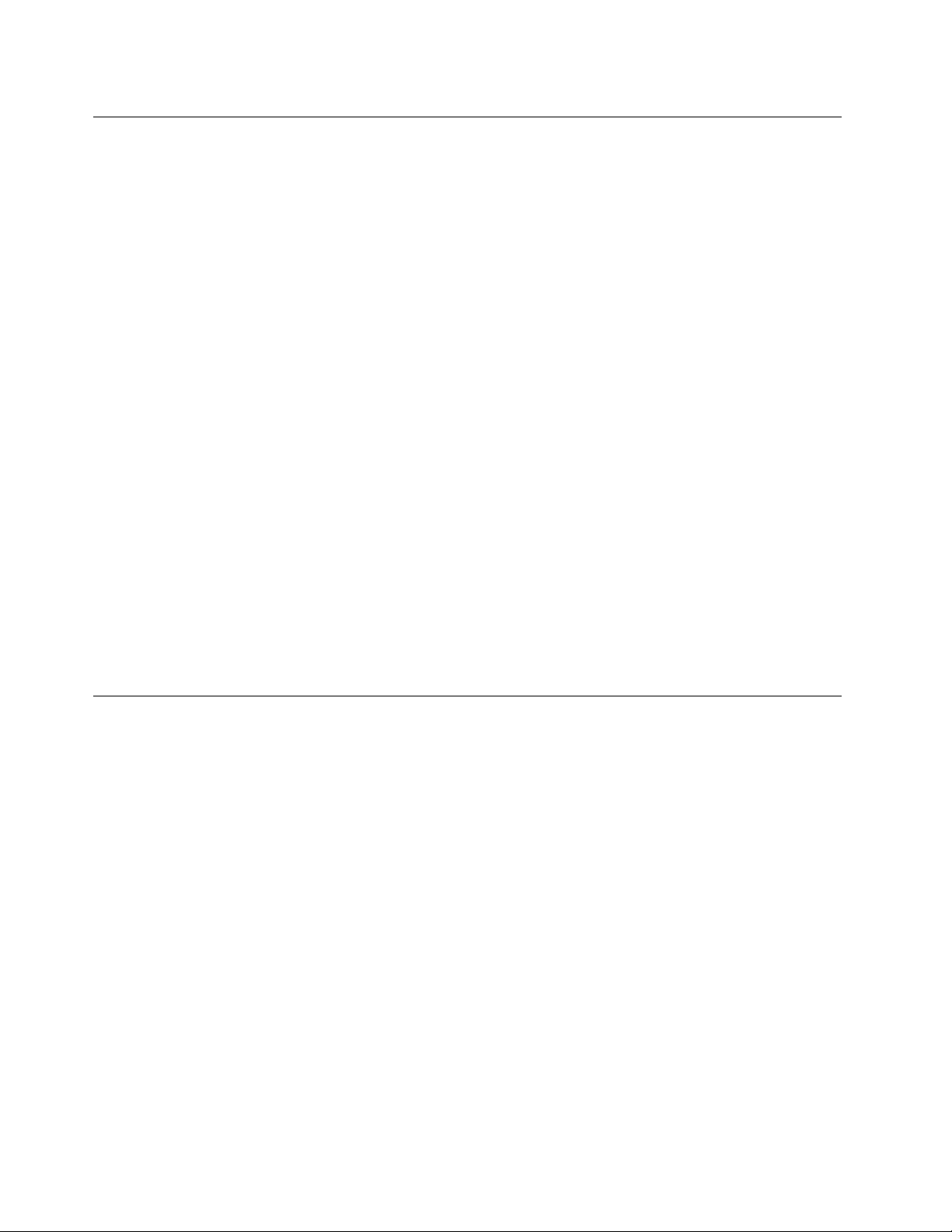
Izboruređajazapokretanjesistema
Akoseračunarnepokrećenauobičajeninačinsauređajakaoštojediskiliharddisk,koristitenekiod
dolenavedenihpostupakadabisteizabraliuređajzapokretanjekojiželite.
Izborprivremenoguređajazapokretanjesistema
Koristiteovuprocedurudabisteizabraliprivremeniuređajzapokretanjesistema.
Napomena:Nemogusesvidiskoviiharddiskovikoristitizapokretanjesistema.
1.Isključiteračunar.
2.NeprekidnopritiskajteipuštajtetasterF12dokuključujeteračunar.Kadasepojaviprozor“Pleaseselect
bootdevice”(Izboruređajazapokretanjesistema),pustitetasterF12.
3.IzaberiteželjeniuređajzapokretanjesistemaipritisnitetasterEnter.Računarćesepokrenutisauređaja
kojisteizabrali.
Napomena:Akouređajzapokretanjeizabereteuprozoru“Pleaseselectbootdevice”(Izboruređajaza
pokretanjesistema),nećetetrajnopromenitisekvencupokretanja.
Izborilipromenasekvenceuređajazapokretanjesistema
Postupitenasledećinačindabistepregledaliilitrajnopromenilikongurisanusekvencuuređajaza
pokretanjesistema:
1.PokreniteprogramSetupUtility.Pogledajte“PokretanjeprogramaSetupUtility”nastranici67.
2.IzglavnogmenijaprogramaSetupUtilityizaberiteopcijuStartup.
3.Odaberiteuređajezaprimarnusekvencupokretanja,automatskusekvencupokretanjaisekvencu
pokretanjauslučajugreške.Pročitajteinformacijeprikazanesadesnestraneekrana.
4.PritisnitetasterF10dabistesačuvaliizmeneiizašliizprogramaSetupUtility.Pogledajte“Izlazakiz
programaSetupUtility”nastranici71.
OmogućavanjerežimausaglašenostisaErP-om
Režimusaglašenostisadirektivomzaproizvoderelevantnepremapotrošnjienergije(ErP)možeteda
omogućiteumenijuPowerprogramaSetupUtilitykakobistesmanjilipotrošnjuenergijekadajeračunaru
stanjupripravnostiilijeisključen.
DabisteomogućilirežimusaglašenostisaErP-omuprogramuSetupUtility,uraditesledeće:
1.Uveritesedajeračunarisključen.
2.NeprekidnopritiskajteipuštajtetasterF1dokuključujeteračunar.Kadačujetevišezvučnihsignalaili
viditelogotipnaekranu,pustitetasterF1.ProgramSetupUtilityćesepokrenuti.
Napomena:Akojepostavljenalozinkapouključenjuiliadministratorskalozinka,glavnimeniprograma
SetupUtilitynećeseprikazatidokneuneseteispravnulozinku.
3.IzglavnogmenijaprogramaSetupUtilityizaberitePower➙EnhancedPowerSavingMode,azatim
pritisnitetasterEnter.
4.IzaberiteopcijuEnabledipritisnitetasterEnter.
5.UmenijuPowerizaberiteAutomaticPowerOn,azatimpritisnitetasterEnter.
6.IzaberiteWakeonLanipritisnitetasterEnter.
7.IzaberiteopcijuDisabledipritisnitetasterEnter.
70ThinkCentreUputstvozakorisnike
Page 83
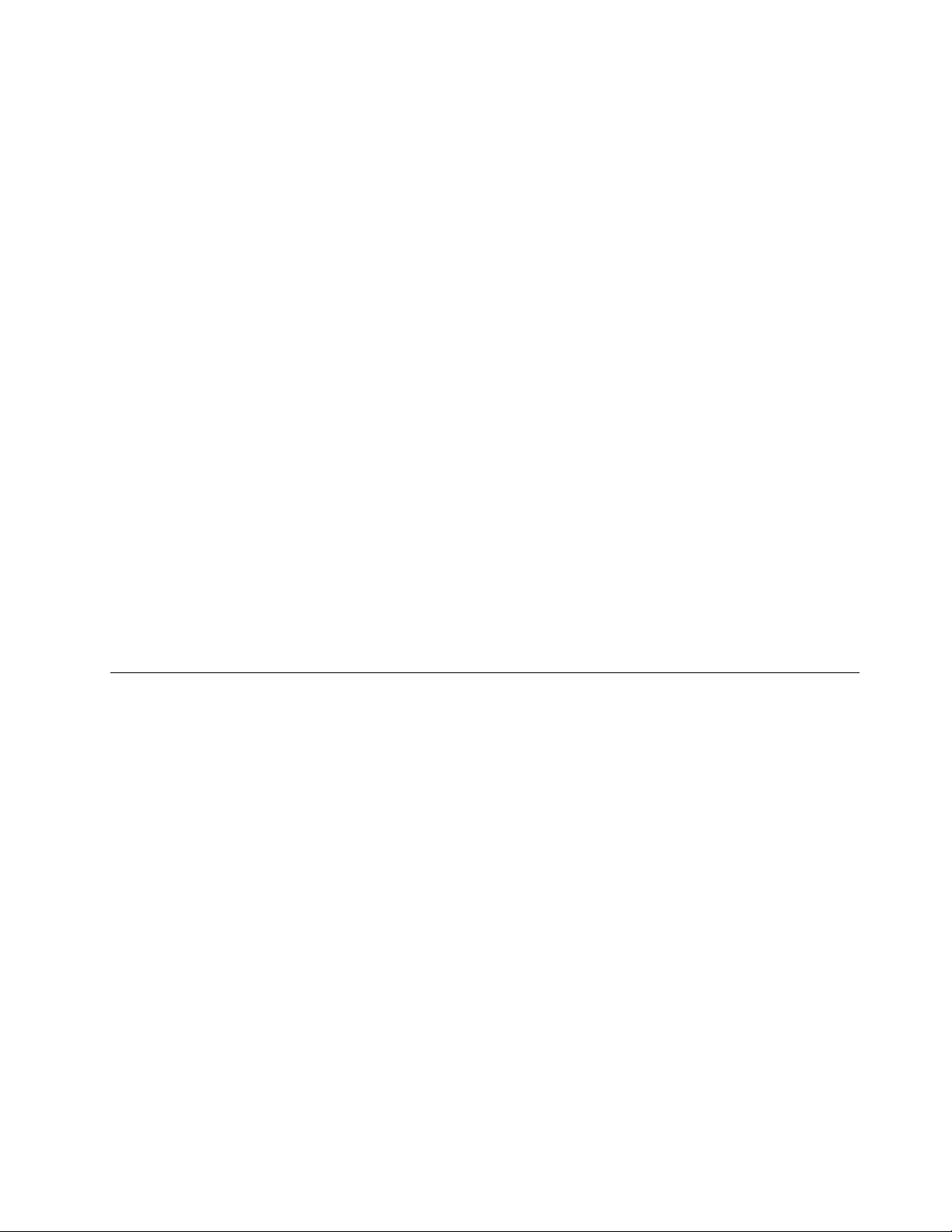
8.PritisnitetasterF10dabistesačuvaliizmeneiizašliizprogramaSetupUtility.Kadaodvasbude
zatraženodapotvrditeizlazak,pritisnitetasterEnter.
Napomena:KadajerežimusaglašenostisaErP-omomogućen,najedanodsledećihnačinamožeteda
pokreneteračunarizrežimaspavanja:
•Pritiskomnaprekidačzanapajanje
•Omogućavanjemfunkcijepokretanjaizrežimaspavanjapomoćualarma
Funkcijapokretanjaizrežimaspavanjapomoćualarmaomogućavadaseračunarpokreneuodređeno
vreme.Dabisteomogućilifunkcijupokretanjaizrežimaspavanjapomoćualarma,uraditesledeće:
1.PokreniteprogramSetupUtility.
2.IzglavnogmenijaprogramaSetupUtilityizaberitePower➙AutomaticPowerOn,azatimpritisnite
tasterEnter.
3.IzaberiteWakeUponAlarmipritisnitetasterEnter.Zatimpratiteuputstvanaekranu.
4.PritisnitetasterF10dabistesačuvaliizmeneiizašliizprogramaSetupUtility.Kadaodvasbude
zatraženodapotvrditeizlazak,pritisnitetasterEnter.
•Omogućavanjemfunkcijepokretanjaračunaranakonnestankaelektričneenergije
Funkcijapokretanjaračunaranakonnestankaelektričneenergijeomogućavadaseračunarpokreneiz
režimaspavanjakadasenapajanjenastavinakoniznenadnognestankaelektričneenergije.Dabiste
omogućilifunkcijupokretanjaračunaranakonnestankaelektričneenergije,uraditesledeće:
1.PokreniteprogramSetupUtility.
2.IzglavnogmenijaprogramaSetupUtilityizaberitePower➙AfterPowerLoss,azatimpritisnite
tasterEnter.
3.IzaberitePowerOnipritisnitetasterEnter.
4.PritisnitetasterF10dabistesačuvaliizmeneiizašliizprogramaSetupUtility.Kadaodvasbude
zatraženodapotvrditeizlazak,pritisnitetasterEnter.
IzlazakizprogramaSetupUtility
Kadazavršitepregledilipromenupostavki,pritisnitetasterEscdabistesevratilinaglavnimeniprograma
SetupUtility.MoždaćetemoratinekolikoputadapritisnetetasterEsc.Postupitenanekiodsledećihnačina:
•Akoželitedasačuvatenovepostavke,pritisnitetasterF10dabisteihsačuvaliiizašliizprogramaSetup
Utility.
•Akoneželitedasačuvatepostavke,izaberiteExit➙DiscardChangesandExit.
•Akoželitedasevratitenapodrazumevanepostavke,pritisnitetasterF9dabisteihučitali.
Poglavlje7.UpotrebaprogramaSetupUtility71
Page 84
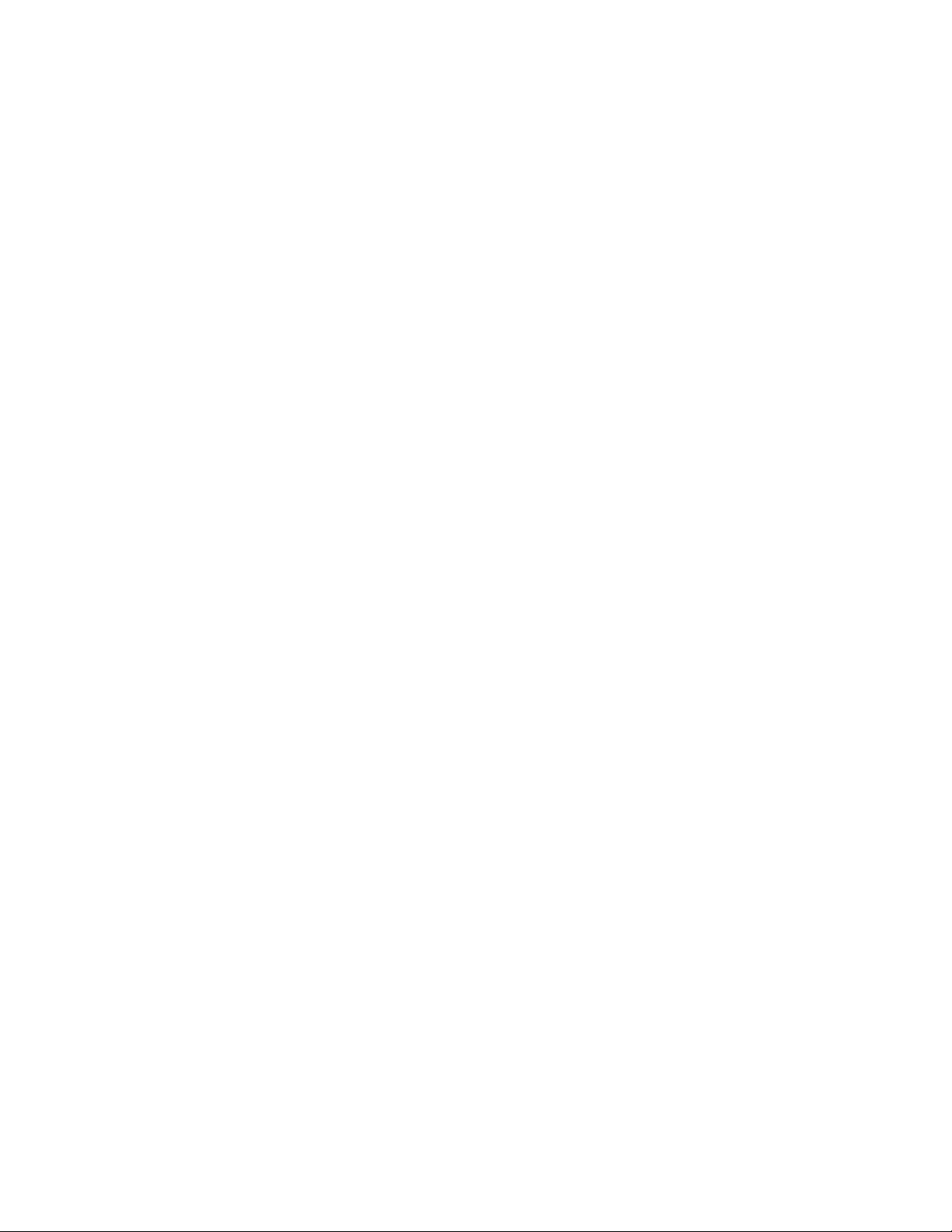
72ThinkCentreUputstvozakorisnike
Page 85
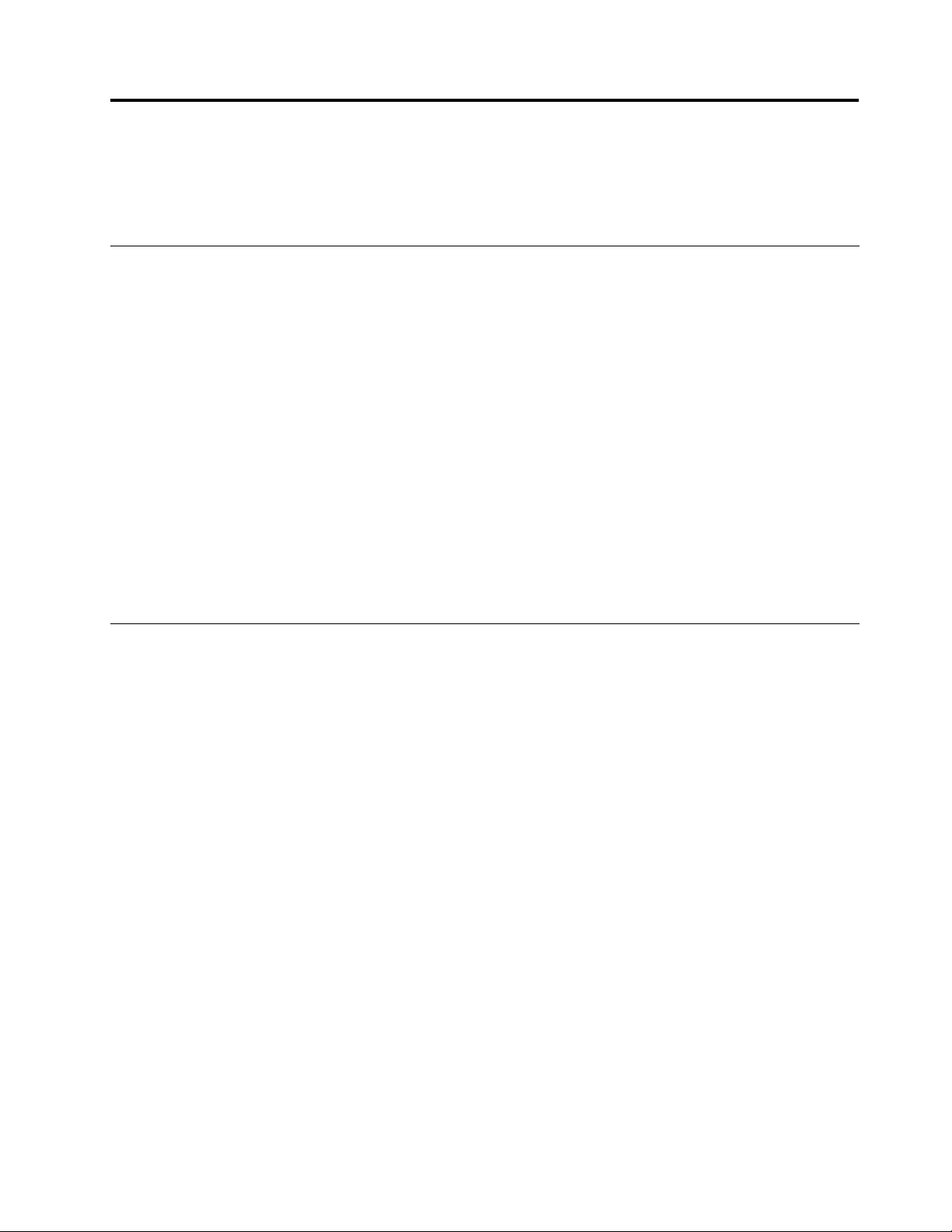
Poglavlje8.Ažuriranjesistemskihprograma
UovompoglavljunalazeseinformacijeonadogradnjiPOST-aiBIOS-aioporavkunakonneuspelog
ažuriranjaPOST -aiBIOS-a.
Korišćenjesistemskihprograma
Sistemskiprogramipredstavljajuosnovnislojsoftverakojijeugrađenuračunar.Usistemskeprograme
spadaPOST,BIOSiprogramSetupUtility.POSTjeniztestovaiprocedurakojeseizvršavajusvakiputkada
uključiteračunar.BIOSjesoftverkojiprevodiuputstvadrugihsoftverauelektričnesignalekojeračunarski
hardvermožedaizvrši.MožetekoristitiprogramSetupUtilitykakobistepregledaliiliizmenilipostavke
konguracijeračunara.PogledajteodeljakPoglavlje7“UpotrebaprogramaSetupUtility”nastranici67
višeinformacija.
Sistemskapločaračunaraposedujemodulkojisezoveelektričnoizbrisivaprogramabilnamemorijasamoza
čitanje(EEPROM,kojasenazivaiešmemorija).POST,BIOSiprogramSetupUtilitylakomožeteažurirati
ukolikoračunarpokrenetepomoćudiskazaažuriranjesistemskogprogramailiukolikoizoperativnogsistema
pokrenetespecijalniprogramzaažuriranje.
KompanijaLenovomožeizmenitiilipoboljšatiPOSTiBIOS.Kadaispravkepostanudostupne,moguse
pronaćikaodatotekezapreuzimanjenaLenovoveblokacijinaadresi:http://www.lenovo.com.Uputstvaza
korišćenjePOSTiBIOSispravkisudostupnaudatotekamatekstualnogformata(TXT)kojesedobijajuuz
ispravke.Zavećinumodelamožetepreuzetiprogramzaažuriranjekakobistenapravilisistemskidiskza
ažuriranjeiliprogramzaažuriranjekojisepokrećeizoperativnogsistema.
za
Ažuriranje(ešovanje)BIOS-asadiska
UovomdelućetepronaćiinstrukcijeotomekakodaažurirateBIOSsadiska.
Napomena:Možetedapreuzmetedisksliku(poznatupodnazivomISOslika)saispravkamasistemskih
programadabistekreiralidiskzaažuriranjesistemskogprograma.Posetitelokaciju:
http://www.lenovo.com/support
Postupitenasledećinačindabisteažurirali(ešovali)BIOSsadiska:
1.Isključiteračunar.
2.NeprekidnopritiskajteipuštajtetasterF12dokuključujeteračunar.KadaseotvoriStartupDevice
Menu,pustitetasterF12.
3.UmenijuStartupDeviceMenuizaberiteopcionalniželjeniuređajkaouređajzapokretanjesistema.
Zatim,ubacitediskuovajoptičkiuređajipritisnitetasterEnter.Ažuriranjepočinje.
4.Kadaseodvaszatražidapromeniteserijskibroj,preporučujesedatoneuraditetakoštoćetepritisnuti
tasterN.Međutim,akoželitedapromeniteserijskibroj,pritisnitetasterY,azatimunesiteserijskibroji
pritisnitetasterEnter.
5.Kadaseodvaszatražidapromenitetipimodelmašine,preporučujesedatoneuraditetakoštoćete
pritisnutitasterN.Međutim,akoželitedapromenitetipimodelmašine,pritisnitetasterY,azatim
unesitetipimodelmašineipritisnitetasterEnter.
6.Pratiteuputstvanaekranukakobistezavršiliažuriranje.Kadaseažuriranjezavrši,uklonitediskiz
optičkoguređaja.
©CopyrightLenovo2011
73
Page 86
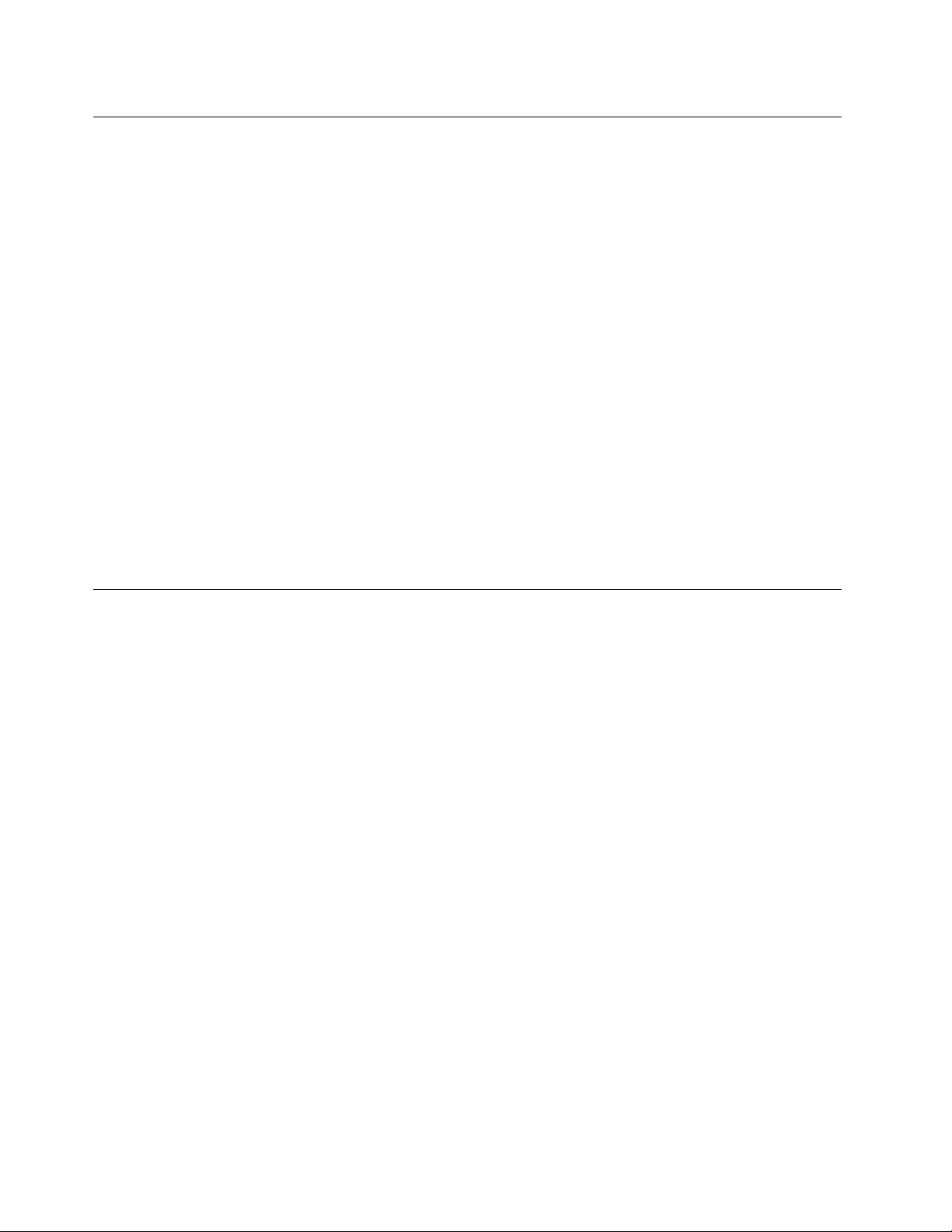
Ažuriranje(ešovanje)BIOS-asaoperativnogsistema
Napomena:SobziromdakompanijaLenovoneprekidnoradinapoboljšanjusvojihveblokacija,sadržajveb
stranicakaoisadržajspomenutusledećojproceduripodložanjepromenibezprethodnogobaveštenja.
Postupitenasledećinačindabisteažurirali(ešovali)BIOSizoperativnogsistema:
1.Iditenahttp://www.lenovo.com/support.
2.Postupitenasledećinačindabistepronašlidatotekezapreuzimanjezatipračunarakojikoristite:
a.KliknitenaDownload&Drivers(Preuzimanjeiupravljačkiprogrami).
b.UlevomoknukliknitenaDownloadsanddrivers(Preuzimanjaiupravljačkiprogrami).
c.IzokvirapadajućelisteBrand(Brend)izaberiteDesktops(Stoniračunari).
d.IzokvirapadajućelisteFamily(Porodica)izaberitenazivporodice.
e.KliknitenaContinue(Nastavi).
f.IzokvirapadajućelisteReneresults(Precizirajrezultate)izaberiteBIOS.
g.Kliknitenavezu“BIOSupdate”(AžuriranjeBIOS-a).
3.KliknitenaTXTdatotekukojasadržiinstrukcijezaažuriranje(ešovanje)BIOS-aprekooperativnog
sistema.
4.Odštampajteovauputstva.Ovojeveomavažnojerovauputstvanećebitiprikazananaekranukada
preuzimanjepočne.
5.Pratiteuputstvazapreuzimanje,raspakivanjeiinstaliranjeažuriranja.
OporavakodotkazivanjaprilikomažuriranjaPOST-ailiBIOS-a
UkolikodođedoprekidaunapajanjuelektričnomenergijomzavremeažuriranjaPOST-aiBIOS-a,računar
semoždanećeispravnoponovopokrenuti.Akosetodogodi,potrebnojeobavitiproceduručijijecilj
oporavakračunaraposleneuspešnogažuriranjaPOST-aiBIOS-a.Ovaprocedurajepoznatapodnazivom
“Oporavakblokasakogasevršipokretanjeračunara”.
1.Uklonitesvemedijumeizuređajaiisključitesvepriključeneuređajeiračunar.Zatimizvucitesvekablove
zanapajanjeizelektričnihutičnica,kaoisvekablovekojisupriključeniuračunar.
2.Uklonitepoklopacračunara.Pogledajte“Uklanjanjepoklopcaračunara”nastranici32.
3.PronađitekratkospojnikzabrisanjeCMOS-a/oporavaknasistemskojploči.Pogledajte“Položajdelova
nasistemskojploči”nastranici12.
4.UklonitesvekablovekojiometajupristupkratkospojnikuzabrisanjeCMOS-a/oporavak.
5.Promenitepoložajkratkospojnikaizstandardnog(iglica1iiglica2)napoložajzaodržavanje(iglica2
iiglica3).
6.PonovopriključitekablovekojisubiliisključeniivratitePCIkarticuakostejeprethodnouklonili.
7.Vratitepoklopacračunaraiponovouključitekablovezanapajanjezaračunarimonitoruelektrične
utičnice.Pogledajte“Završniradoviprilikomzamenedelova”nastranici56.
8.Uključiteračunar,auoptičkiuređajumetnitediskzaPOSTiBIOSažuriranje(ešovanje).Sačekajte
nekolikominuta.Nakontogaćepočetisesijaoporavka.Procesoporavkaćetrajatidvadotriminuta.
Tokomtogvremenabićeprikazanaporukasaupozorenjemiodvassenećezahtevatinikakvaradnja.
9.Kadaseoporavakzavrši,nećebitislikeivašračunarćeseautomatskiisključiti.
10.Ponovitekorakeod1do4.
11.VratitekratkospojnikzabrisanjeCMOS-a/oporavakustandardnipoložaj(iglica1iiglica2).
12.PonovopriključitekablovekojisubiliisključeniivratitePCIkarticuakostejeprethodnouklonili.
13.Vratitenamestokućišteračunaraiponovopovežitesvekablovekojisubiliisključeni.
74ThinkCentreUputstvozakorisnike
Page 87
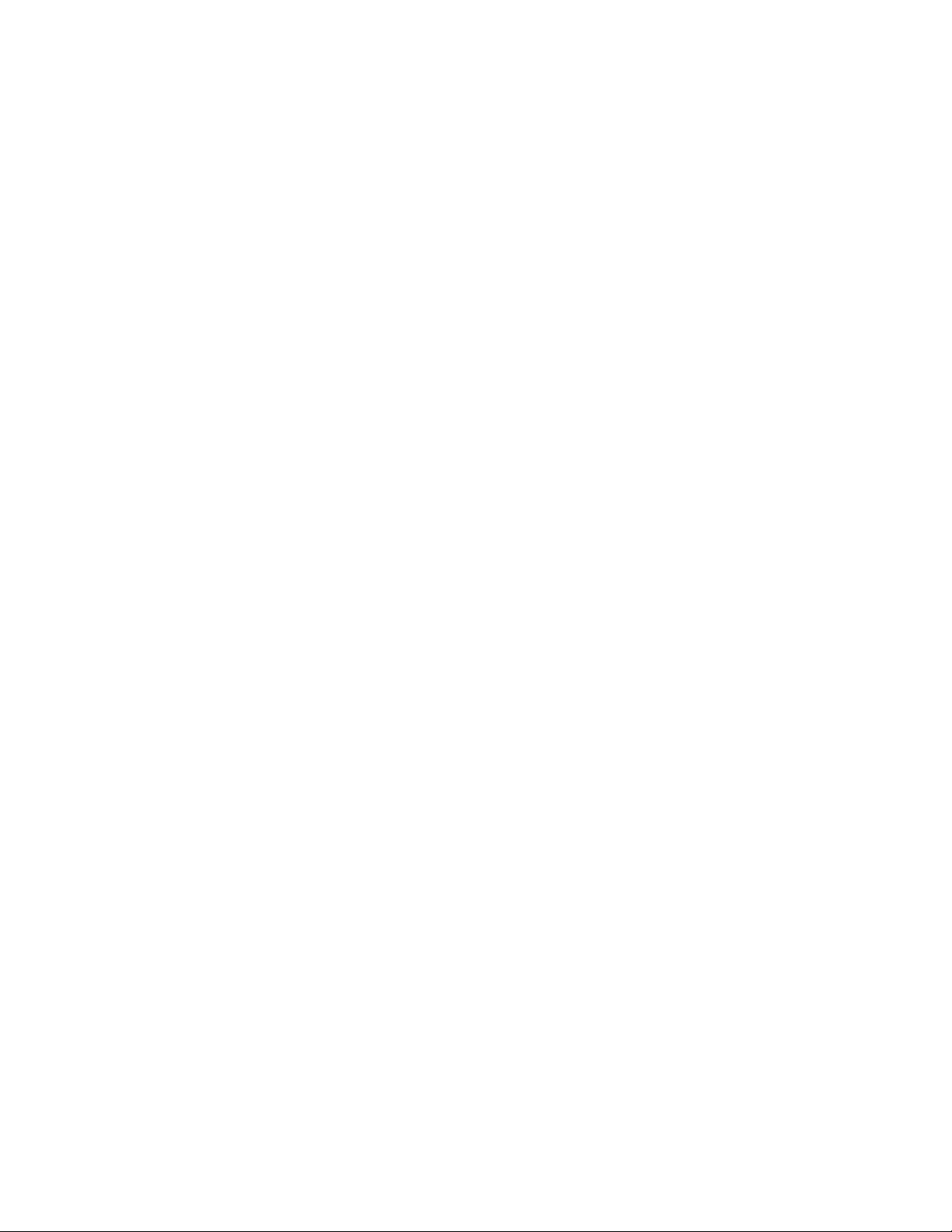
14.Uključiteračunardabisteponovopokrenulioperativnisistem.
Poglavlje8.Ažuriranjesistemskihprograma75
Page 88
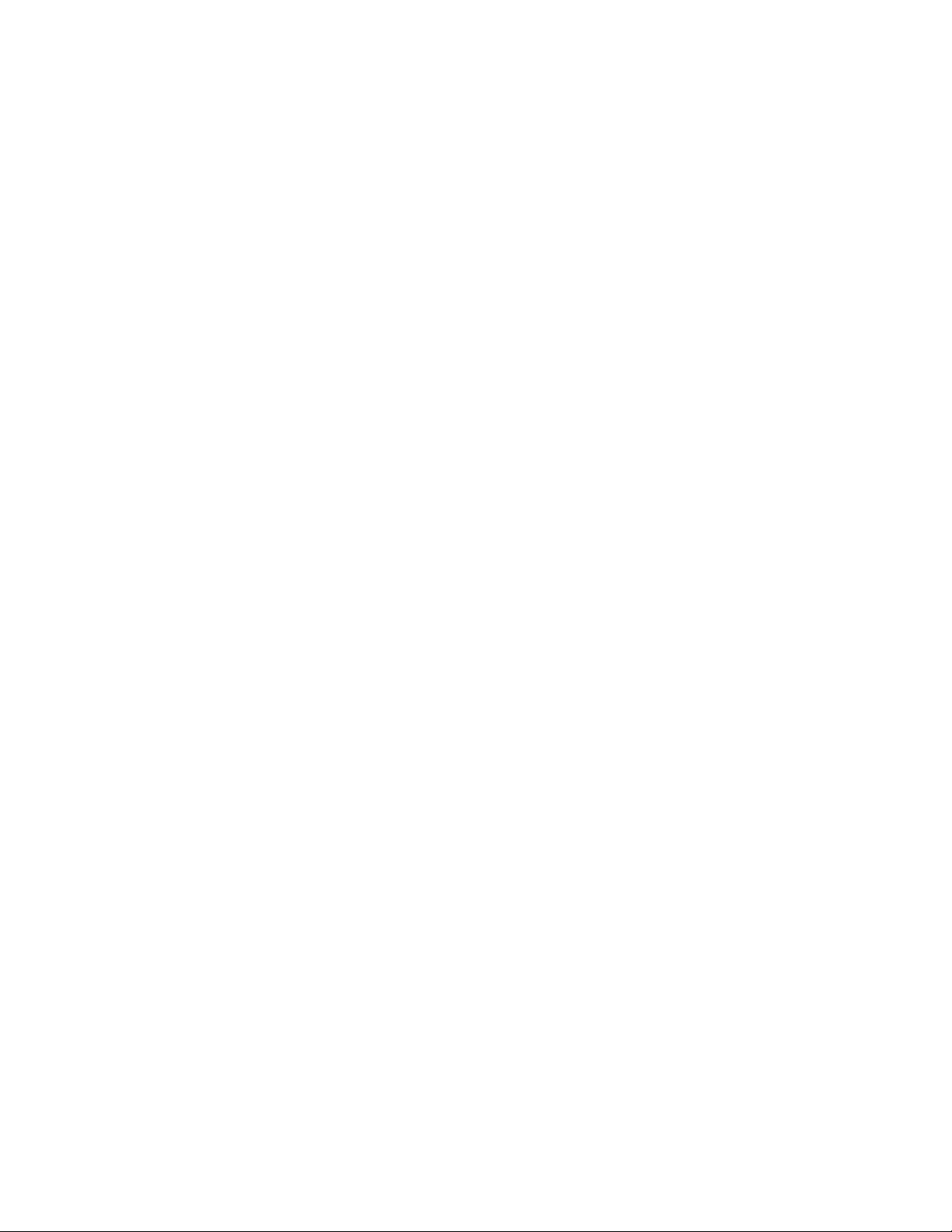
76ThinkCentreUputstvozakorisnike
Page 89
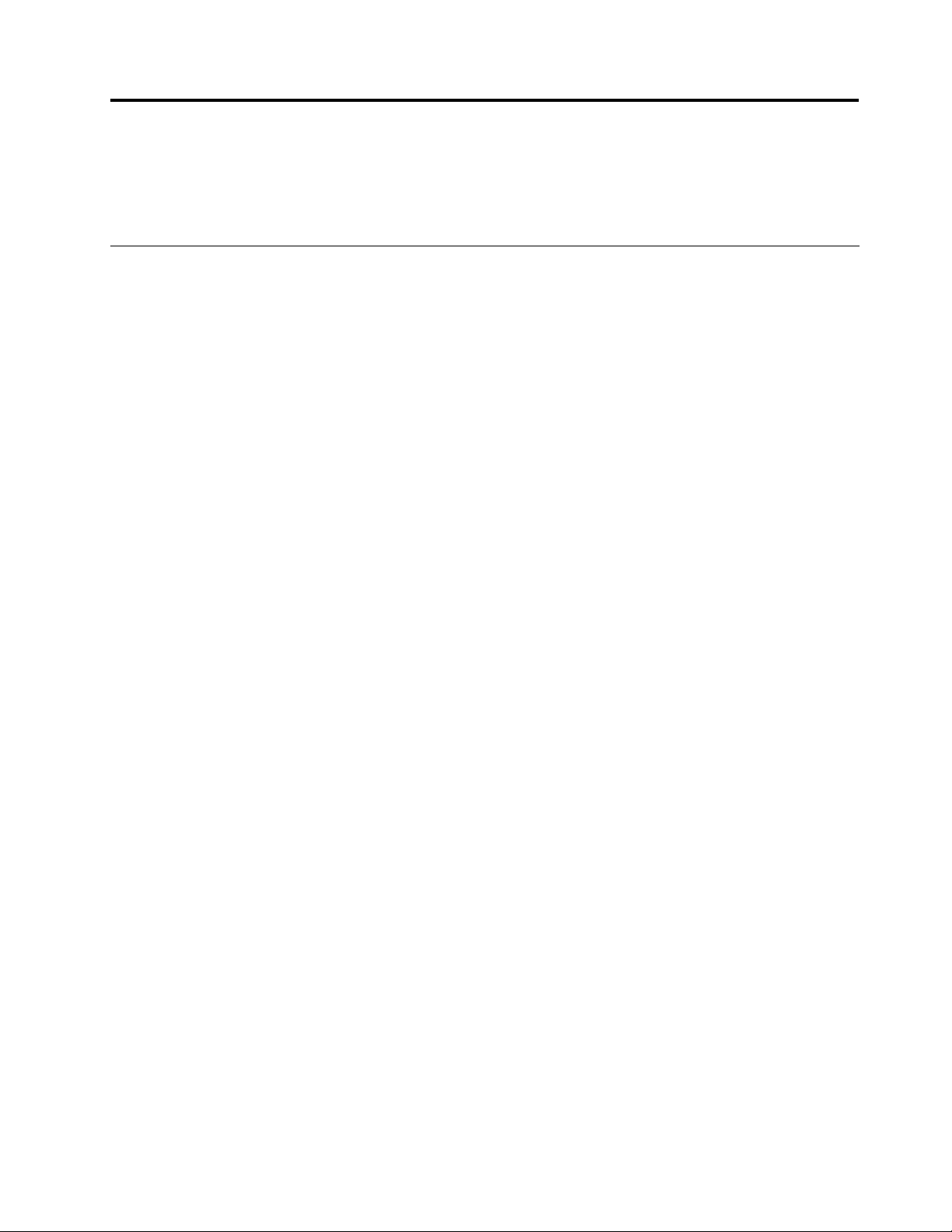
Poglavlje9.Sprečavanjeproblema
Ovopoglavljesadržiinformacijekojevammogupomoćidaizbegneteuobičajeneproblemeiomogućiti
neometanradračunara.
Ažuriranjeračunara
Unekimsituacijamaćevammoždabitipotrebnodaimatenajnovijeprograme,upravljačkeuređajeili
operativnisistem.Ovajodeljaksadržiinformacijeotomekakodanabavitenajnovijeispravkezaračunar.
Izaberitejednuodsledećihtema:
•“Nabavljanjenajnovijihupravljačkihprogramazaračunar”nastranici77
•“Ažuriranjeoperativnogsistema”nastranici77
•“UpotrebaprogramaSystemUpdate”nastranici78
Nabavljanjenajnovijihupravljačkihprogramazaračunar
Napomena:SobziromdakompanijaLenovoneprekidnoradinapoboljšanjusvojihveblokacija,sadržajveb
stranicakaoisadržajspomenutusledećojproceduripodložanjepromenibezprethodnogobaveštenja.
PostupitenasledećinačinakoželitedapreuzmeteiinstalirateažuriraneupravljačkeprogramesaLenovo
veblokacije:
Pažnja:NemojtedapreuzimateažuriraneupravljačkeprogramesaveblokacijeWindowsUpdate.
KompanijaLenovonijetestiralaupravljačkeprogramesaWindowsveblokacije,takodabimoglodadođe
doneočekivanihproblemaakoihbudetekoristili.Ažuriraneupravljačkeprogramebitrebalodanabavljate
odkompanijeLenovo.
1.Iditenahttp://www.lenovo.com/support.
2.KliknitenaDownloadsanddrivers(Preuzimanjaiupravljačkiprogrami).
3.Izaberitetipmašinesvogračunarasaodgovarajućeliste.
4.Kliknitenakategorijuuređajazakojivamjepotrebanupravljačkiprogram.
5.Kliknitenaodgovarajućiupravljačkiprogram.
6.Preuzmiteiinstalirajteupravljačkiprogram.
Ažuriranjeoperativnogsistema
MicrosoftkorisnicimastavljanaraspolaganjeispravkezarazličiteverzijeoperativnogsistemaWindows
naveblokacijiMicrosoftWindowsUpdate.VeblokacijaautomatskiodređujekojesuWindowsispravke
dostupnezavašračunarinavodisamonjih.Uispravkebimogledaspadajubezbednosneispravke,nove
verzijeWindowskomponenti(kaoštojeMediaPlayer),ispravkedrugihelemenataoperativnogsistema
Windowsilipoboljšanja.
Pažnja:NemojtedapreuzimateažuriraneupravljačkeprogramesaWindowsveblokacije.Kompanija
LenovonijetestiralaupravljačkeprogramesaWindowsveblokacije,takodabimoglodadođedo
neočekivanihproblemaakoihbudetekoristili.Ažuriraneupravljačkeprogramebitrebalodanabavljateod
kompanijeLenovo.Pogledajteodeljak“Nabavljanjenajnovijihupravljačkihprogramazaračunar”nastranici
zavišeinformacija.
77
PostupitenasledećinačindabistepristupililokacijiMicrosoftWindowsUpdate:
1.Posetitestranicuhttp://windowsupdate.microsoft.com/.
©CopyrightLenovo2011
77
Page 90
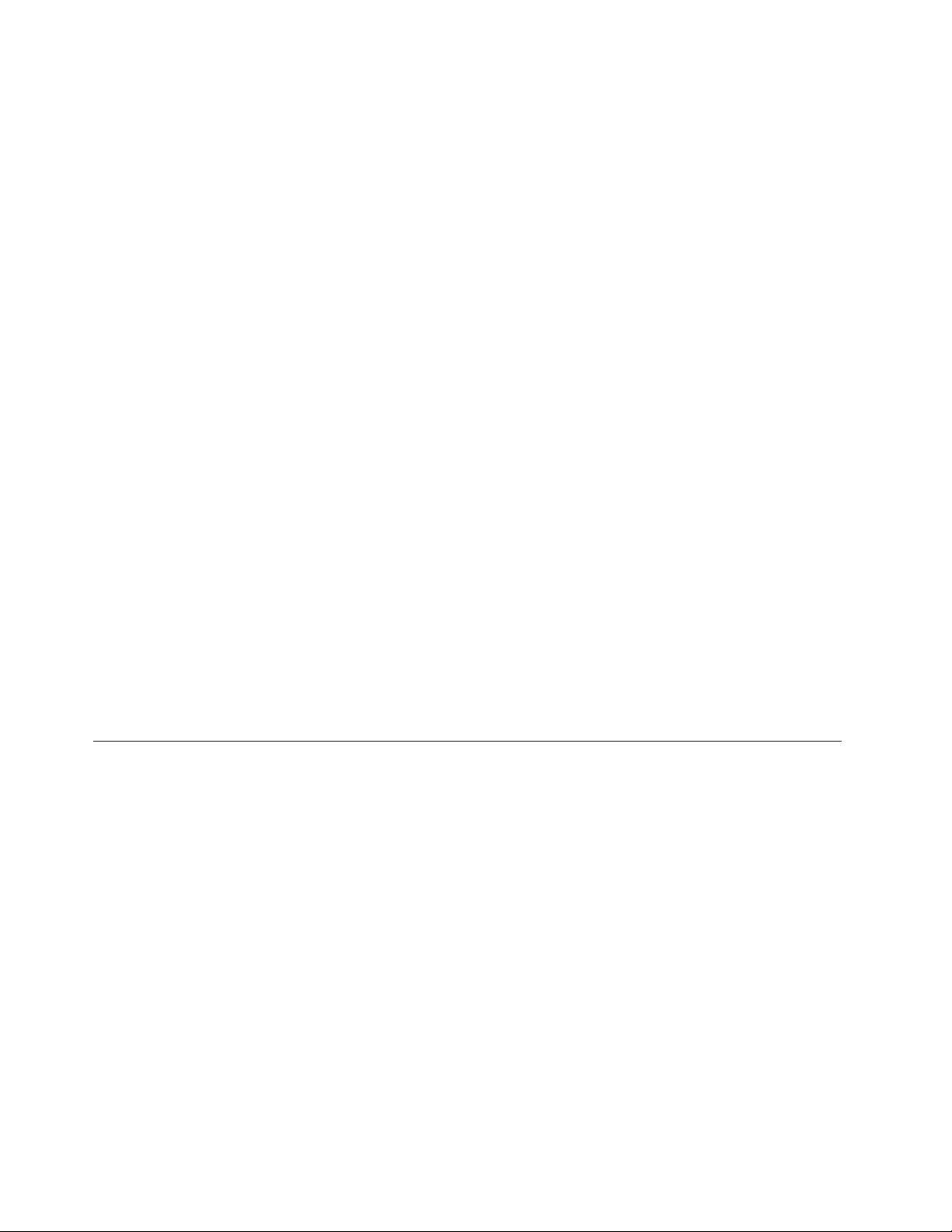
2.Pratiteuputstvanaekranu.
UpotrebaprogramaSystemUpdate
ProgramSystemUpdatevamomogućavadaredovnoažuriratesoftvernaračunaru.Paketiispravkisečuvaju
naLenovoserverimaimogusepreuzetisaLenovoveblokacijezapodršku.Onimogudasadržeaplikacije,
upravljačkeprograme,ispravkezaBIOSiliispravkezasoftver.KadaseprogramSystemUpdatepovežesa
Lenovoveblokacijomzapodršku,automatskiprepoznajetipmašineimodelračunara,instaliranioperativni
sistemijezikoperativnogsistemainaosnovutogaodlučujekojesuispravkedostupnezaračunar.Program
SystemUpdatezatimprikazujelistupaketaispravkiikategorišesvakuispravkukaokritičnu,preporučenui
opcionalnudabistelakšemoglidarazumetenjihovuvažnost.Isključivoviodlučujetekojećeteispravke
preuzetiiinstalirati.Kadaizabereteželjenipaketispravki,programSystemUpdateautomatskipreuzimai
instaliraispravkebezikakvepotrebedabiloštauradite.
ProgramSystemUpdatejeprethodnoinstalirannavećiniLenovoračunaraispremanjezarad.Jedini
preduslovjeaktivnavezasaInternetom.Programmožetedapokreneteručnoilimožetedakoristitefunkciju
planiranjakakobiprogramunavedenovremeautomatskitražioispravke.Možeteiunapreddadenišete
pretraguplaniranihispravkinaosnovuznačaja(kritičneispravke,kritičneipreporučeneispravkeilisve
ispravke),takodalistakojuodaberetesadržisamotipoveispravkikojesuvampotrebne.
AkosteprogramSystemUpdatedobiliuzračunar,postupitenasledećinačindabistegaotvorili:
PodoperativnimsistemomWindowsVistapostupitenasledećinačin:
1.KliknitenaStart➙AllPrograms(Sviprogrami)➙ThinkVantage.
2.KliknitenaSystemUpdate.
PodoperativnimsistemomWindows7postupitenasledećinačin:
1.KliknitenaStart➙LenovoThinkVantageT ools.
2.KliknitedvaputnaIspravkeiupravljačkiprogrami.
AkoprogramSystemUpdatetrenutnonijeinstalirannaračunaru,možetegapreuzetisaLenovoveblokacije
zapodrškunaadresihttp://www.lenovo.com/support.
Čišćenjeiodržavanje
Računarćepouzdanoraditiuzodgovarajućuzaštituiodržavanje.Sledećapoglavljasadržeinformacijekoje
ćevamomogućitidalakšeodržavateračunarisprečitekvarove.
•“Osnovneinformacije”nastranici78
•“Čišćenjeračunara”nastranici79
-“Računar”nastranici79
-“Tastatura”nastranici79
-“Optičkimiš”nastranici79
-“Ekran”nastranici80
•“Dobrisavetizaodržavanje”nastranici80
Osnovneinformacije
Unastavkumožetepronaćiosnovneinformacijeotomekakodaomogućiteneometaniradračunara:
•Računarbitrebalodasenalazinačistomisuvommestu.Trebalobidastojinačvrstojistabilnojpovršini.
78ThinkCentreUputstvozakorisnike
Page 91
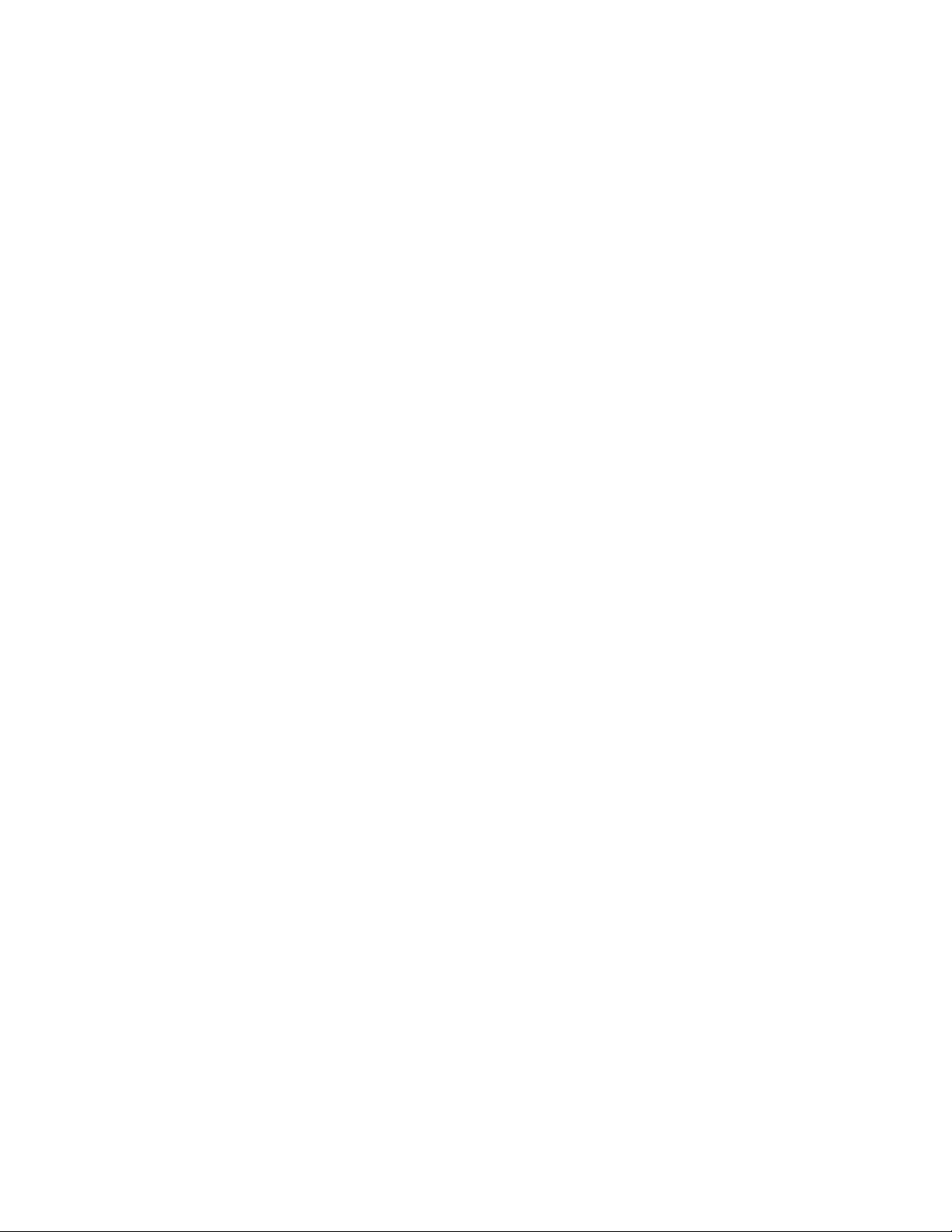
•Nemojtestavljatiništanamonitornitiprekrivatiotvorezaventilacijukojisenalazenamonitoruiliračunaru.
Krozoveotvorecirkuliševazduh,štosprečavapregrevanjeračunara.
•Hranuipićebitrebalodadržitedaljeodsvihdelovaračunara.Mrvicehraneiprosutatečnostmoguda
ulepetastaturuimišiučineihneupotrebljivim.
•Nedozvolitedaseprekidačizanapajanjenitidrugekontroleovlaže.Kadaseovlaže,ovidelovisemogu
oštetitiidovestidostrujnogudara.
•Kadaisključujetekablzanapajanje,uvekbitrebalodagadržitezapriključak,anezasamkabl.
Čišćenjeračunara
Povremenobitrebalodačistiteračunarkakobistezaštitilipovršineiomogućilimunesmetanirad.
OPREZ:
Računarimonitorbiobaveznotrebalodaisključiteprenegoštozapočnetečišćenje.
Računar
Začišćenjeobojenihpovršinanaračunarukoristitesamoblagatečnasredstvazačišćenjeivlažnukrpu.
Tastatura
Postupitenasledećinačindabisteočistilitastaturu:
1.Nanesitemaloizopropilalkoholanamekučistukrpu.
2.Obrišitekrpomsvakitasternatastaturi.Brišitejedanpojedantaster;akobrišetevišetasteraodjednom,
krpamožedasezakačinasusednitasteridagaošteti.Voditeračunaotomedatečnostnekapne
izmeđutastera.
3.Dabisteotkloniliprašinuilimrviceispodtastera,možetekoristitihladanvazduhizfenazakosuilisprej
sakompresovanimvazduhomičetkicu.
Napomena:Tečnostzačišćenjenemojteprskatidirektnonatastaturunitiekran.
Optičkimiš
Ovopoglavljesadržiuputstvootomekakodaočistiteoptičkimiš.
Optičkimiškoristisvetlećudiodu(LED)ioptičkisenzorzanavigacijupokazivača.Akosepokazivačne
pokrećeglatkonaekranuprilikomkorišćenjaoptičkogmiša,moždamorateočistitimiš.
Postupitenasledećinačindabisteočistilioptičkimiš:
1.Isključiteračunar.
2.Izvucitekablmišaizračunara.
3.Okrenitemišnapoleđinuipogledajtesočivo.
a.Akopostojimrljanasočivu,pažljivojeočistiteobičnimštapićemzauši.
b.Akopostoječesticeprašineusočivu,pažljivoihoduvajtesatogdela.
4.Proveritepodlogunakojojkoristitemiš.Akoseispodmišanalazijakodetaljnaslikailišara,mogućeje
dadigitalniprocesorsignala(DSP)zbognjenemožedaodredipromeneupoložajumiša.
5.Priključitekablmišauračunar.
6.Uključiteračunar.
Poglavlje9.Sprečavanjeproblema79
Page 92
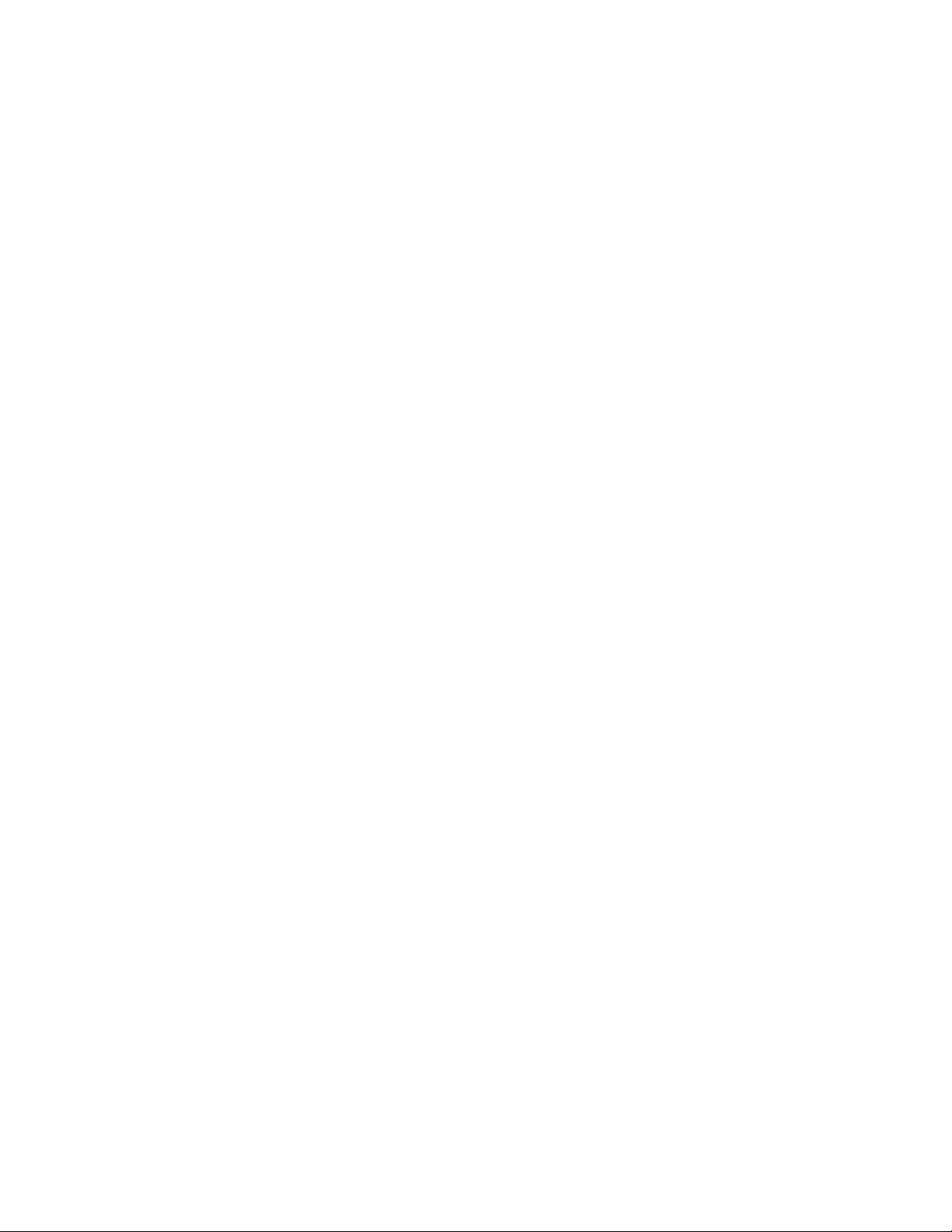
Ekran
Nagomilavanjeprašineje,poredodsjaja,jošjedanproblemvezanzaekran.Nezaboravitedabipovremeno
trebalodačistiteekranmonitora.Pogledajteodeljak“Čišćenjemonitorasaravnimekranom”nastranici
ili“Čišćenjestaklenihpovršina”nastranici80.
80
Čišćenjemonitorasaravnimekranom
Akokoristitemonitorsaravnimekranomprevučenimeksibilnimlmom,postupitenasledećinačinprilikom
čišćenjaovespecijalnepovršine.Pažljivogabrišitemekomsuvomkrpomilisanjegaoduvajteprašinui
drugečestice.ZatimnavlažitekrpusredstvomzačišćenjeLCDekranaiobrišitepovršinuekrana.
Uvelikombrojuprodavnicaračunarskeoprememožetekupititečnostzačišćenjeekrana.Koristiteisključivo
tečnasredstvazačišćenjeLCDmonitora.Nanesitedeterdžentnamekukrpukojaneostavljadlačicei
očistiteLCDekran.Unekimprodavnicamaračunarskeoprememožetekupitivlažnemaramicezačišćenje
LCDekrana.
Čišćenjestaklenihpovršina
Staklenepovršinebiprilikomčišćenjatrebalopažljivobrisatimekomsuvomkrpomilisanjihoduvatiprašinui
drugečestice.Zatimbitrebalokoristitimekukrpunavlaženuneabrazivnimtečnimsredstvomzačišćenje
stakla.
Dobrisavetizaodržavanje
Akobudetepostupaliuskladusasledećimsavetimazaodržavanje,performanseračunaraćeuvekbiti
dobre,moćićetedazaštititepodatkeibićetepripremljeniuslučajukvararačunara.
•Redovnobrišitesadržajkorpezaotpatke.
•PovremenopokreniteprogramWindowsdefragmentatordiskadanebidolazilodoproblemasa
performansamausledprevelikogbrojafragmentiranihdatoteka.
•Redovnočistitefascikle“Prijemnopoštanskosanduče”,“Poslatestavke”i“Izbrisanestavke”uokviru
aplikacijezae-poštu.
•Redovnopravitesigurnosnekopijevažnihpodatakanaprenosivimmemorijskimmedijumimaičuvajte
prenosivemedijumenabezbednommestu.Učestalostpravljenjasigurnosnihkopijazavisiodtogakoliko
supodacivažnivamailivašempreduzeću.Lenovoproizvodivelikibrojprenosivihuređajazaskladištenje
kojiseopcionalnomogunabaviti,kaoštosuCD-RWjediniceiliDVDrezači.
•Redovnopravitesigurnosnukopijučitavogharddiska.
•AkokoristiteoperativnisistemWindowsVista,povremenobitrebalodanapravitesnimaksistemapomoću
alatke“Oporavaksistema”ilidatajpostupakisplaniratedabiseodvijaoautomatski.
Napomena:Obaveznobitrebalodanapravitesnimakprenegoštoinstaliratenoveupravljačkeprograme,
ažuriratesoftveriliinstaliratenovisoftver.
•Softverbiuvektrebalodabudeaktuelan.Pogledajteodeljak“Ažuriranjeračunara”nastranici77
višeinformacija.
•Voditeevidenciju.Možetedabeležitevećepromenesoftverailihardvera,ispravkeupravljačkihprograma,
problemekojiseponavljajuištasteučinilidabisteihrešili,kaoisvemanjepoteškoćenakojestenaišli.
EvidencijaćevamailitehničarukompanijeLenovopomoćidaodredidaliseproblemjaviokaoposledica
promenehardverailisoftverailikaoposledicanekedrugeizvršeneradnje.
•KreirajteProductRecoverydiskove.Pogledajteodeljak“Kreiranjeiupotrebamedijumazaoporavak”na
stranici59
nafabričkipodrazumevanepostavke.
•Kreirajtemedijumezaspasavanje.Pogledajteodeljak“Kreiranjeikorišćenjemedijumazaspasavanje”
nastranici62
zavišeinformacijaotomekakoseProductRecoverydiskovikoristezavraćanjeharddiska
zavišeinformacijaotomekakodakoristitemedijumzaspasavanjekaoštojeCDiliDVD
za
80ThinkCentreUputstvozakorisnike
Page 93
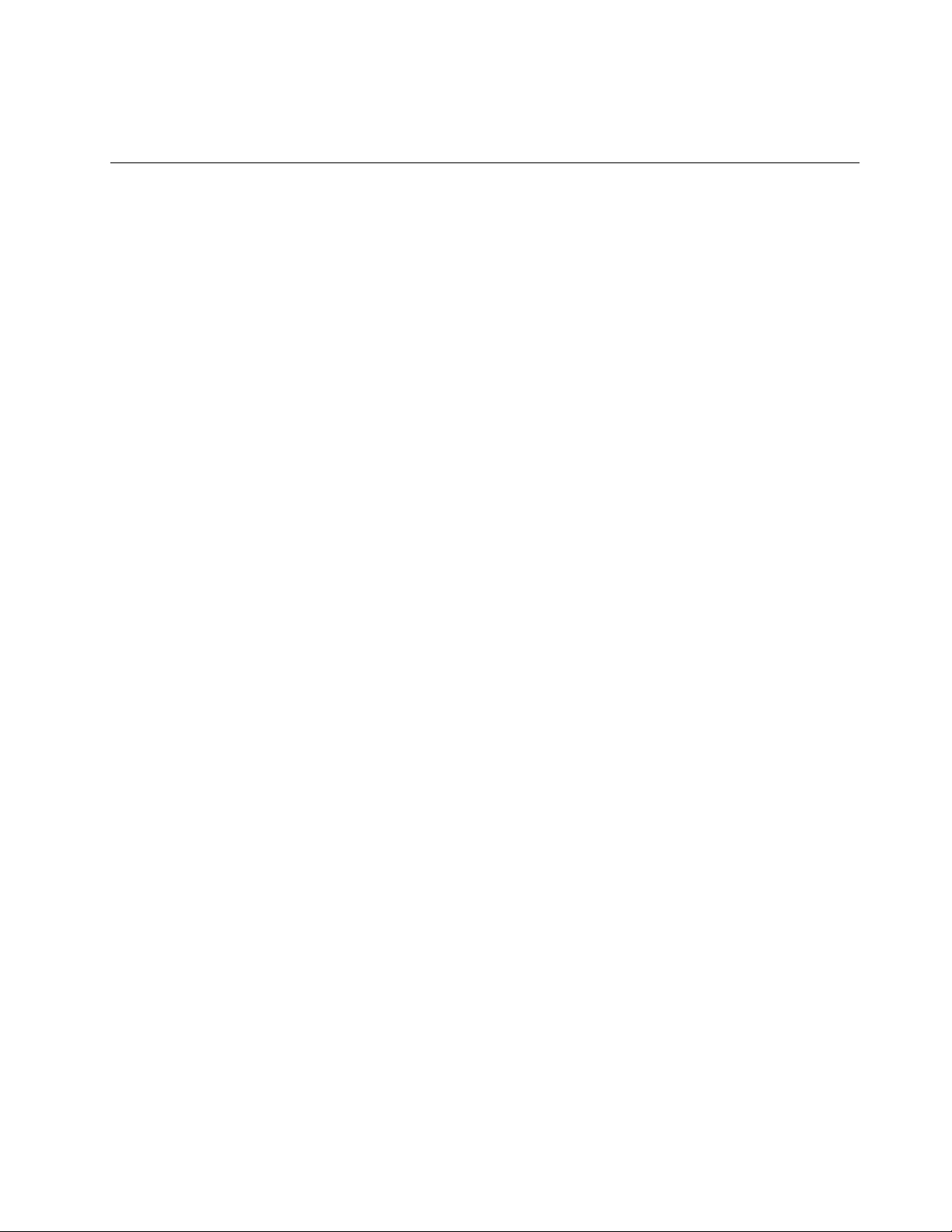
dabisteizvršilioporavakračunaraposlekvarovakojionemogućavajupristupWindowsokruženjuili
radnomprostoruRescueandRecoverynaharddisku.
Premeštanjeračunara
Preduzmitesledećemerepredostrožnostikadapremeštateračunar.
1.Napravitesigurnosnukopijusvihdatotekaipodatakasaharddiska.Ukomercijalnojprodajijedostupan
velikibrojprogramazapravljenjesigurnosnihkopija.Mogućejeidaoperativnisistemsadržiprogramza
pravljenjesigurnosnihkopijakojimožetekoristiti.KompanijaLenovoobezbeđujeprogramRescueand
Recoverykojivamomogućavadanapravitesigurnosnukopijupodatakaivratiteihuprethodnostanje.
Pogledajteodeljak“Kreiranjesigurnosnekopijeioporavak”nastranici60zavišeinformacija.
2.Uklonitesvemedijume(diskete,kompaktdiskove,kaseteitakodalje)izuređaja.
3.Isključiteračunarisvepriključeneuređaje.Harddiskautomatskiparkiraglavuzačitanje/upisivanjeu
oblastkojanesadržipodatke.Natajnačinsesprečavaoštećenjeharddiska.
4.Izvucitekablovezanapajanjeizutičnica.
5.Prvoisključitekablovezakomunikaciju,kaoštosukablovizamodemilimrežnikablovi,izutičnica,a
zatimihisključiteizračunara.
6.Zabeležitenakojimmestimasudrugikablovipriključeniuračunar,azatimihuklonite.
7.Akostesačuvalioriginalnekartoneimaterijaleukojimaseproizvodnalazioprilikomisporuke,spakujte
jediniceunjih.Akokoristitedrugukartonskuambalažu,uvijtejediniceunekimekimaterijalkakobi
seizbeglaoštećenja.
Poglavlje9.Sprečavanjeproblema81
Page 94
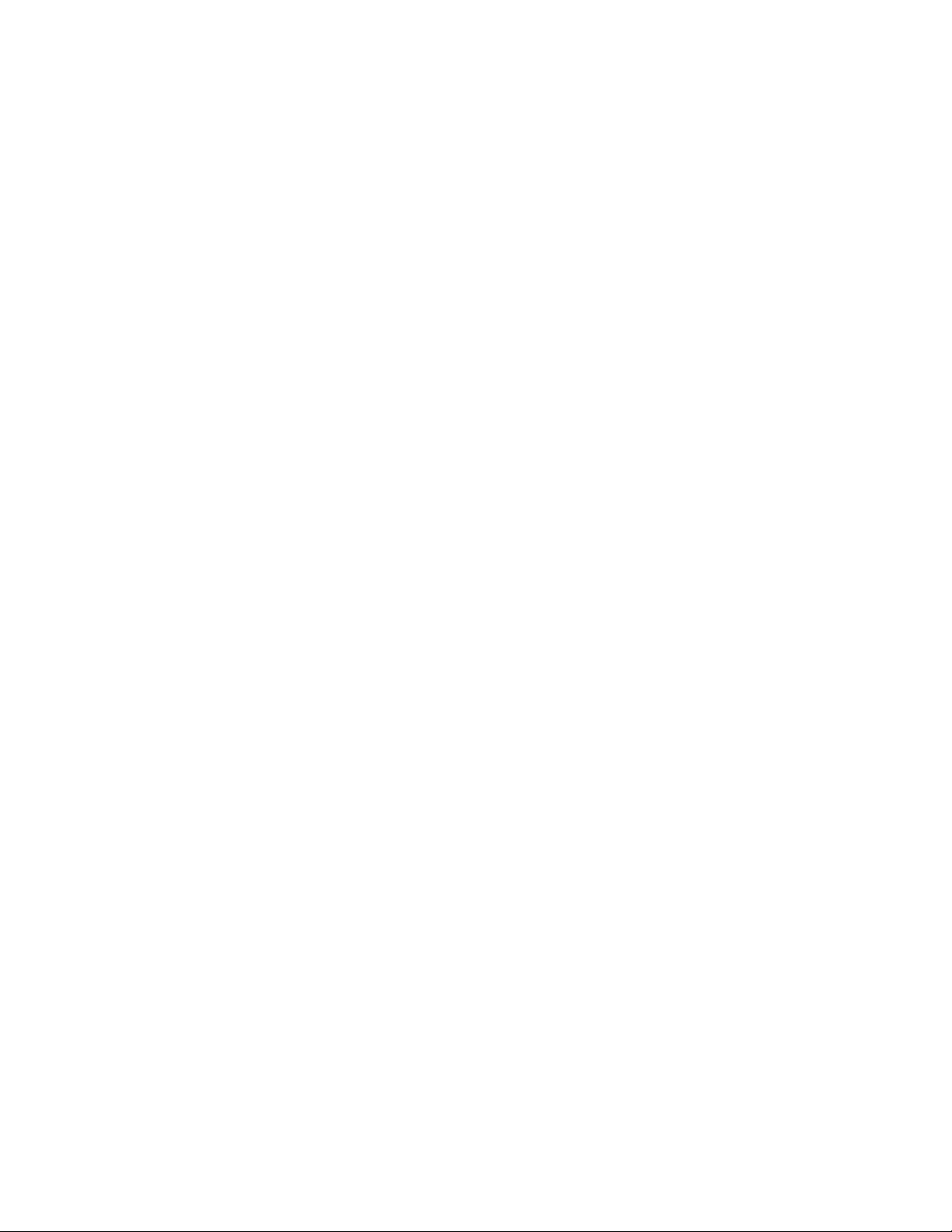
82ThinkCentreUputstvozakorisnike
Page 95
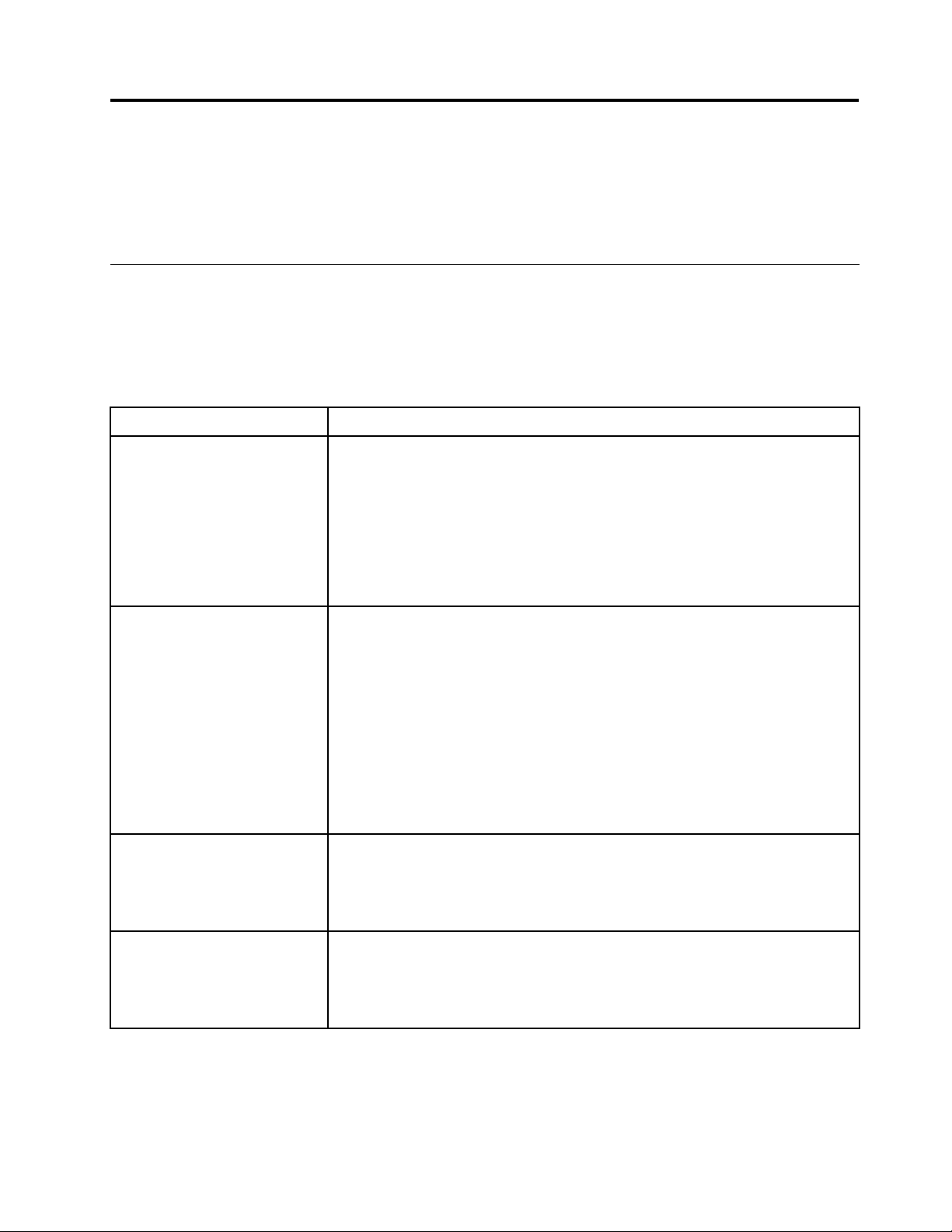
Poglavlje10.Rešavanjeproblemaidijagnostika
Uovompoglavljućetepronaćiinformacijeoosnovnimprogramimazarešavanjeproblemaidijagnostiku.
Akoproblemkojiimatenaračunarunijeopisanovde,pogledajtePoglavlje11“Dobijanjeinformacija,pomoći
iservisa”nastranici105
Osnovnorešavanjeproblema
Sledećatabelasadržiinformacijezalakšerešavanjeproblemasaračunarom.
Napomena:Akonemožeterešitiproblem,odnesiteračunaruservis.Listutelefonskihbrojevazaservisiranje
ipodrškumožetepronaćiuThinkCentreUputstvuzabezbednostigarancijukojestedobiliuzračunarilina
Lenovoveblokacijizapodršku,kojasenalazinaadresihttp://www.lenovo.com/support/phone.
SimptomŠtauraditi
Računarseneuključujekadase
pritisneprekidačzauključivanje.
Ekranmonitoranedajeznake
aktivnosti.
Tastaturaneradi.Proverite:
Mišneradi.
zadodatneodgovore.
Proverite:
•Kablzanapajanjejeispravnopriključenuzadnjideoračunaraiispravnu
električnuutičnicu.
•Akoračunarimasekundarniprekidačzastrujusazadnjestrane,proveriteda
lijeonuključen.
•Indikatorzanaponnaprednjemdeluračunarajeuključen.
•Naponračunarapoklapasesanaponomkojijedostupannaelektričnim
utičnicamauvašojzemljiiliregionu.
Proverite:
•Signalnikablmonitoraispravnojepriključenumonitoriuodgovarajućikonektor
zamonitornaračunaru.
•Kablzanapajanjemonitoraispravnojepriključenumonitoriuispravnu
električnuutičnicu.
•Monitorjeuključen,apodešavanjazaosvetljenjeikontrastispravnosu
podešena.
•Naponračunarapoklapasesanaponomkojijedostupannaelektričnim
utičnicamauvašojzemljiiliregionu.
•Akoračunarimadvapriključkazamonitor,obaveznokoristitekonektorna
gračkojkartici.
•dajeračunaruključen.
•TastaturajedobropriključenauUSBkonektornaračunaru.
•Nijedantasternijezaglavljen.
Proverite:
•dajeračunaruključen.
•MišjedobropriključenuUSBkonektornaračunaru.
•Mišječist.Pogledajteodeljak“Optičkimiš”nastranici79zavišeinformacija.
©CopyrightLenovo2011
83
Page 96
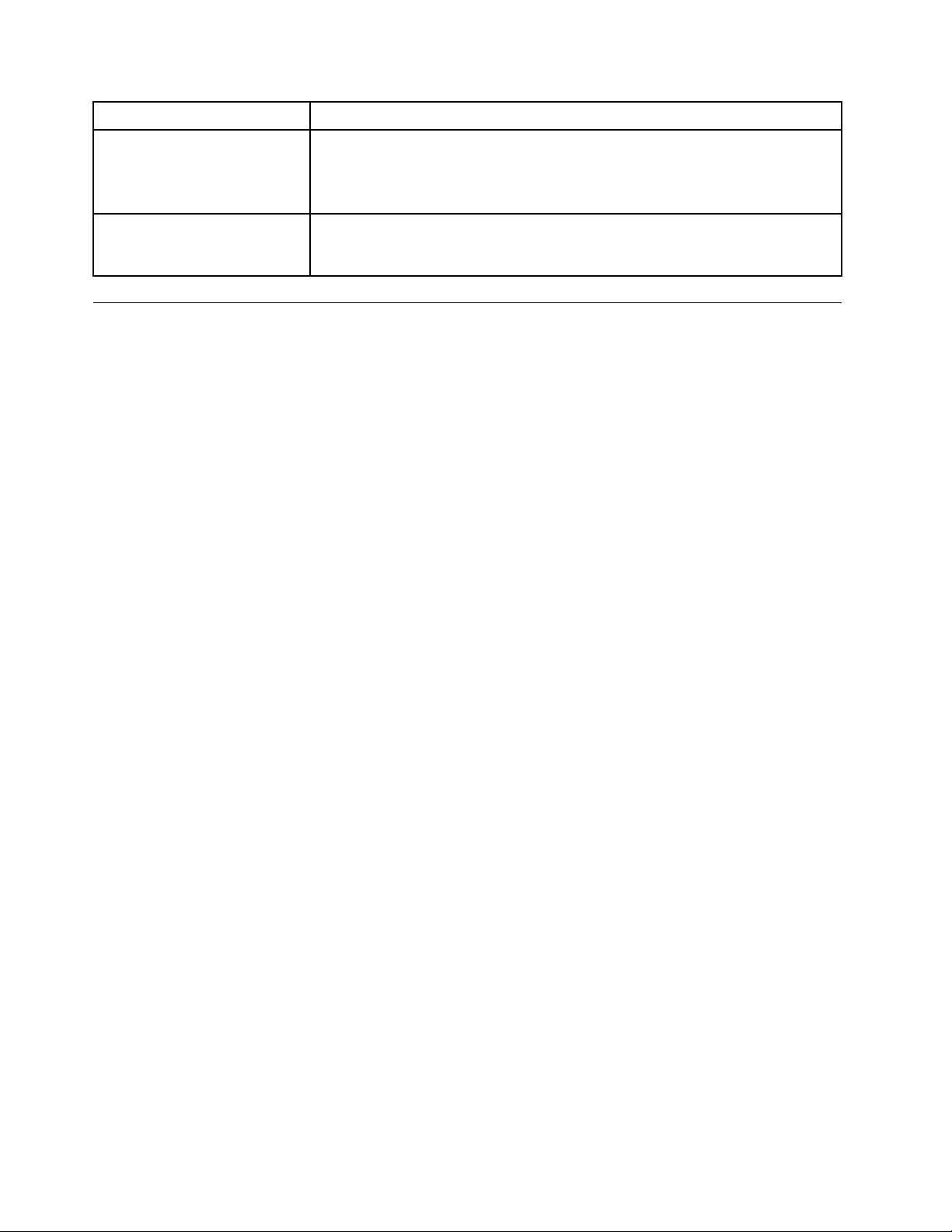
SimptomŠtauraditi
Operativnisistemsenepokreće.
Čujesenekolikozvučnih
signalaprenegoštosepokrene
operativnisistem.
Proverite:
•Sekvencapokretanjasistemasadržiuređajnakomesenalazioperativnisistem.
Operativnisistemseobičnonalazinaharddisku.Zavišeinformacijapogledajte
odeljak“Izboruređajazapokretanjesistema”nastranici70
Uveritesedanijedantasternijezaglavljen.
.
Procesrešavanjaproblema
Ukolikopriradusaračunaromnaiđetenaprobleme,koristitesledećuprocedurukaopolaznutačkuza
njihovodijagnostikovanje.
1.Proveritedalisukablovisvihpriključenihuređajaispravnoičvrstouključeni.
2.Proveritedalisusvipriključeniuređajikojimajepotrebnonapajanjenaizmeničnomstrujomuključeniu
ispravnouzemljene,funkcionalneelektričneutičnice.
3.ProveritedalisusvipriključeniuređajiomogućeniuBIOSpostavkamaračunara.Višeinformacija
opristupuipromeniBIOSpostavkipronaćićeteuodeljkuPoglavlje7“UpotrebaprogramaSetup
Utility”nastranici67.
4.Pronađiteodeljak“Rešavanjeproblema”nastranici85ipostupiteuskladusauputstvimazarešavanje
problemanakojistenaišli.Akovaminformacijeizodeljka“Rešavanjeproblema”nebuduodpomoći,
pređitenasledećikorak.
5.Pokušajtedakoristitenekuodprethodnoevidentiranihkonguracijadabisteproverilidalijeneka
nedavnapromenapostavkihardverailisoftveraizazvalaproblem.Prenegoštovratiteprethodnu
konguraciju,evidentirajteaktuelnukonguracijuzaslučajdapostavkestarijekonguracijenereše
problemiliimajunekeneželjeneposledice.Postupitenasledećinačindabistevratilievidentiranu
konguraciju:
•PodoperativnimsistemomWindowsVistakliknitenaStart➙Kontrolnatabla➙Sistemi
održavanje➙Sistem➙Zaštitasistema➙Oporavaksistema.
•PodoperativnimsistemomWindows7kliknitenaStart➙Kontrolnatabla➙Sistemibezbednost
➙Sistem➙Zaštitasistema➙Oporavaksistema.
Akonerešiteproblemnaovajnačin,pređitenasledećikorak.
6.Pokrenitedijagnostičkeprograme.Pogledajteodeljak“Dijagnostičkiprogrami”nastranici101zaviše
informacija.
•Uslučajudadijagnostičkiprogramiotkrijuneispravanhardver,obratiteseLenovocentruza
korisničkupodršku.PogledajteodeljakPoglavlje11“Dobijanjeinformacija,pomoćiiservisa”na
stranici105zavišeinformacija.
•Akonemožetedapokrenetedijagnostičkeprograme,obratiteseLenovocentruzakorisničku
podršku.PogledajteodeljakPoglavlje11“Dobijanjeinformacija,pomoćiiservisa”nastranici105za
višeinformacija.
•Uslučajudadijagnostičkiprogramineotkrijuneispravanhardver,pređitenasledećikorak.
7.Koristiteantivirusprogramdabistevidelidalijeračunarzaražennekimvirusom.Uklonitesveviruse
kojeprogramotkrije.
8.Ukolikopomoćuovihradnjinerešiteproblem,zatražitetehničkupomoć.PogledajteodeljakPoglavlje11
“Dobijanjeinformacija,pomoćiiservisa”nastranici105
zavišeinformacija.
84ThinkCentreUputstvozakorisnike
Page 97
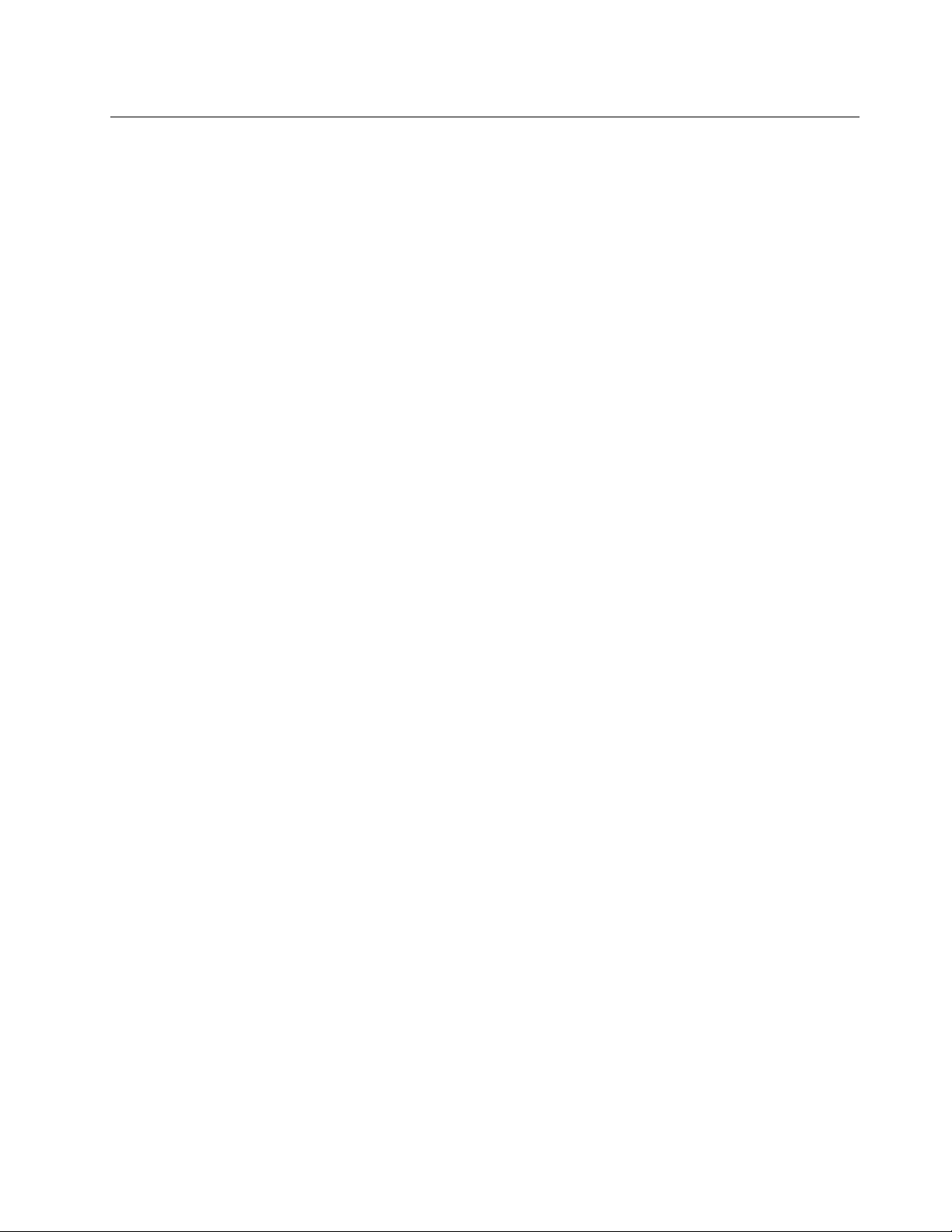
Rešavanjeproblema
Koristiteinformacijeorešavanjuproblemadabistepronašlirešenjaproblemakojiimajujasnoizražene
simptome.
Akosenaračunarupojaviosimptomneposrednopoštosteinstaliralinovihardverskiopcionalniuređajilinovi
softver,postupitenasledećinačinprenegoštopogledateinformacijeorešavanjuproblema:
1.Uklonitenovisoftverilihardverskiopcionalniuređaj.Akomoratedauklonitepoklopacračunaradabiste
toučinili,obaveznopregledajtebezbednosneinformacijeoelektričnojenergijikojestedobiliuzračunari
postupajteuskladusanjima.Uciljubezbednosti,nemojtekoristitiračunardokjepoklopacuklonjen.
2.Pokrenitedijagnostičkeprogramedabistebilisigurnidaračunarispravnofunkcioniše.
3.Ponovoinstalirajtenovisoftverilihardverskiopcionalniuređajuskladusauputstvimaproizvođača.
Izaberiteproblemsalistenakojistenaišliuradusaračunarom:
•“Problemisazvukom”nastranici85
•“ProblemisaCD-ovima”nastranici87
•“ProblemisaDVD-ovima”nastranici88
•“Problemikojisejavljajupovremeno”nastranici89
•“Problemisatastaturom,mišemilipokazivačkimuređajem”nastranici89
•“Problemisamonitorom”nastranici91
•“Problemisaumrežavanjem”nastranici93
•“Problemisaopcionalnimuređajima”nastranici96
•“Problemisaperformansamaikočenjemračunara”nastranici96
•“Problemisaštampačem”nastranici99
•“Problemisaserijskimportom”nastranici99
•“Problemisasoftverom”nastranici100
•“ProblemisaUSB-ovima”nastranici101
Problemisazvukom
Izaberitejedanodsimptomasaliste:
•“NemazvukauokviruoperativnogsistemaWindows”nastranici85
•“Audio-diskilidiskpodešenzaautomatskureprodukcijunereprodukujeseautomatskikadaseubaciu
uređaj”nastranici86
•“Zvuksečujeizsamojednogspoljnogzvučnika”nastranici86
•“NemazvukauDOSaplikacijamailiigrama”nastranici86
NemazvukauokviruoperativnogsistemaWindows
Simptom:NemazvukauokviruoperativnogsistemaWindows
Štauraditi:
•Akokoristiteaktivnespoljnezvučnikekojiimajuprekidač“Uključeno/isključeno”,proveritedalijeprekidač
podešennaopcijuUključenoidalijekablzanapajanjezvučnikapriključenuispravnouzemljenu,
funkcionalnuelektričnuutičnicusanaizmeničnomstrujom.
•Akospoljnizvučniciimajukontroluzajačinuzvuka,uveritesedakontrolanijepodešenatakodaje
zvukprevišetih.
Poglavlje10.Rešavanjeproblemaidijagnostika85
Page 98
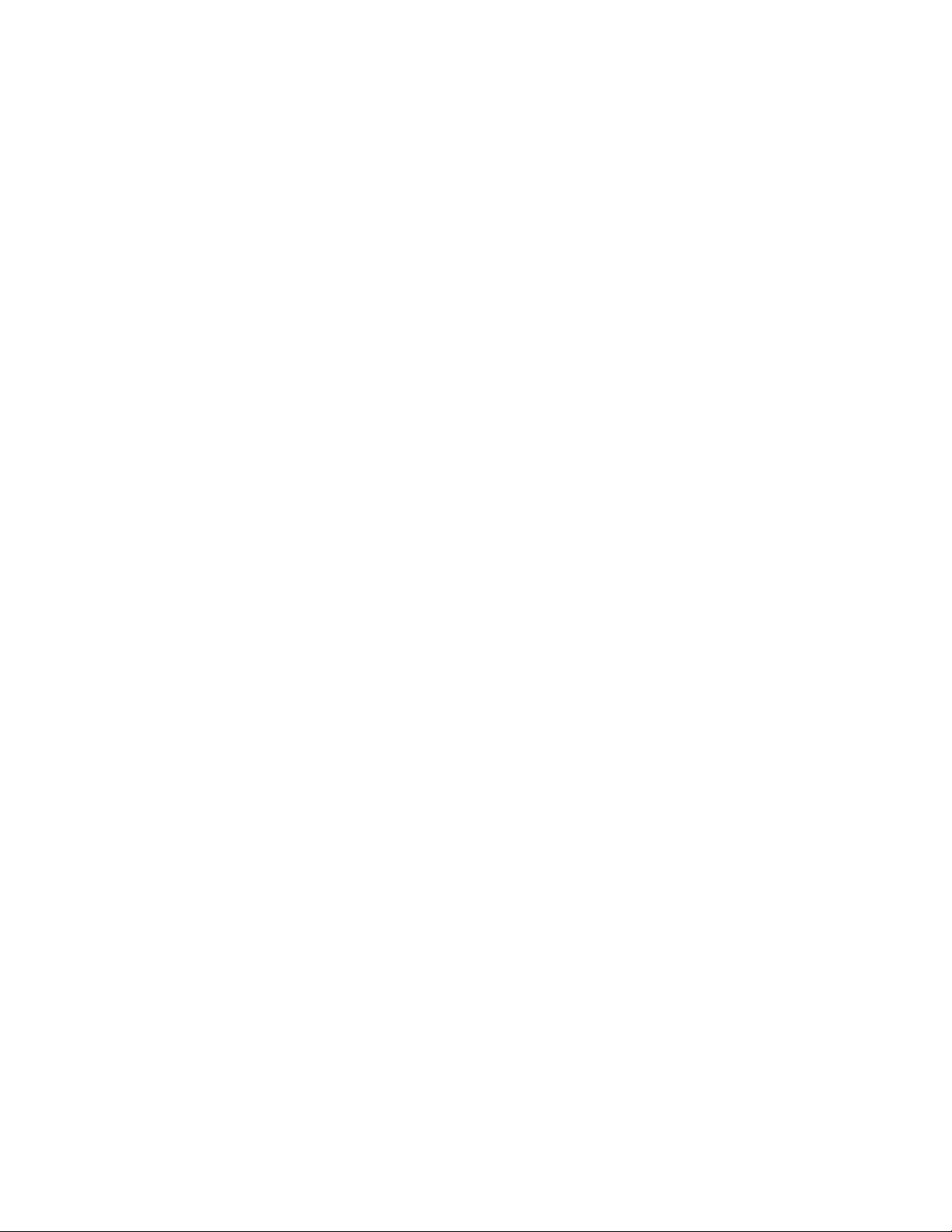
•DvaputkliknitenaikonuzvučnikanaWindowssistemskojtraciposlova.Otvorićeseglavniprozorza
kontrolujačinezvuka.UveritesedanijepotvrđenizborupoljimazapotvrduPrivremenoisključiida
nijednapostavkazazvuknijepostavljenananajnižuopciju.
•Nanekimmodelimapostojiprednjaaudio-tablakojumožetekoristitizapodešavanjezvuka.Akoimate
prednjuaudio-tablu,uveritesedazvuknijepodešentakodajeprevišetih.
•Proveritedalisuspoljnizvučnici(islušalice,akoihkoristite)priključeniuispravniaudio-konektorna
računaru.Velikibrojkablovazazvučnikeistejebojekaoodgovarajućikonektor.
Napomena:Kadajekablspoljnihzvučnikailislušalicapriključenuaudio-konektor,unutrašnjizvučnik,
akopostoji,onemogućenje.Uvećinislučajeva,akojeujedanodpriključakazaproširenjainstalirana
zvučnakartica,audio-funkcijaugrađenausistemskupločujeonemogućena;koristiteaudio-konektorekoji
senalazenazvučnojkartici.
•ProveritedalijeprogramkojistepokrenulinamenjenzaupotrebupodoperativnimsistemomMicrosoft
Windows.AkojeosmišljentakodasekoristipodsistemomDOS,programnekoristizvučnefunkcije
operativnogsistemaWindowsimorasekongurisatidabimogaodakoristiSoundBlasterProili
SoundBlasteremulaciju.
•Proveritedalisuupravljačkiprogramiaudio-uređajaispravnoinstalirani.Višeinformacijaćetepronaćiu
sistemupomoćioperativnogsistemaMicrosoftWindows.
Akonebudeterešiliproblemnaovajnačin,pokrenitedijagnostičkeprograme(uputstvasenalazeuodeljku
“Dijagnostičkiprogrami”nastranici101
11“Dobijanjeinformacija,pomoćiiservisa”nastranici105.
).Akovamjepotrebnatehničkapomoć,pogledajteodeljakPoglavlje
Audio-diskilidiskpodešenzaautomatskureprodukcijunereprodukujese
automatskikadaseubaciuuređaj
Simptom:Audio-diskilidiskpodešenzaautomatskureprodukcijunereprodukujeseautomatskikada
seubaciuuređaj
Štauraditi:Pogledajteodeljak“ProblemisaCD-ovima”nastranici87.
Zvuksečujeizsamojednogspoljnogzvučnika
Simptom:Zvuksečujeizsamojednogspoljnogzvučnika.
Štauraditi:
•Proveritedalijekablzvučnikadobropriključenukonektornaračunaru.
•Proveritedalijekablkojipovezujeleviidesnizvučnikdobropriključen.
•DvaputkliknitenaikonuzvučnikanaWindowssistemskojtraciposlova.Otvorićeseglavniprozorza
kontrolujačinezvuka.Proveritedalisupostavkebalansaispravnopostavljene.
Akonebudeterešiliproblemnaovajnačin,mogućejedajezvučnikneispravan.Odnesitezvučnikna
popravku.Akovamjepotrebnatehničkapomoć,pogledajteodeljakPoglavlje11“Dobijanjeinformacija,
pomoćiiservisa”nastranici105
.
NemazvukauDOSaplikacijamailiigrama
Simptom:NemazvukauDOSaplikacijamailiigrama
Štauraditi:
86ThinkCentreUputstvozakorisnike
Page 99
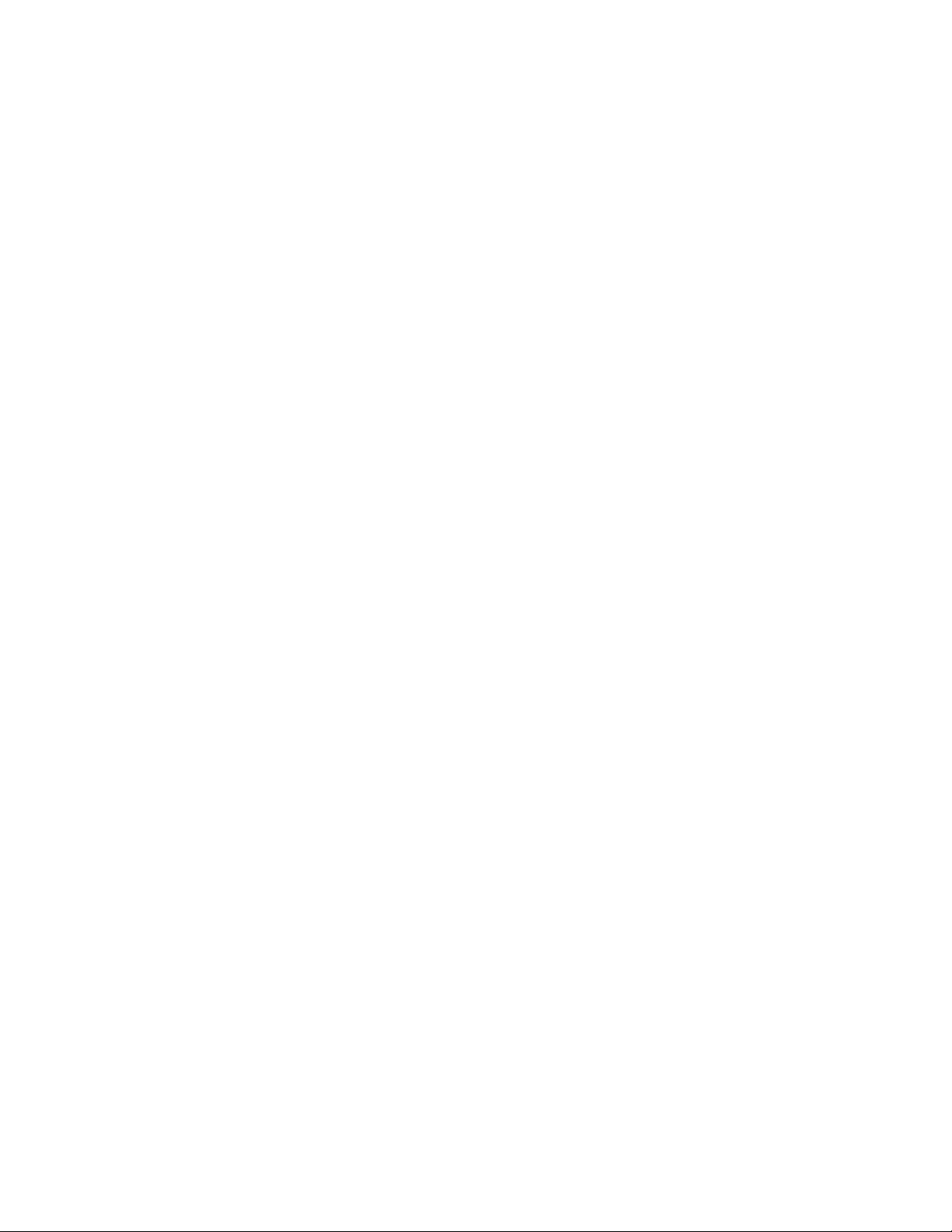
•ProveritedalijeDOSaplikacijailiigrakongurisanazaupotrebuSoundBlasterProiliSoundBlaster
emulacije.Uputstvavezanazapodešavanjepostavkizvučnekarticepronaćićeteudokumentacijikoju
stedobiliuzaplikacijuiliigru.
•Akonebudeterešiliproblemnaovajnačin,pokrenitedijagnostičkeprograme(uputstvasenalazeu
odeljku“Dijagnostičkiprogrami”nastranici101).Akovamjepotrebnatehničkapomoć,pogledajte
odeljakPoglavlje11“Dobijanjeinformacija,pomoćiiservisa”nastranici105
.
ProblemisaCD-ovima
Izaberitejedanodsimptomasaliste:
•“Audio-diskilidiskpodešenzaautomatskureprodukcijunereprodukujeseautomatskikadaseubaci
uCDuređaj”nastranici87
•“CDiliDVDnefunkcioniše”nastranici87
•“Zapokretanjeračunaranijemogućekoristitimedijumzaoporavaksakogasemožepokrenutisistem,
kaoštojeProductRecoveryCD”nastranici87
Audio-diskilidiskpodešenzaautomatskureprodukcijunereprodukujese
automatskikadaseubaciuCDuređaj
Simptom:Audio-diskilidiskpodešenzaautomatskureprodukcijunereprodukujeseautomatskikada
seubaciuCDuređaj.
Štauraditi:
•AkojeinstaliranovišeCDiliDVDuređaja(ilikombinacijaCDiDVDuređaja),pokušajtedaubacitedisku
drugiuređaj.Ponekadjesamojedanuređajpovezansaaudio-podsistemom.
•AkokoristiteoperativnisistemWindowsVistailiWindows7,postupiteuskladusauputstvimanavedenim
uodeljku“CDiliDVDnefunkcioniše”nastranici87.
Akonerešiteproblemnaovajnačin,postupiteuskladusauputstvimanavedenimuodeljku“CDiliDVD
nefunkcioniše”nastranici87.
CDiliDVDnefunkcioniše
Simptom:CDiliDVDnefunkcioniše.
Štauraditi:
•Proveritedalijediskispravnoubačen,takodajeoznakaokrenutanagore.
•Proveritedalijediskčist.Dabisteukloniliprašinuiliotiskeprstiju,obrišitediskčistommekomkrpomod
središtakaivicama.Nemojtebrisatidiskkružnimpokretimajermožedoćidogubitkapodataka.
•Uveritesedanadiskunemaogrebotinanitioštećenja.Pokušajtedaubacitedrugidiskzakojipouzdano
znatedajedobar.AkoCDiliDVDuređajnemožedapročitadiskkojijesigurnodobar,mogućeje
dasanjimilikablovimakojidonjegavodepostojinekiproblem.Proveritedalisukablzanapajanjei
signalnikabldobropriključeniuuređaj.
Zapokretanjeračunaranijemogućekoristitimedijumzaoporavaksakogasemože
pokrenutisistem,kaoštojeProductRecoveryCD
Simptom:Zapokretanjeračunaranijemogućekoristitimedijumzaoporavaksakogasemožepokrenuti
sistem,kaoštojeProductRecoveryCD.
Štauraditi:ProveritedaliseCDiliDVDuređajnalaziispredharddiskausekvencipokretanja.Informacijeo
tomekakodapogledateipromenitesekvencupokretanjapronaćićeteuodeljku“Izborilipromenasekvence
Poglavlje10.Rešavanjeproblemaidijagnostika87
Page 100

uređajazapokretanjesistema”nastranici70.Imajtenaumudajenanekimmodelimasekvencapokretanja
trajnopodešenaidasenemožepromeniti.
Akonebudeterešiliproblemnaovajnačin,pokrenitedijagnostičkeprograme(uputstvasenalazeuodeljku
“Dijagnostičkiprogrami”nastranici101).Akovamjepotrebnatehničkapomoć,pogledajteodeljakPoglavlje
11“Dobijanjeinformacija,pomoćiiservisa”nastranici105.
ProblemisaDVD-ovima
Izaberitejedanodsimptomasaliste:
•“UmestoDVDvideosnimkapojavljujesecrniekran”nastranici88
•“NijemogućereprodukovatiDVDlm”nastranici88
•“NemazvukailisezvukprekidaprilikomreprodukcijeDVDlma”nastranici88
•“Disksereprodukujeveomasporoilisaprekidima”nastranici89
•“Porukadajedisknevažećiilidanijepronađen”nastranici89
UmestoDVDvideosnimkapojavljujesecrniekran
Simptom:UmestoDVDvideosnimkapojavljujesecrniekran
Štauraditi:
•PonovopokreniteprogramzareprodukcijuDVD-ova.
•Zatvoritesveotvorenedatoteke,isključiteračunariponovogauključite.
•Pokušajtedasmanjiterezolucijuekranailidubinuboja.
Akonebudeterešiliproblemnaovajnačin,pokrenitedijagnostičkeprograme(uputstvasenalazeuodeljku
“Dijagnostičkiprogrami”nastranici101
11“Dobijanjeinformacija,pomoćiiservisa”nastranici105.
).Akovamjepotrebnatehničkapomoć,pogledajteodeljakPoglavlje
NijemogućereprodukovatiDVDlm
Simptom:NijemogućereprodukovatiDVDlm.
Štauraditi:
•Proveritedalijepovršinadiskačistaibezogrebotina.
•Proveriteregionalnikôdnadiskuilipakovanju.Moždaćetemoratidakupitediskčijikôdodgovara
regionuukomekoristiteračunar.
Akonebudeterešiliproblemnaovajnačin,pokrenitedijagnostičkeprograme(uputstvasenalazeuodeljku
“Dijagnostičkiprogrami”nastranici101
11“Dobijanjeinformacija,pomoćiiservisa”nastranici105
).Akovamjepotrebnatehničkapomoć,pogledajteodeljakPoglavlje
.
NemazvukailisezvukprekidaprilikomreprodukcijeDVDlma
Simptom:NemazvukailisezvukprekidaprilikomreprodukcijeDVDlma.
Štauraditi:
•Proveritepostavkezakontrolujačinezvukanaračunaruizvučnicima.
•Proveritedalijepovršinadiskačistaibezogrebotina.
•Proveritedalisusvikablovikojivodeuzvučnikeiiznjihispravnopovezani.
•KoristiteDVDmenizavideodabisteizabralidruguaudio-numeru.
88ThinkCentreUputstvozakorisnike
